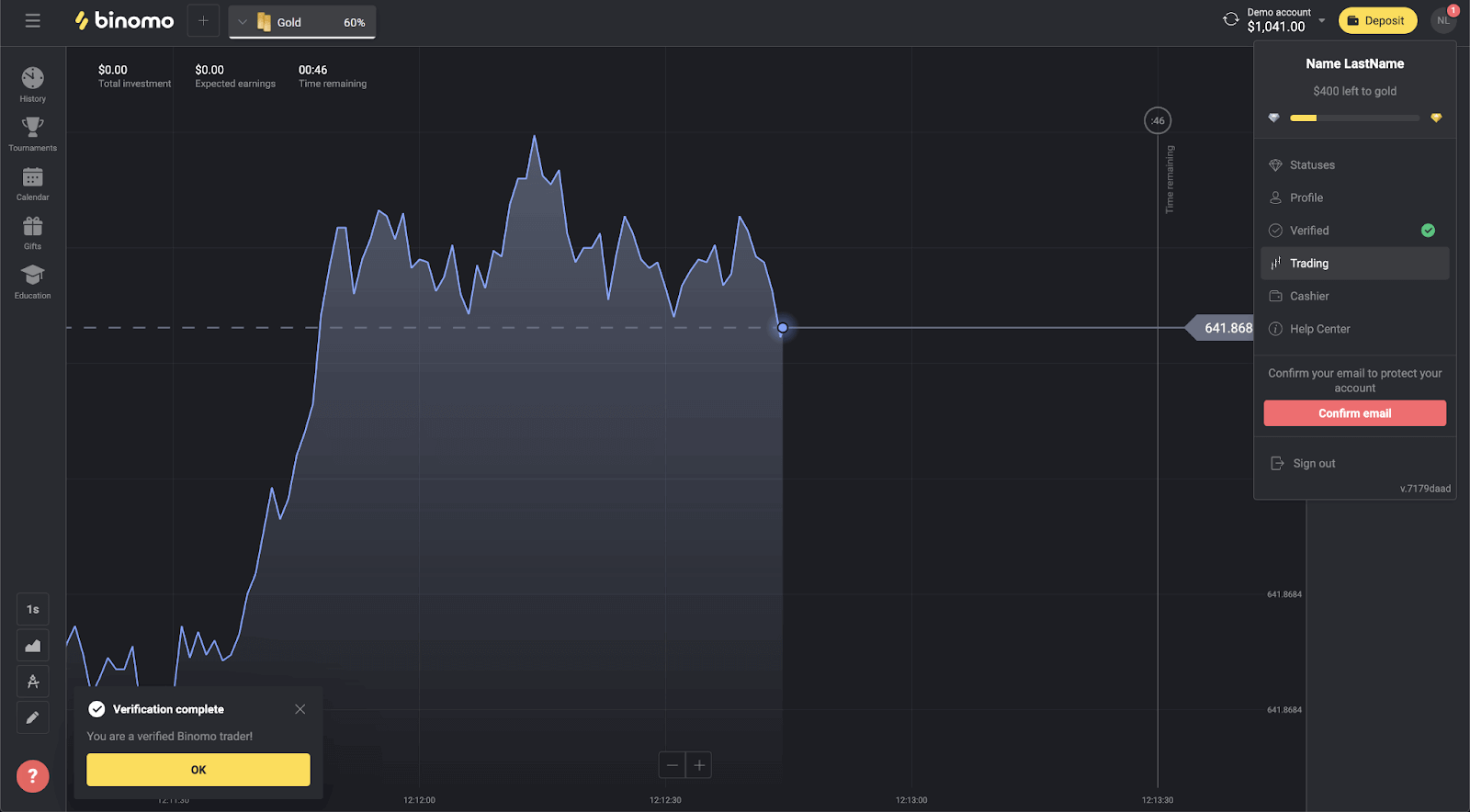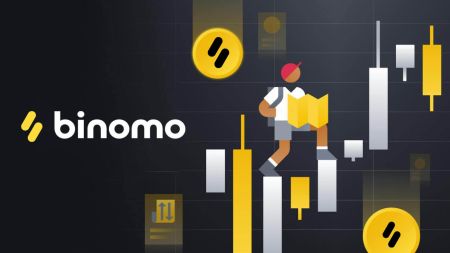Kuinka käydä kauppaa Binomossa aloittelijoille
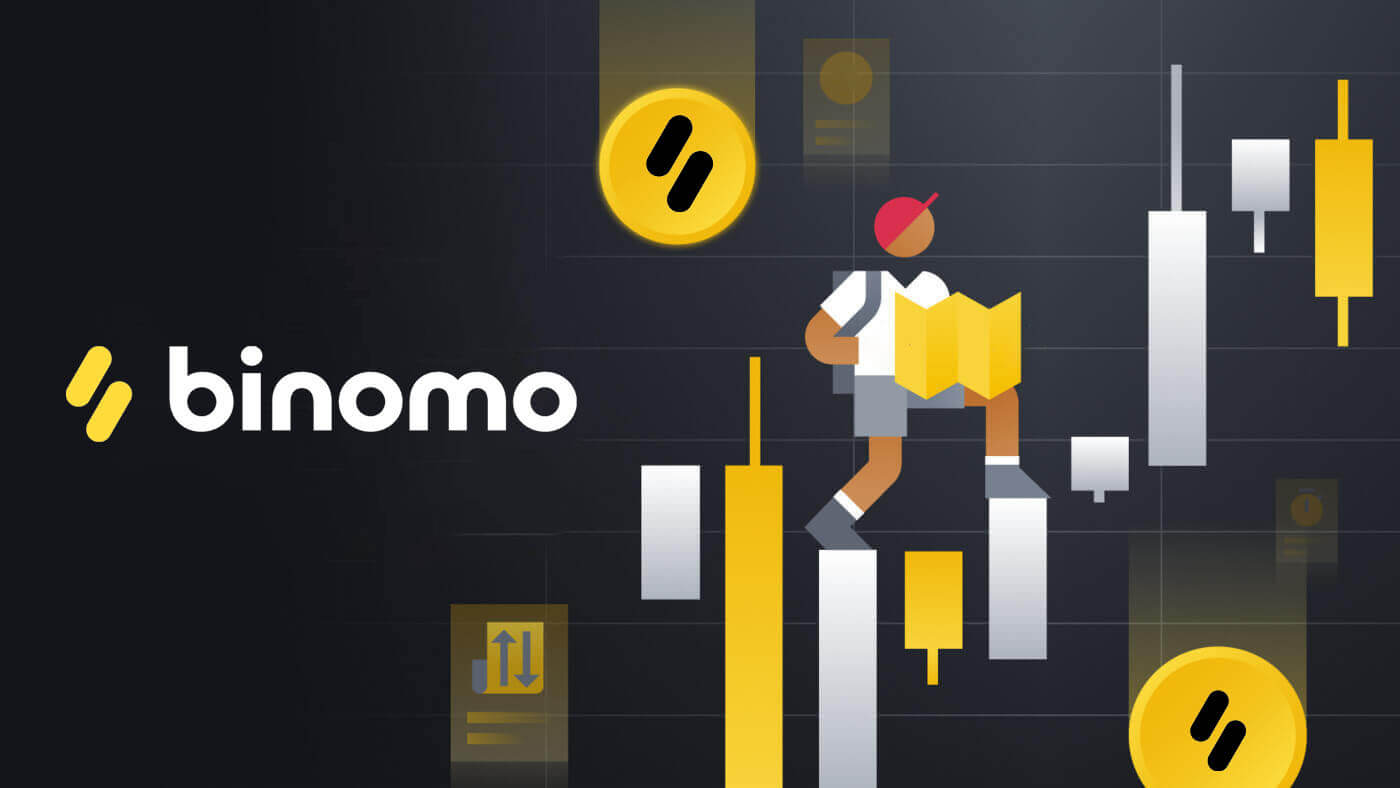
Kuinka luoda tili Binomossa
Kuinka luoda uusi Binomo-tili Facebookilla
1. Jotta voit aloittaa kaupankäynnin Binomon kanssa, sinun tarvitsee vain suorittaa yksinkertainen rekisteröintiprosessi napsauttamalla [Kirjaudu sisään] sivun oikeassa yläkulmassa ja napsauttamalla "Facebook"-painiketta.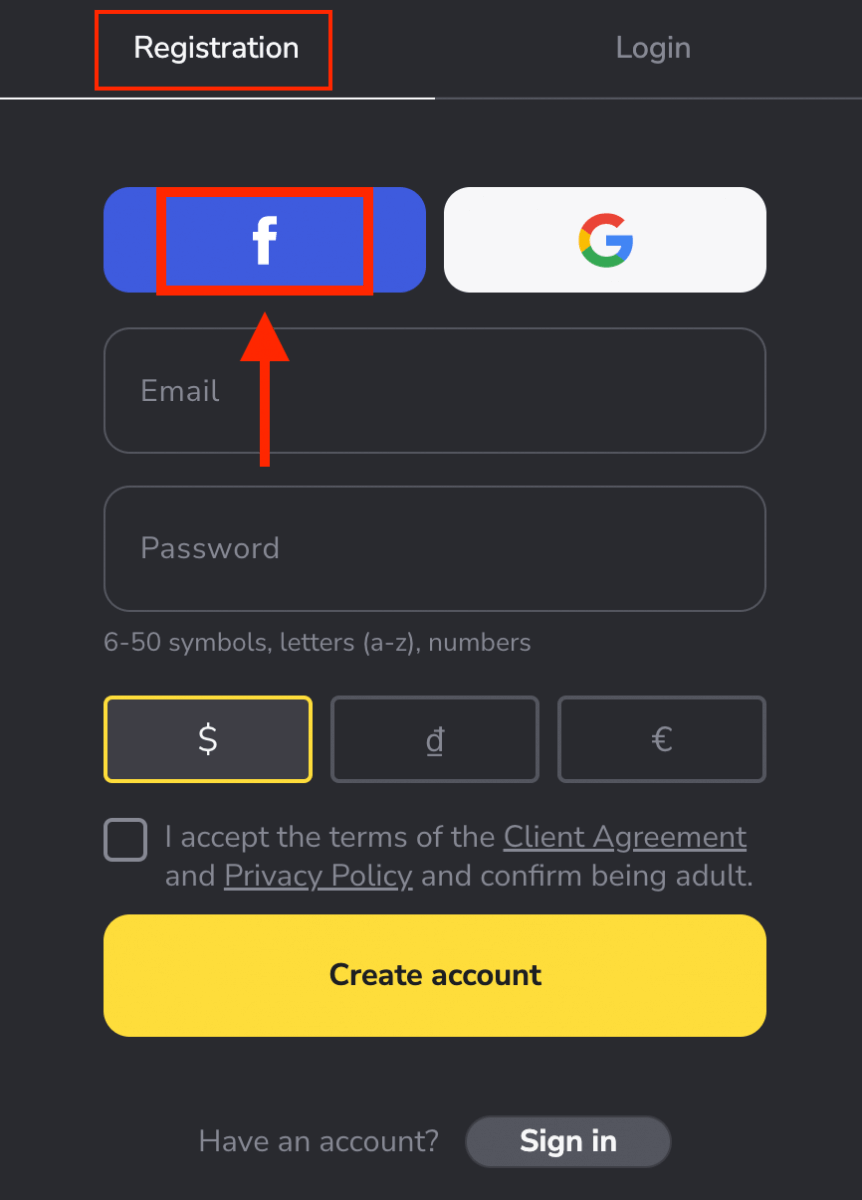
2. Facebookin kirjautumisikkuna avautuu, johon sinun tulee syöttää sähköpostiosoitteesi, jota käytit rekisteröityessäsi Facebookiin
3. Syötä salasana Facebook-tililtäsi
4. Napsauta "Kirjaudu sisään"
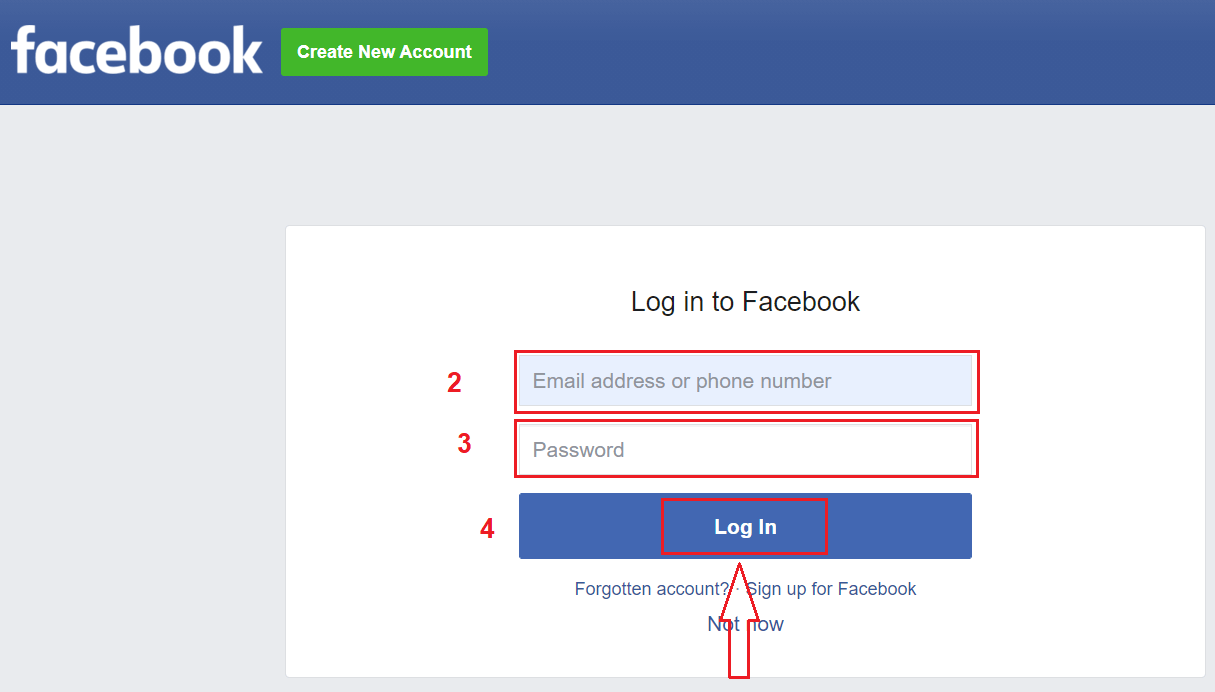
Kun olet napsauttanut " Kirjaudu sisään” -painiketta, Binomo pyytää pääsyä nimeäsi ja profiilikuvaasi sekä sähköpostiosoitetta. Napsauta Jatka...
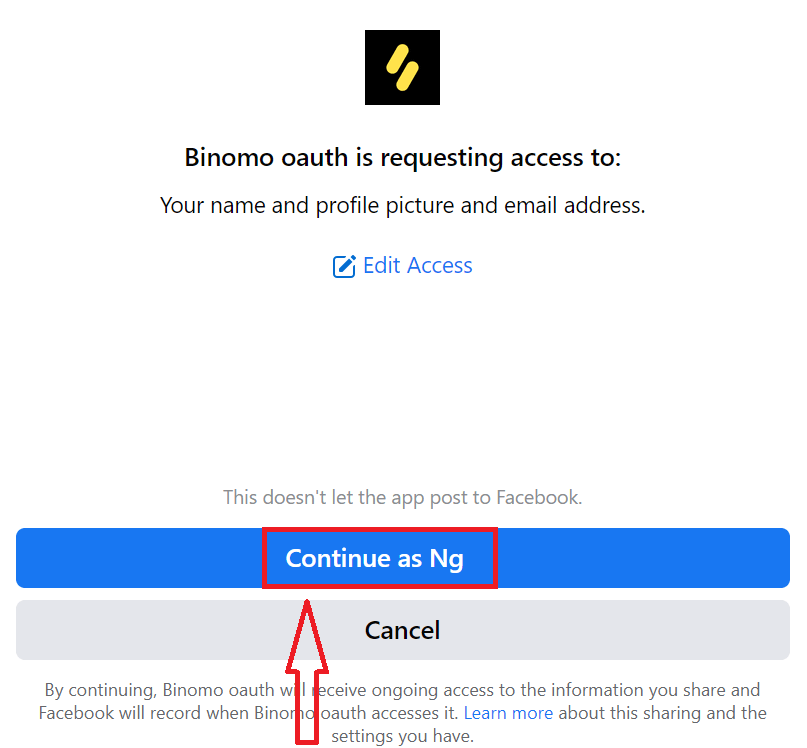
Tämän jälkeen sinut ohjataan automaattisesti Binomo-alustalle.
Nyt sinun ei tarvitse rekisteröityä demotilin avaamiseen .10 000 dollaria demotilillä voit harjoitella niin paljon kuin tarvitset ilmaiseksi.
Demotili on työkalu, jolla voit tutustua alustaan, harjoitella kaupankäyntitaitojasi erilaisilla omaisuuserillä ja kokeilla uusia mekaniikkoja reaaliaikaisessa kaaviossa ilman riskejä.
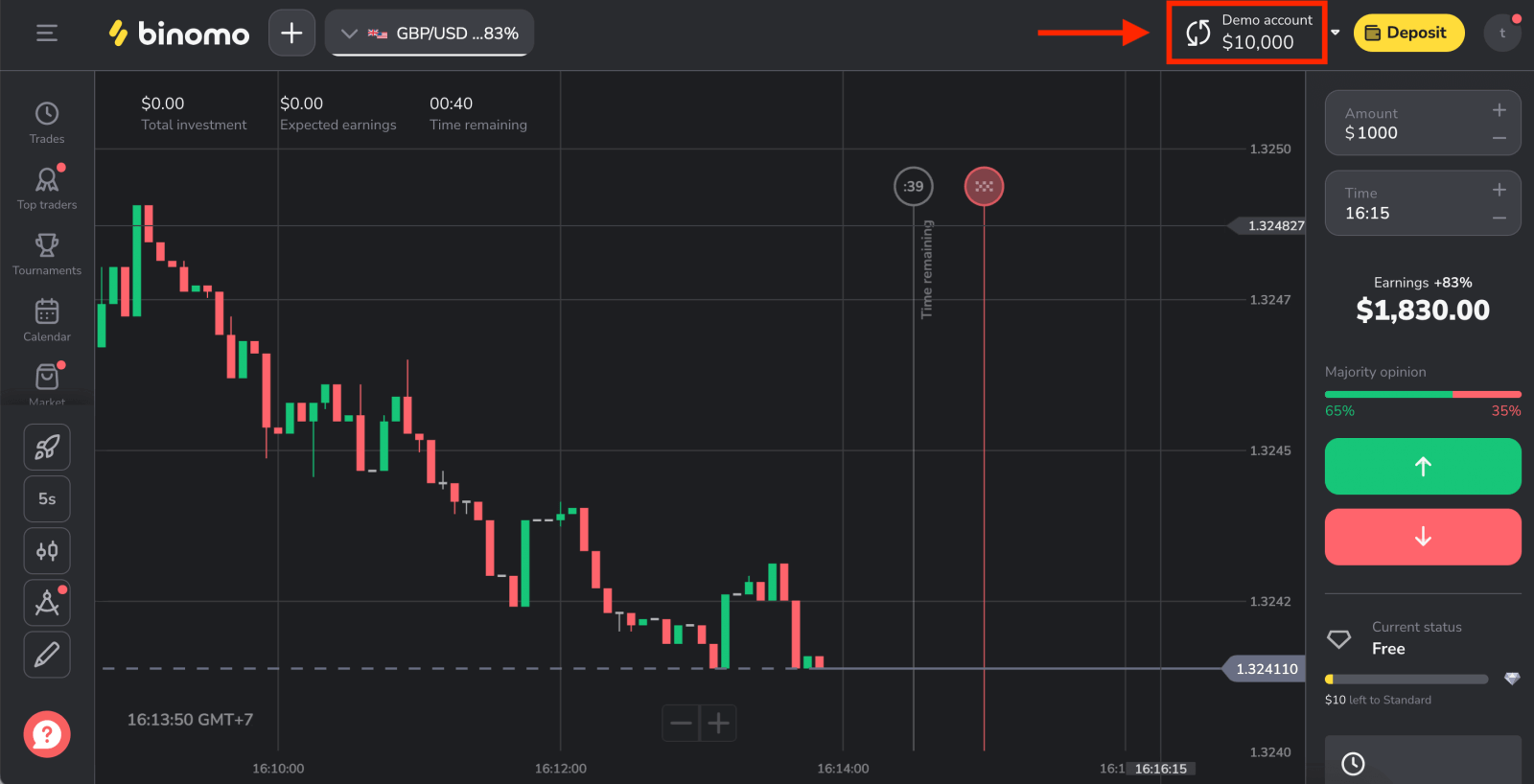
Kuinka luoda uusi Binomo-tili Googlen avulla
Sinulla on mahdollisuus rekisteröidä Binomo-tili käyttämällä henkilökohtaista Google-tiliäsi, ja voit tehdä sen muutamalla yksinkertaisella vaiheella:
1. Luodaksesi Google- tilin, napsauta vastaavaa painiketta rekisteröintilomakkeessa.
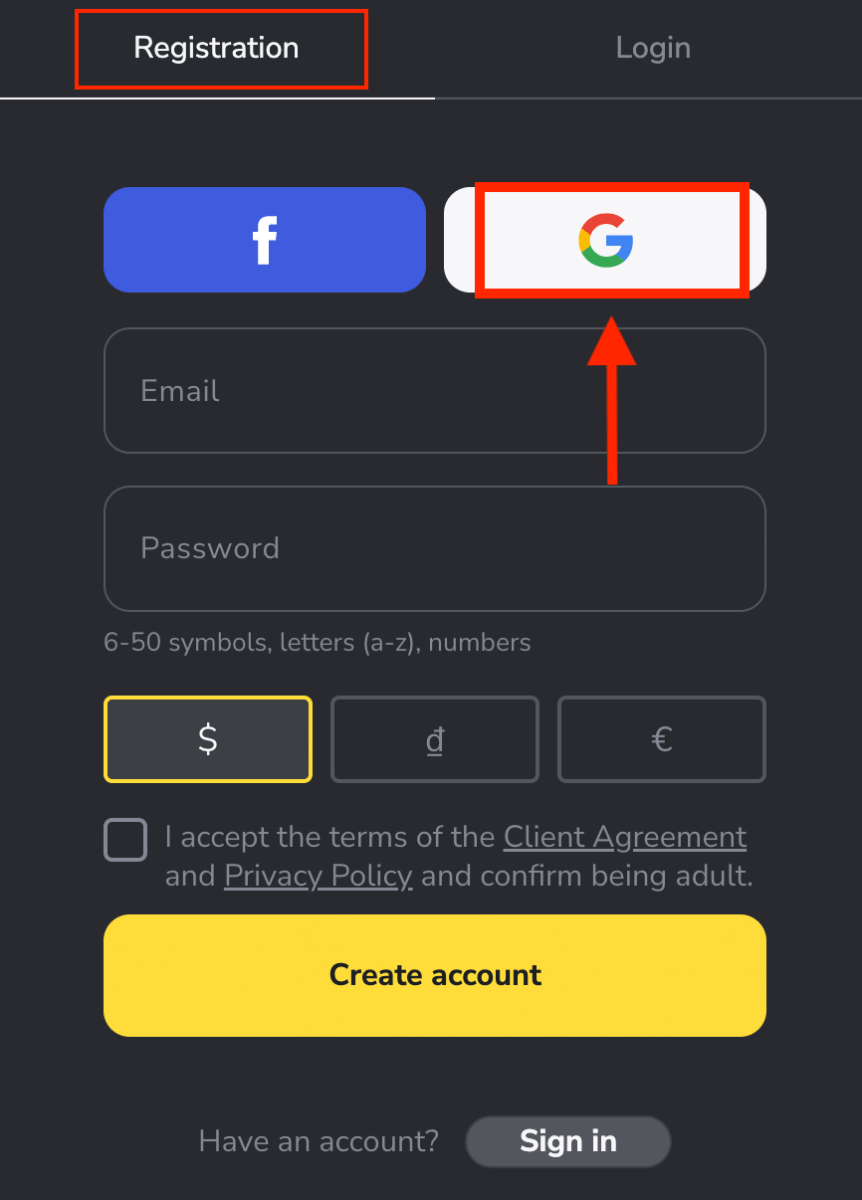
2. Kirjoita avautuvaan uuteen ikkunaan puhelinnumerosi tai sähköpostiosoitteesi ja napsauta "Seuraava".
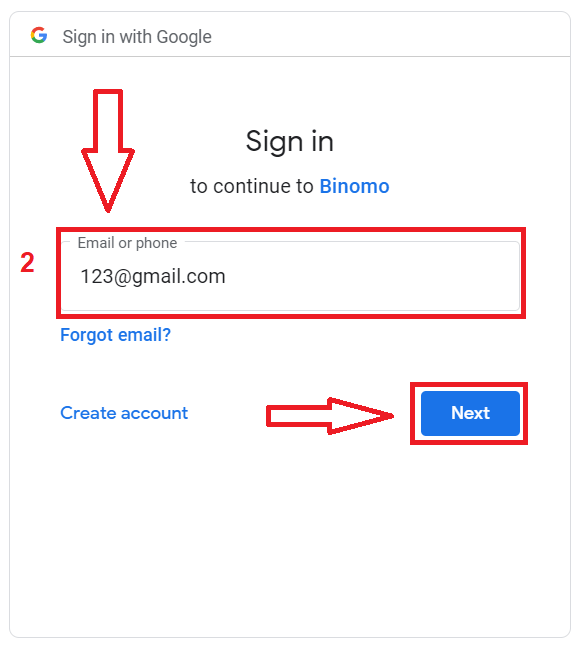
3. Anna sitten Google-tilisi salasana ja napsauta Seuraava .
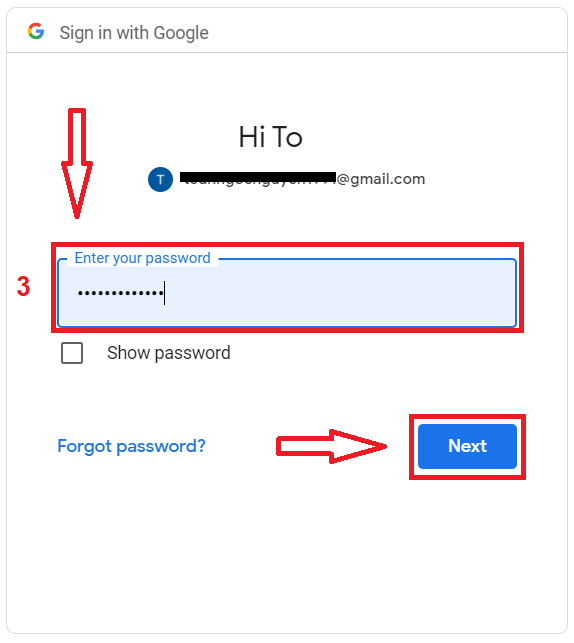
Sen jälkeen sinut ohjataan automaattisesti Binomo-alustalle. Nyt olet virallinen Binomo-kauppias!
Kuinka luoda uusi Binomo-tili sähköpostilla
1. Jos et halua käyttää sosiaalisen median tiliäsi, voit rekisteröityä manuaalisesti sähköpostiosoitteellasi napsauttamalla [Kirjaudu sisään] sivun oikeassa yläkulmassa, jolloin näkyviin tulee välilehti, jossa on kirjautumislomake.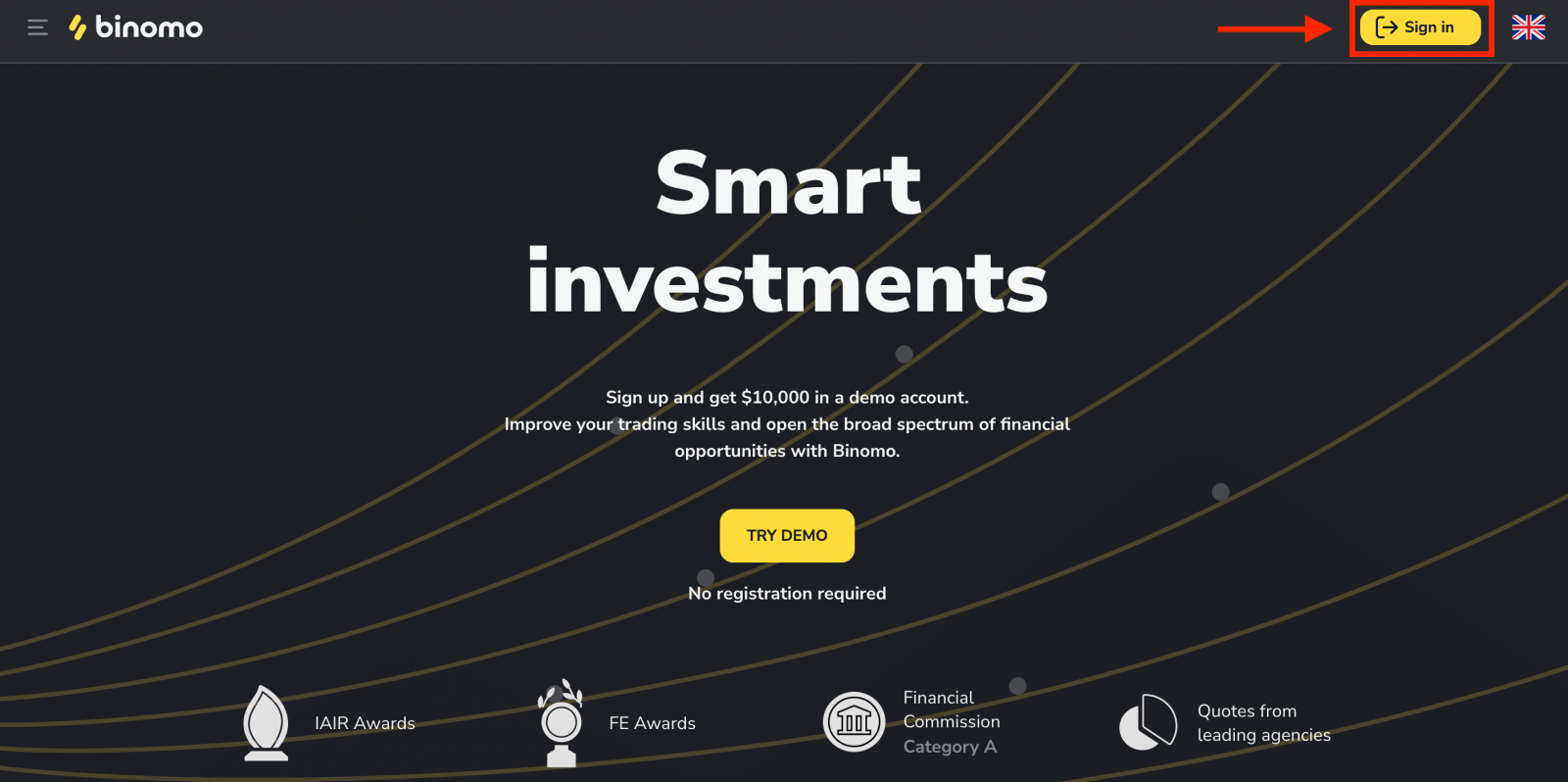
2. Sinun tarvitsee vain täyttää kaikki tarvittavat kentät alla kuvatulla tavalla ja napsauttaa "Luo tili".
- Anna kelvollinen sähköpostiosoite ja luo vahva salasana.
- Valitse tilisi valuutta kaikille kaupankäynti- ja talletusoperaatioillesi. Voit valita Yhdysvaltain dollarin, euron tai useimmilla alueilla kansallisen valuutan.
- Hyväksy palvelusopimuksen ehdot.
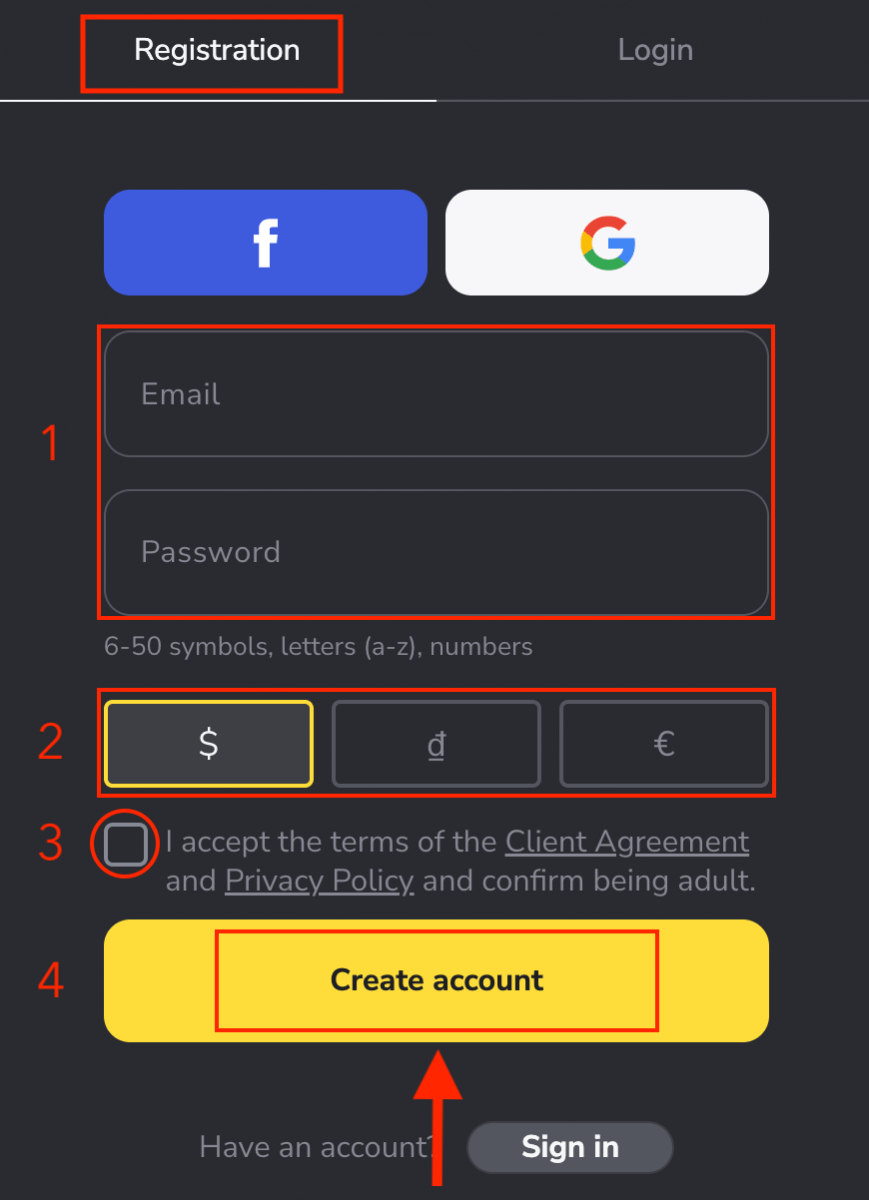
3. Tämän jälkeen antamaasi sähköpostiosoitteeseen lähetetään vahvistussähköposti . Vahvista sähköpostiosoitteesi suojataksesi tilisi ja vapauttaaksesi lisää käyttöympäristön ominaisuuksia, napsauta "Vahvista sähköposti" -painiketta . 4. Sähköpostisi vahvistus onnistui. Sinut uudelleenohjataan automaattisesti Binomo-kaupankäyntialustalle. Nyt olet Binomo-kauppias, talleta ensin, jos haluat käydä kauppaa oikealla tilillä Kuinka tallettaa Binomolle. Tai voit myös käydä kauppaa demotilillä, ei tarvitse rekisteröityä demotilin avaamiseen .10 000 dollaria demotilillä voit harjoitella niin paljon kuin tarvitset ilmaiseksi.
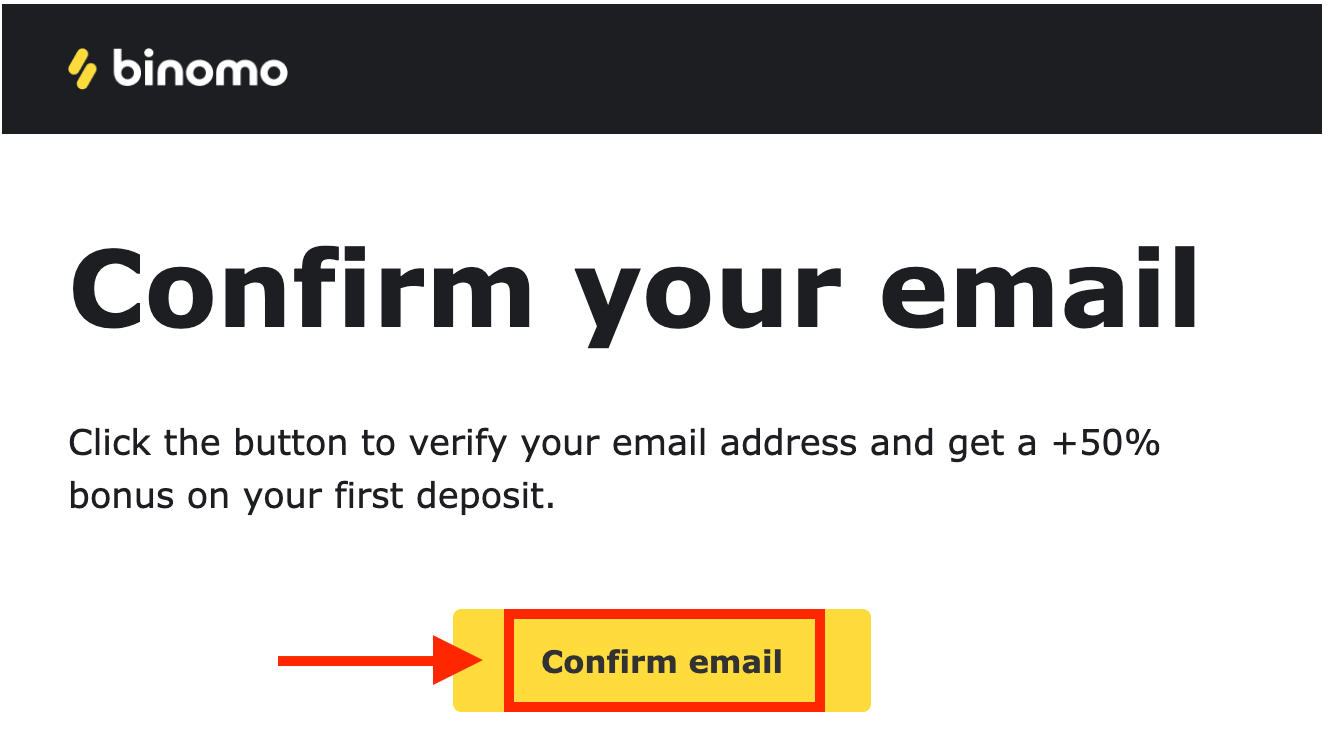
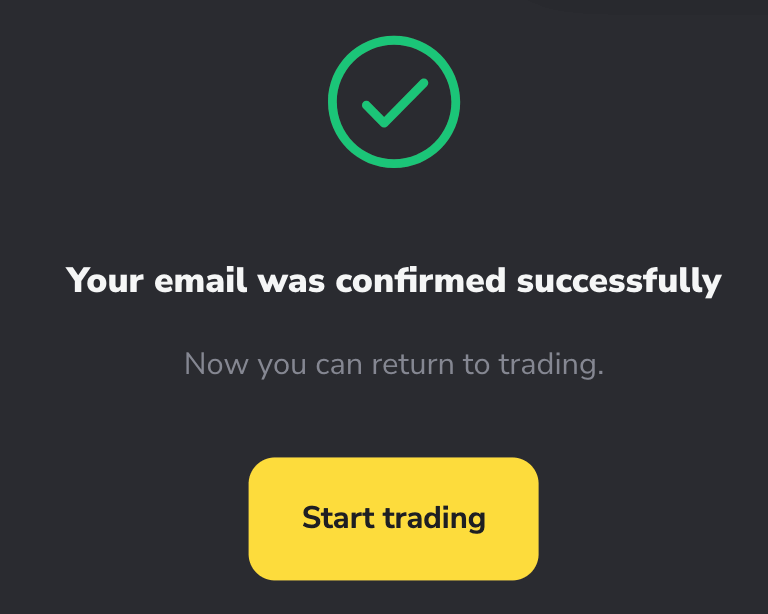
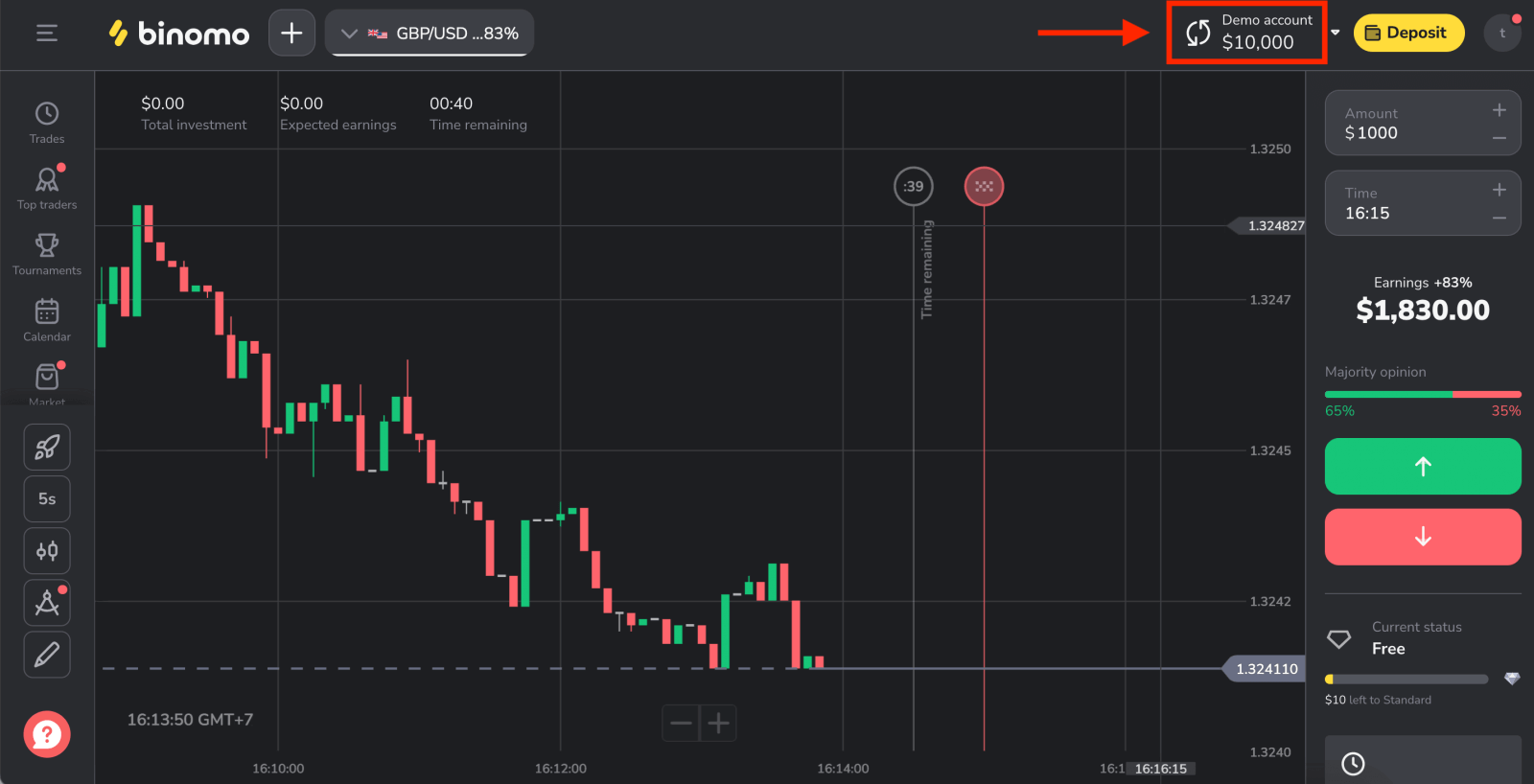
Luo Binomo-tili Mobile Webissä
Avaa ensin selain mobiililaitteellasi ja käy sitten Binomon pääsivulla.
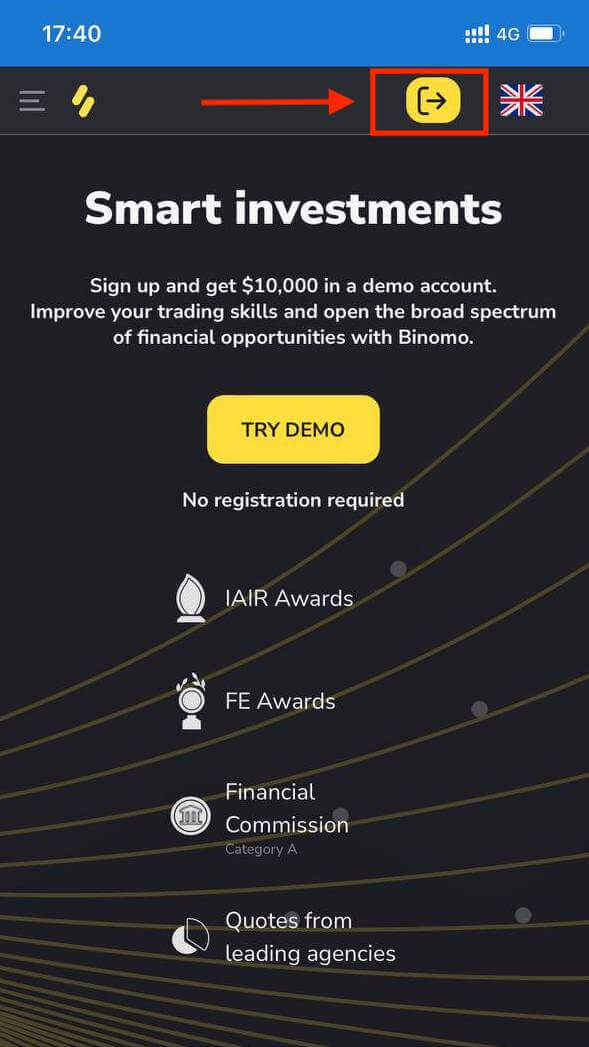
Syötä tiedot:
- Anna sähköpostiosoite ja salasana.
- Valitse valuutta.
- Tarkista "Asiakassopimus".
- Napsauta "Luo tili".
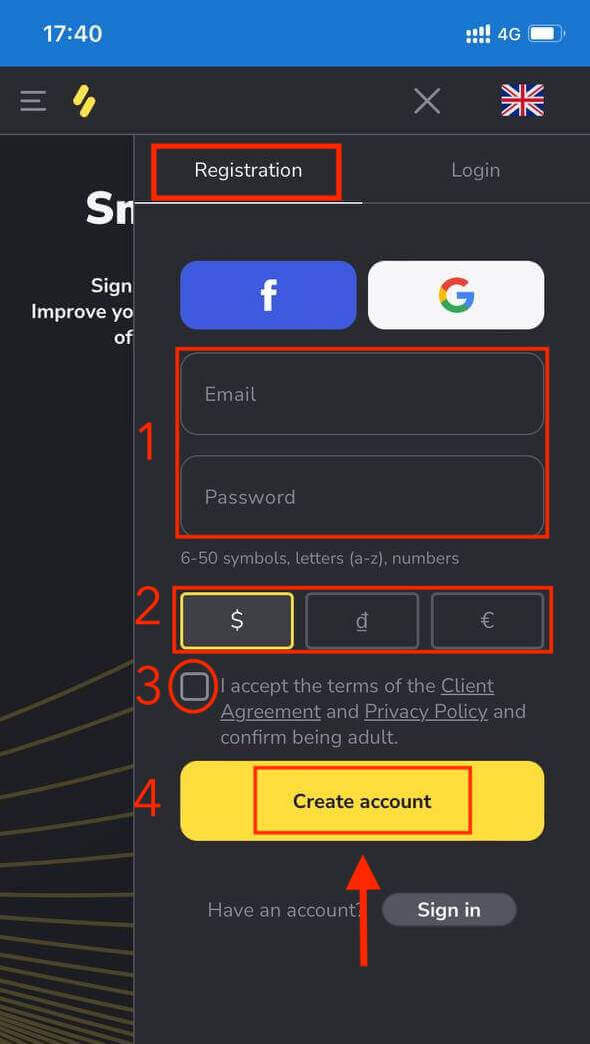
Täällä sinä olet! Nyt voit käydä kauppaa alustan mobiiliverkkoversiosta. Kaupankäyntialustan mobiiliverkkoversio on täsmälleen sama kuin sen tavallinen verkkoversio. Näin ollen kaupankäynnissä ja varojen siirtämisessä ei ole ongelmia.
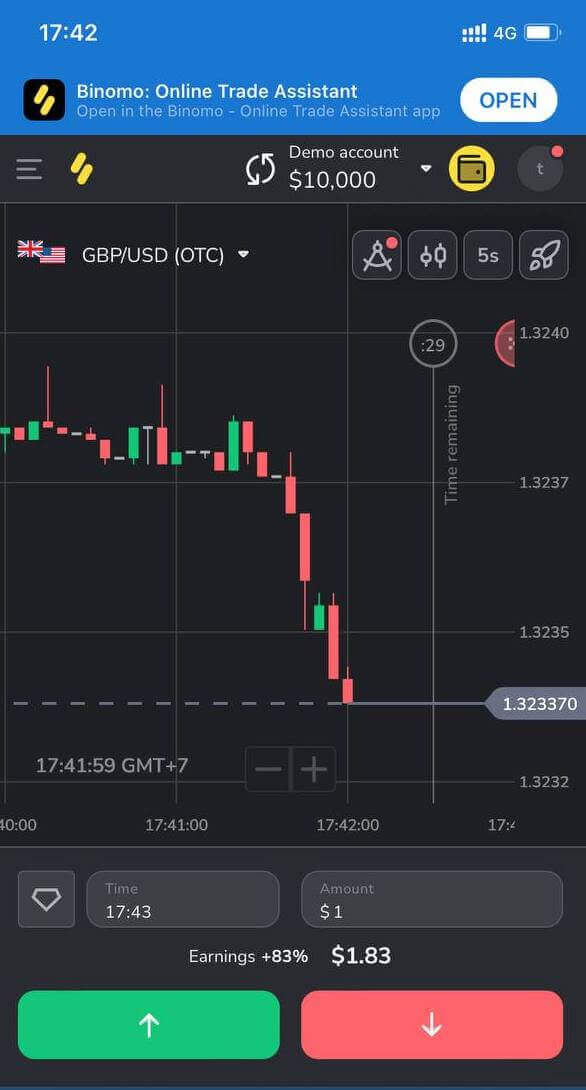
Luo uusi tili Binomo-sovelluksessa iOS
Binomo-kaupankäyntisovellusta pidetään parhaana verkkokaupan sovelluksena.
Jos sinulla on iOS-mobiililaite, sinun on ladattava virallinen Binomo-sovellus App Storesta tai täältä . Etsi vain " Binomo: Online Trade Assistant" ja asenna se puhelimeesi.
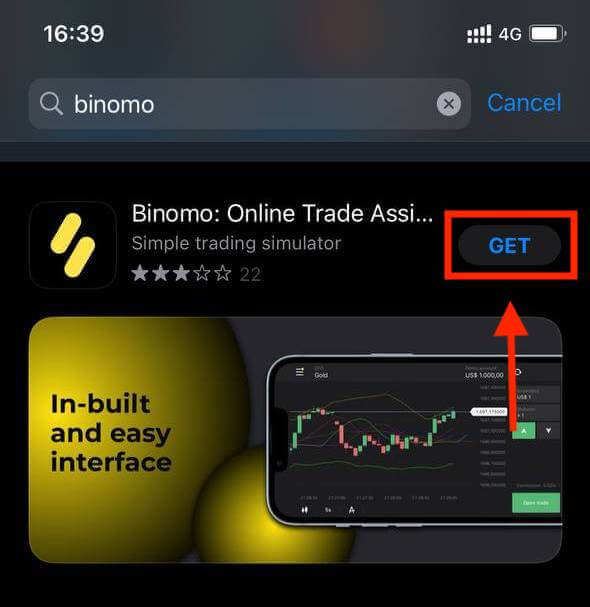
Binomo-tilin rekisteröinti iOS-mobiilialustalla on myös käytettävissäsi. Tee samat vaiheet kuin verkkosovelluksessa.
- Anna sähköpostiosoitteesi ja uusi salasanasi
- Valitse tilin valuutta
- Napsauta "Rekisteröidy"
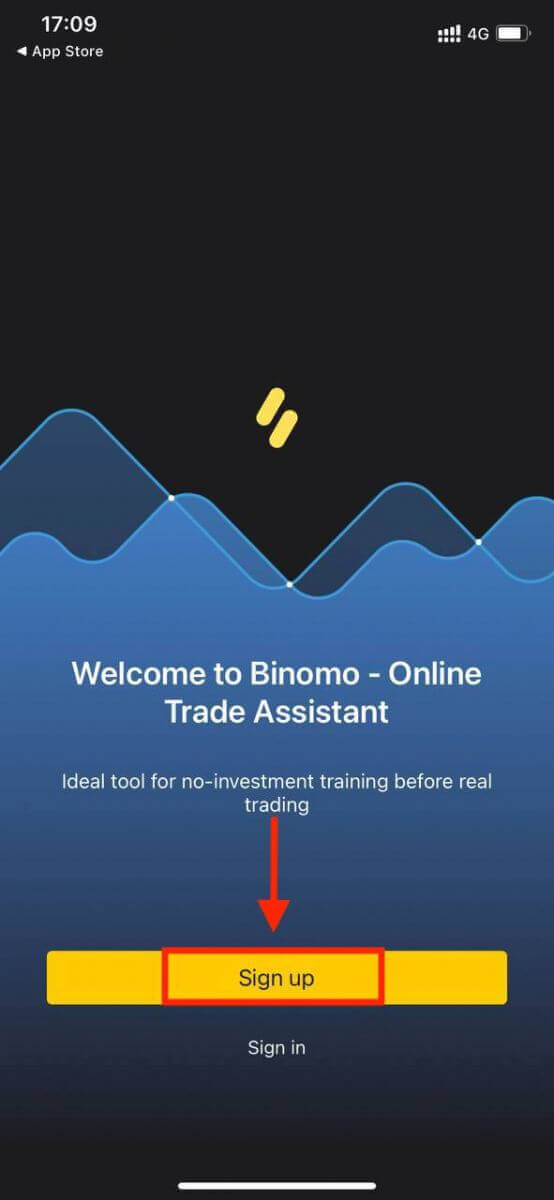
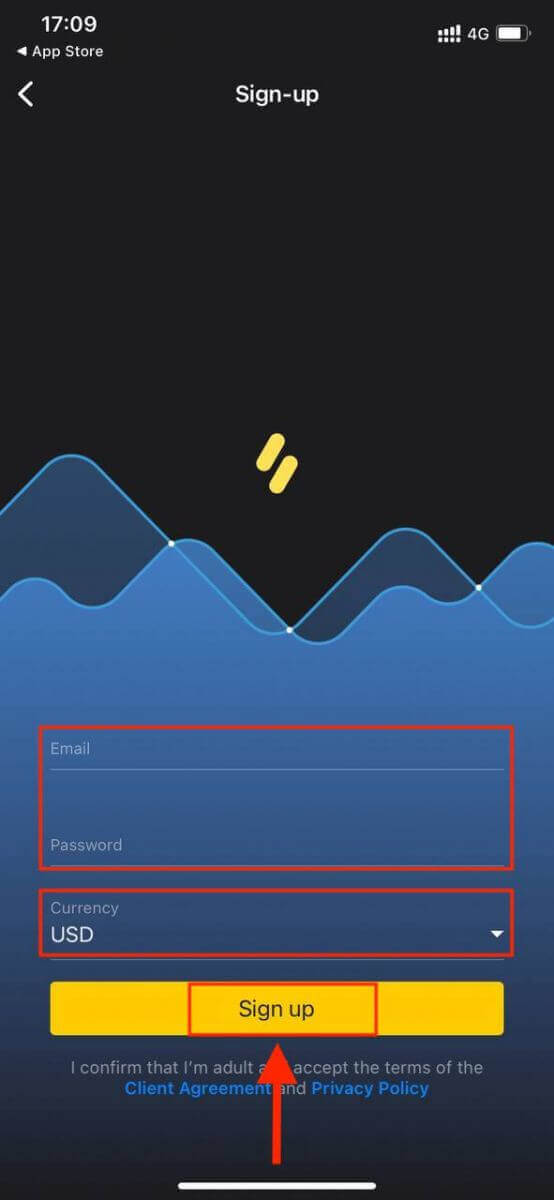
Nyt voit vaihtaa Binomoa iPhonellasi tai iPadillasi 10 000 dollarilla demotililläsi.
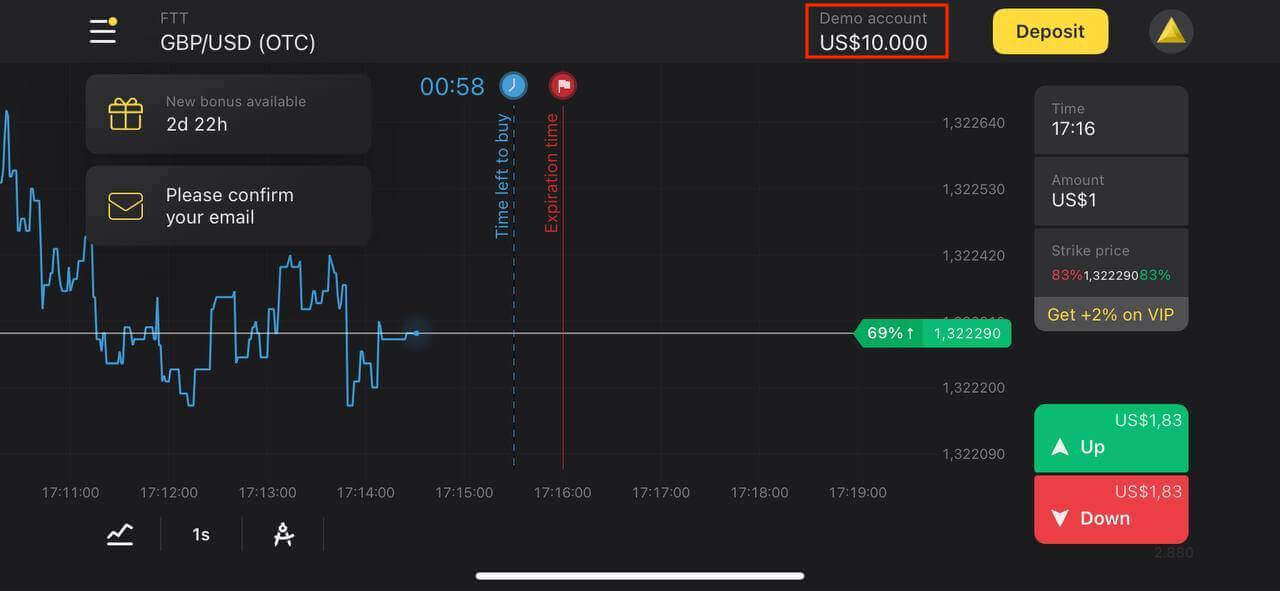
Luo uusi tili Binomo-sovelluksessa Android
Jos sinulla on Android-mobiililaite, sinun on ladattava virallinen Binomo-sovellus Google Playsta tai täältä . Etsi vain " Binomo - Mobile Trading Online" ja lataa se laitteellesi.
Kaupankäyntialustan mobiiliversio on täsmälleen sama kuin sen verkkoversio. Näin ollen kaupankäynnissä ja varojen siirtämisessä ei ole ongelmia.
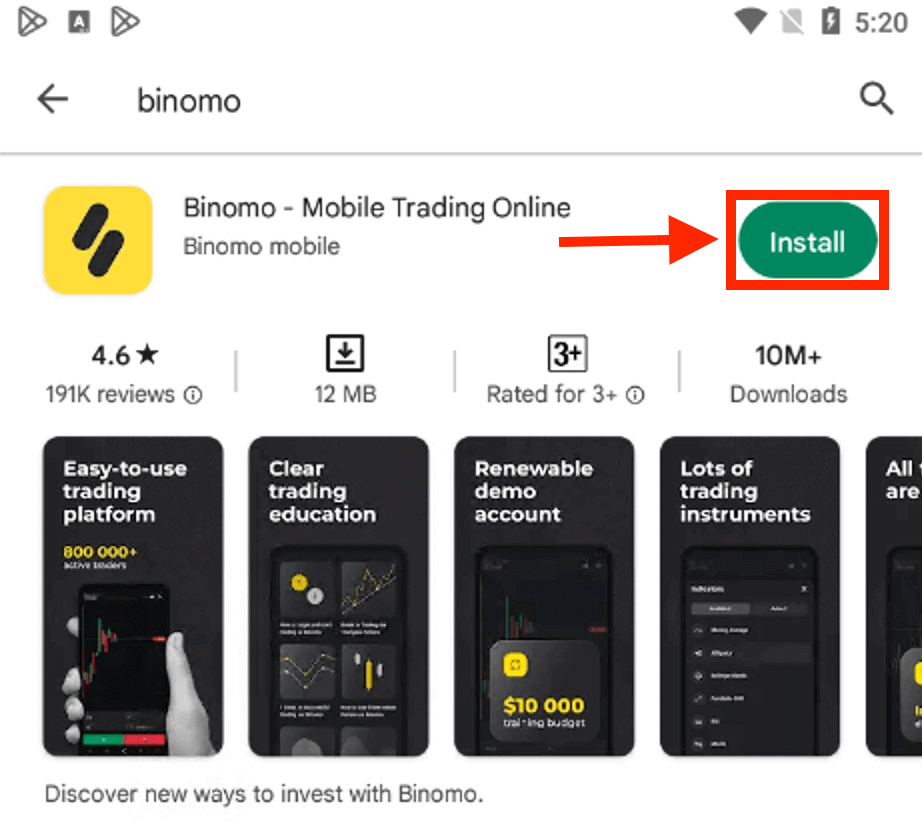
Binomo-tilin rekisteröinti Android-mobiilialustalla on myös käytettävissäsi.
- Syötä sähköpostiosoitteesi
- Syötä uusi salasana
- Napsauta "Rekisteröidy"
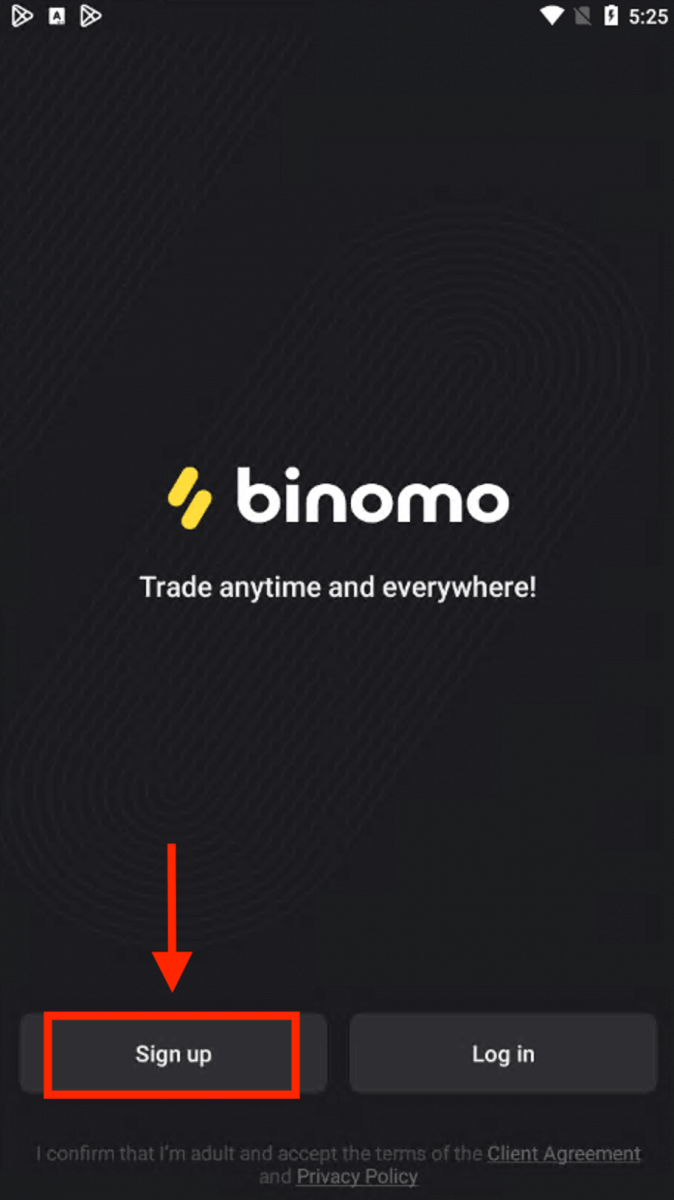
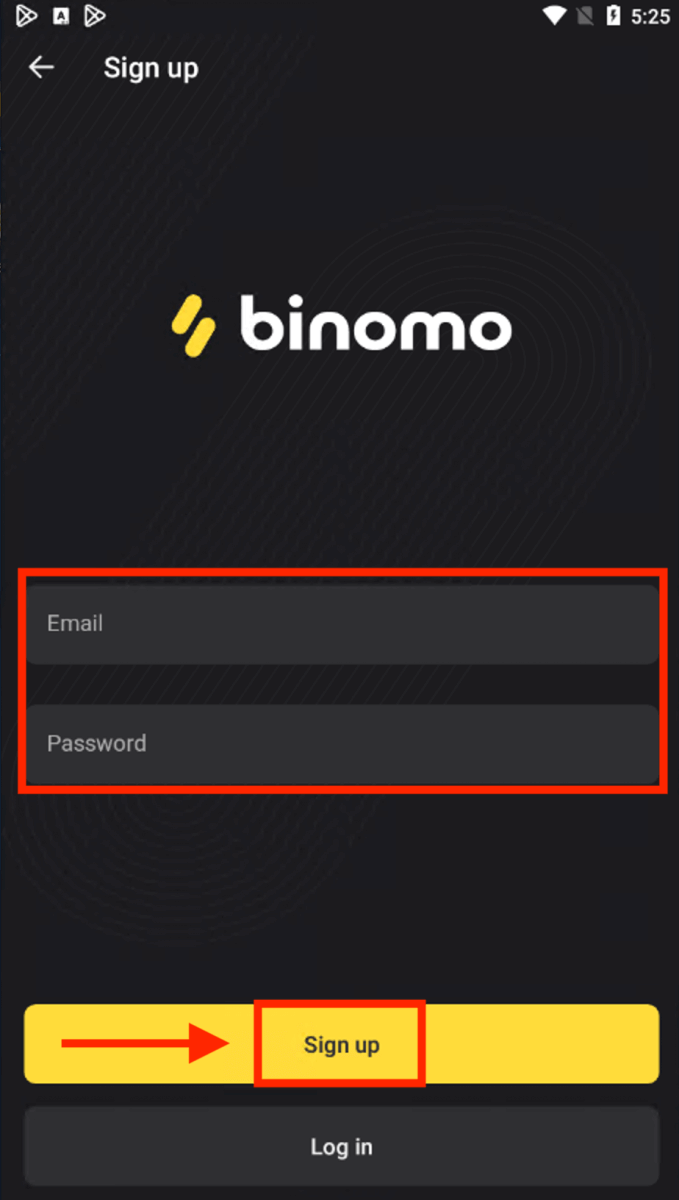
Nyt voit käydä kauppaa Binimolla Android-mobiililaitteella.
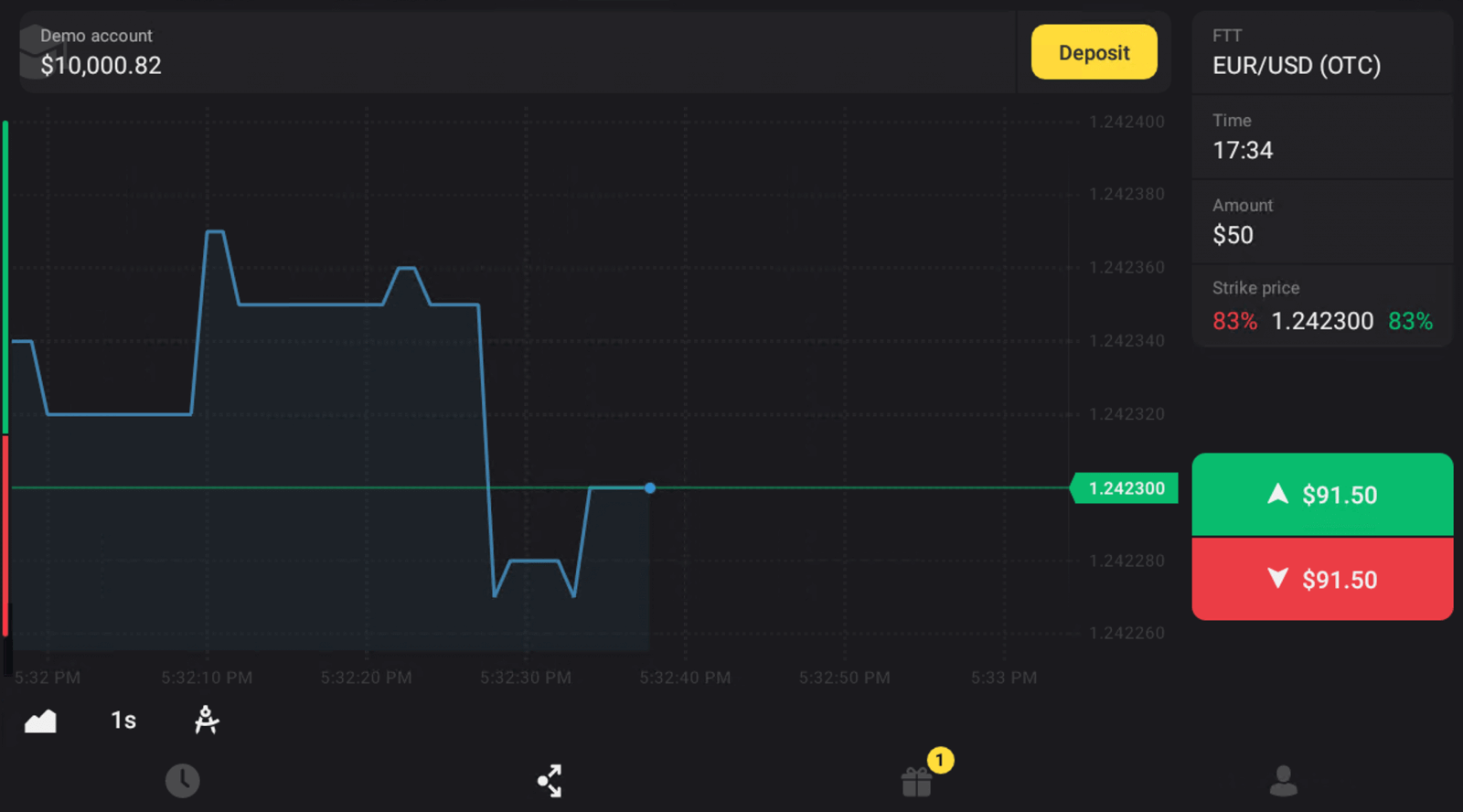
Kuinka vahvistan tilin Binomossa
Kuinka vahvistan henkilöllisyyteni
Kun vahvistus on pyydetty, saat ponnahdusikkunan ilmoituksen ja "Vahvistus"-kohta tulee näkyviin valikkoon. Vahvista henkilöllisyytesi noudattamalla näitä vaiheita:
1) Napsauta "Vahvista" ponnahdusikkunassa.
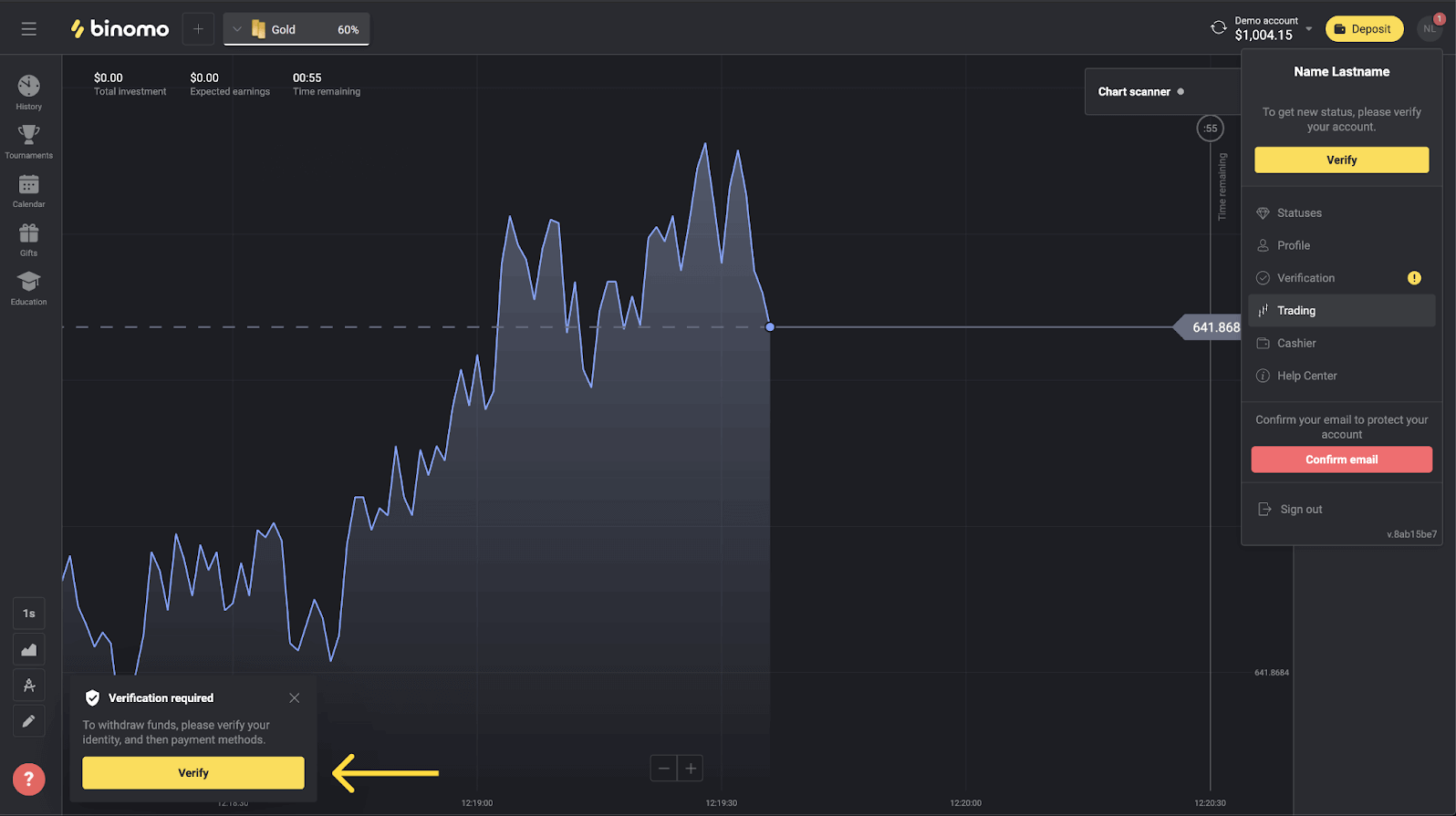
2) Tai napsauta profiilikuvaasi avataksesi valikon.
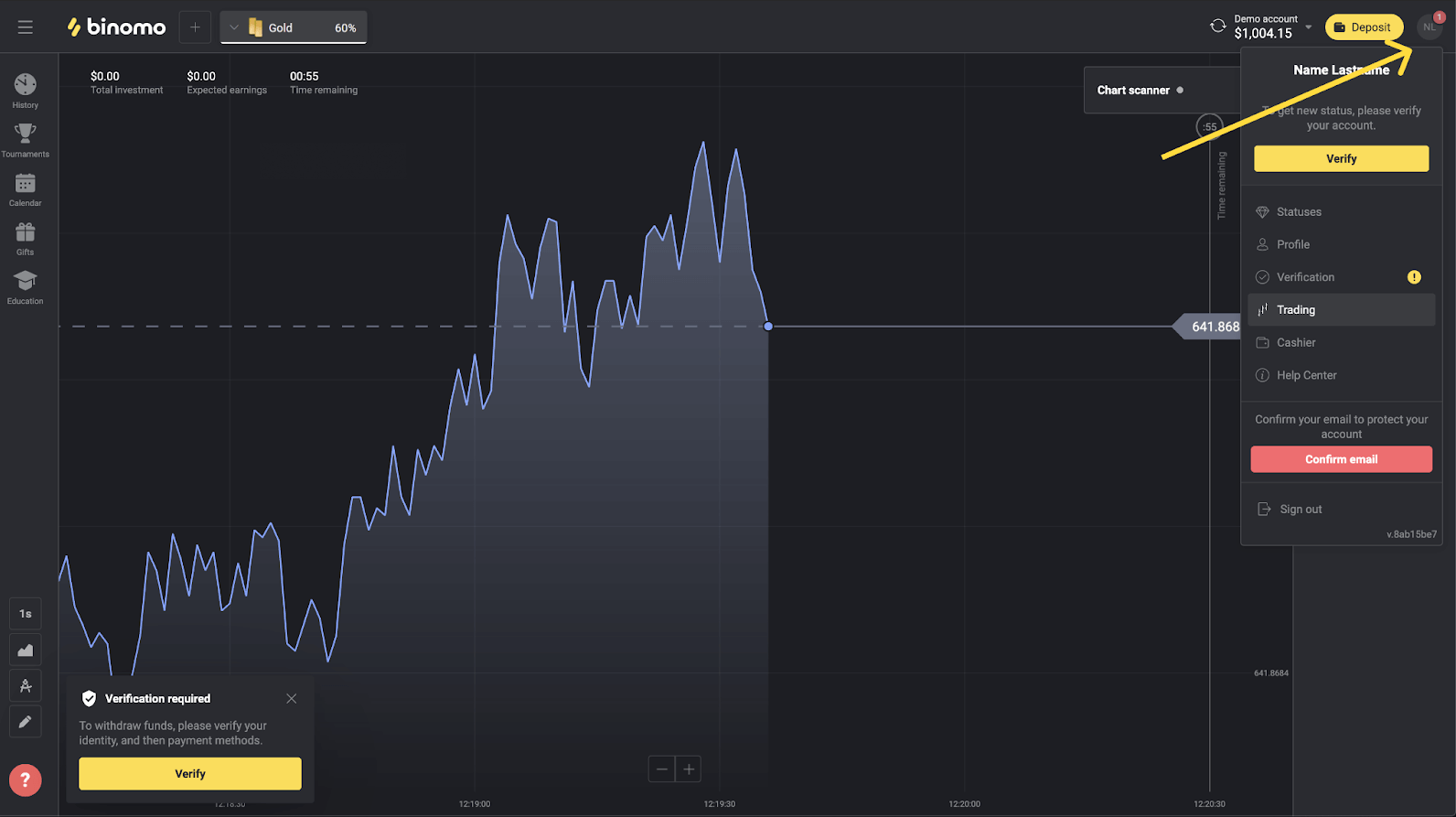
3) Napsauta "Vahvista"-painiketta tai valitse "Vahvistus" valikosta.
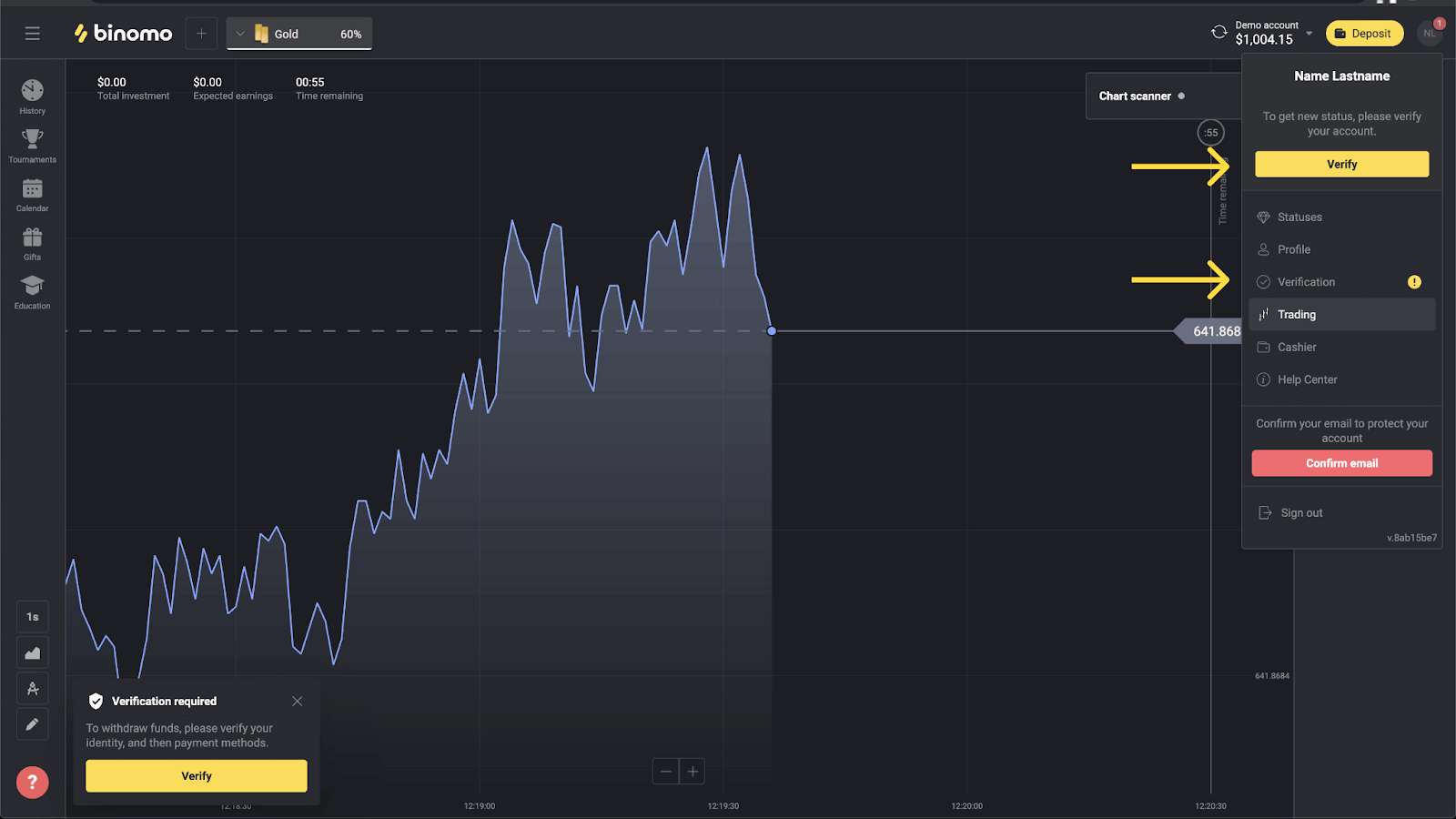
4) Sinut ohjataan "Vahvistus"-sivulle, jossa on luettelo kaikista vahvistetuista asiakirjoista. Ensin sinun on vahvistettava henkilöllisyytesi. Tehdäksesi tämän, paina "Vahvista"-painiketta "ID Card" -kohdan vieressä.
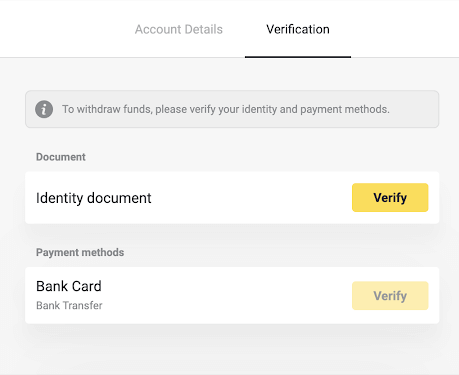
5) Ennen kuin aloitat vahvistuksen, merkitse valintaruudut ja napsauta "Seuraava".
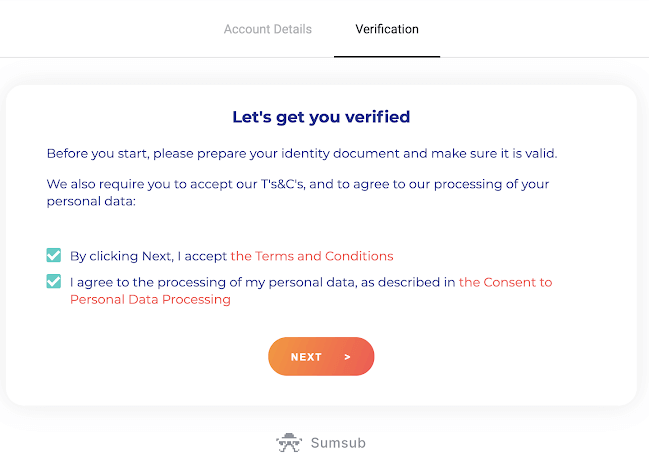
6) Valitse avattavasta valikosta asiakirjojen myöntämismaa ja valitse sitten asiakirjatyyppi. Paina "Seuraava".
Huomautus. Hyväksymme passit, henkilökortit ja ajokortit. Asiakirjatyypit voivat vaihdella maittain, tarkista koko asiakirjaluettelo.
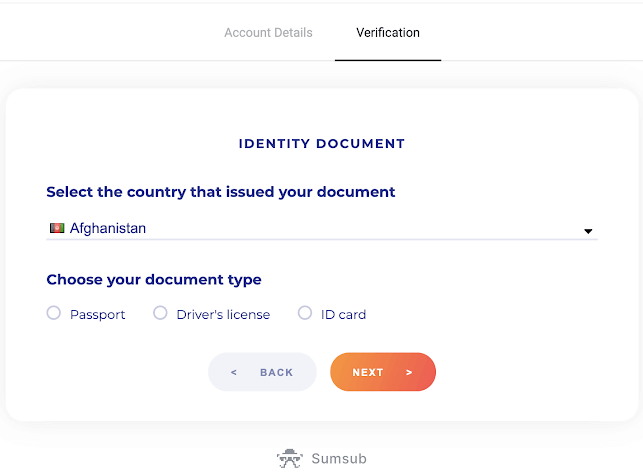
7) Lataa valitsemasi asiakirja. Ensin etupuoli, sitten – takapuoli (jos asiakirja on kaksipuolinen). Hyväksymme asiakirjoja seuraavissa muodoissa: jpg, png, pdf.
Varmista, että asiakirjasi on:
- Voimassa vähintään kuukauden latauspäivästä (Indonesian ja Brasilian asukkaille voimassaolo ei ole merkityksellinen).
- Helppo lukea: koko nimesi, numerosi ja päivämäärät ovat selvät. Asiakirjan kaikkien neljän kulman tulee olla näkyvissä.
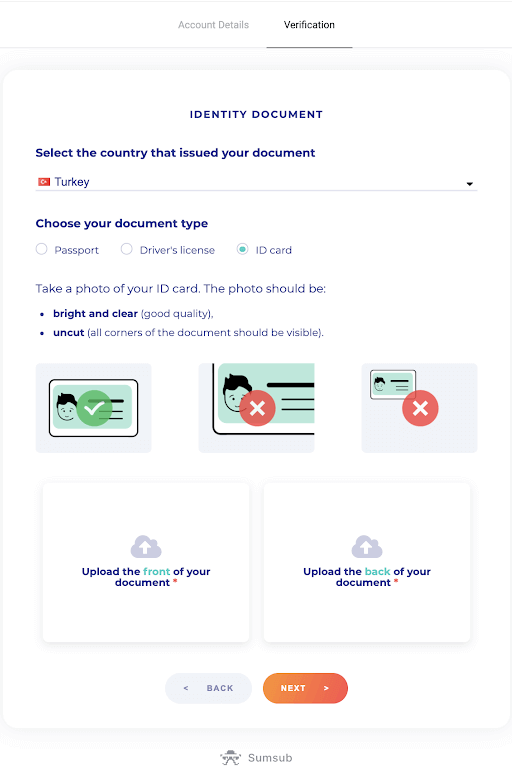
8) Paina tarvittaessa "Muokkaa" ladataksesi toisen asiakirjan ennen lähettämistä. Kun olet valmis, paina "Seuraava" lähettääksesi asiakirjat.
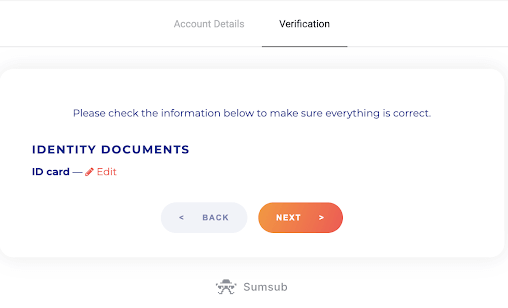
9) Asiakirjasi on lähetetty onnistuneesti. Paina "OK" palataksesi "Vahvistus"-sivulle.
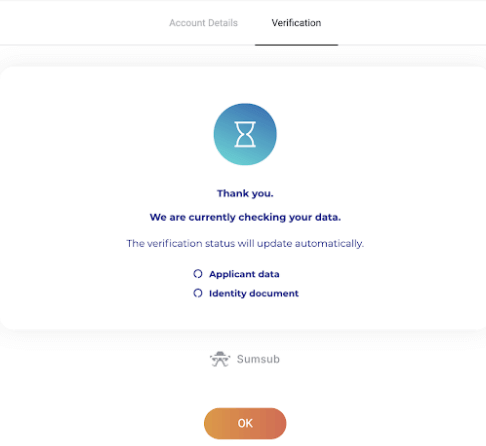
10) Henkilöllisyystodistuksesi tilaksi tulee "Odottaa". Henkilöllisyytesi vahvistaminen voi kestää jopa 10 minuuttia.
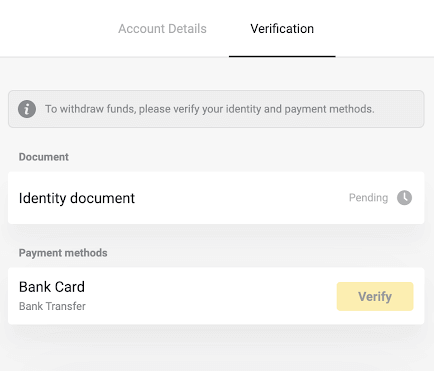
11) Kun henkilöllisyytesi on vahvistettu, tilaksi vaihtuu "Valmis" ja voit aloittaa maksutapojen tarkistamisen.
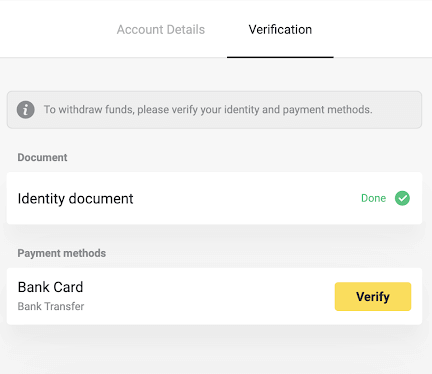
Lisätietoja maksutapojen vahvistamisesta on artikkelissa Kuinka vahvistaa pankkikortti? ja Miten henkilökohtaistamaton pankkikortti vahvistetaan? artikkeleita.
12) Jos maksutapoja ei tarvitse vahvistaa, saat heti "Vahvistettu"-tilan. Voit myös nostaa varoja uudelleen.
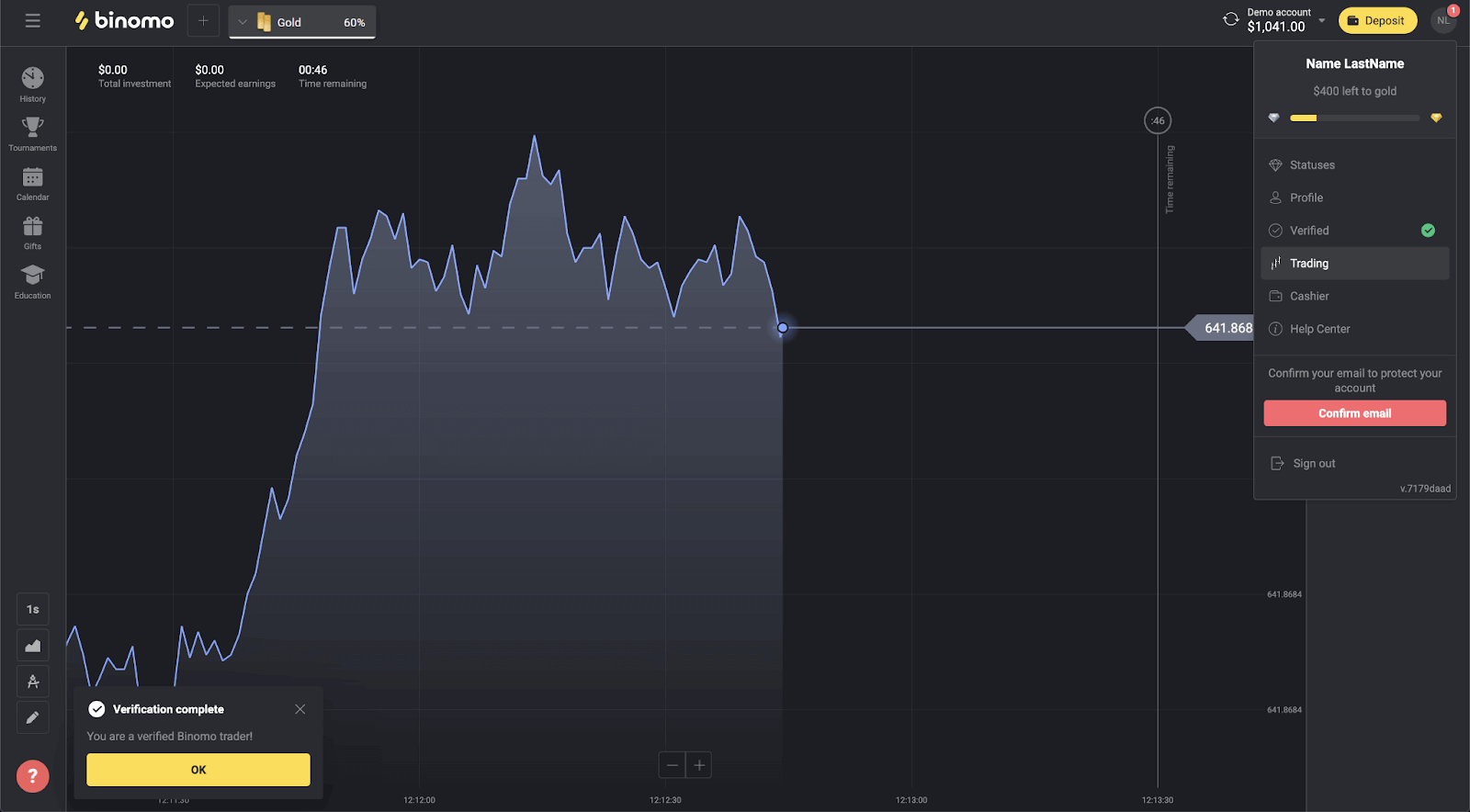
Kuinka vahvistan pankkikortin
Kun vahvistus on pyydetty, saat ponnahdusikkunan ilmoituksen ja "Vahvistus"-kohta tulee näkyviin valikkoon.Huom . Vahvistaaksesi maksutavan, sinun on ensin vahvistettava henkilöllisyytesi. Katso Kuinka vahvistan henkilöllisyyteni? yllä
Kun henkilöllisyytesi on vahvistettu, voit aloittaa pankkikorttien vahvistamisen.
Vahvista pankkikortti seuraavasti:
1) Avaa valikko napsauttamalla profiilikuvaasi.
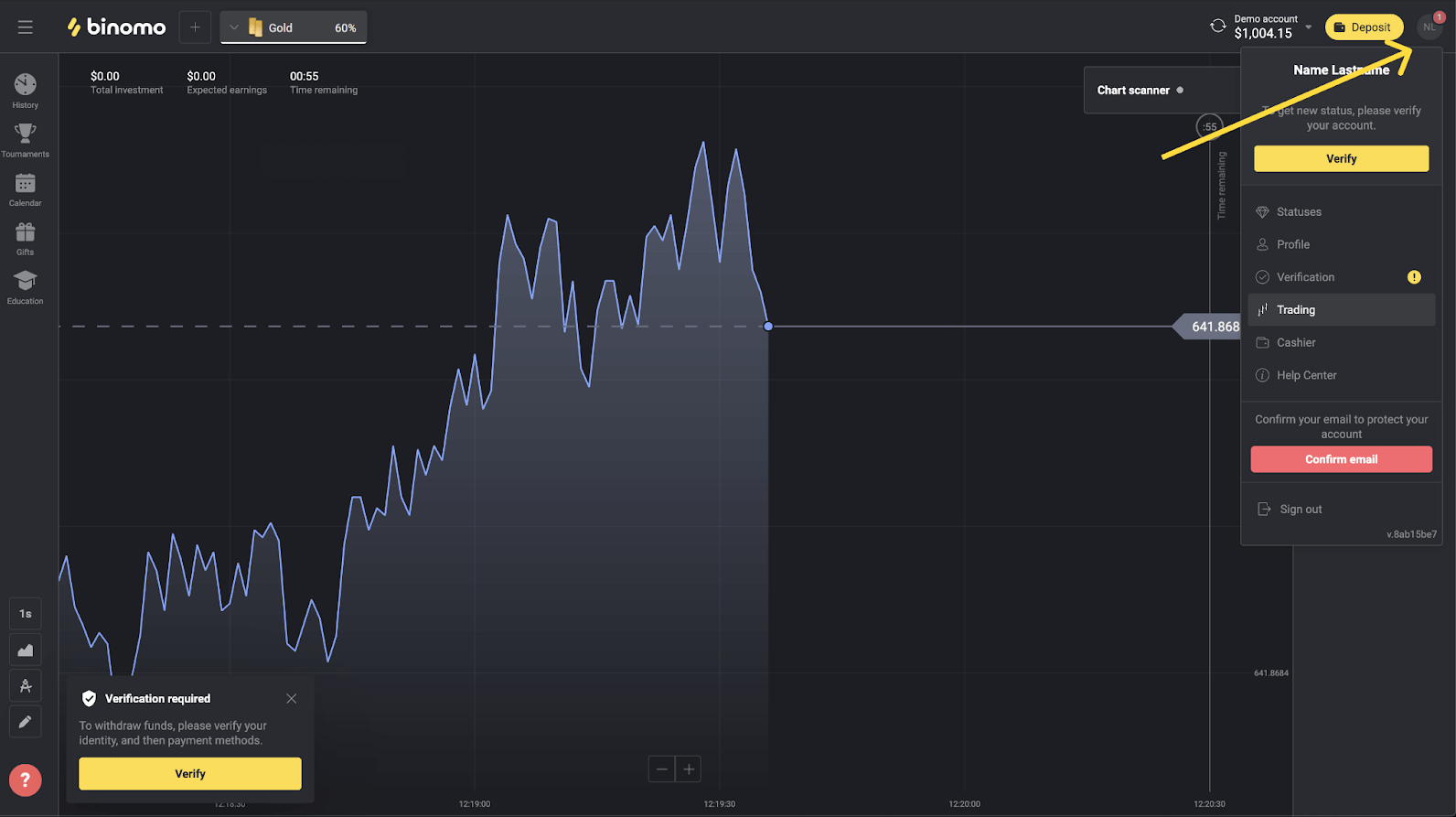
2) Napsauta "Vahvista"-painiketta tai valitse "Vahvistus" valikosta.
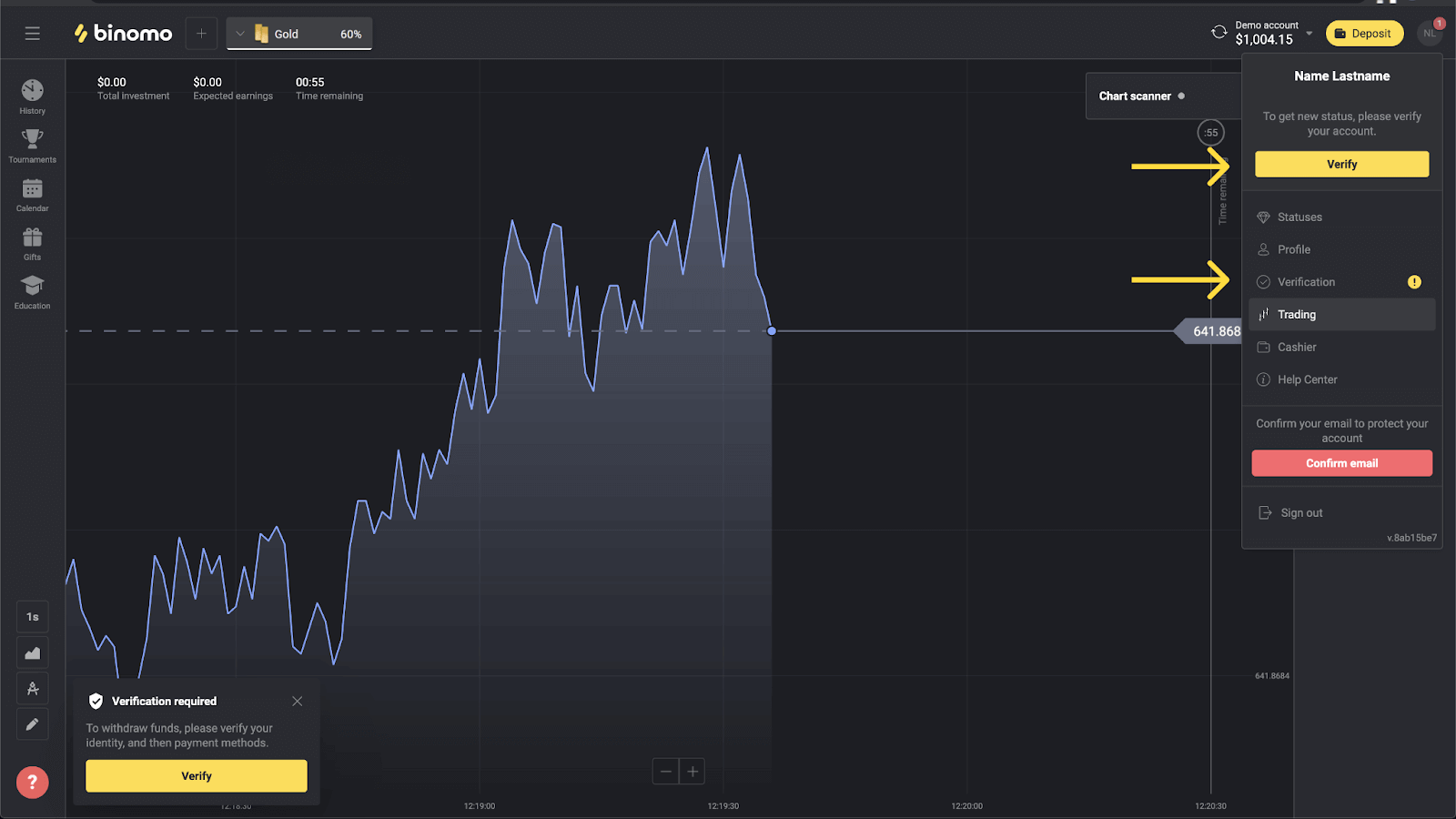
3) Sinut ohjataan "Vahvistus"-sivulle, jossa on luettelo kaikista vahvistamattomista maksutavoista. Valitse maksutapa, jolla haluat aloittaa ja paina "Vahvista".
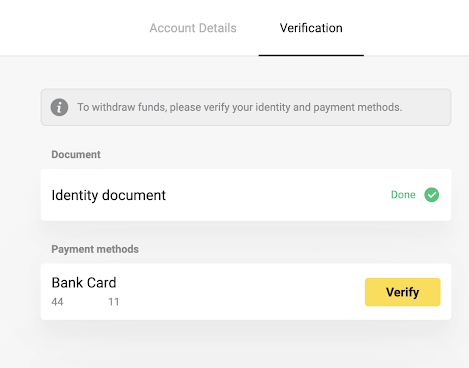
4) Lataa kuva pankkikortistasi vain etupuolelta, jotta kortinhaltijan nimi, kortin numero ja viimeinen voimassaolopäivä ovat näkyvissä. Otamme vastaan kuvia seuraavissa muodoissa: jpg, png, pdf. Paina "Seuraava".
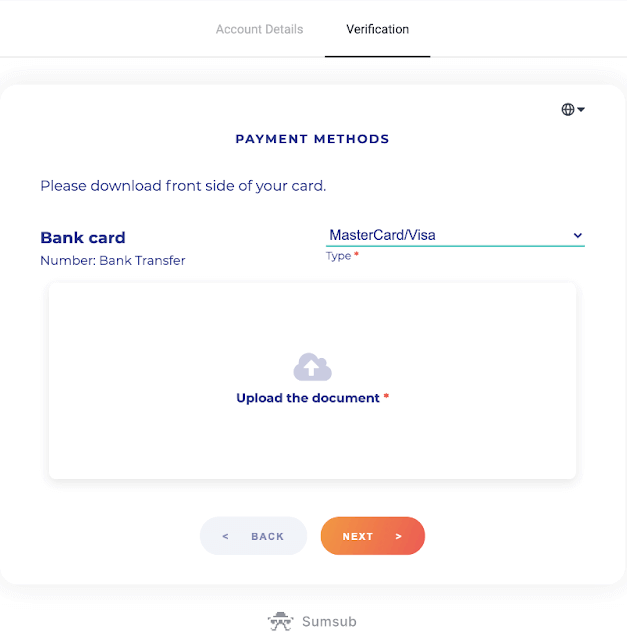
5) Kuvasi on lähetetty onnistuneesti. Paina "OK" palataksesi "Vahvistus"-sivulle.
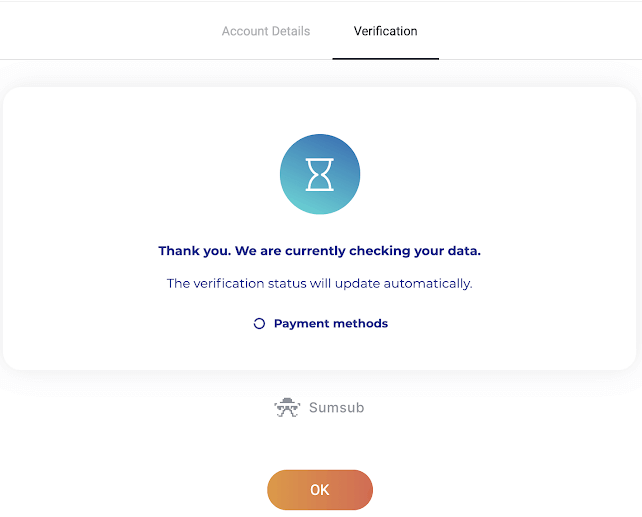
6) Pankkikortin vahvistuksen tilaksi tulee "Odottaa". Pankkikortin vahvistaminen voi kestää jopa 10 minuuttia.
Sinun on vahvistettava kaikki luettelossa olevat maksutavat suorittaaksesi vahvistuksen.
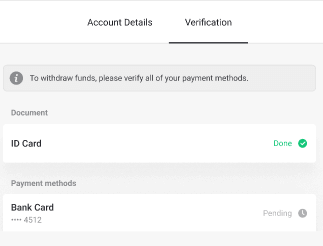
7) Kun vahvistus on valmis, saat ilmoituksen ja tilasi muuttuu "Vahvistettu". Voit myös nostaa varoja uudelleen.
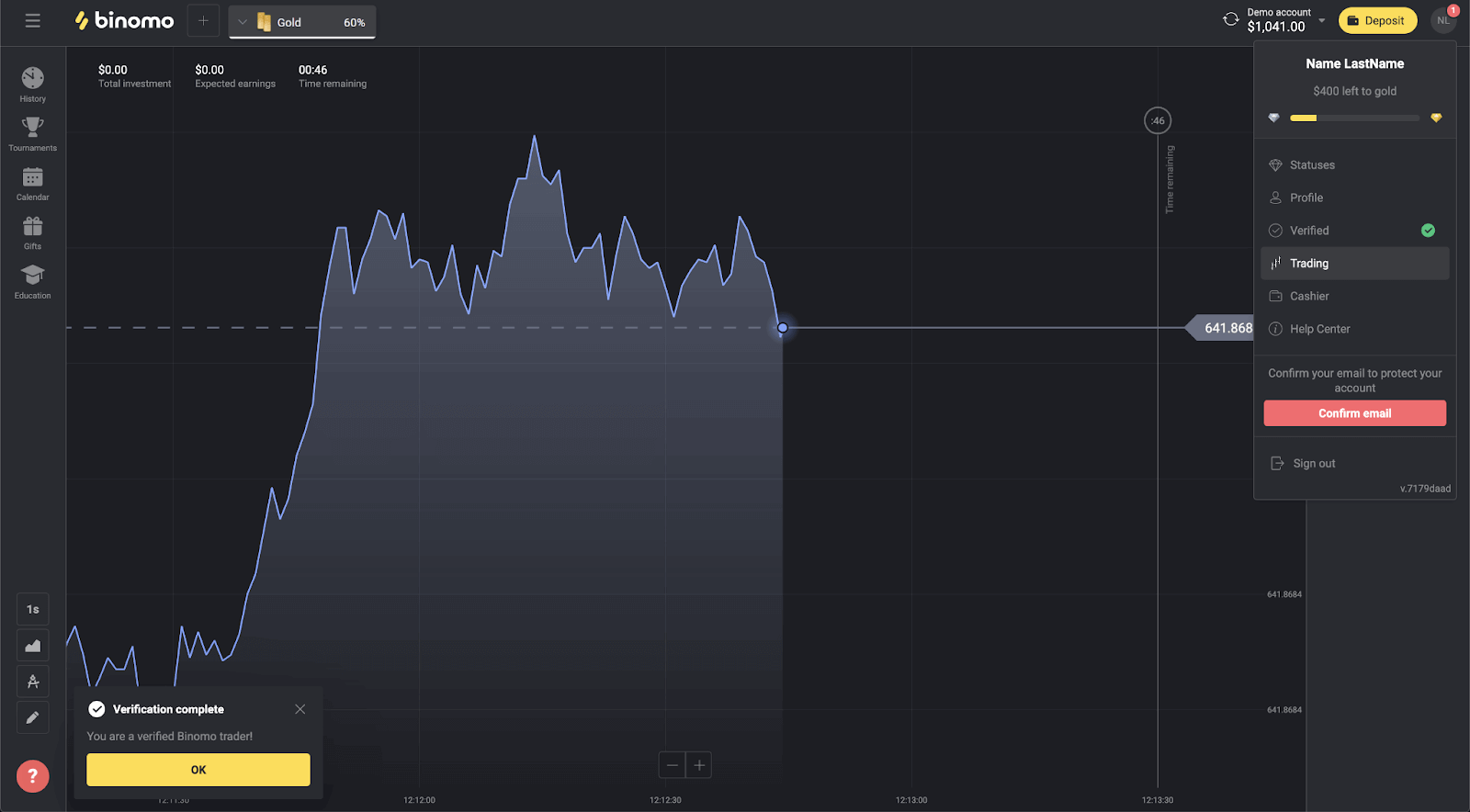
Kuinka vahvistan henkilökohtaisen pankkikortin
Kun vahvistus on pyydetty, saat ponnahdusikkunan ilmoituksen ja "Vahvistus"-kohta tulee näkyviin valikkoon.Huom . Vahvistaaksesi maksutavan, sinun on ensin vahvistettava henkilöllisyytesi. Katso yllä oleva kohta Kuinka vahvistan henkilöllisyyteni?
Kun henkilöllisyytesi on vahvistettu, voit aloittaa pankkikorttisi vahvistamisen.
Vahvistaaksesi henkilökohtaisen pankkikortin, sinun on noudatettava näitä vaiheita:
1) Avaa valikko napsauttamalla profiilikuvaasi.
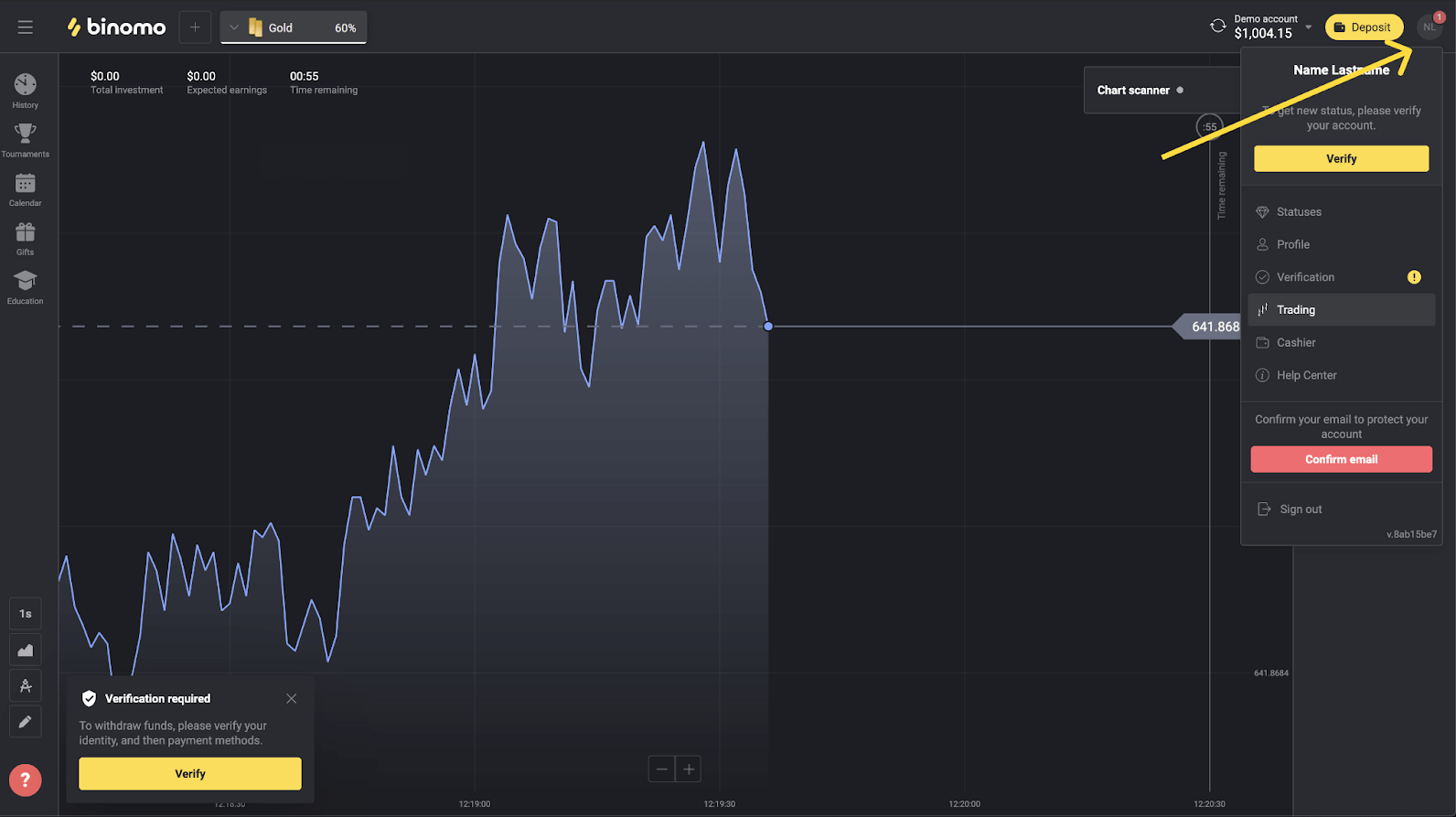
2) Napsauta "Vahvista"-painiketta tai valitse "Vahvistus" valikosta.
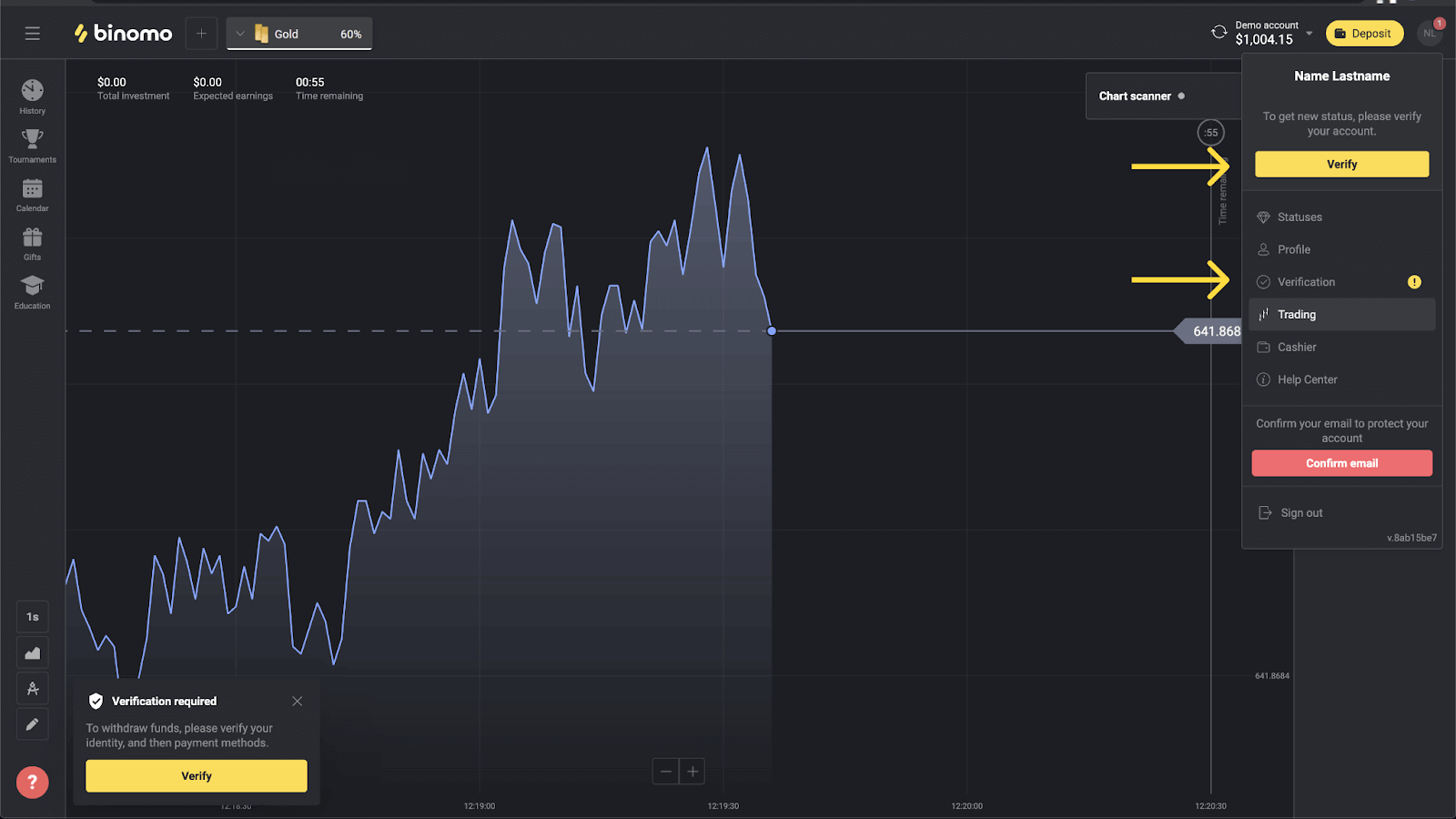
3) Sinut ohjataan "Vahvistus"-sivulle, jossa on luettelo kaikista vahvistamattomista maksutavoista. Valitse maksutapa, jolla haluat aloittaa ja paina "Vahvista".
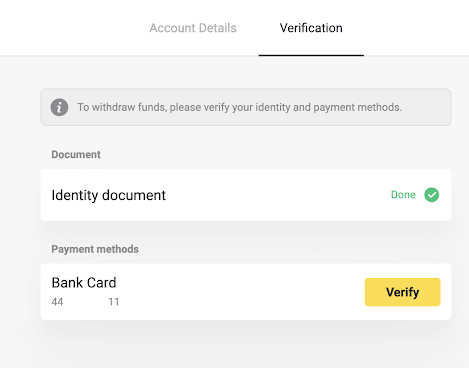
4) Lataa kuva pankkikortistasi, vain etupuoli, jotta kortin numero ja viimeinen voimassaolopäivä ovat näkyvissä. Ja kuva tiliotteesta, jossa leima, myöntämispäivä ja nimesi näkyvät. Asiakirja ei saa olla yli 3 kuukautta vanhempi. Hyväksymme valokuvat seuraavissa muodoissa: jpg, png, pdf. Paina "Seuraava".
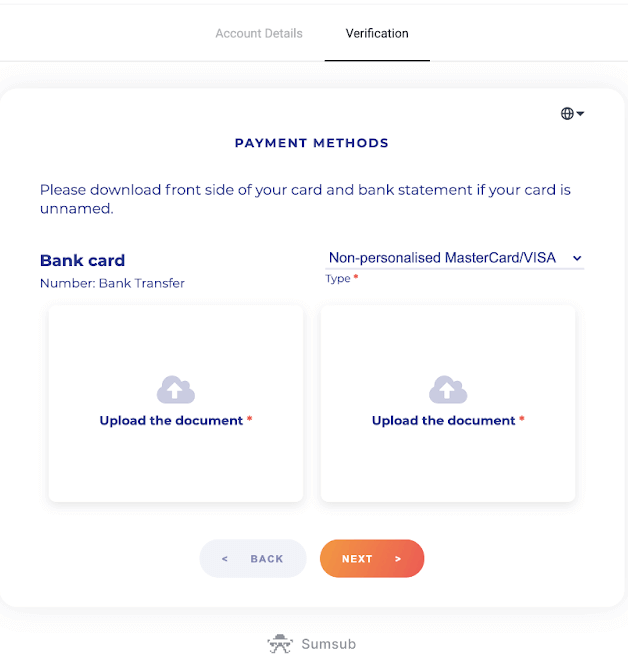
5) Asiakirjasi on lähetetty onnistuneesti. Paina "OK" palataksesi "Vahvistus"-sivulle.
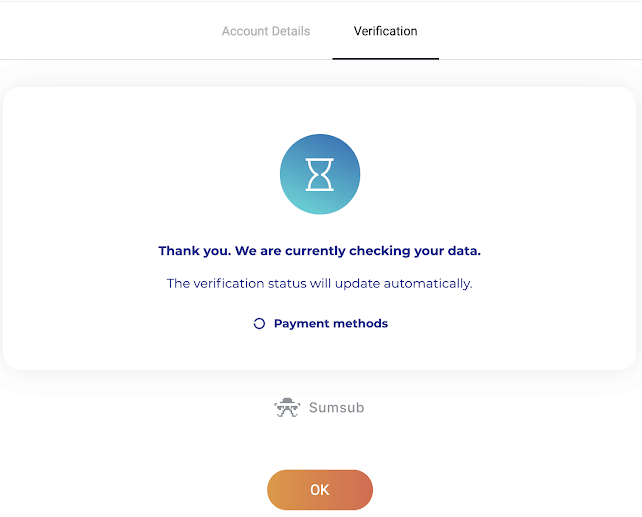
6) Pankkikorttivahvistuksen tilaksi tulee "Odottaa". Pankkikortin vahvistaminen voi kestää jopa 10 minuuttia.
Sinun on vahvistettava kaikki luettelossa olevat maksutavat suorittaaksesi vahvistuksen.
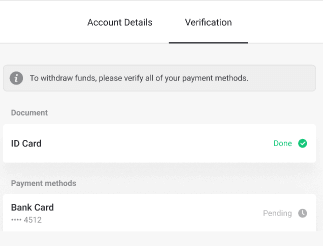
7) Kun vahvistus on valmis, saat ilmoituksen ja tilasi muuttuu "Vahvistettu". Voit myös nostaa varoja uudelleen.
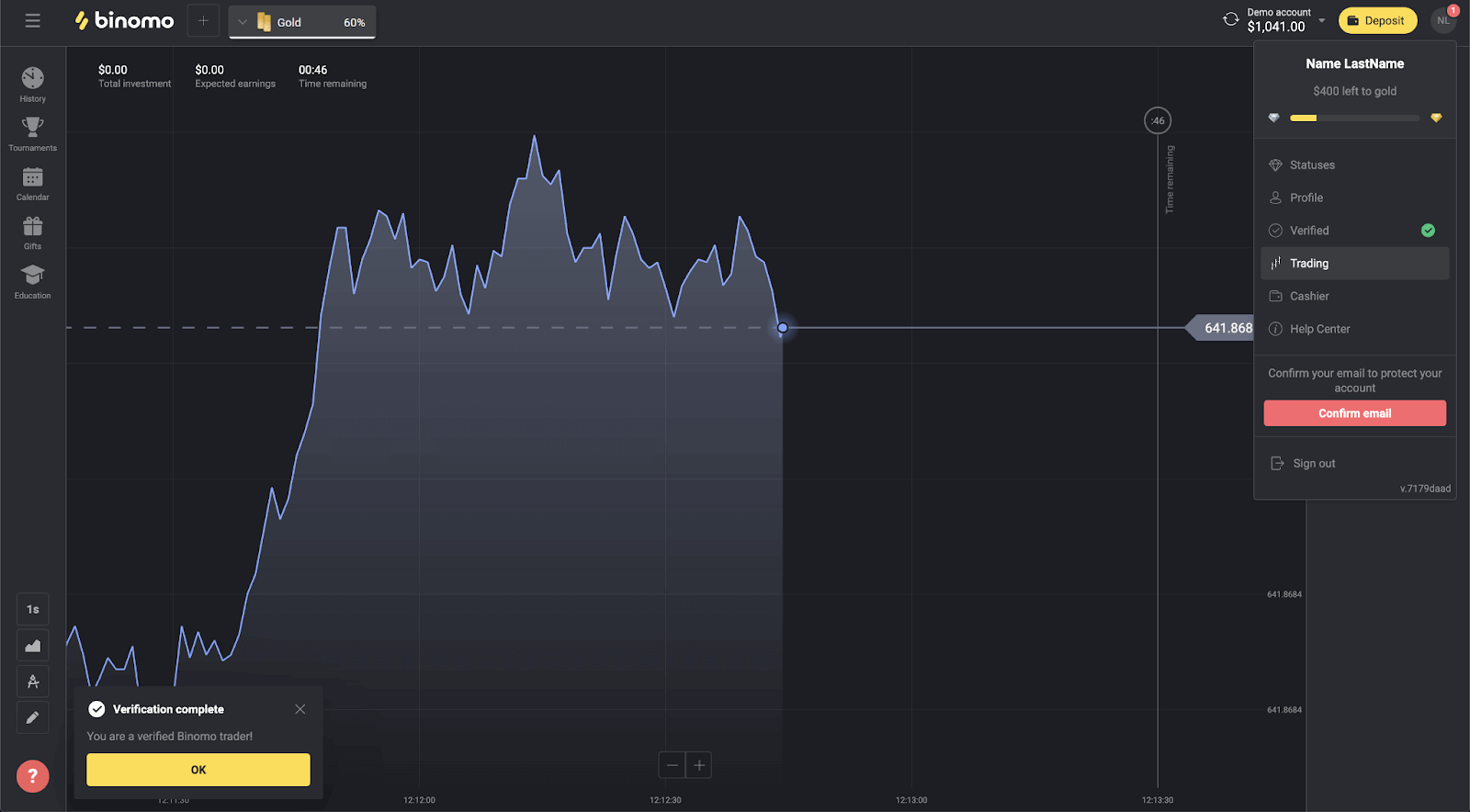
Kuinka vahvistan virtuaalisen pankkikortin
Kun vahvistus on pyydetty, saat ponnahdusikkunan ilmoituksen ja "Vahvistus"-kohta tulee näkyviin valikkoon.
Huom . Vahvistaaksesi maksutavan, sinun on ensin vahvistettava henkilöllisyytesi. Katso Kuinka vahvistan henkilöllisyyteni? artikla.
Kun henkilöllisyytesi on vahvistettu, voit aloittaa pankkikorttien vahvistamisen.
Vahvista virtuaalinen pankkikortti seuraavasti:
1) Avaa valikko napsauttamalla profiilikuvaasi.
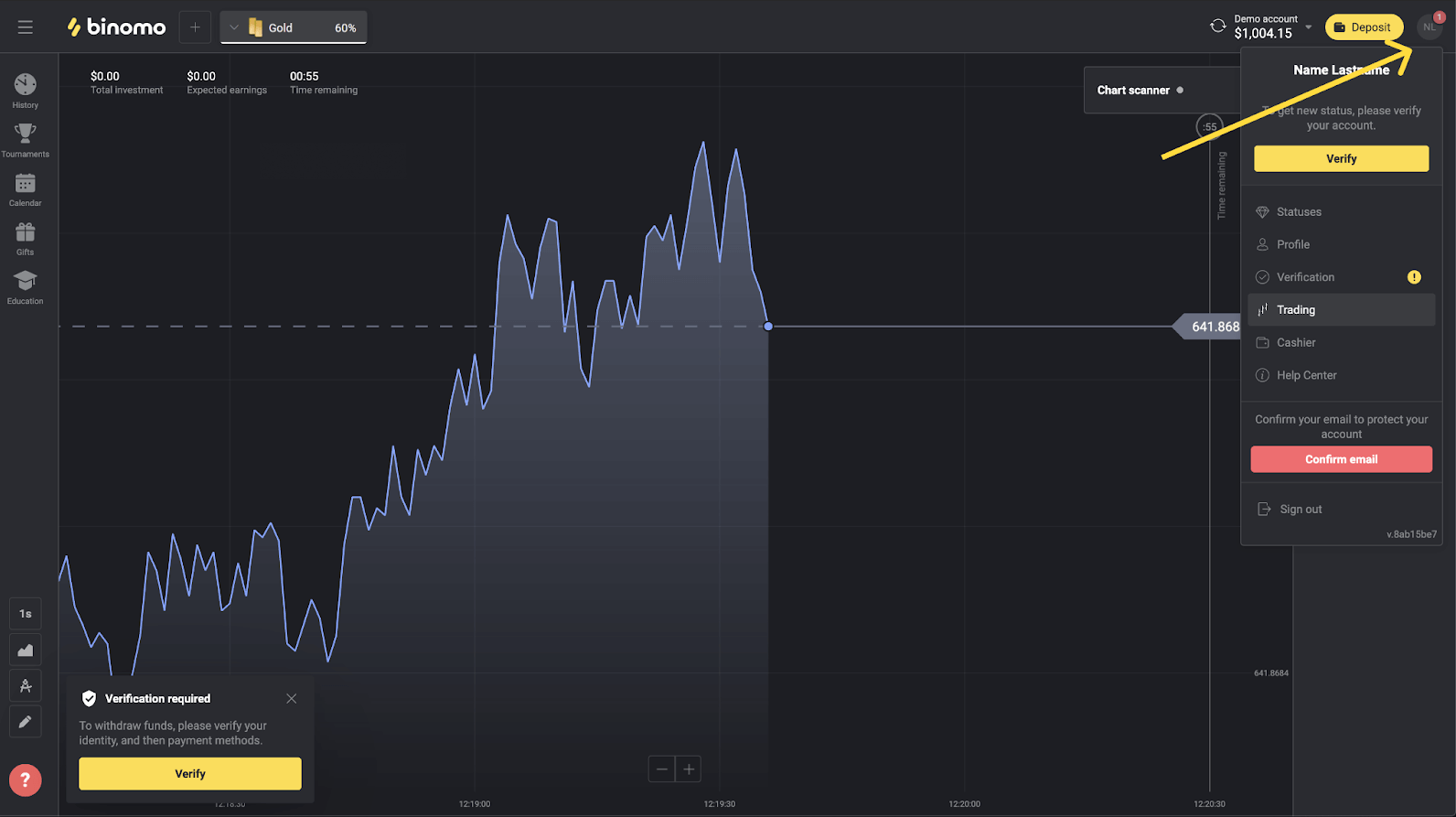
2) Napsauta "Vahvista"-painiketta tai valitse "Vahvistus" valikosta.
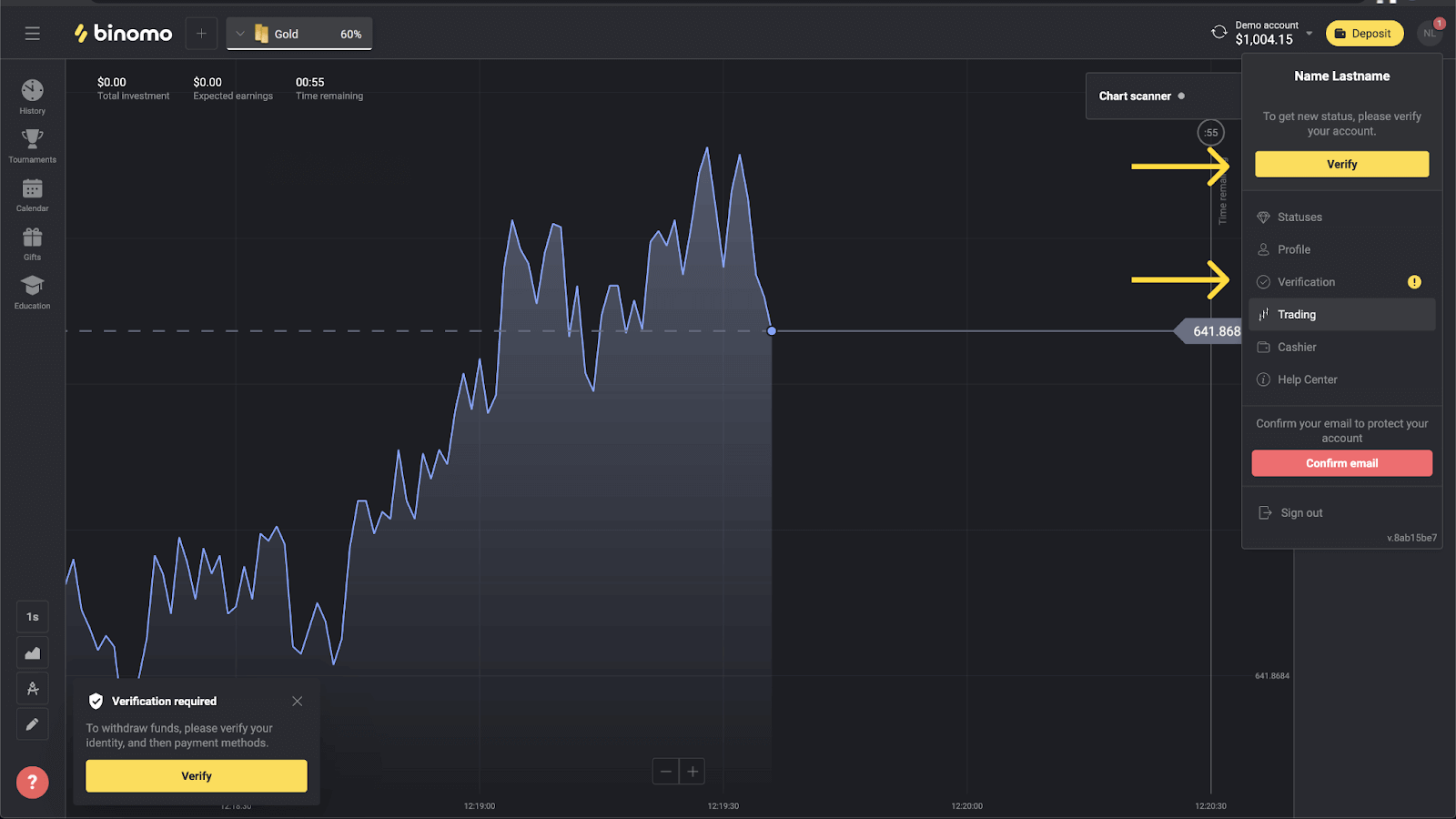
3) Sinut ohjataan "Vahvistus"-sivulle, jossa on luettelo kaikista vahvistamattomista maksutavoista. Valitse virtuaalinen pankkikorttisi ja paina "Vahvista".
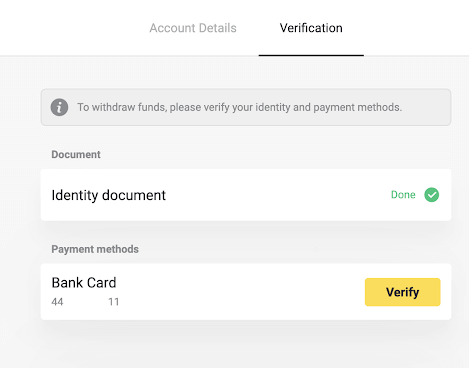
4) Lataa kuvakaappaus virtuaalisesta pankkikortistasi. Varmista, että kortin numeron, viimeinen voimassaolopäivä ja kortinhaltijan nimen ensimmäiset 6 ja 4 viimeistä numeroa ovat näkyvissä ja helposti luettavissa. Hyväksymme kuvakaappauksia seuraavissa muodoissa: jpg, png, pdf. Paina "Seuraava".
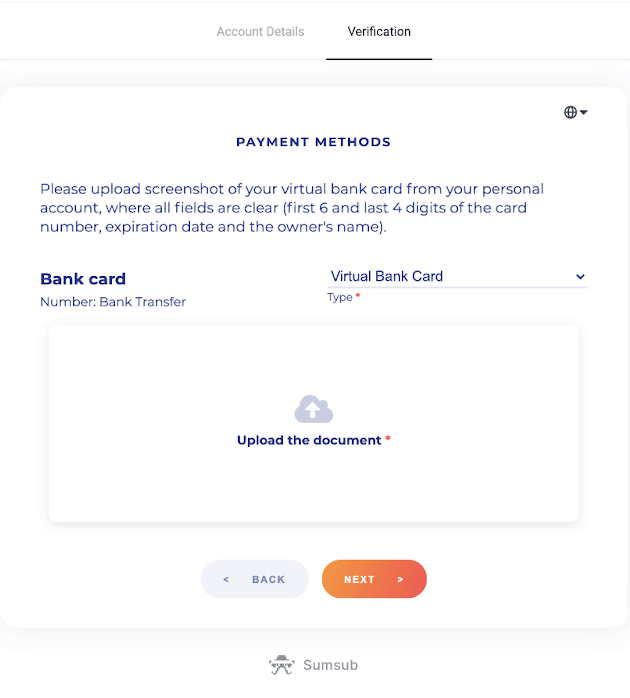
5) Kuvakaappaus on lähetetty onnistuneesti. Paina "OK" palataksesi "Vahvistus"-sivulle.
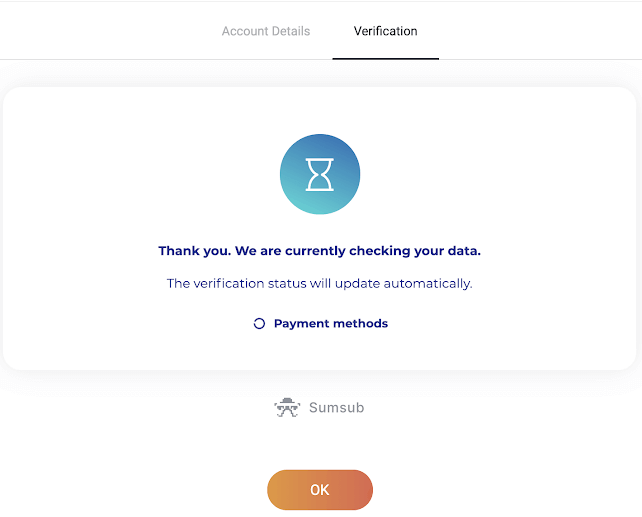
6) Virtuaalisen pankkikortin vahvistuksen tilaksi tulee "Odottaa". Pankkikortin vahvistaminen voi kestää jopa 10 minuuttia. Sinun on vahvistettava kaikki luettelossa olevat maksutavat suorittaaksesi vahvistuksen.
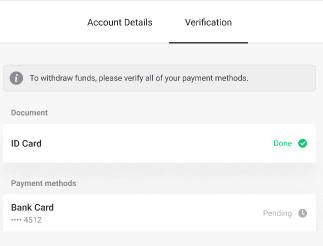
7) Kun vahvistus on valmis, saat ilmoituksen ja tilasi muuttuu "Vahvistettu". Voit myös nostaa varoja uudelleen.
Kuinka tallettaa Binomo
Talletus tai kaupankäyntitilin lisäys on saatavilla useilla tavoilla. Pääasiallinen saavutettavuuskriteeri on asiakkaan alue sekä nykyiset asetukset maksujen hyväksymiselle alustalla.Valitse kätevä maksutapa ja suorita maksu loppuun seuraamalla näytön ohjeita.
Kuinka tallettaa Biniomolle digitaalisen lompakon avulla
Talleta käyttämällä täydellistä rahaa
1. Napsauta "Talleta"-painiketta oikeassa yläkulmassa.
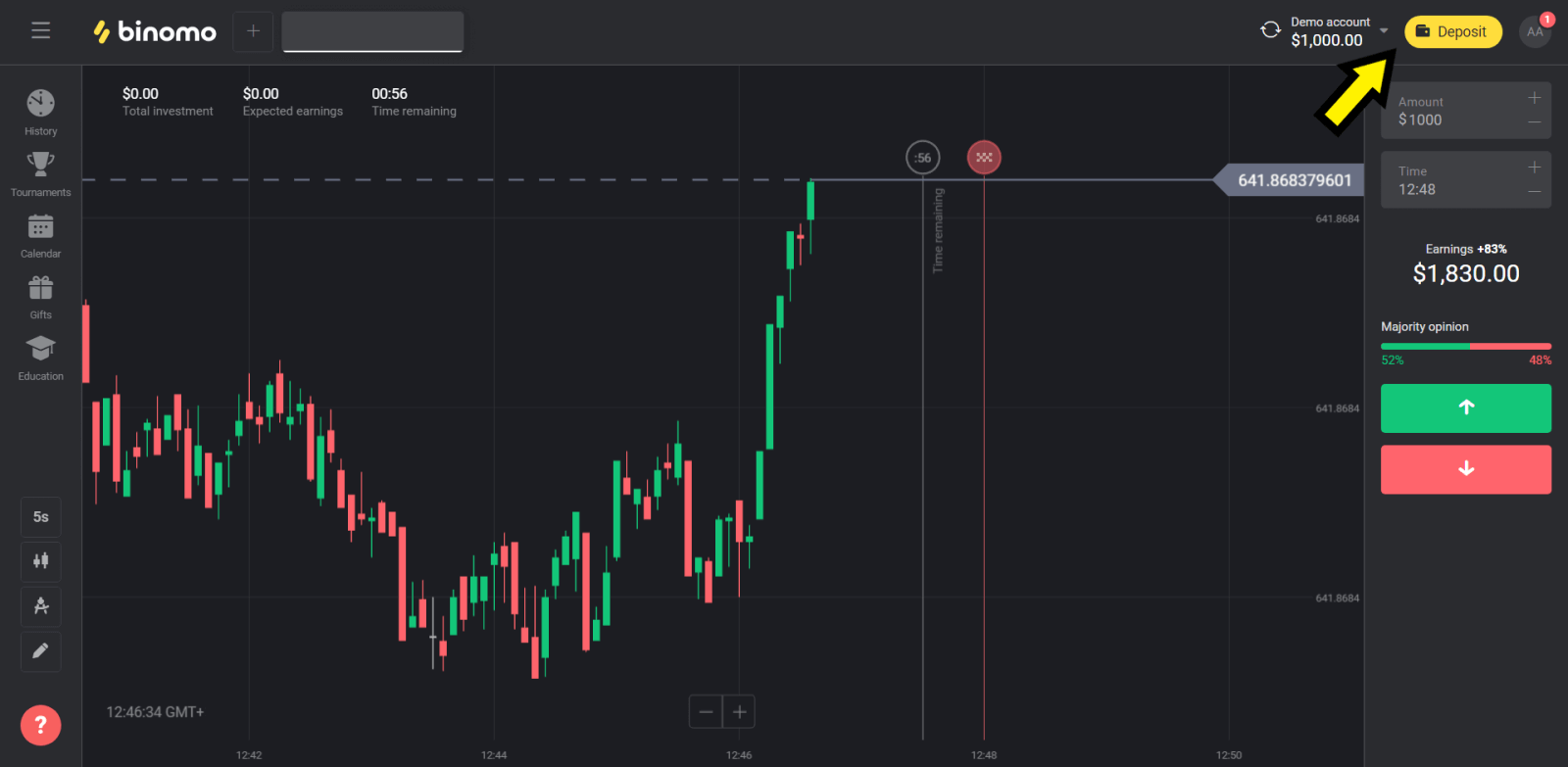
2. Valitse "Maa" -osio ja valitse "Perfect Money" -tapa.
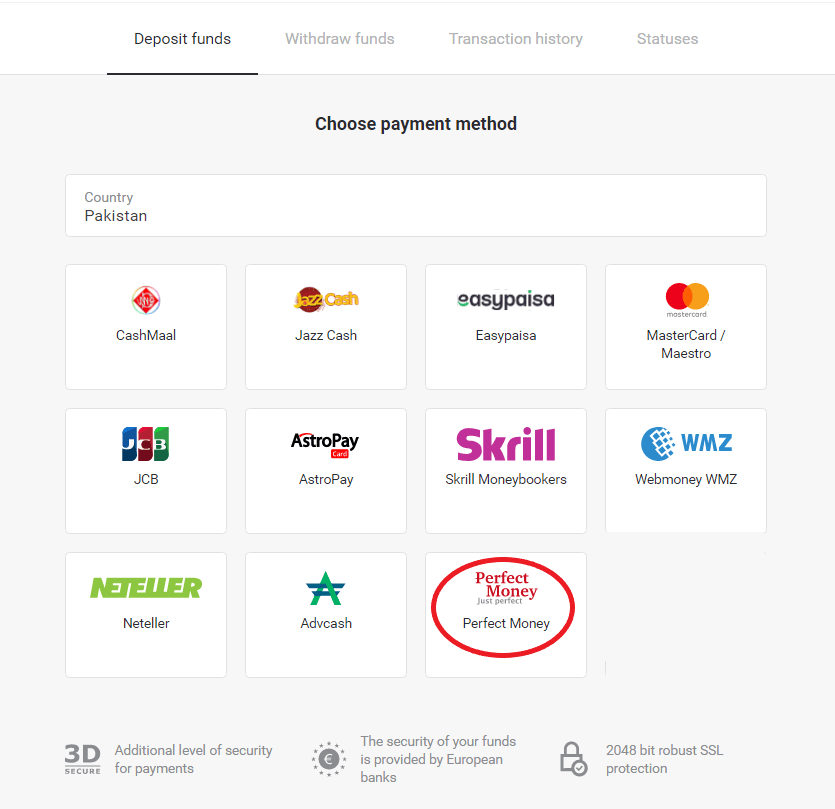
3. Syötä talletettava summa. Napsauta sitten "Talleta"-painiketta.
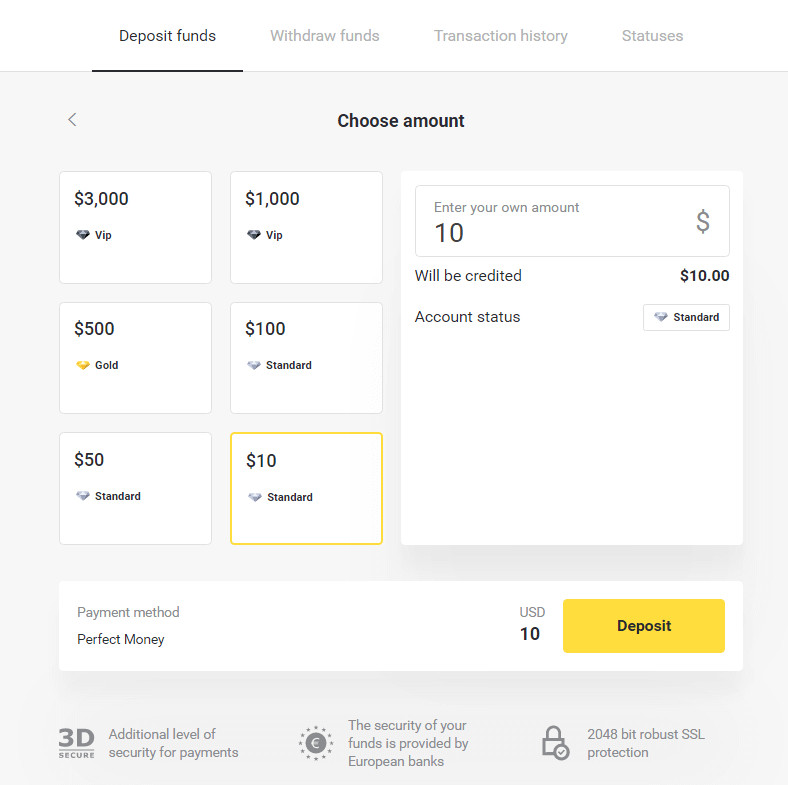
4. Syötä jäsentunnuksesi, salasanasi ja Turing-numerosi ja napsauta sitten "Esikatsele maksua" " -painiketta.
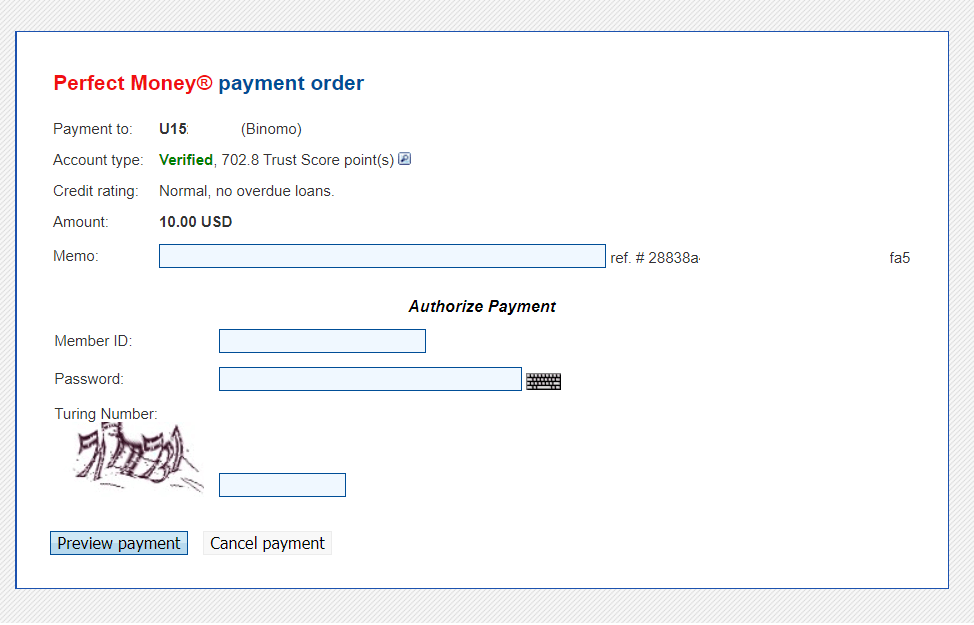
5. Käsittelymaksu vähennetään. Napsauta "Vahvista maksu" -painiketta käsitelläksesi maksu
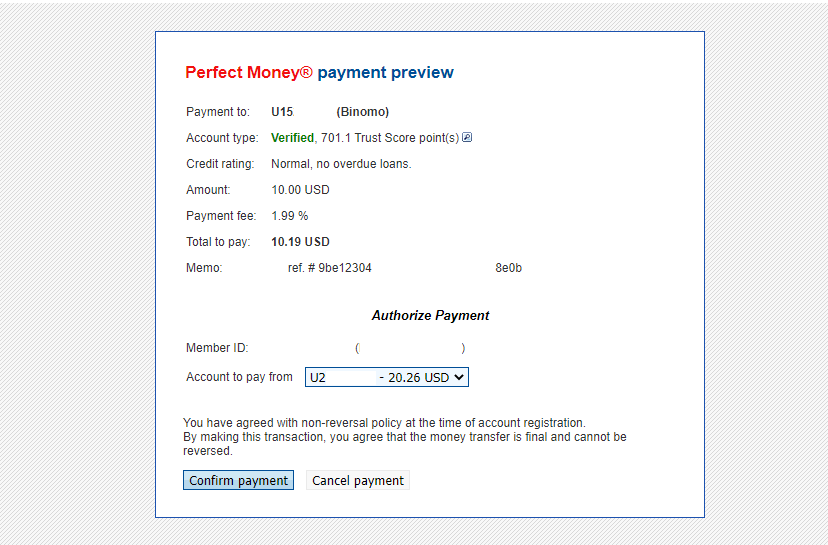
6. Saat maksuvahvistuksen maksutiedoilla.
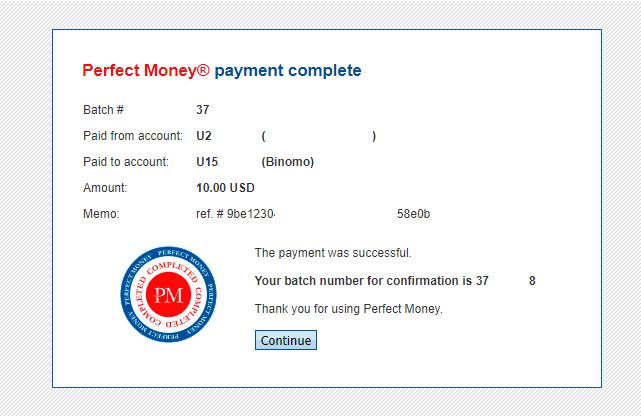
7. Tapahtumasi on onnistunut. Kun maksu on suoritettu, se antaa sinulle kuitin maksusta.
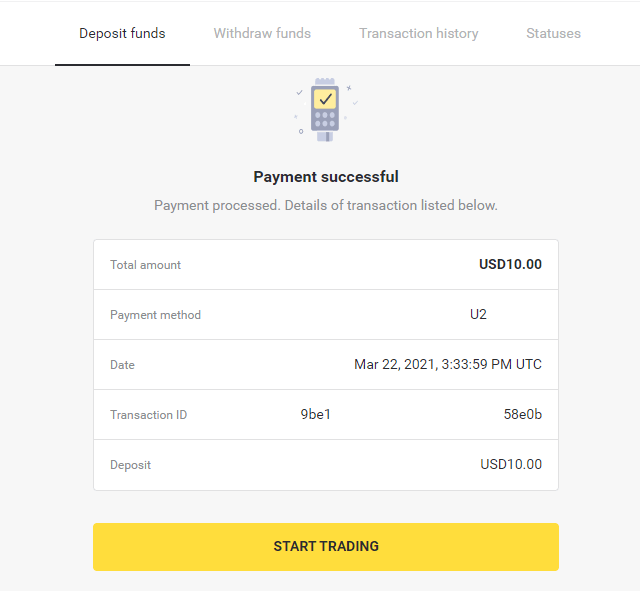
Talleta AstroPay-kortilla
1. Napsauta "Talleta"-painiketta näytön oikeassa yläkulmassa.
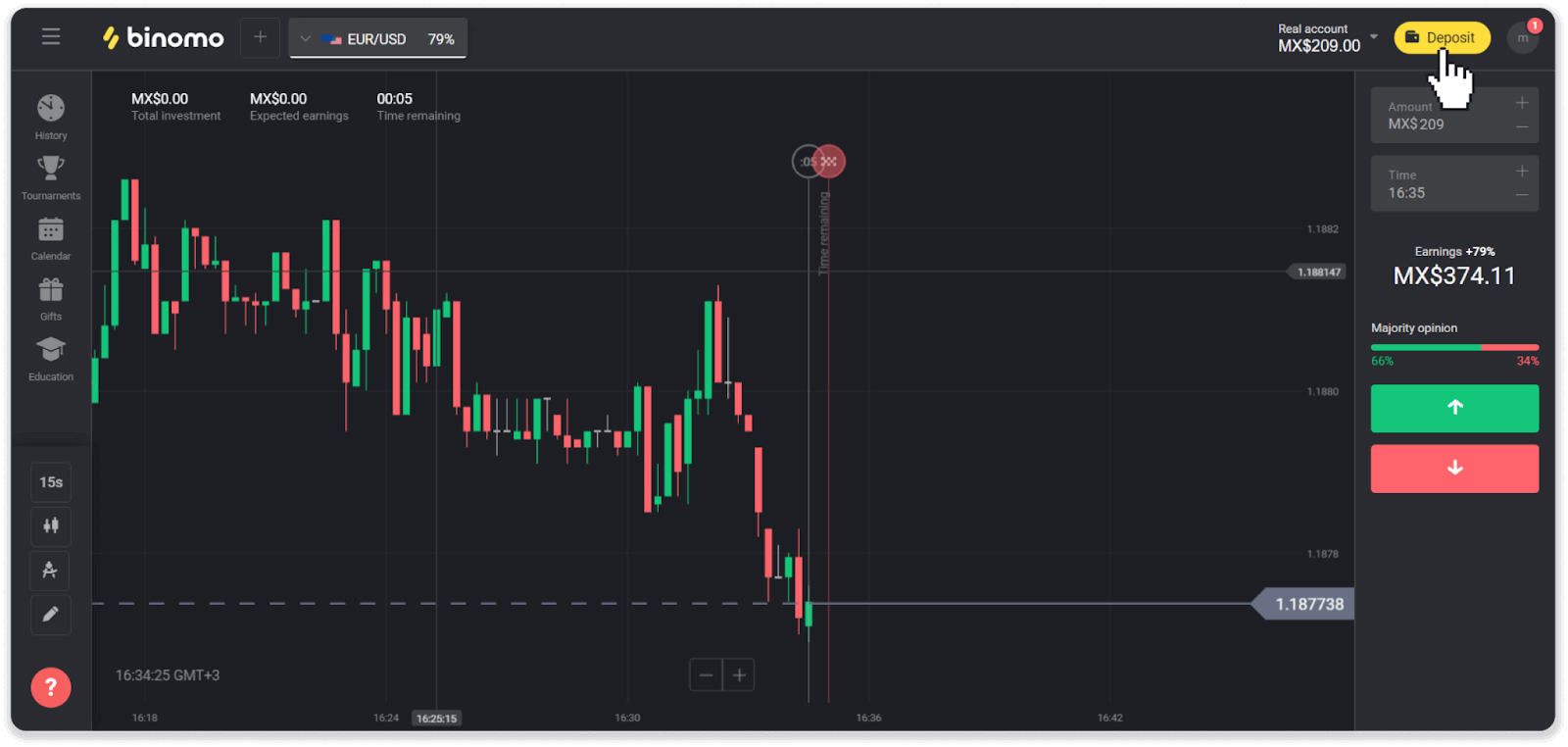
2. Valitse maasi "Maa"-osiosta ja valitse "AstroPay"-maksutapa.
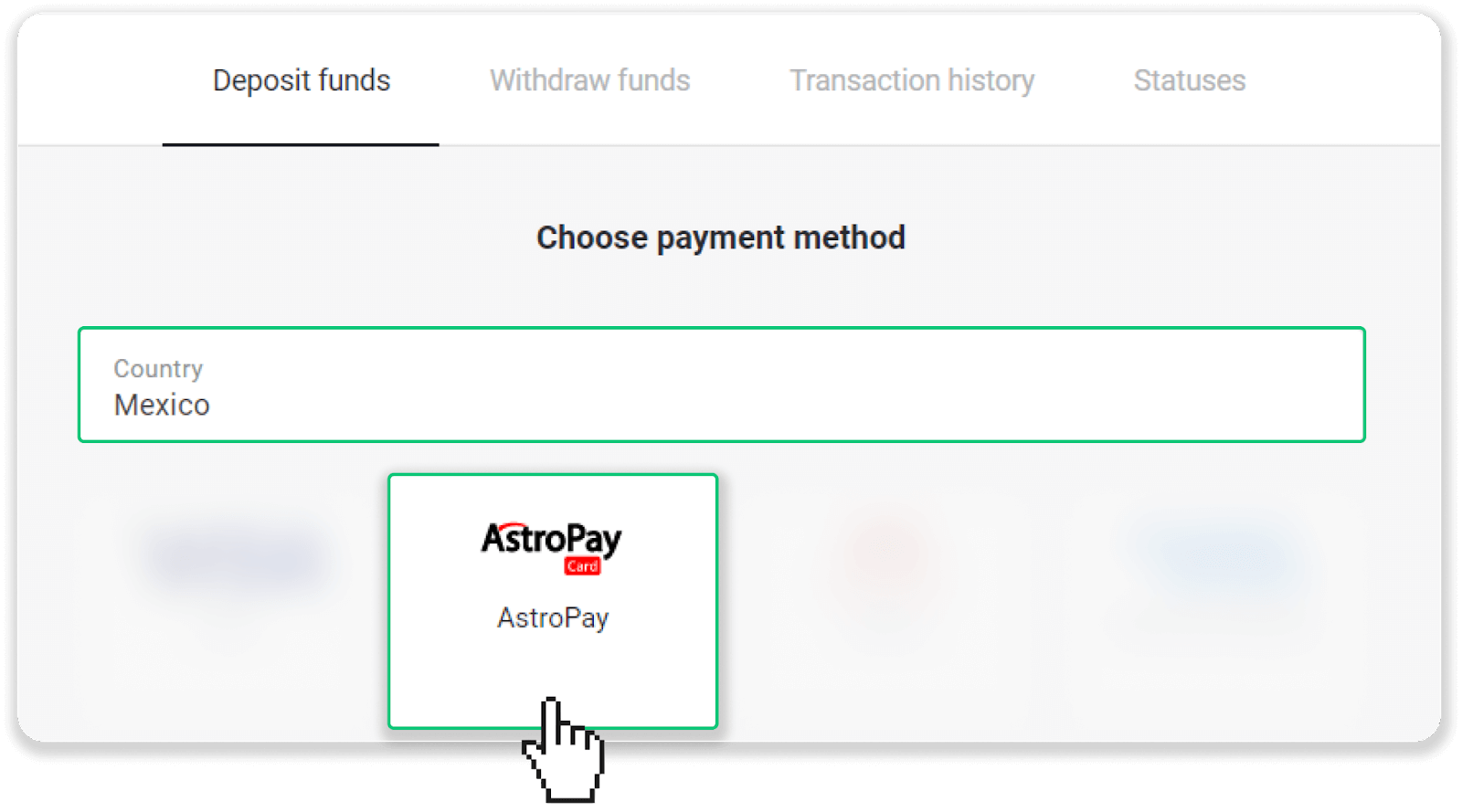
3. Syötä talletuksen summa ja napsauta "Talleta"-painiketta.
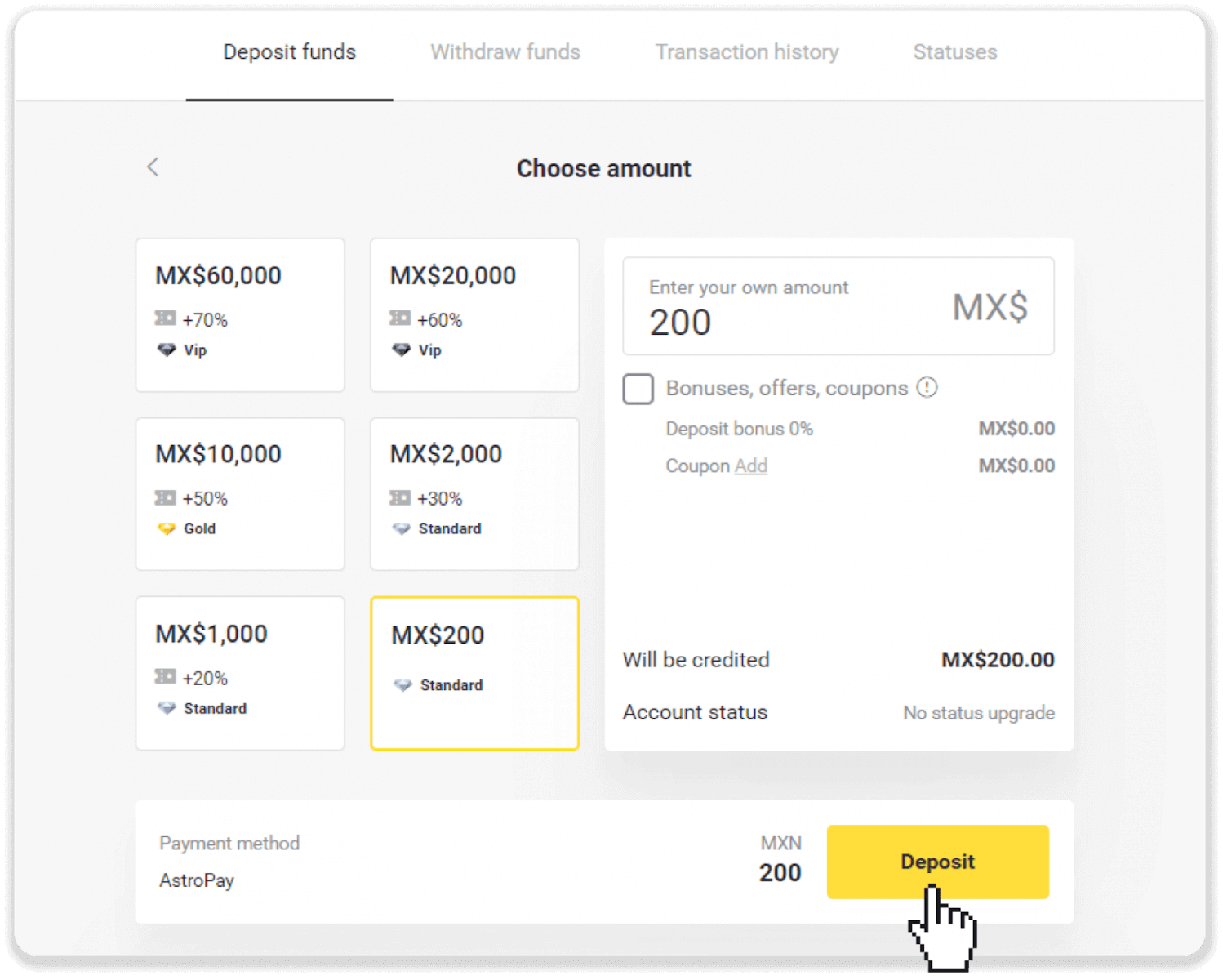
4. Napsauta "Minulla on jo AstroPay-kortti".
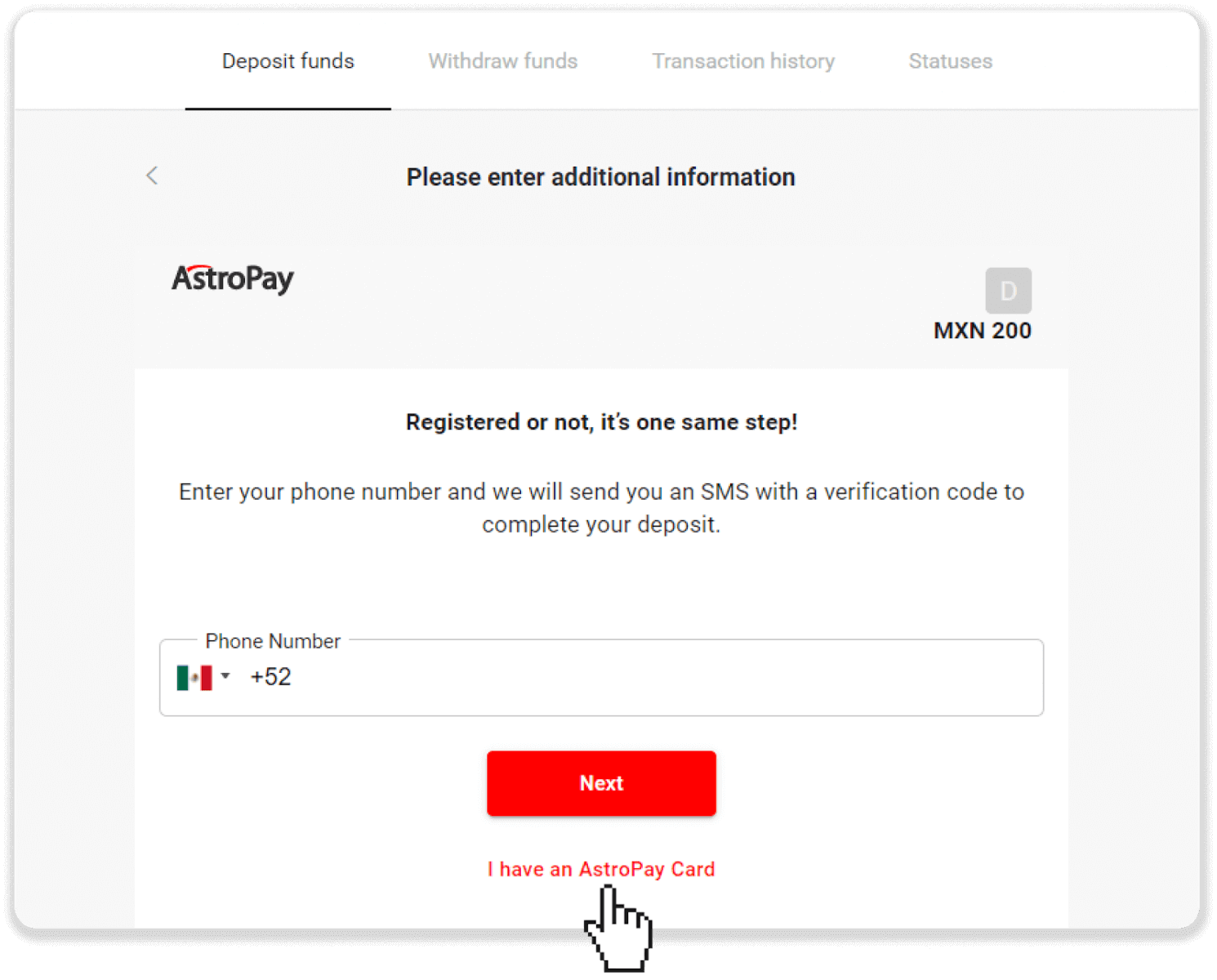
5. Anna AstroPay-korttisi tiedot (kortin numero, viimeinen voimassaolopäivä ja vahvistuskoodi). Napsauta sitten "Vahvista talletus".
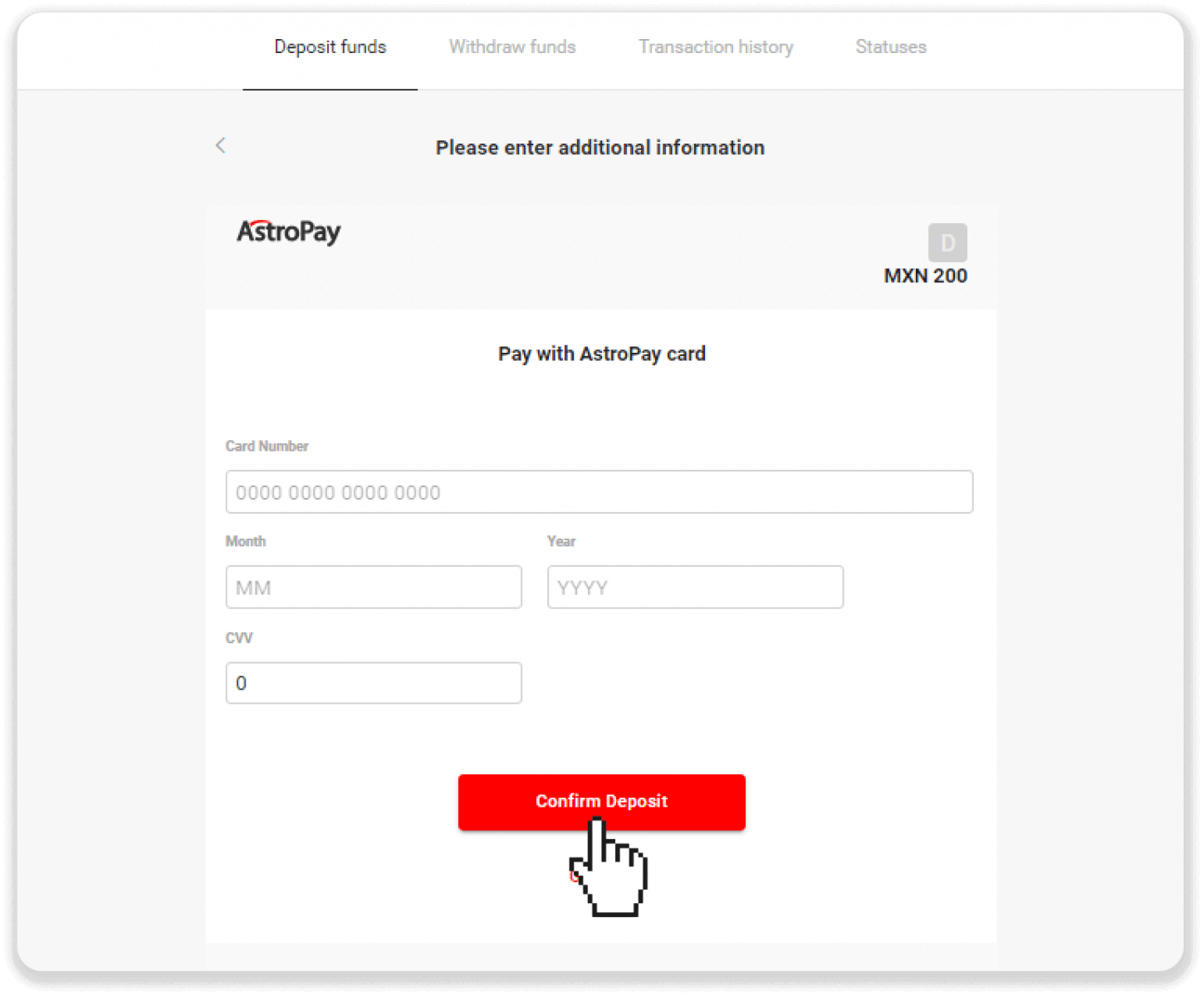
6. Talletuksesi on käsitelty onnistuneesti. Napsauta "Takaisin Dolphin Corpiin".
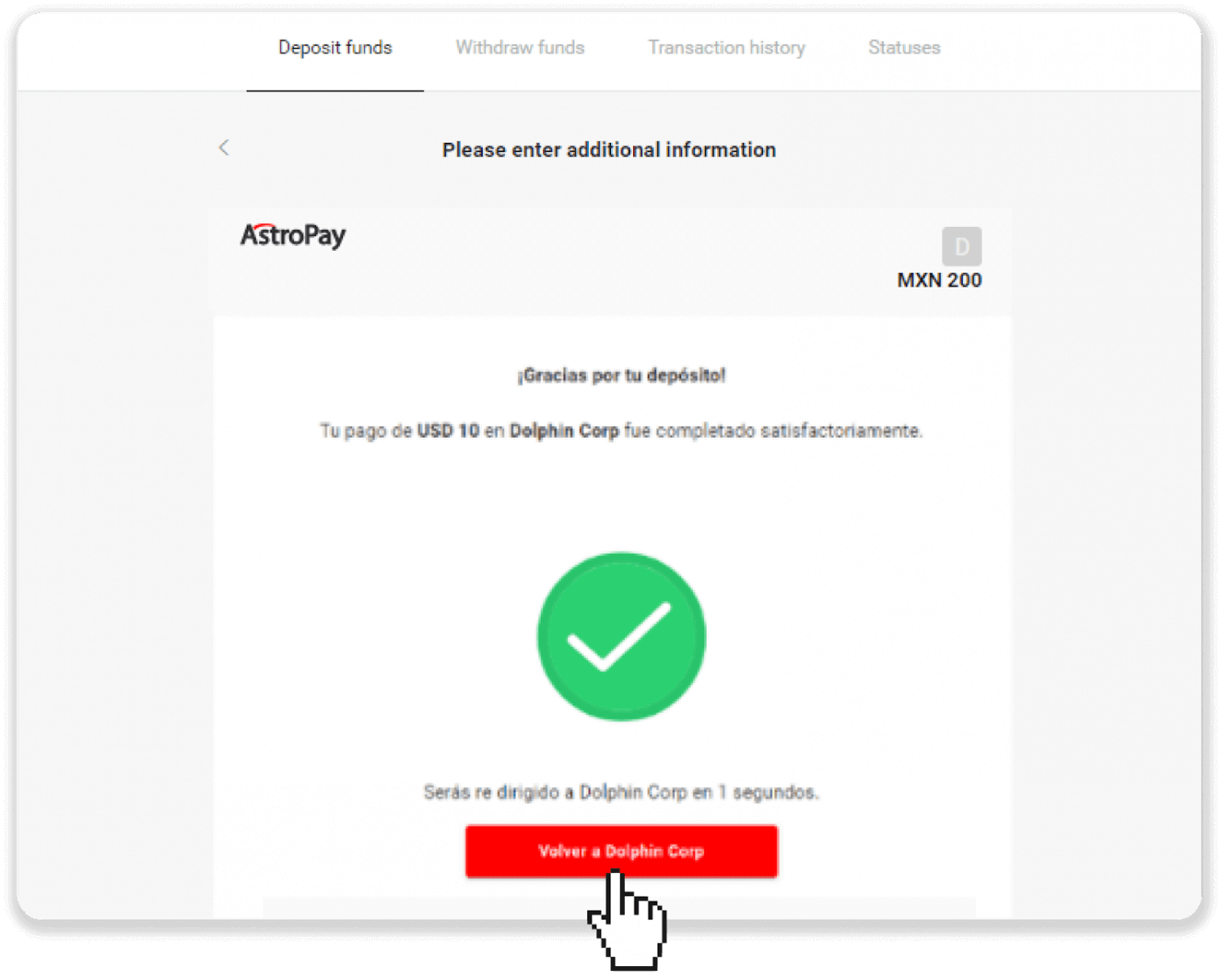
7. Talletuksesi on vahvistettu! Napsauta "Jatka kaupankäyntiä".
8. Tarkistaaksesi tapahtumasi tilan, napsauta "Talleta"-painiketta näytön oikeassa yläkulmassa ja napsauta sitten "Tapahtumahistoria"-välilehteä.
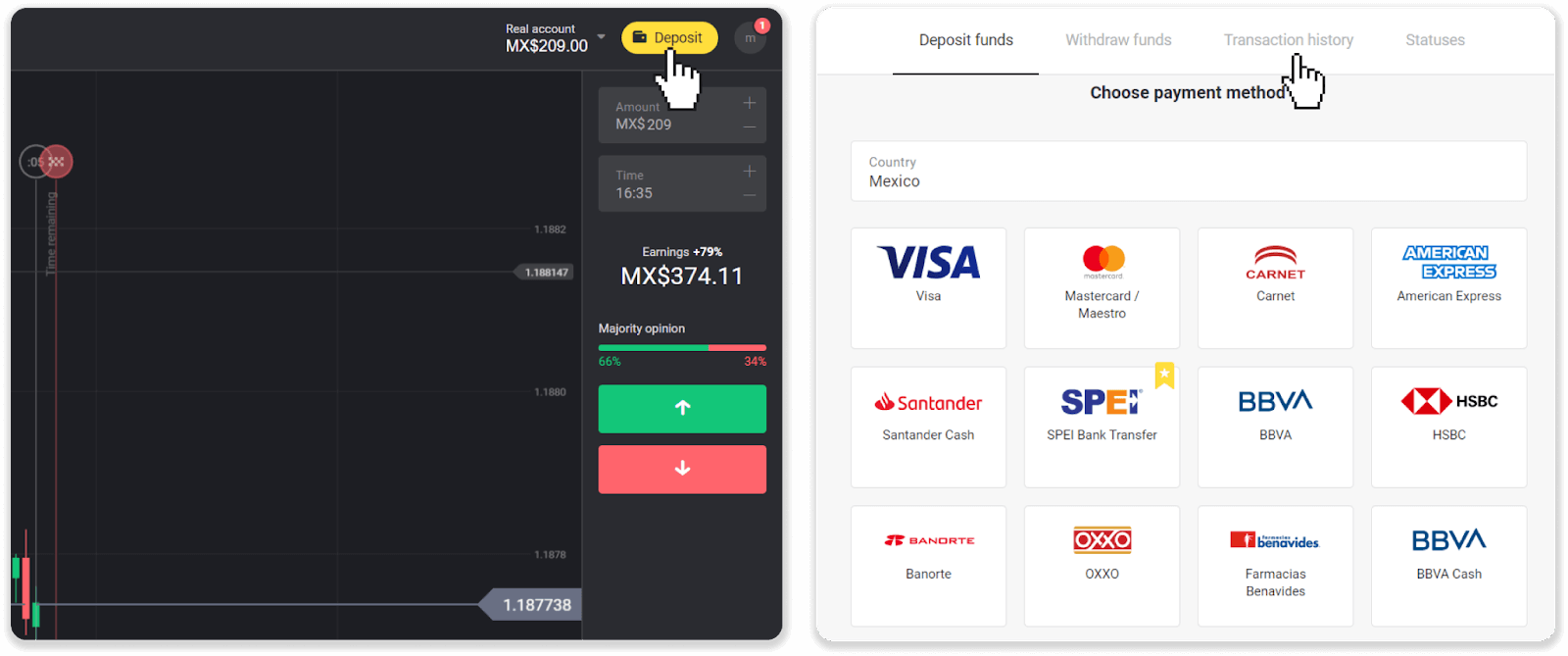
9. Napsauta talletuksesi tilaa seurataksesi sen tilaa.
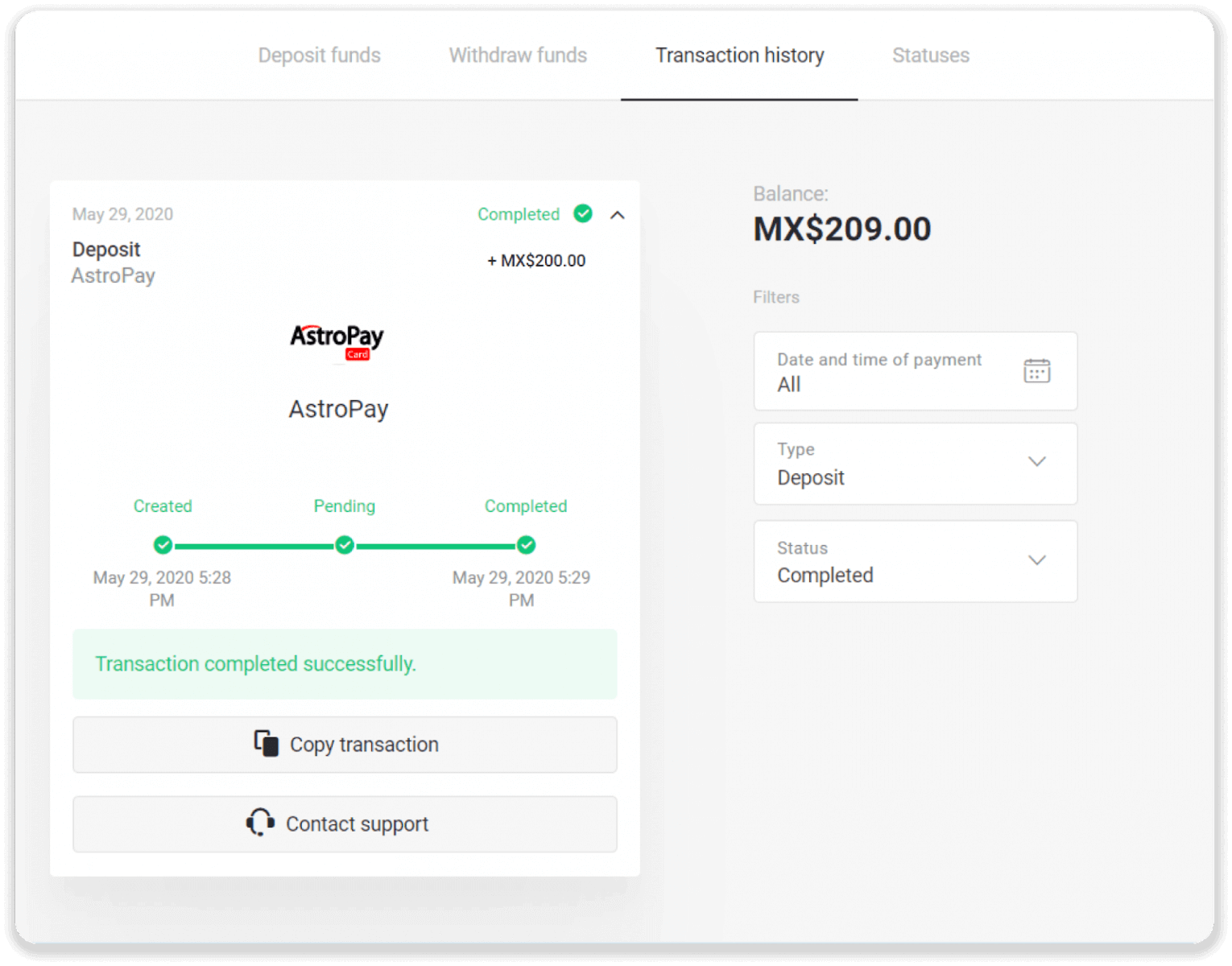
Talleta Advcashilla
1. Napsauta "Talleta"-painiketta oikeassa yläkulmassa.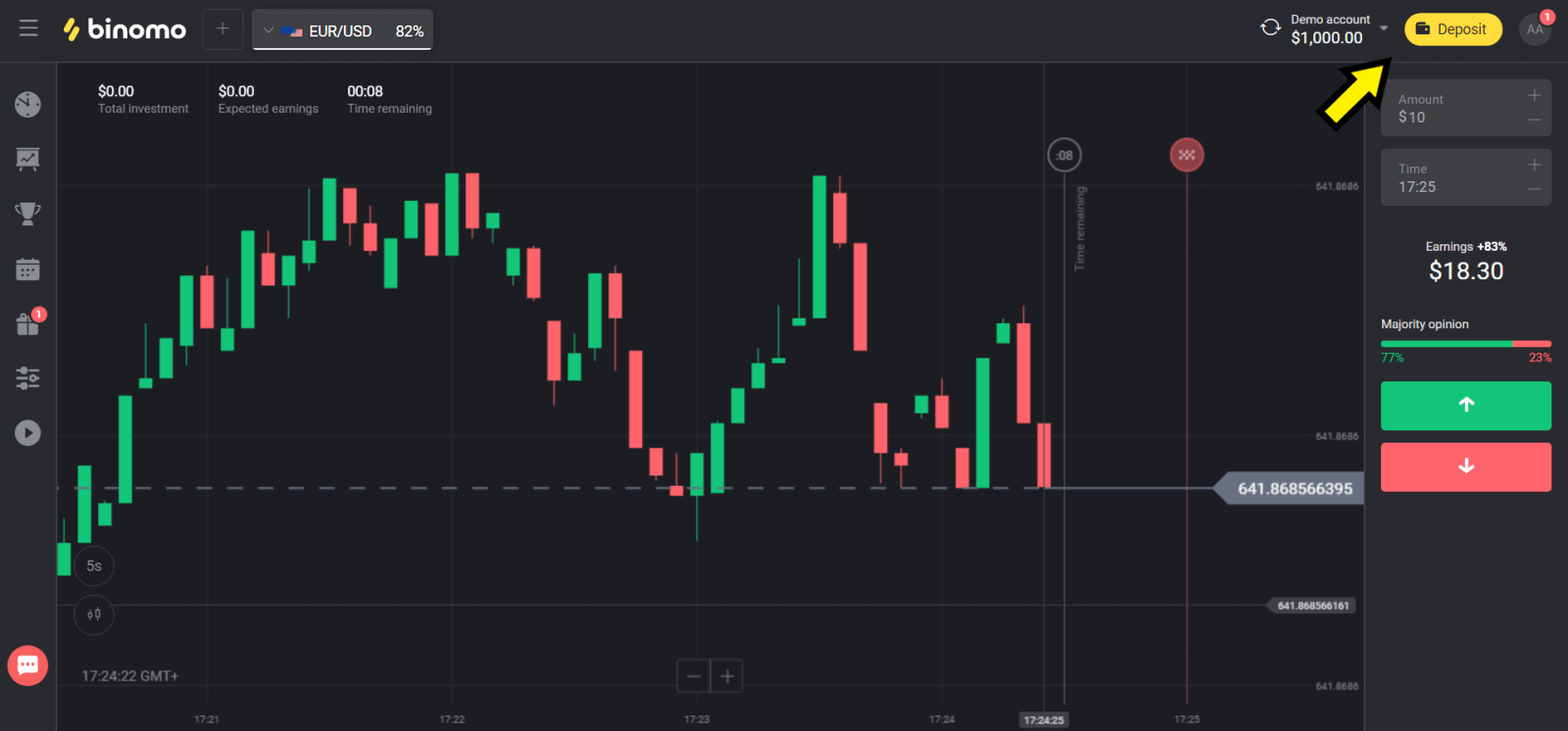
2. Valitse maasi "Maa"-osiosta ja valitse "Advcash"-menetelmä.
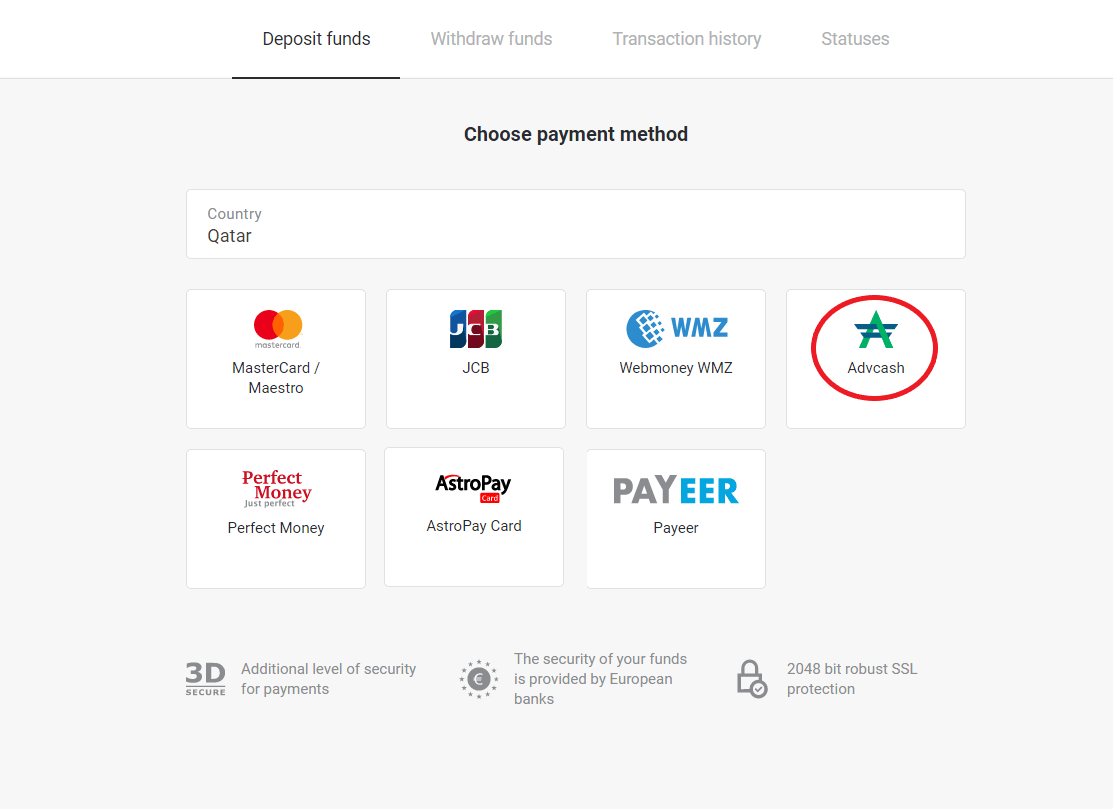
3. Valitse talletettava summa.
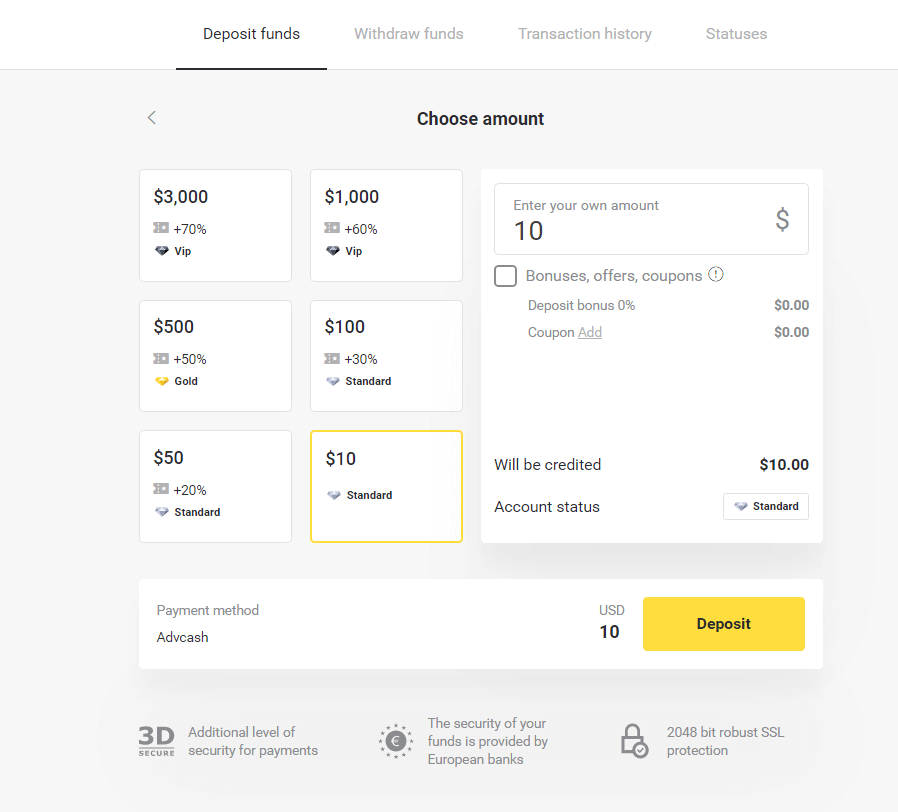
4. Sinut ohjataan Advcash-maksutapaan, napsauta "Siirry maksuun" -painiketta.
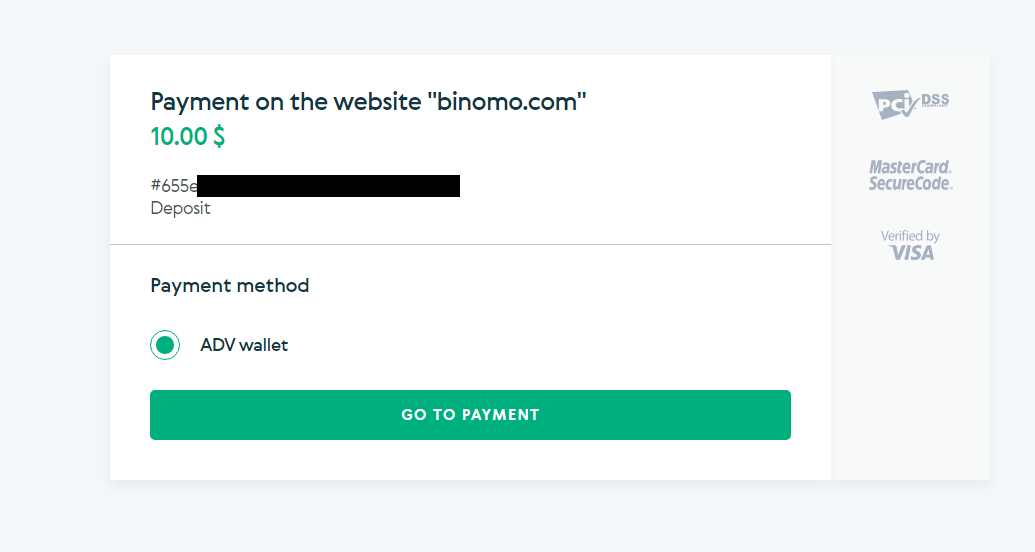
5. Syötä Advcash-tilisi sähköpostiosoite, salasana ja napsauta “Kirjaudu Adv-palveluun” -painiketta.
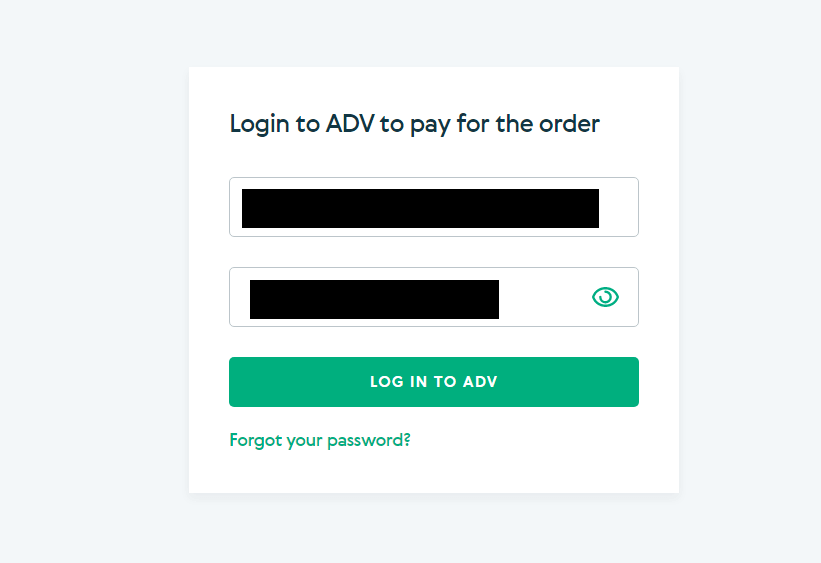
6. Valitse Advcash-tilisi valuutta ja napsauta "Jatka"-painiketta.
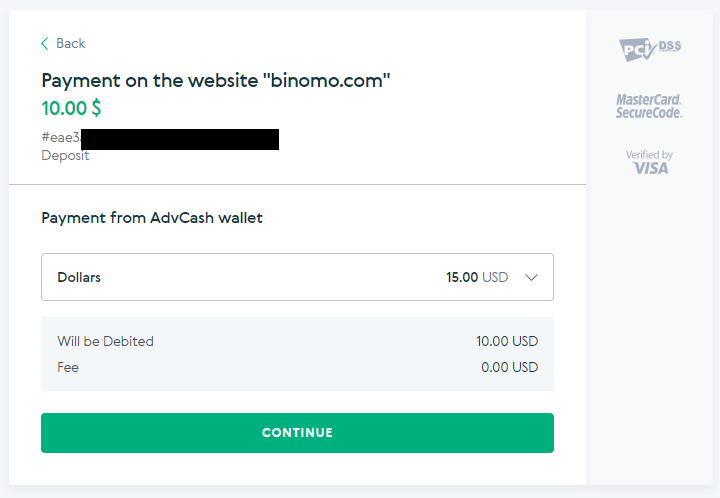
7. Vahvista siirto napsauttamalla "Vahvista"-painiketta.
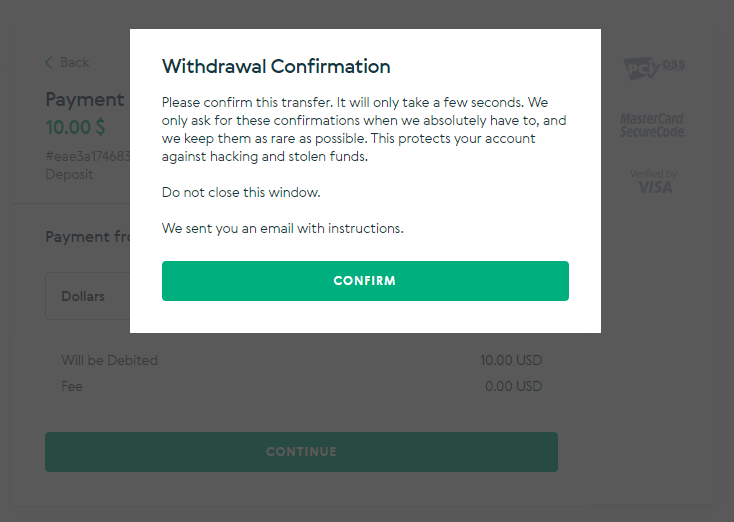
8. Vahvistus tapahtumastasi lähetetään sähköpostiisi. Avaa sähköpostilaatikkosi ja vahvista se suorittaaksesi talletuksen.
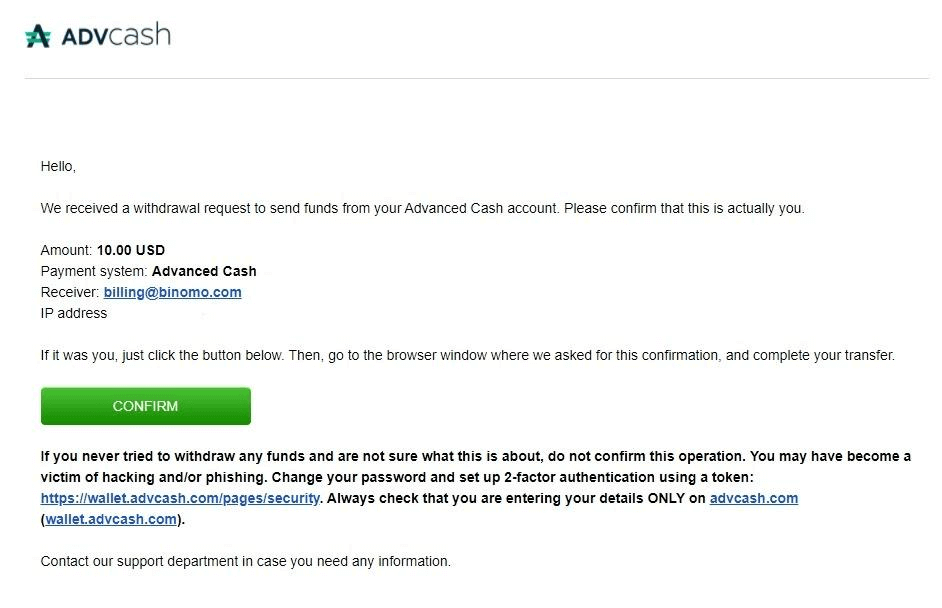
9. Vahvistuksen jälkeen saat tämän viestin onnistuneesta tapahtumasta.
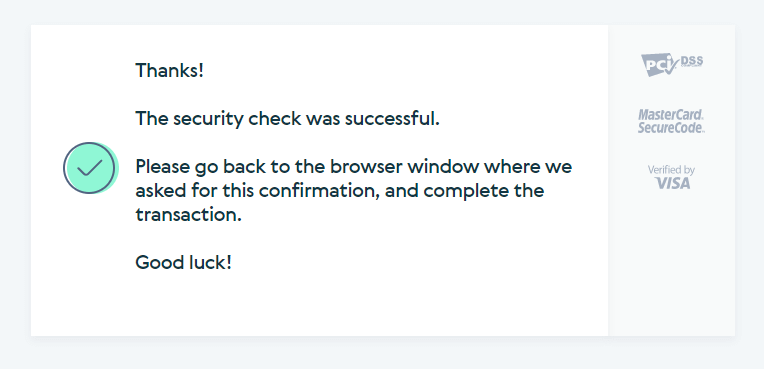
10. Saat tiedot suoritetusta maksusta.
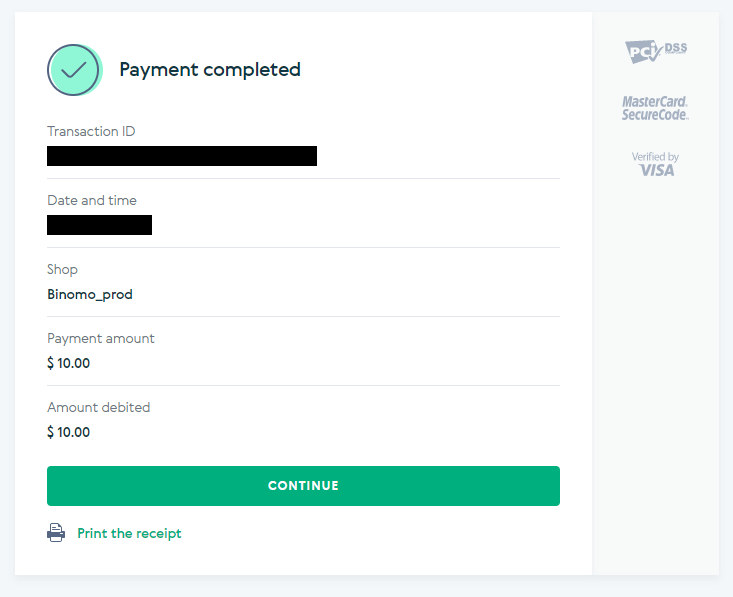
11. Vahvistus talletusprosessista on tilisi Tapahtumahistoria-sivulla.
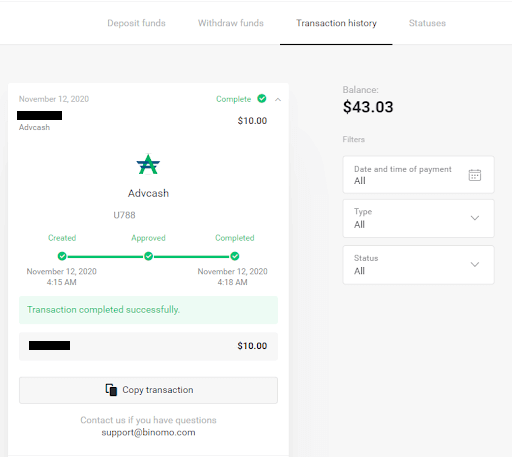
Talleta Skrillillä
1. Napsauta "Talleta"-painiketta oikeassa yläkulmassa.
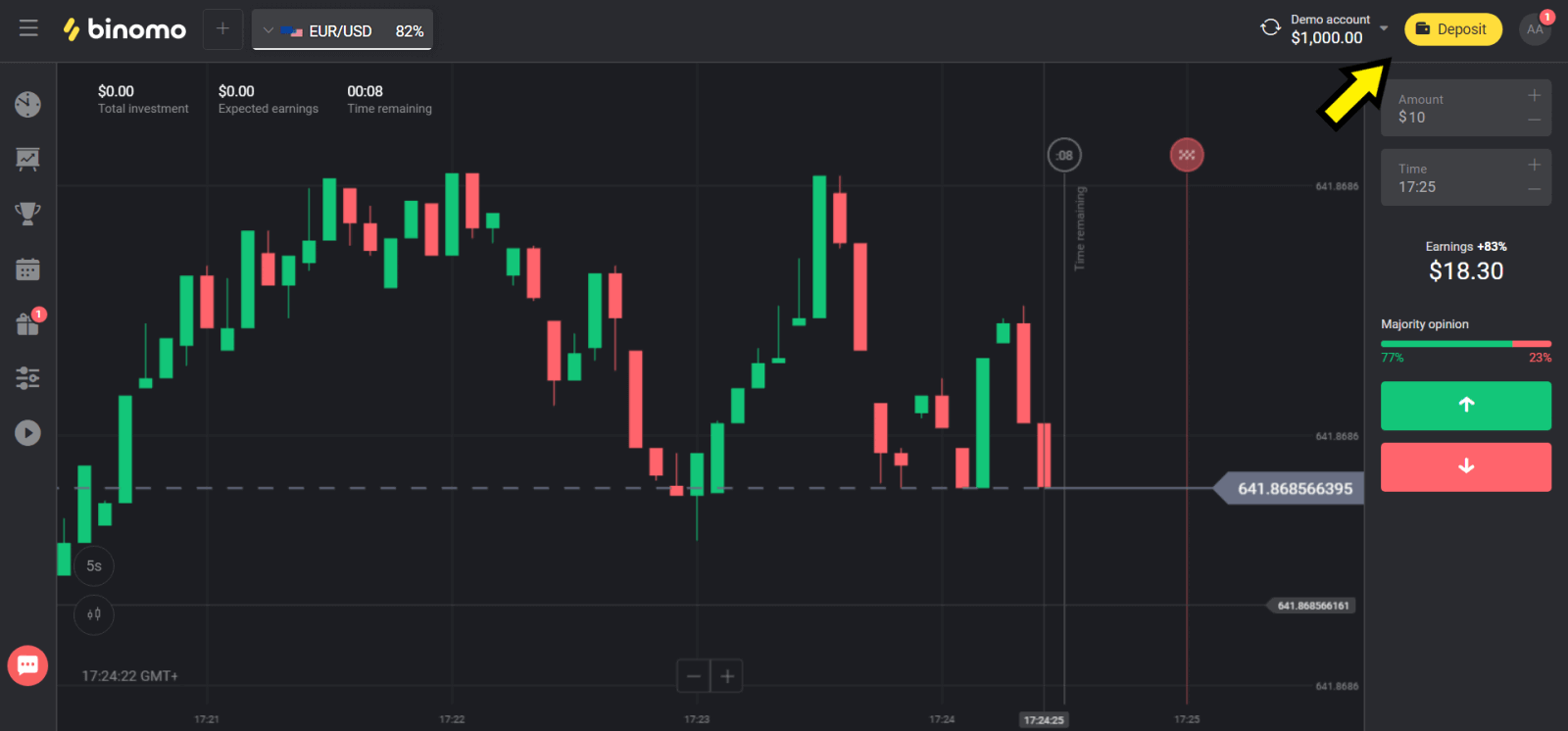
2. Valitse maasi ”Maa”-osiosta ja valitse ”Skrill”-menetelmä.
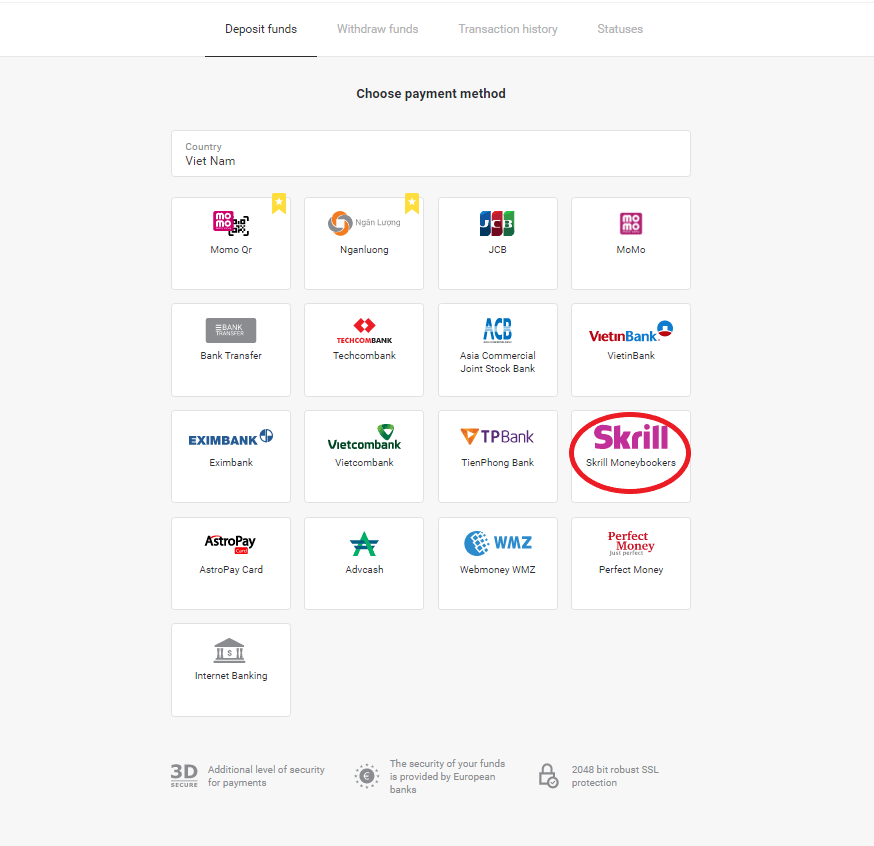
3. Valitse talletettava summa ja napsauta "Talleta"-painiketta.
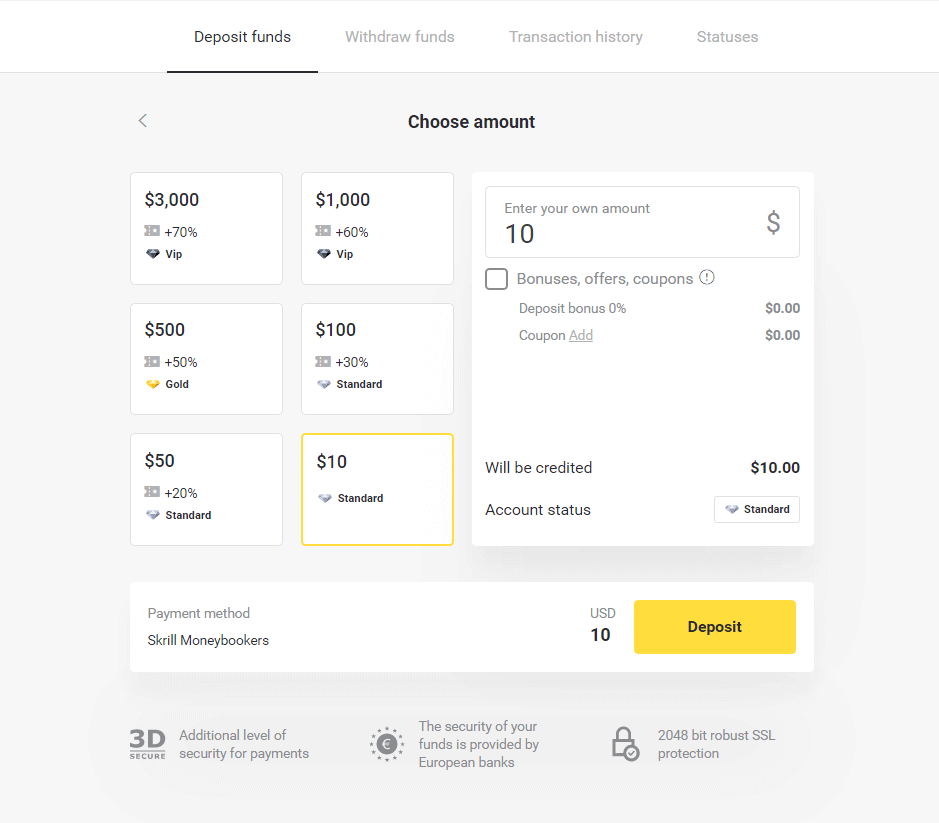
4. Napsauta "Kopioi" -painiketta kopioidaksesi Binomon Skrill-tilin sähköposti. Napsauta sitten "Seuraava" -painiketta.
Tai voit napsauttaa "Kuinka tehdä talletus" saadaksesi GIF-ohjeet.
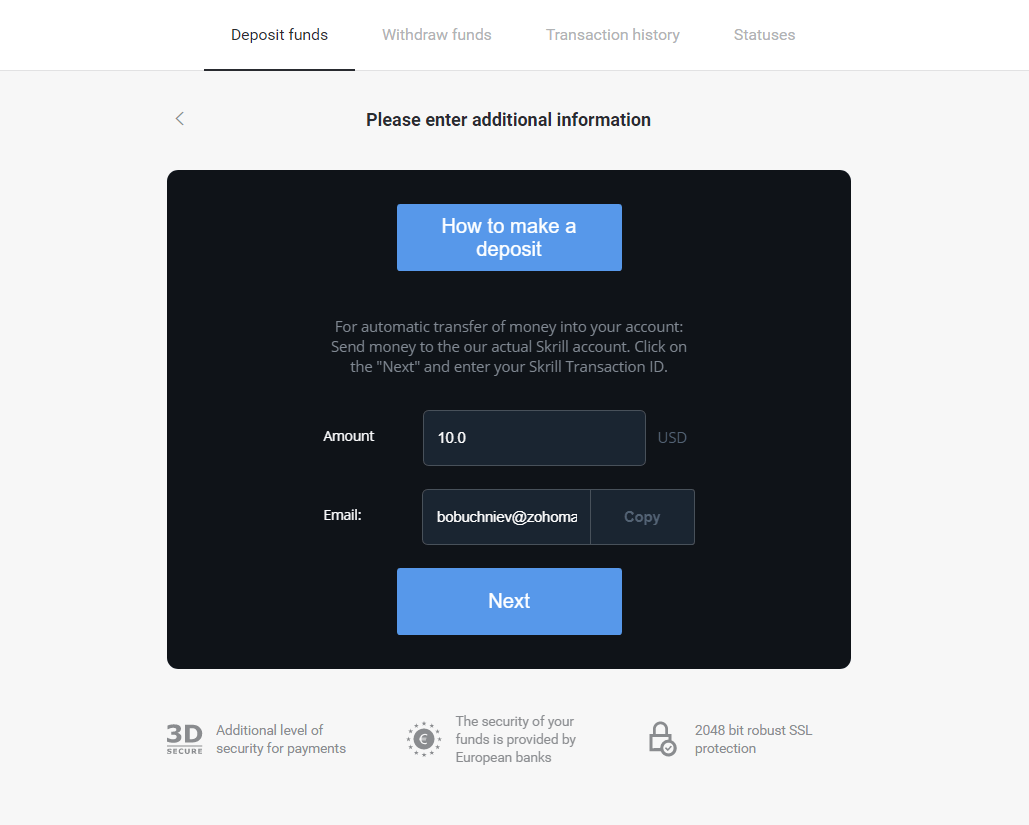
5. Sinun on syötettävä Skrill-tapahtumatunnus. Voit tehdä tämän avaamalla Skrill-tilisi ja lähettämällä varoja Binomo-tilille, jolle kopioit osoitteen.
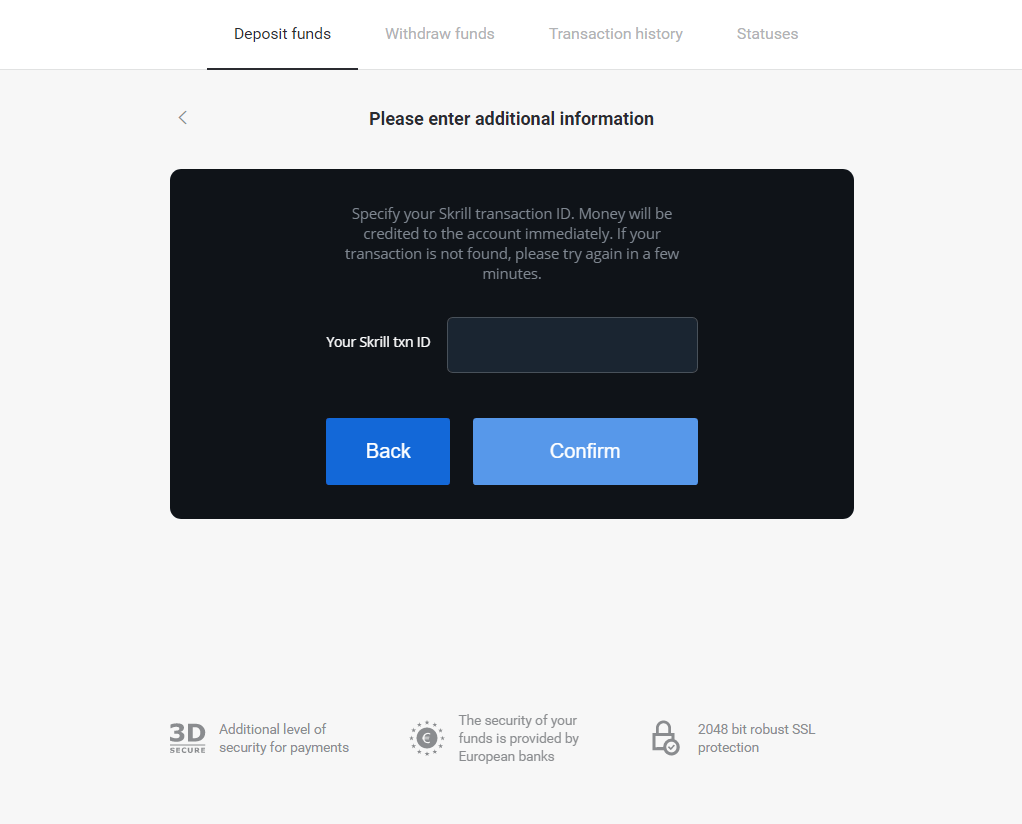
5.1 Avaa Skrill-tilisi, napsauta "Lähetä" -painiketta ja valitse "Skrill to Skrill" -vaihtoehto.
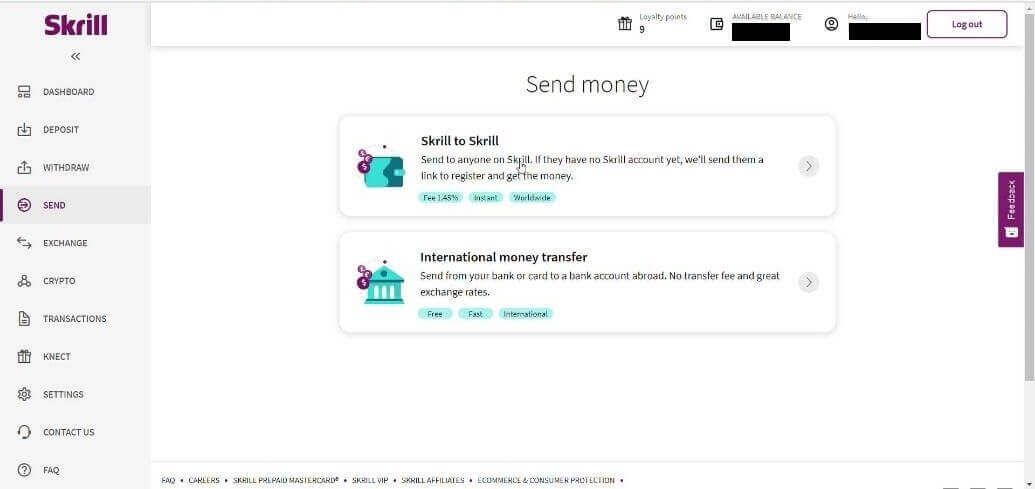
5.2 Liitä aiemmin kopioimasi Binomo-sähköpostiosoite ja napsauta "Jatka"-painiketta.
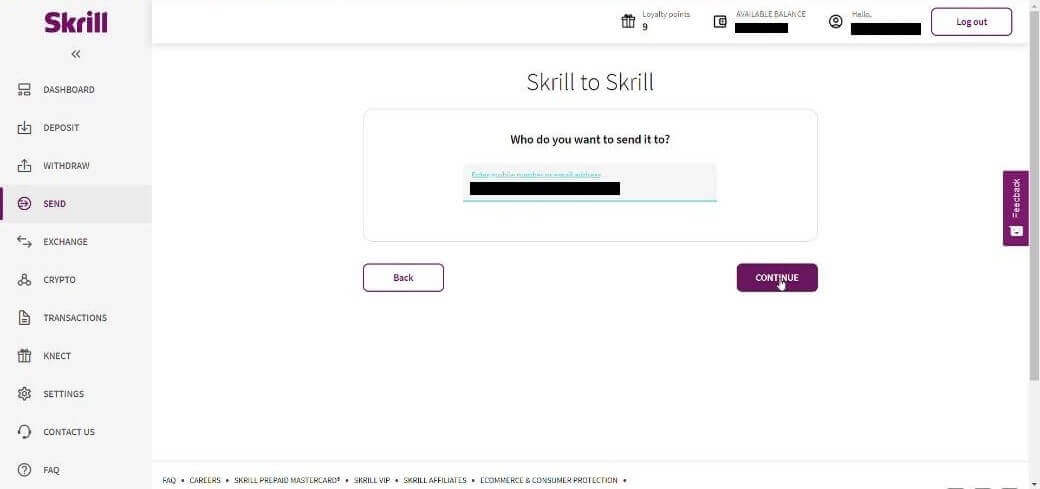
5.3 Syötä lähetettävä summa ja napsauta "Jatka".
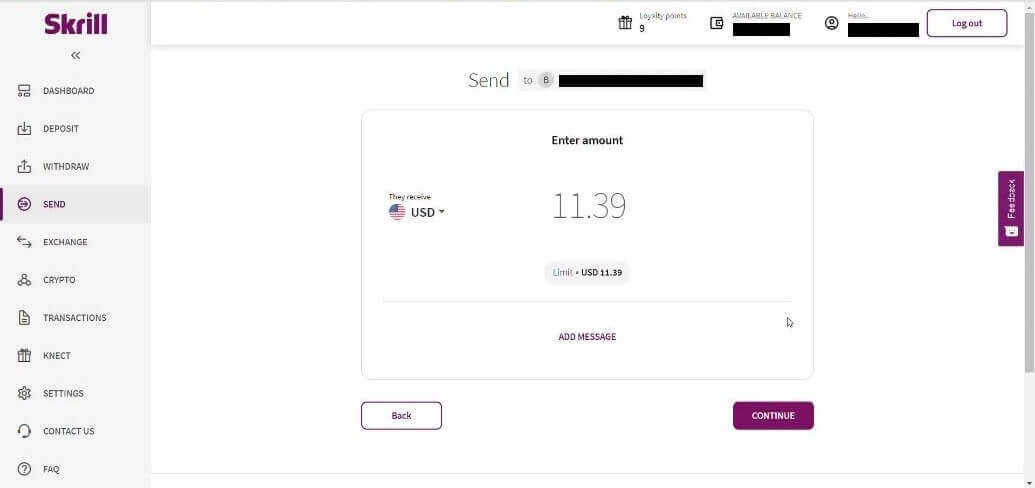
5.4 Napsauta "Vahvista"-painiketta jatkaaksesi.
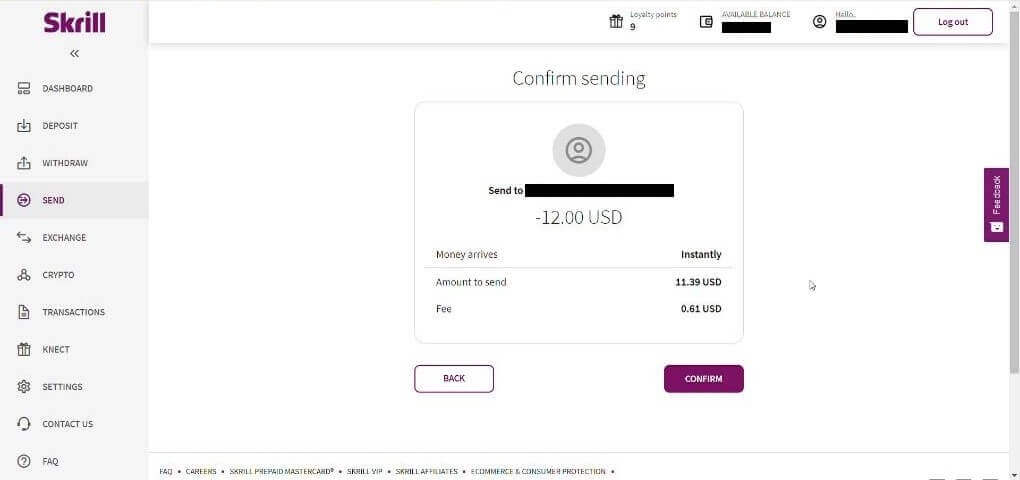
5.5 Syötä PIN-koodi ja napsauta "Vahvista"-painiketta.
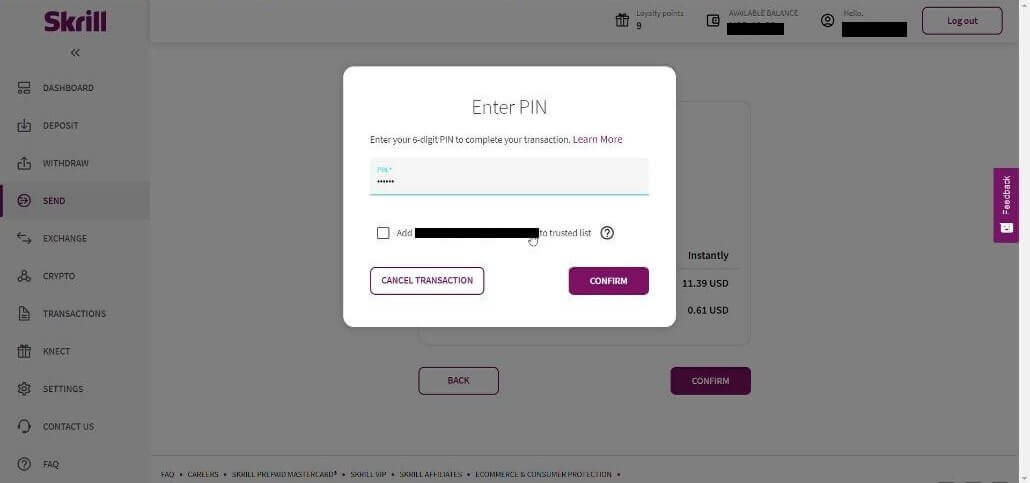
5.6 Lähetetyt varat. Nyt sinun on kopioitava tapahtumatunnus, seuraa Tapahtumat-sivua.
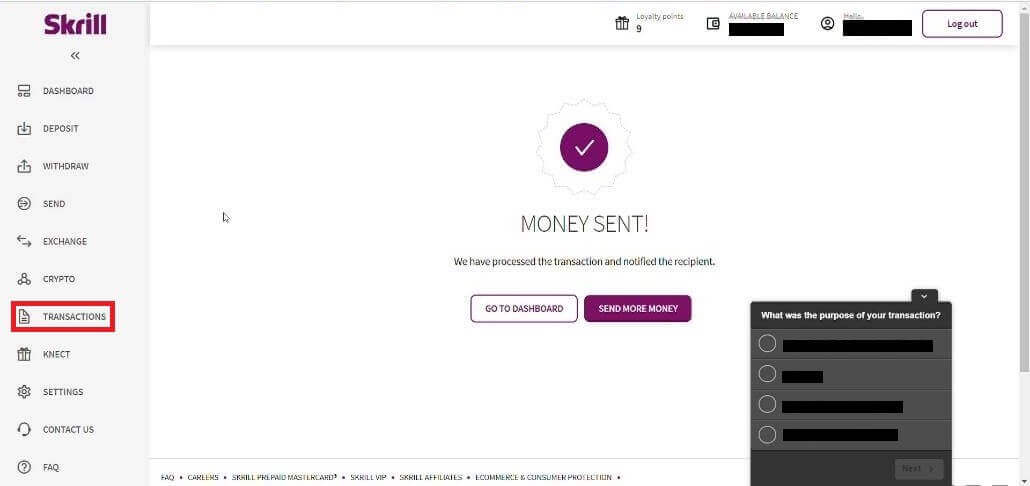
5.7 Valitse Binomo-tilille lähettämäsi tapahtuma ja kopioi tapahtumatunnus.
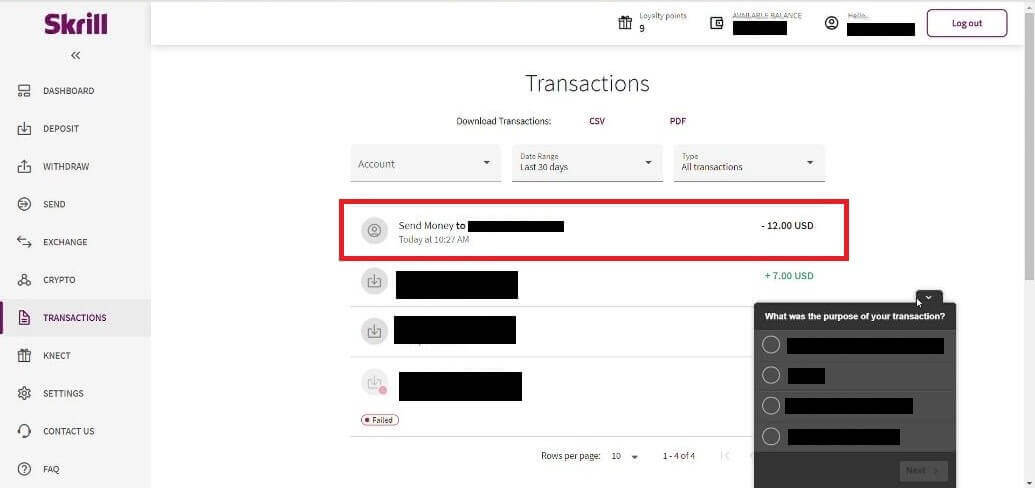
6. Palaa Binomo-sivulle ja liitä tapahtumatunnus ruutuun. Napsauta sitten "Vahvista".
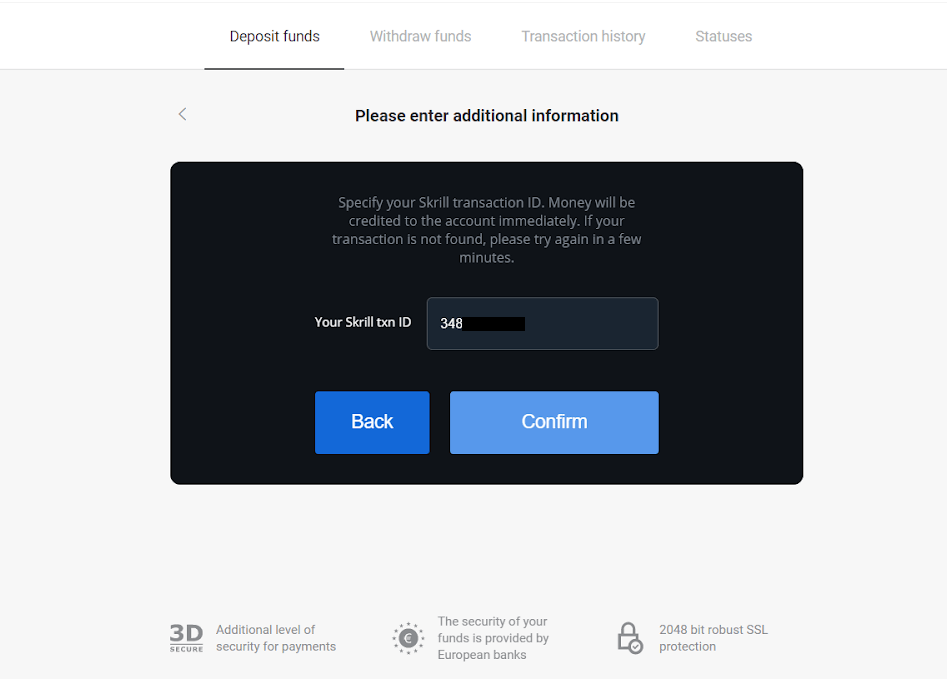
7. Talletusprosessin vahvistus tulee näkyviin. Myös tiedot talletuksestasi ovat tilisi "Tapahtumahistoria" -sivulla.
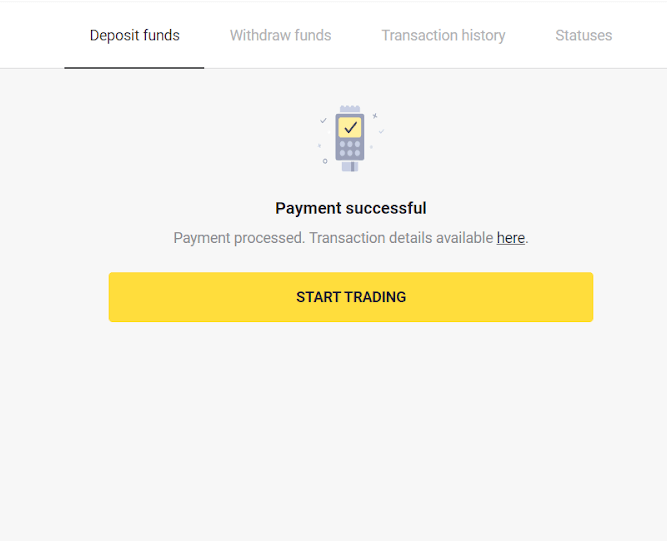
Kuinka tallettaa Binomoon MasterCard / Visa / Maestro / Rupaylla
Tämä artikkeli opastaa sinua pankkikorttien ja kaupankäyntitilien välisissä talletuksissa.Voit käyttää mitä tahansa sinulle myönnettyä pankkikorttia rahoittamaan Binomo-tiliäsi. Se voi olla henkilökohtainen tai personoimaton kortti (ilman kortinhaltijan nimeä), kortti, jonka valuutta on eri kuin tilisi käyttämä kortti.
Useimmissa tapauksissa varat hyvitetään tunnin sisällä tai jopa välittömästi . Joskus se voi kestää kauemmin maksupalveluntarjoajastasi riippuen. Tarkista maasi ja korttimerkkisi maksun käsittelyaika ennen kuin otat yhteyttä Binomon tukeen.
Talleta MasterCard / Visa / Maestro -kortilla Kazakstanissa
1. Napsauta "Talleta"-painiketta oikeassa yläkulmassa.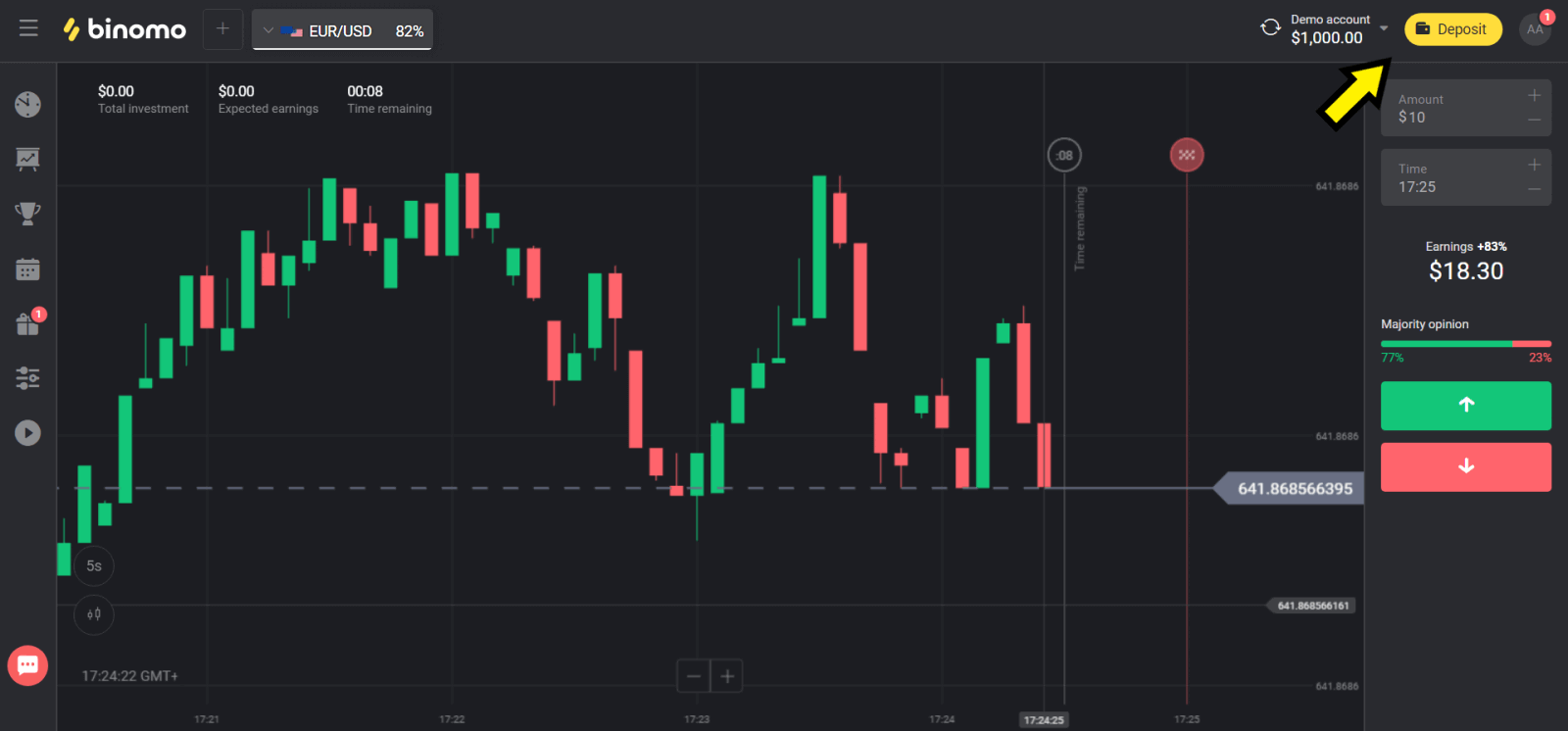
2. Valitse "Maa"-osiosta "Kazakstan" ja valitse "Visa / Mastercard / Maestro" -menetelmä.
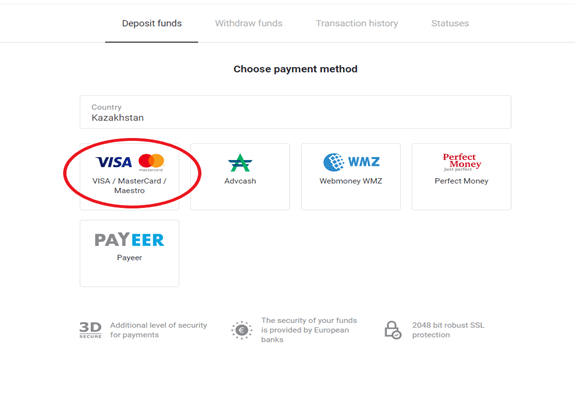
3. Valitse talletettava summa.
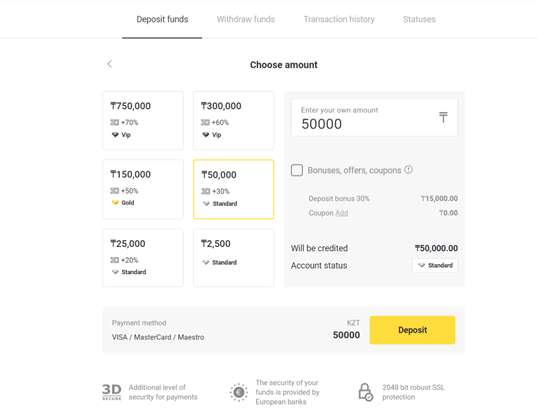
4. Täytä pankkikorttitietosi ja napsauta "Maksa"-painiketta.
Jos korttisi on Kaspi Pankin myöntämä, tarkista mobiilisovelluksesta, että olet aktivoinut maksutavan Internetissä, etkä ole saavuttanut rajaasi. Voit myös laajentaa rajaa mobiilisovelluksessasi.
Myös pankkisi voi hylätä maksutapahtuman. Vältä se noudattamalla näitä tietoja:
2. Sitten kortiltasi veloitetaan satunnainen summa (50 - 99 tengeä).
3. Sinua pyydetään syöttämään veloitettu summa. Syötä SMS-viestin summa mobiilisovelluksessa.
4. Jos summa on oikea, sinut sisällytetään VALKOiselle listalle.
5. Veloitettu summa palautetaan kortille.
6. Seuraava maksu onnistuu.
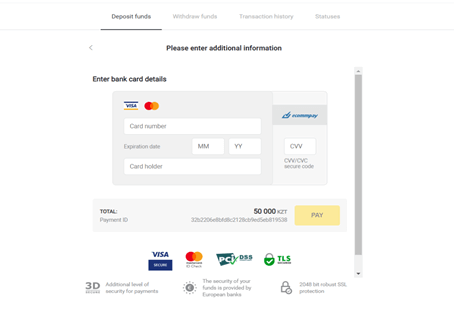
5. Kirjoita pankkisi kertakäyttöinen salasana suorittaaksesi tapahtuman loppuun.
6. Jos maksu onnistui, sinut ohjataan seuraavalle sivulle, jossa näkyy maksun summa, päivämäärä ja tapahtumatunnus:
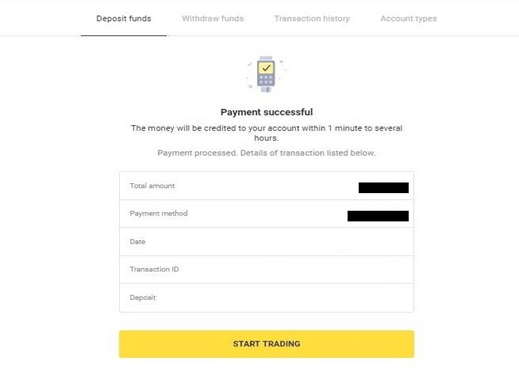
Talleta MasterCardilla / Visalla / Maestrolla Turkissa
Voit käyttää tätä maksutapaa vain, jos:
- sinulla on Turkin kansalaisuus (täydellä henkilöllisyystodistuksella);
- Käytä turkkilaista IP-osoitetta;
Muistaa!
- Voit tehdä vain 5 onnistunutta tapahtumaa päivässä;
- Sinun on odotettava 30 minuuttia tapahtuman suorittamisen jälkeen, jotta voit tehdä uuden.
- Voit käyttää vain yhtä turkkilaista henkilötunnusta tilisi täydentämiseen.
Voit käyttää myös muita maksutapoja.
1. Napsauta "Talleta"-painiketta näytön oikeassa yläkulmassa.
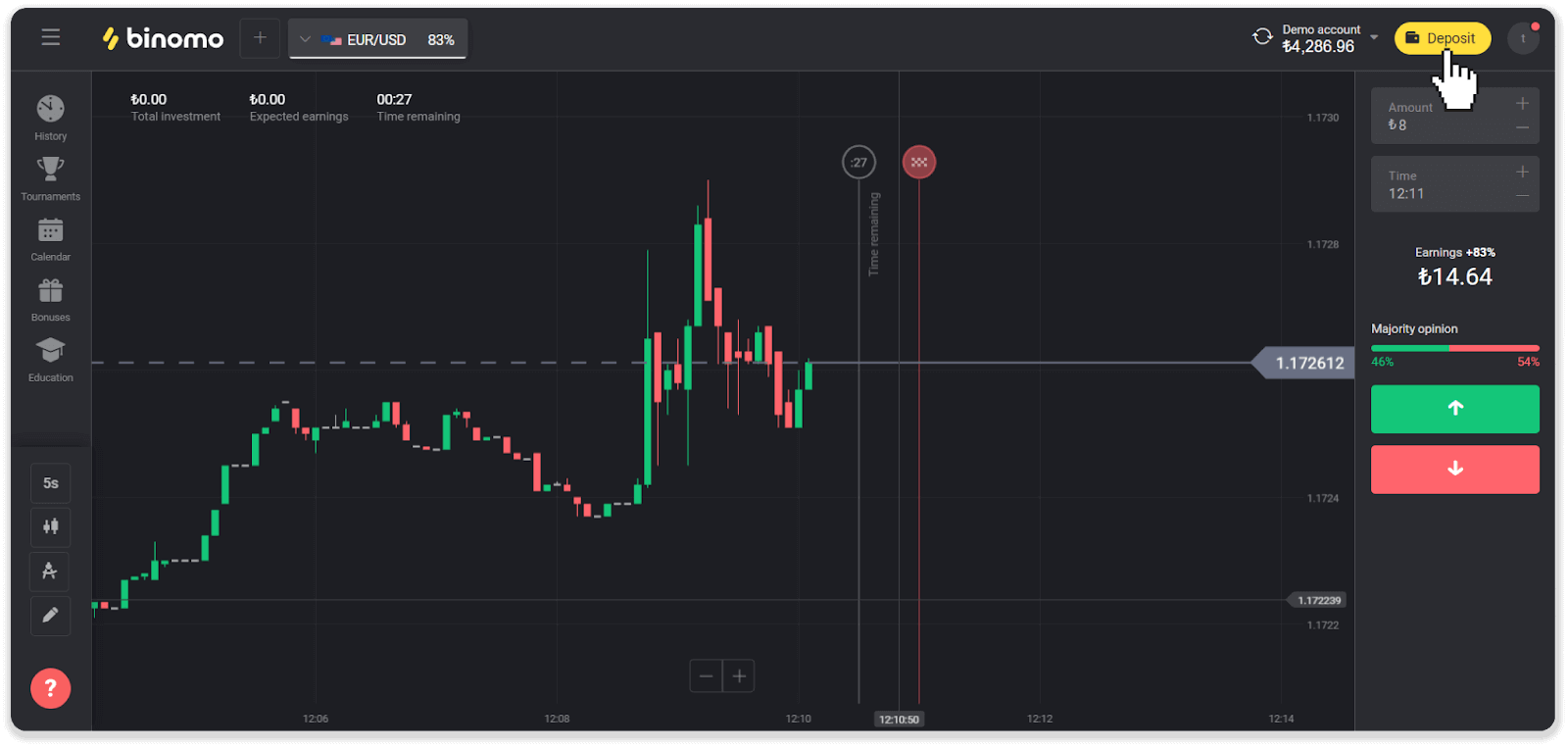
2. Valitse "Maa"-osiosta "Turkki" ja valitse "Visa / Mastercard / Maestro" -maksutapa.
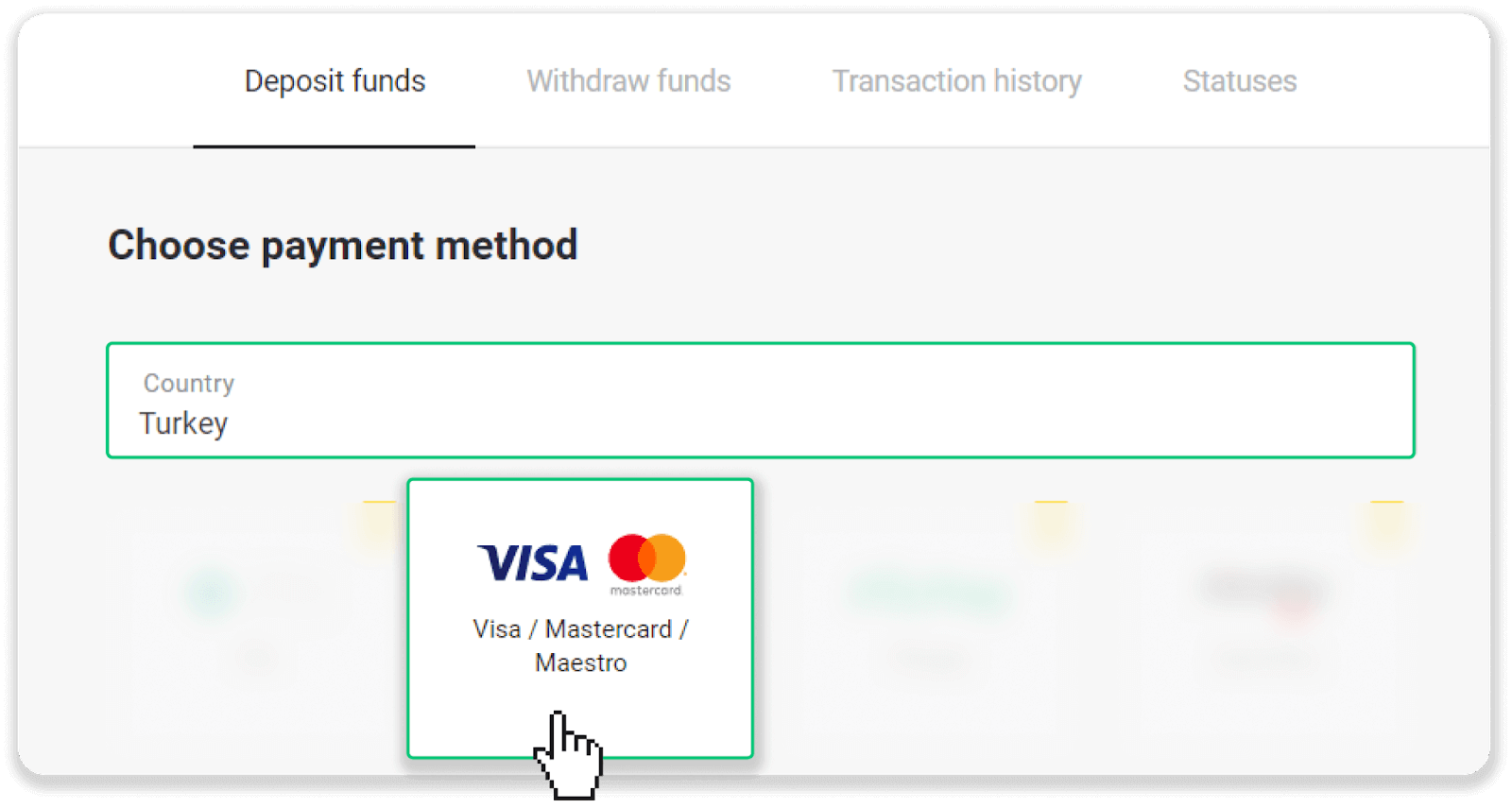
3. Valitse talletuksen summa, kirjoita etu- ja sukunimesi ja paina ”Talleta”-painiketta.
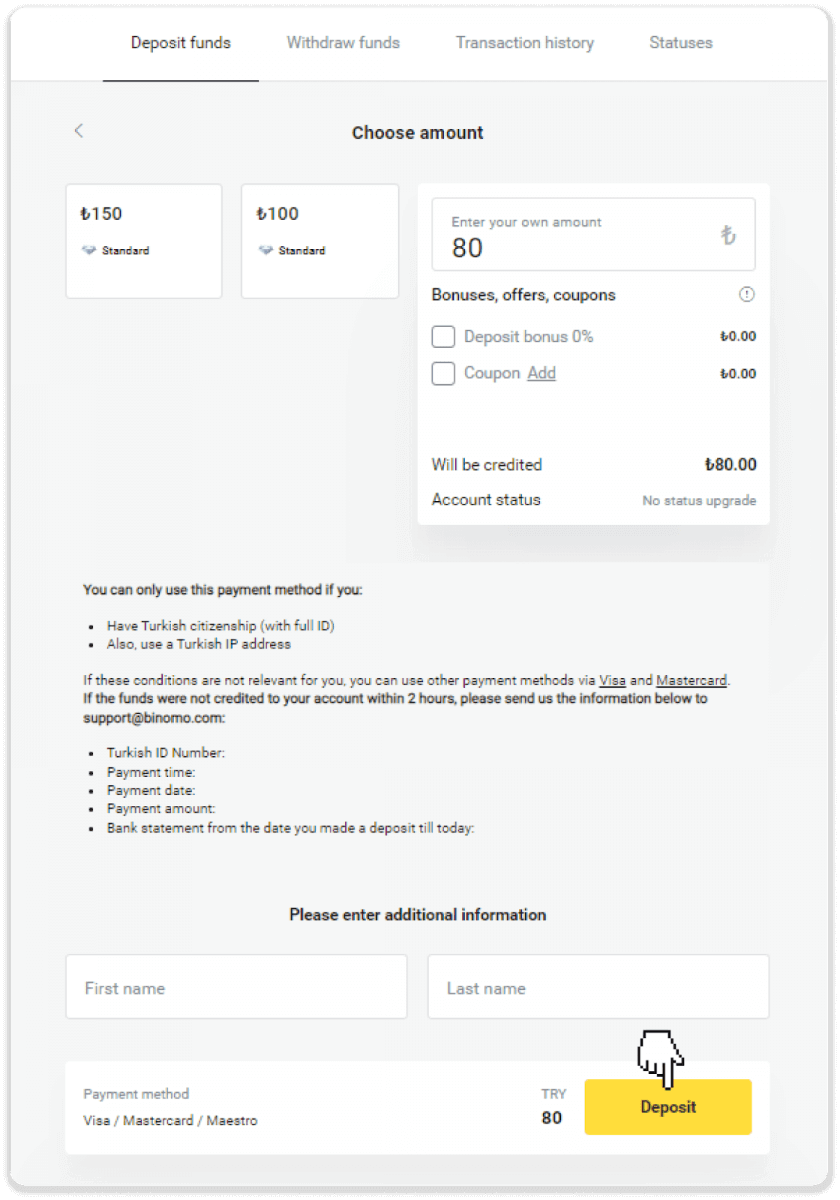
4. Täytä korttisi tiedot ja napsauta "Yatır"-painiketta.
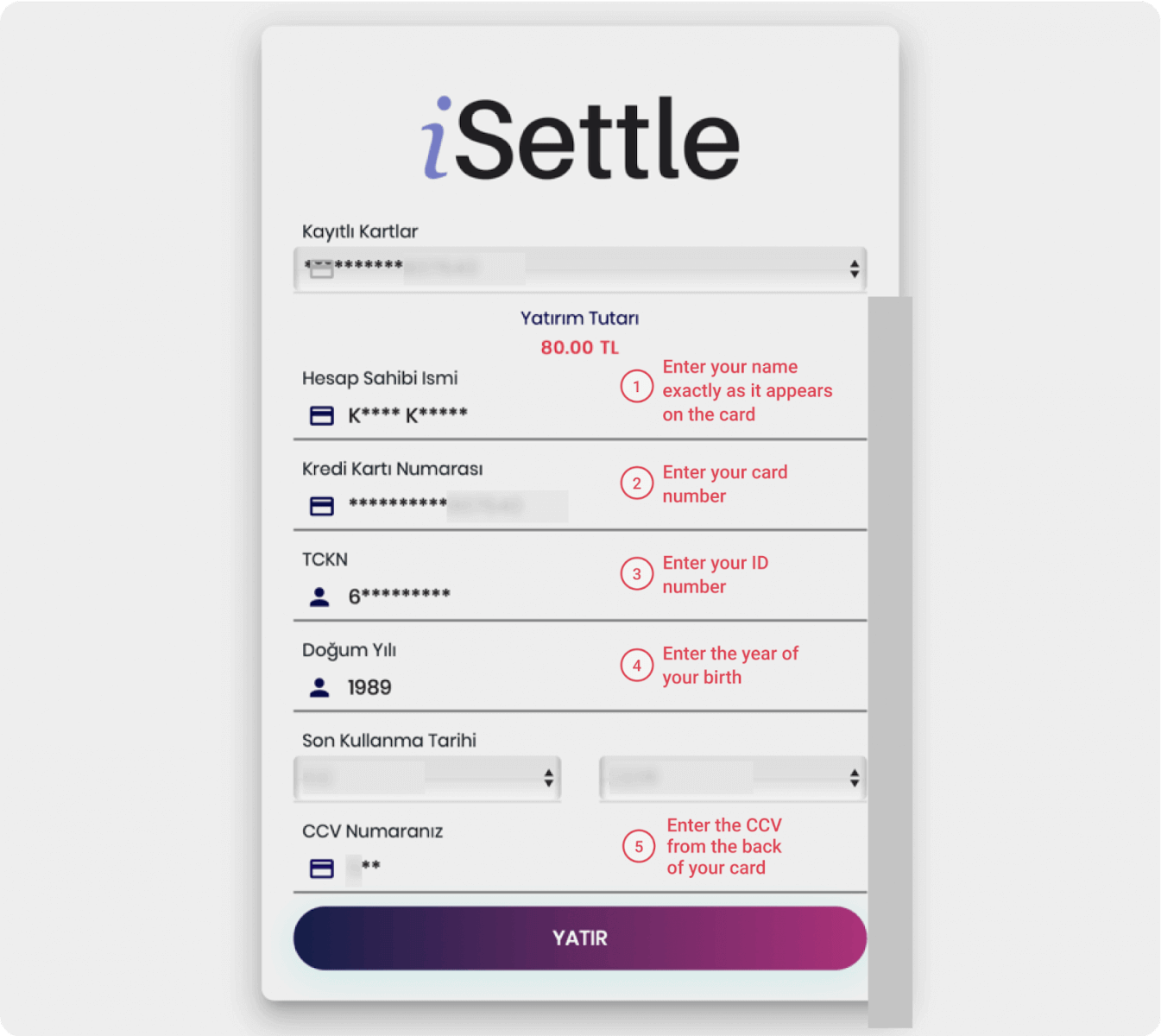
5. Matkapuhelimeesi lähetetään tekstiviesti koodilla. Syötä koodi ja napsauta "Onay".
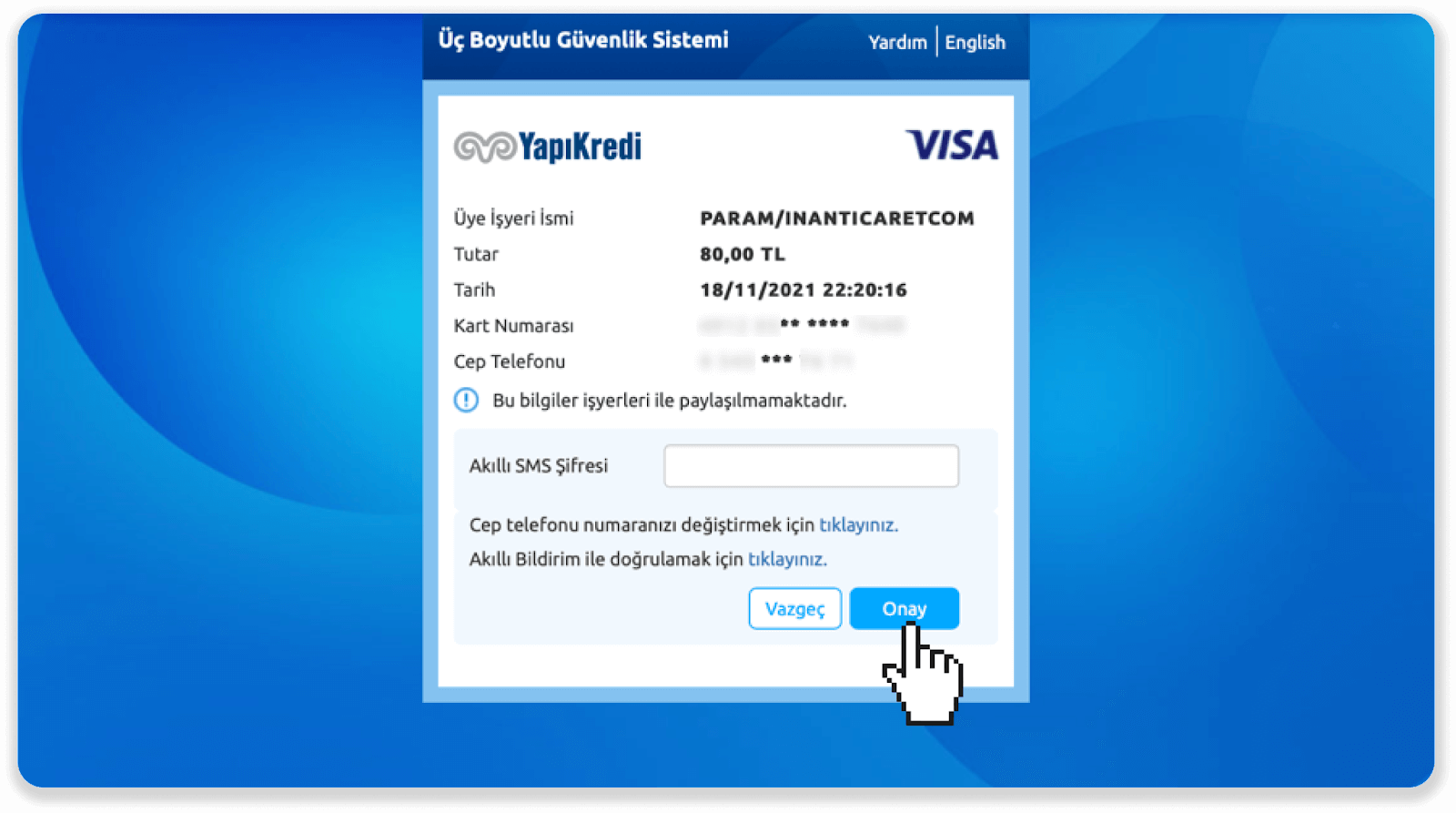
6. Maksusi onnistui. Sinut ohjataan automaattisesti seuraavalle sivulle.
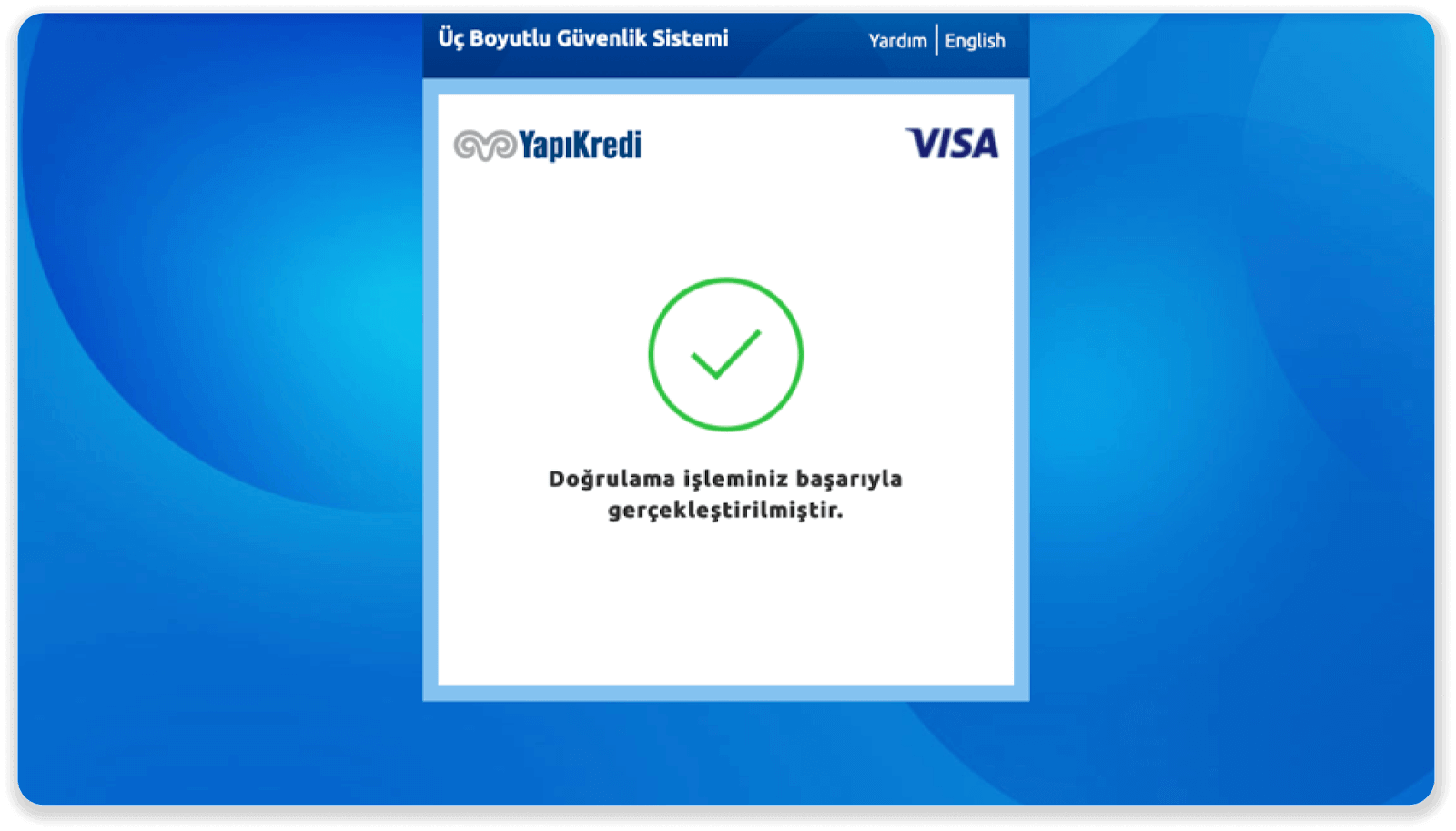
7. Voit palata Binomoon napsauttamalla "Siteye Geri Dön" -painiketta.
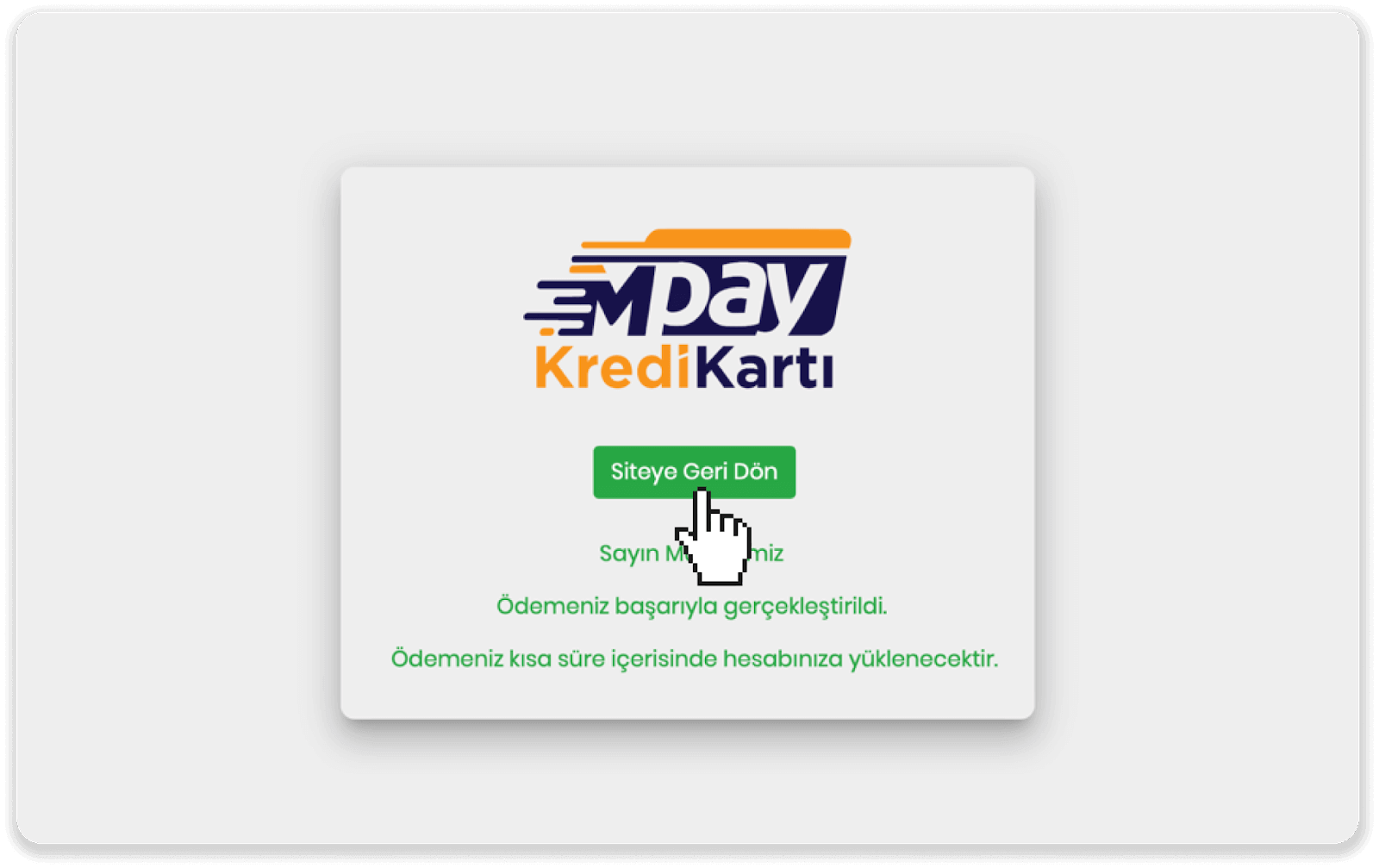
8. Voit tarkistaa tapahtumasi tilan siirtymällä "Tapahtumahistoria"-välilehdelle ja napsauttamalla talletustasi seurataksesi sen tilaa.
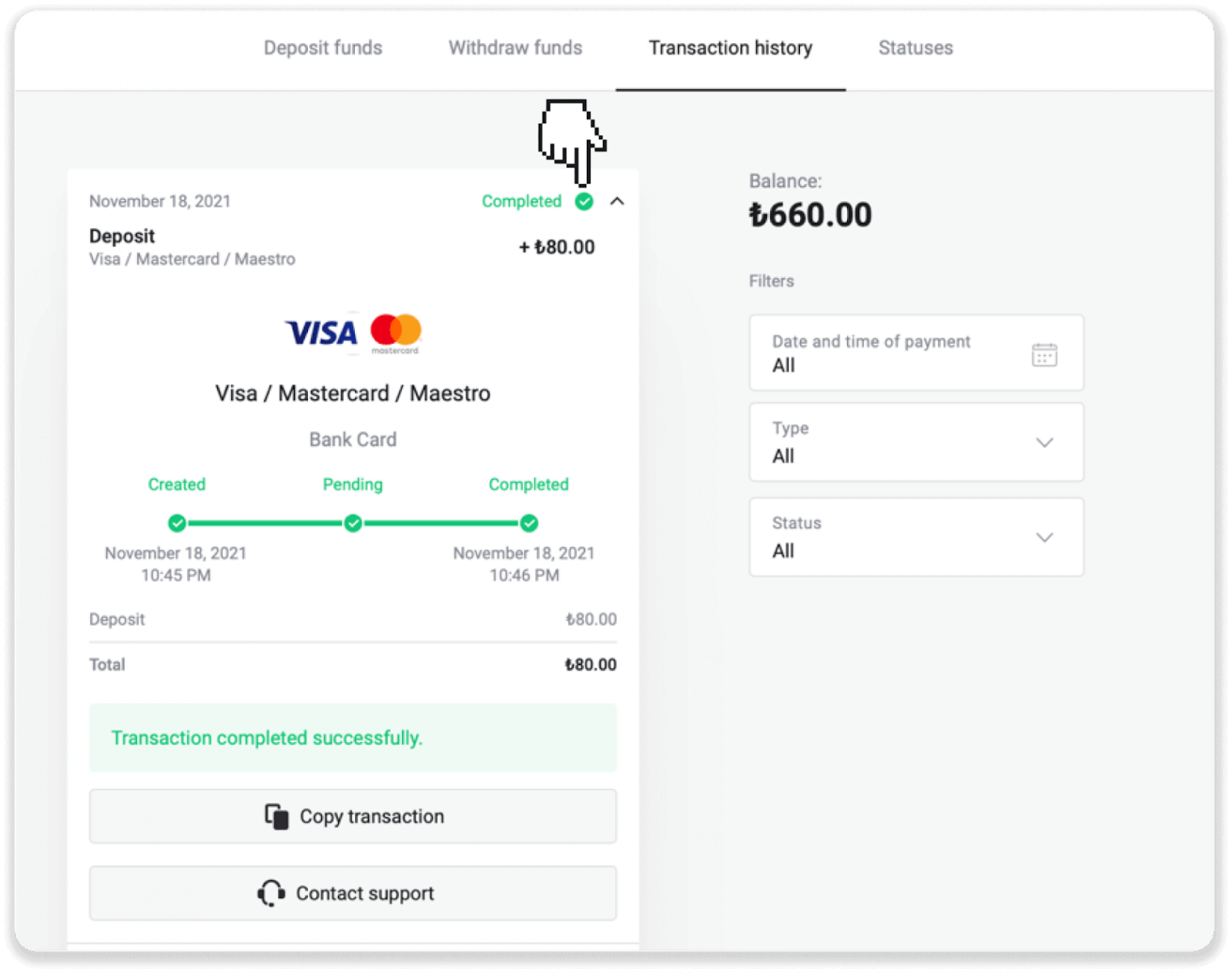
Talleta MasterCardilla / Visalla / Maestrolla arabialaisissa maissa
1. Napsauta "Talleta"-painiketta oikeassa yläkulmassa.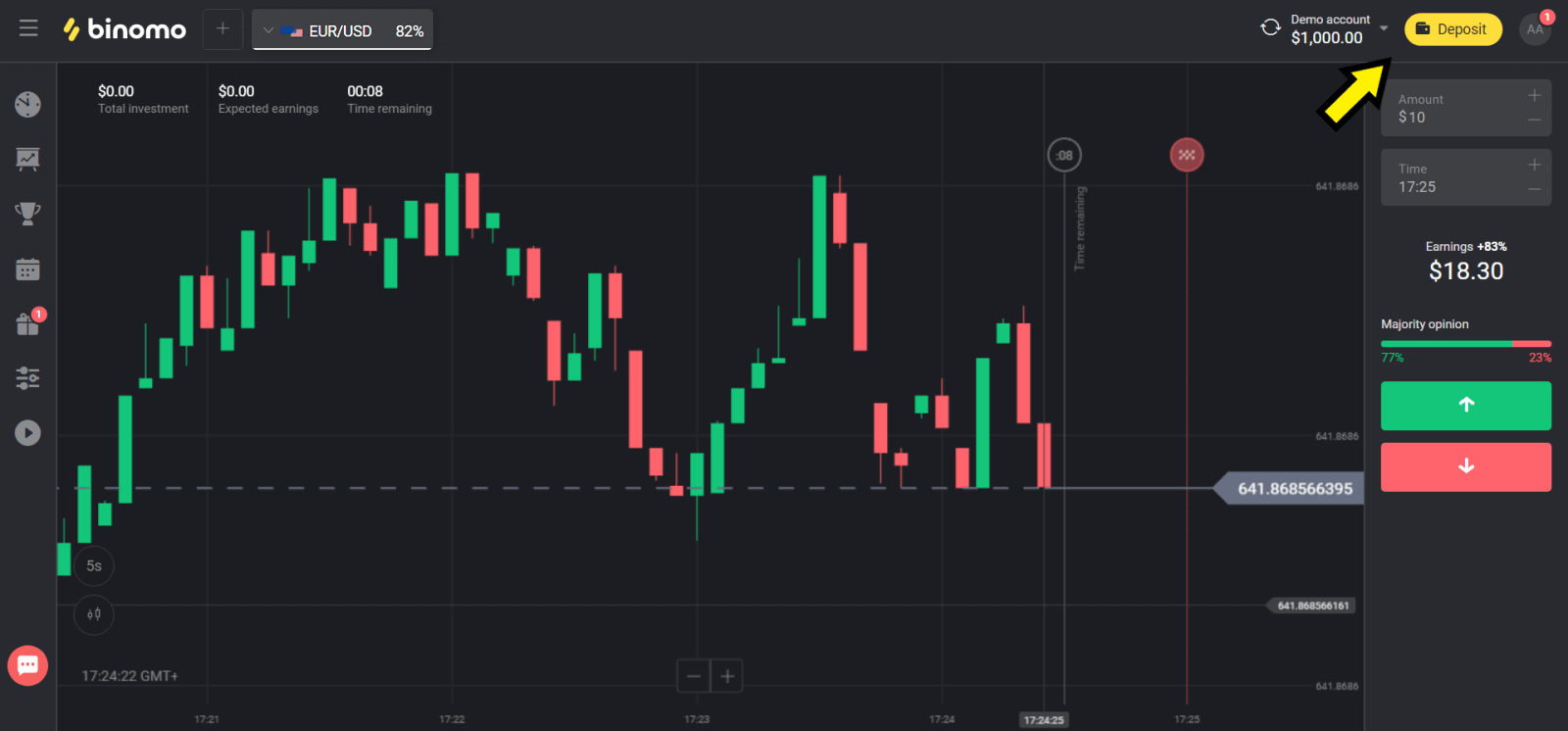
2. Valitse maasi "Maa"-osiosta ja valitse "Visa", "Mastercard/Maestro" -menetelmä.
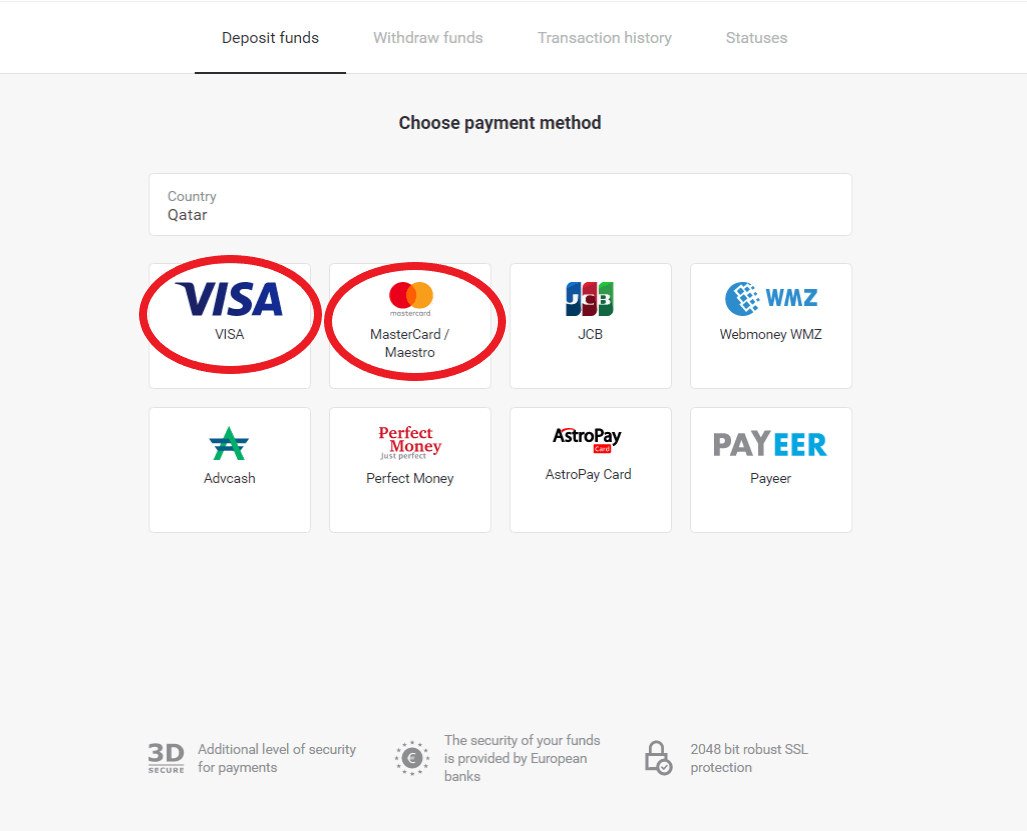
3. Valitse talletettava summa.
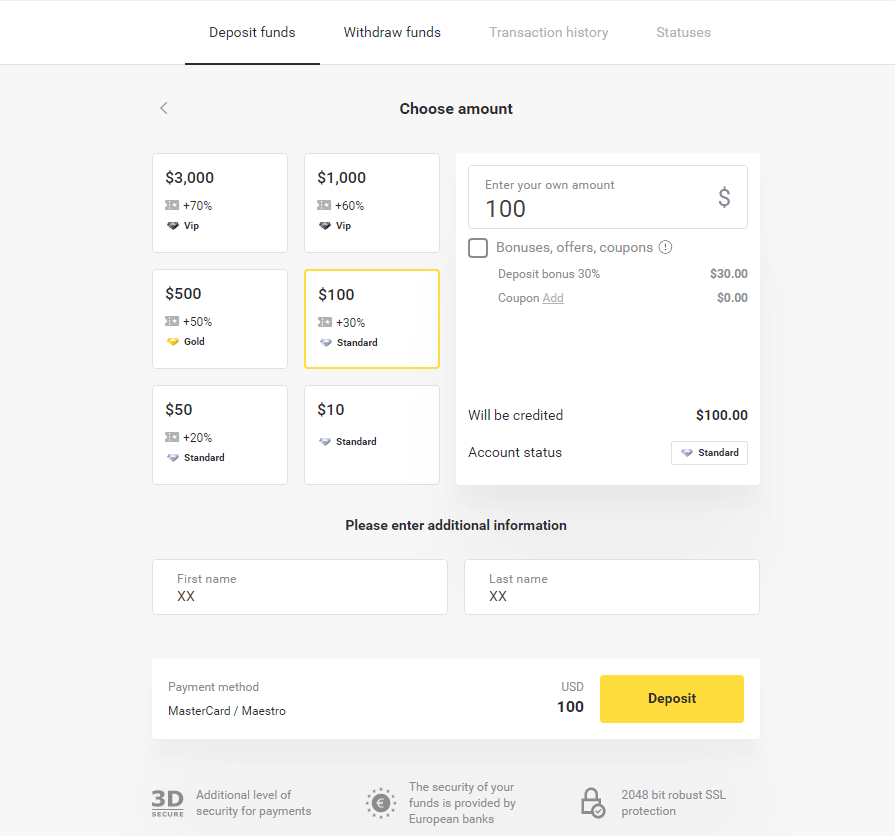
4. Täytä pankkikorttitietosi ja napsauta ”Maksa”-painiketta.
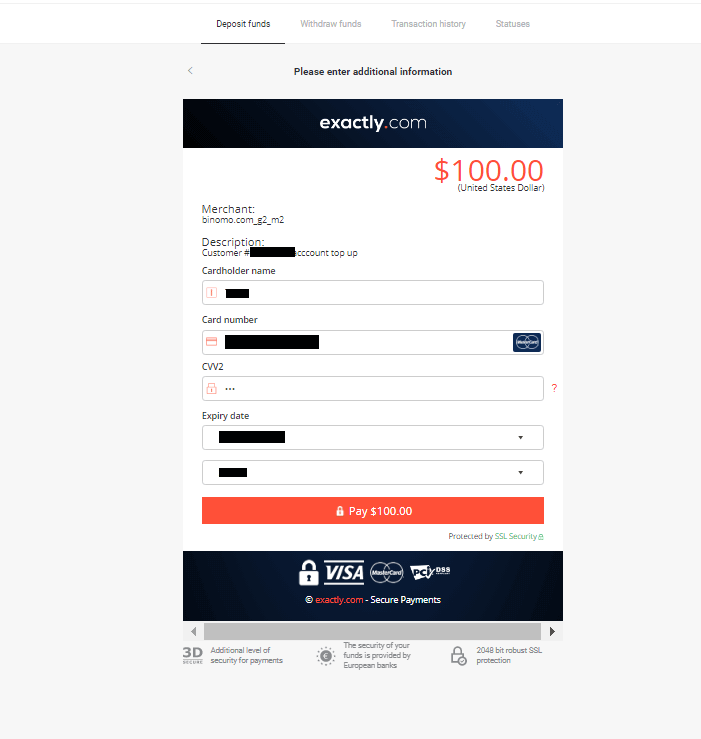
5. Vahvista maksu tekstiviestissä saadulla kertaluonteisella salasanalla.
6. Jos maksu onnistui, sinut ohjataan seuraavalle sivulle, jossa näkyy maksun summa, päivämäärä ja tapahtumatunnus:
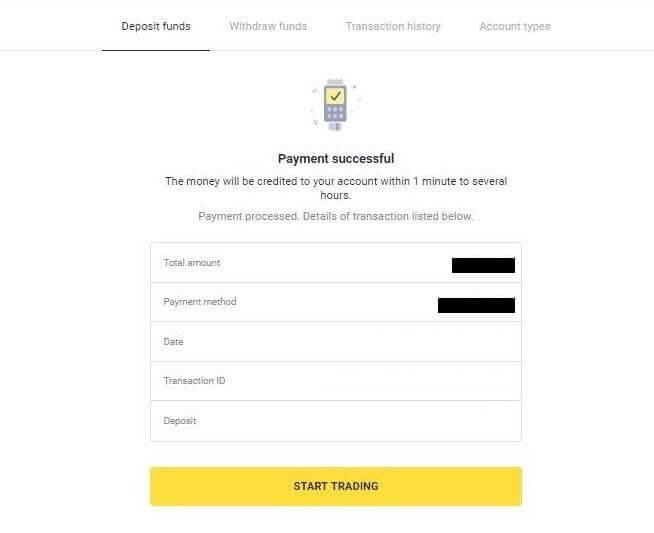
Talleta MasterCard / Visa / Maestro -kortilla Ukrainassa
1. Napsauta "Talleta"-painiketta oikeassa yläkulmassa.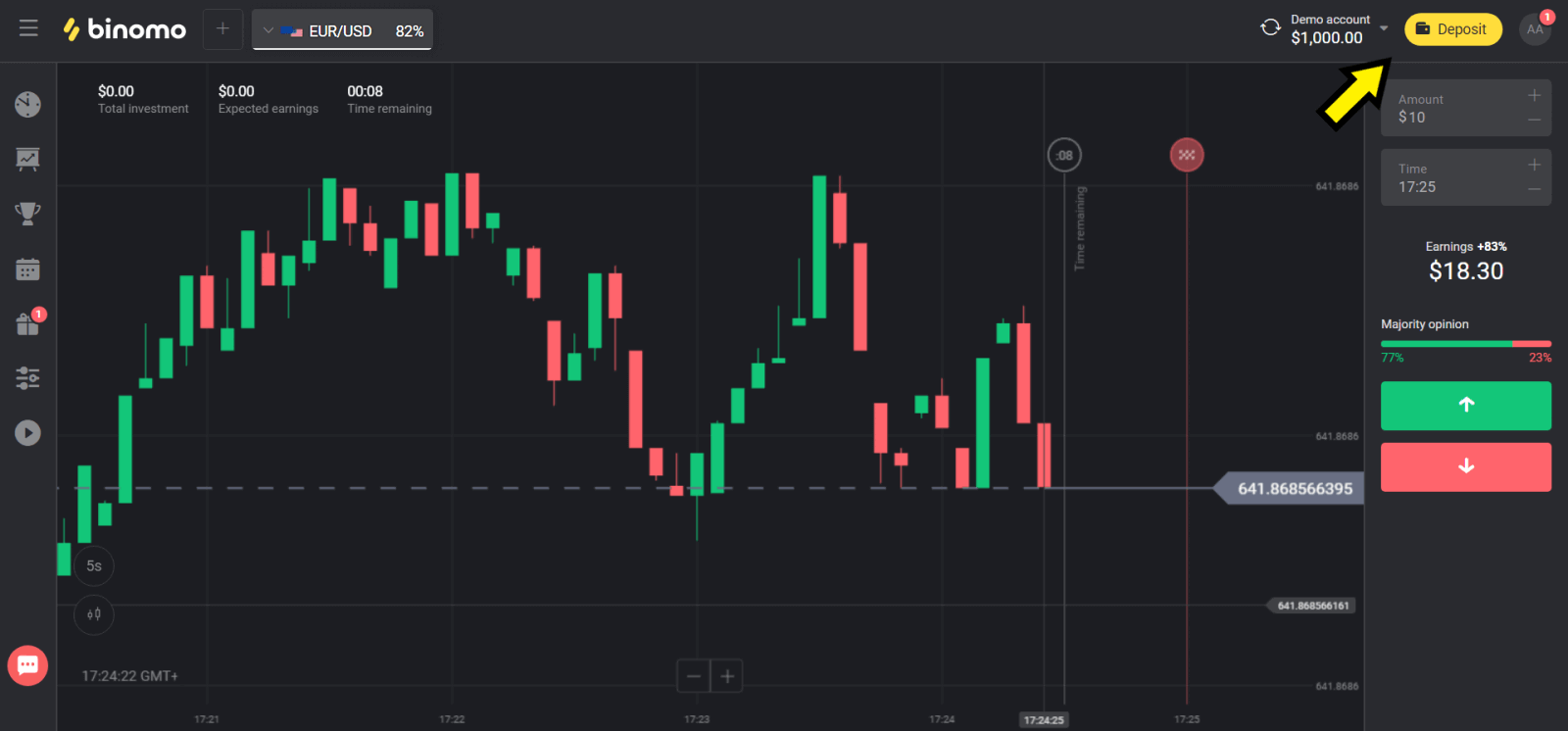
2. Valitse "Maa"-osiosta "Ukraina" ja valitse "Mastercard/Maestro"- tai "Visa"-menetelmä käyttämäsi menetelmän mukaan.
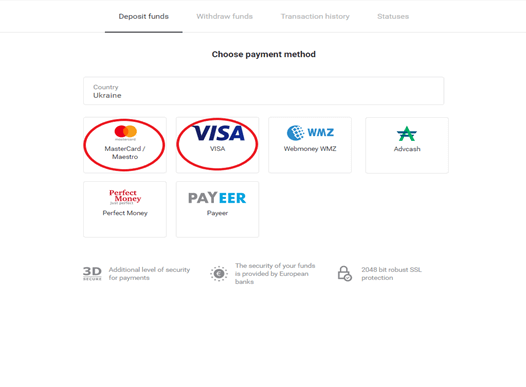
3. Valitse talletettava summa.
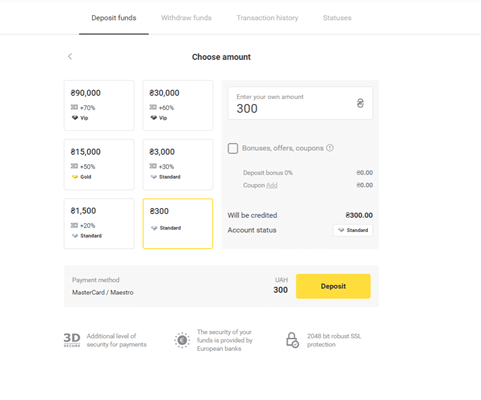
4. Täytä pankkikorttitietosi ja napsauta "Maksa"-painiketta.
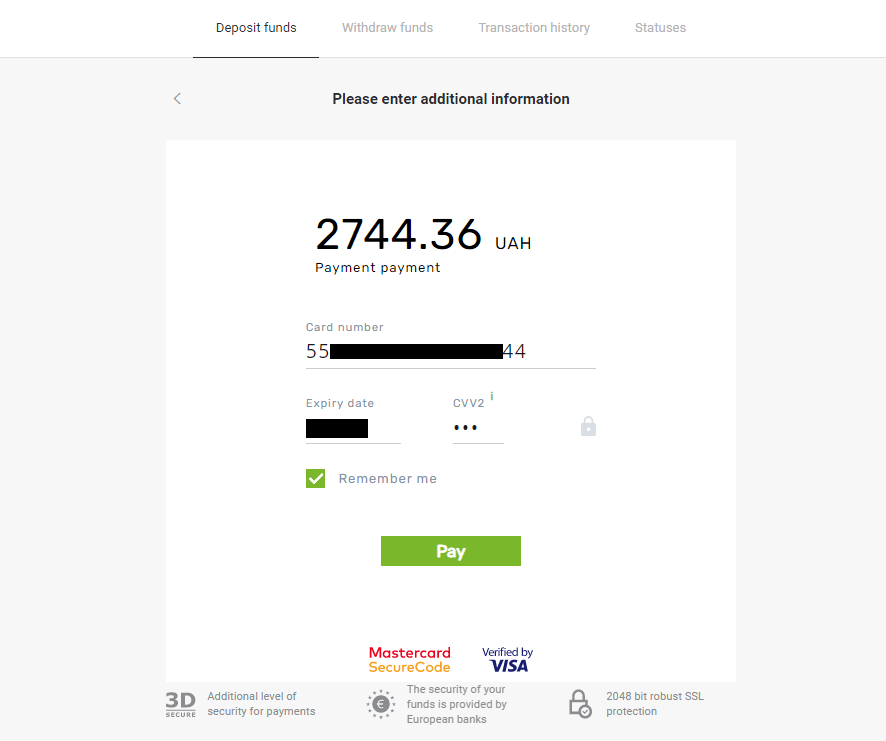
5. Vahvista maksu tekstiviestissä saadulla kertaluonteisella salasanalla.
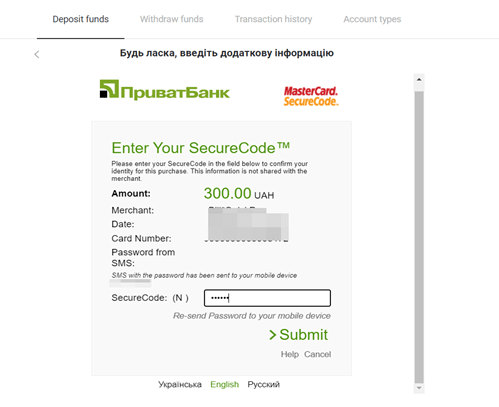
6. Jos maksu onnistui, sinut ohjataan seuraavalle sivulle, jossa on maksun summa, päivämäärä ja tapahtumatunnus:
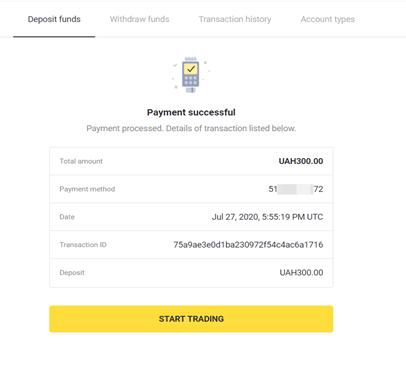
Talleta MasterCardilla / Visalla / Rupaylla Intiassa
1. Napsauta "Talleta"-painiketta näytön oikeassa yläkulmassa.
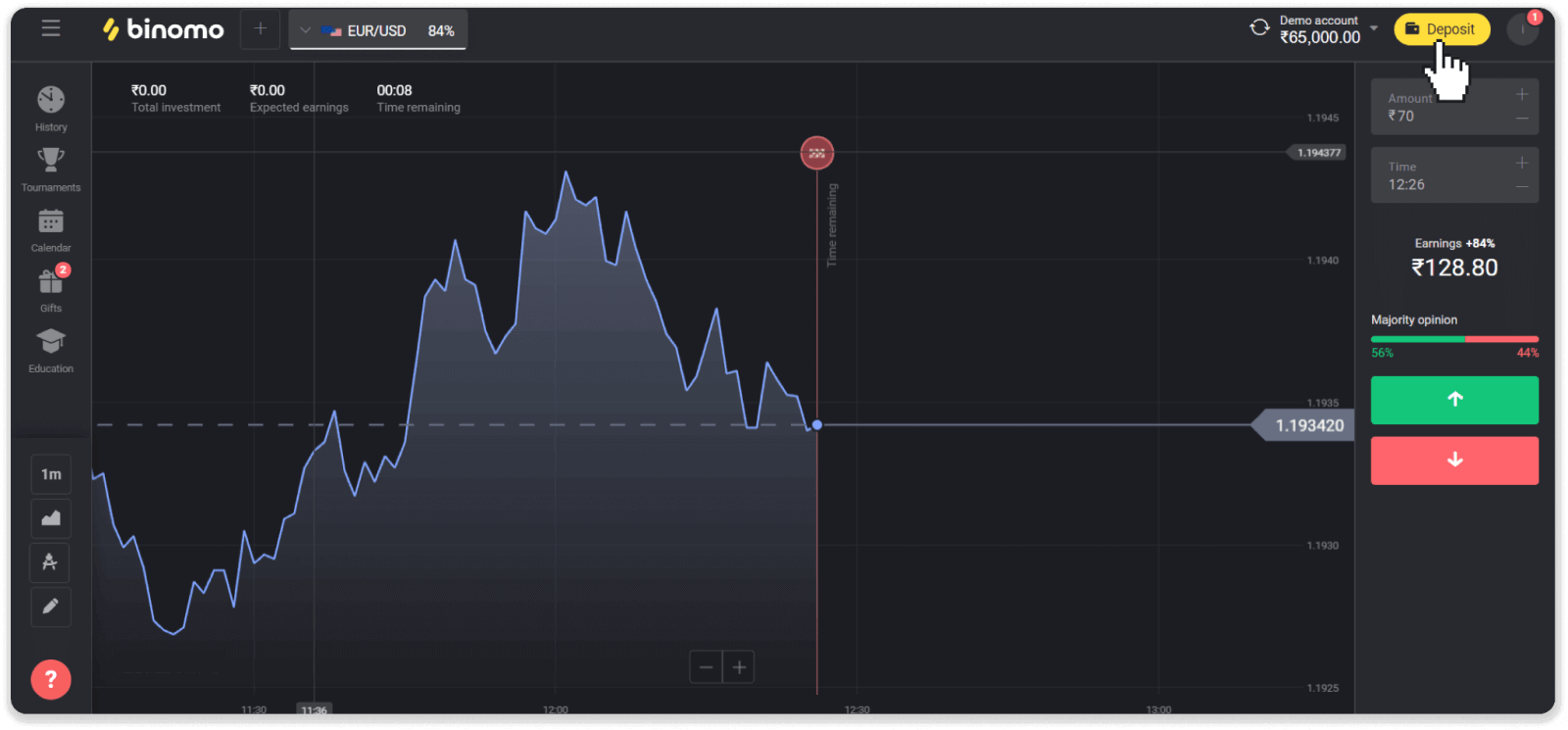
2. Valitse "Maa"-osiosta "Intia" ja valitse "Visa" -maksutapa.
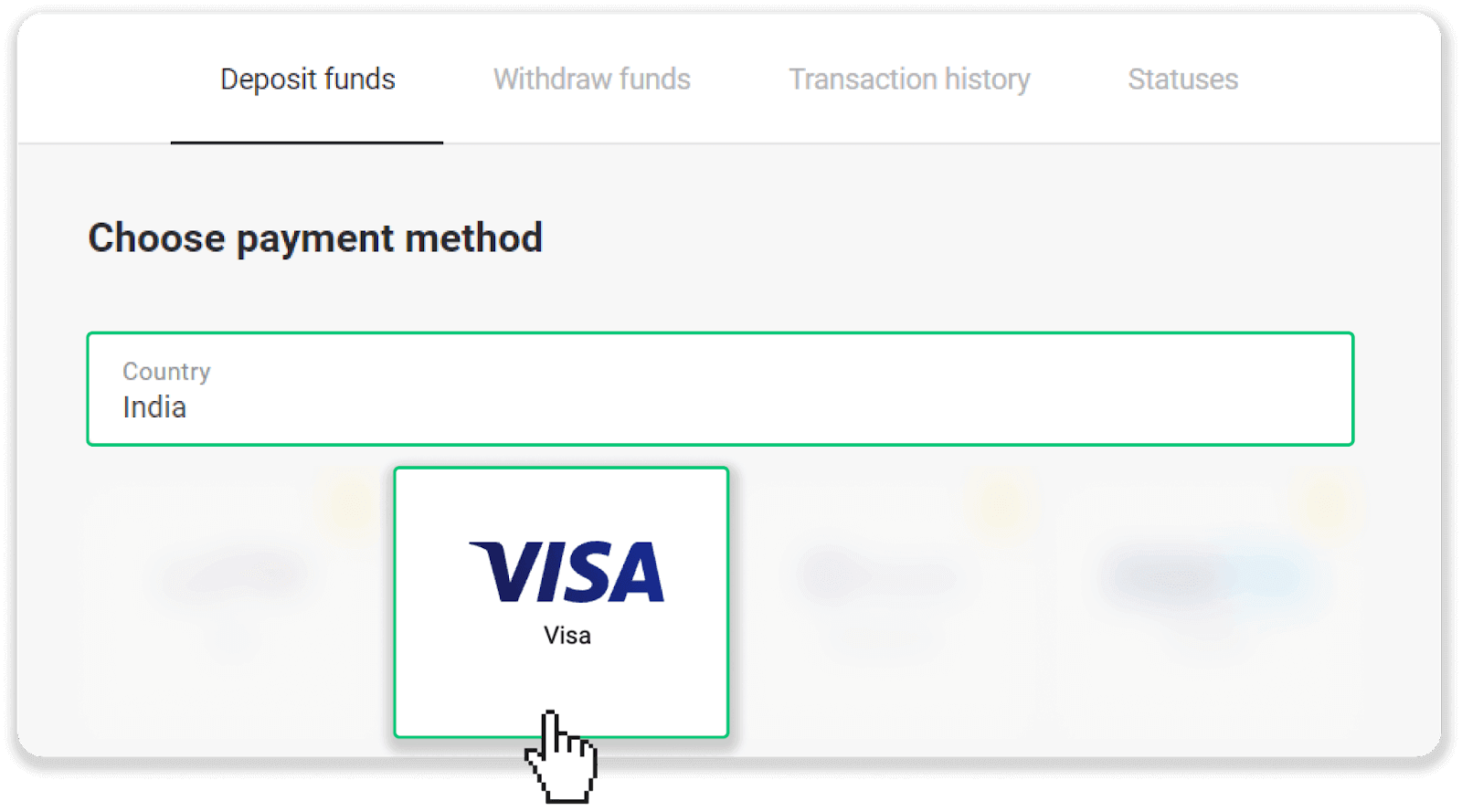
3. Syötä talletuksen summa, puhelinnumerosi ja napsauta "Talleta"-painiketta.
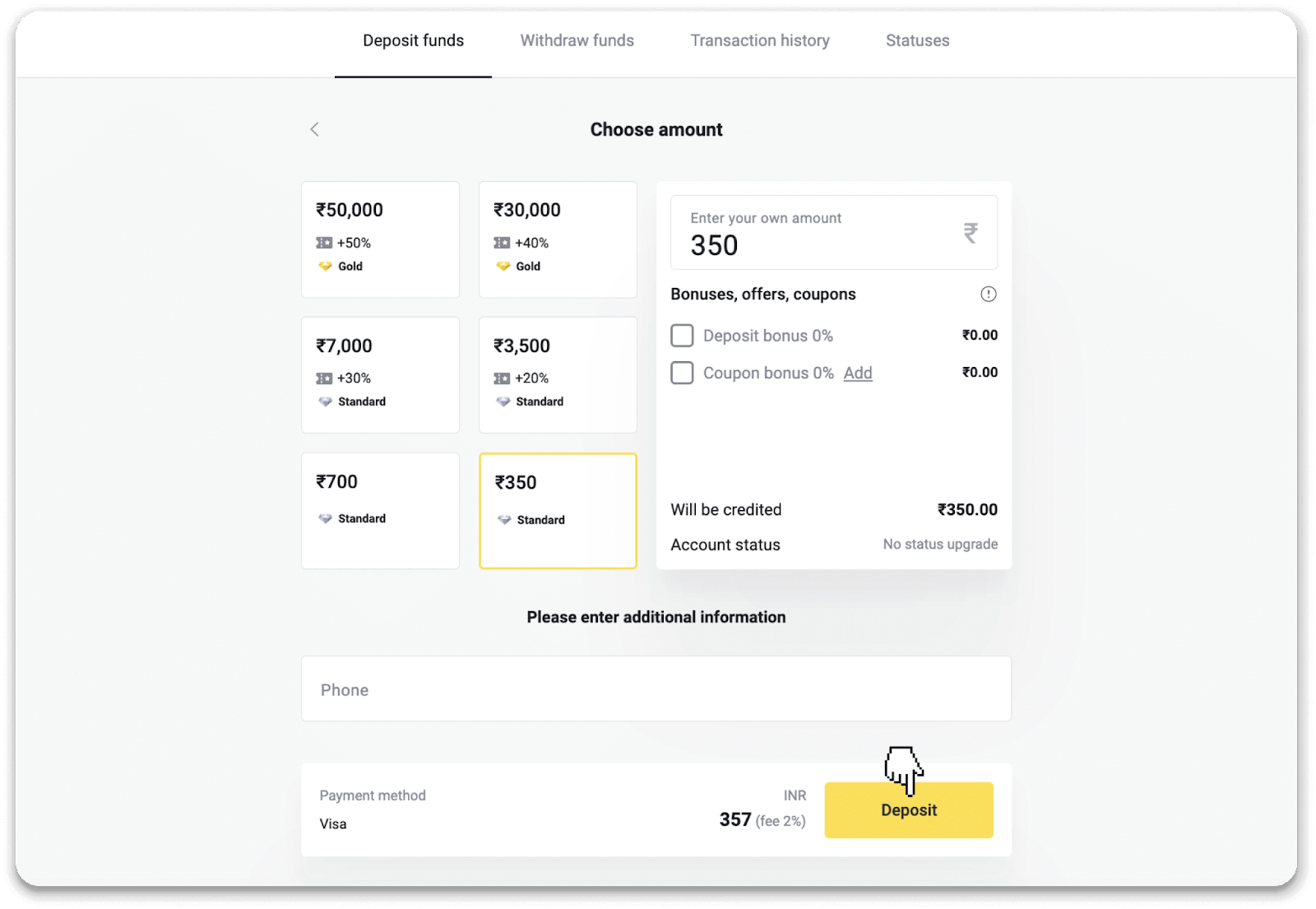
4. Anna korttisi tiedot ja napsauta "Maksa".
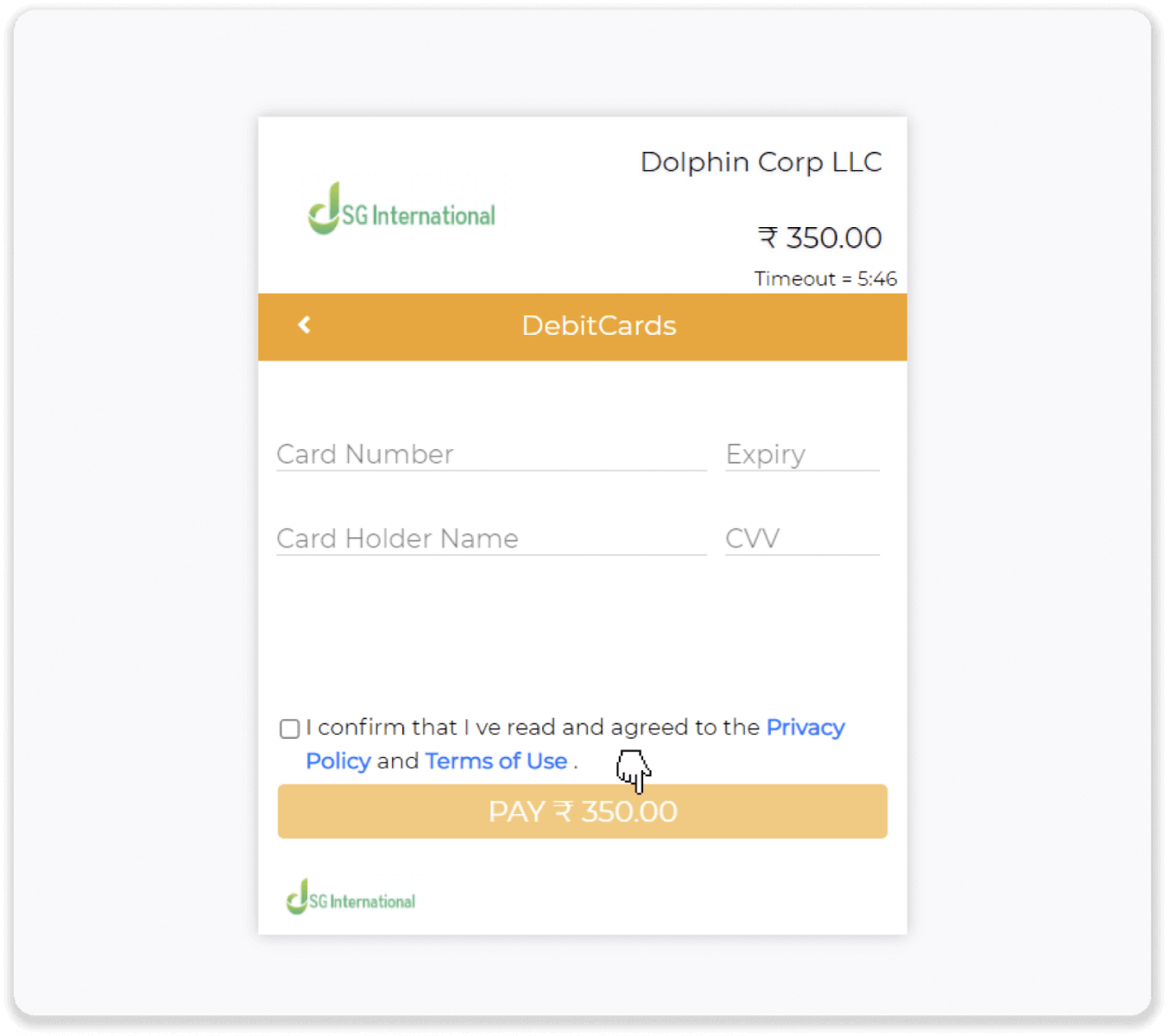
5. Syötä matkapuhelinnumeroosi lähetetty kertakäyttöinen salasana (OTP) ja napsauta "Lähetä".
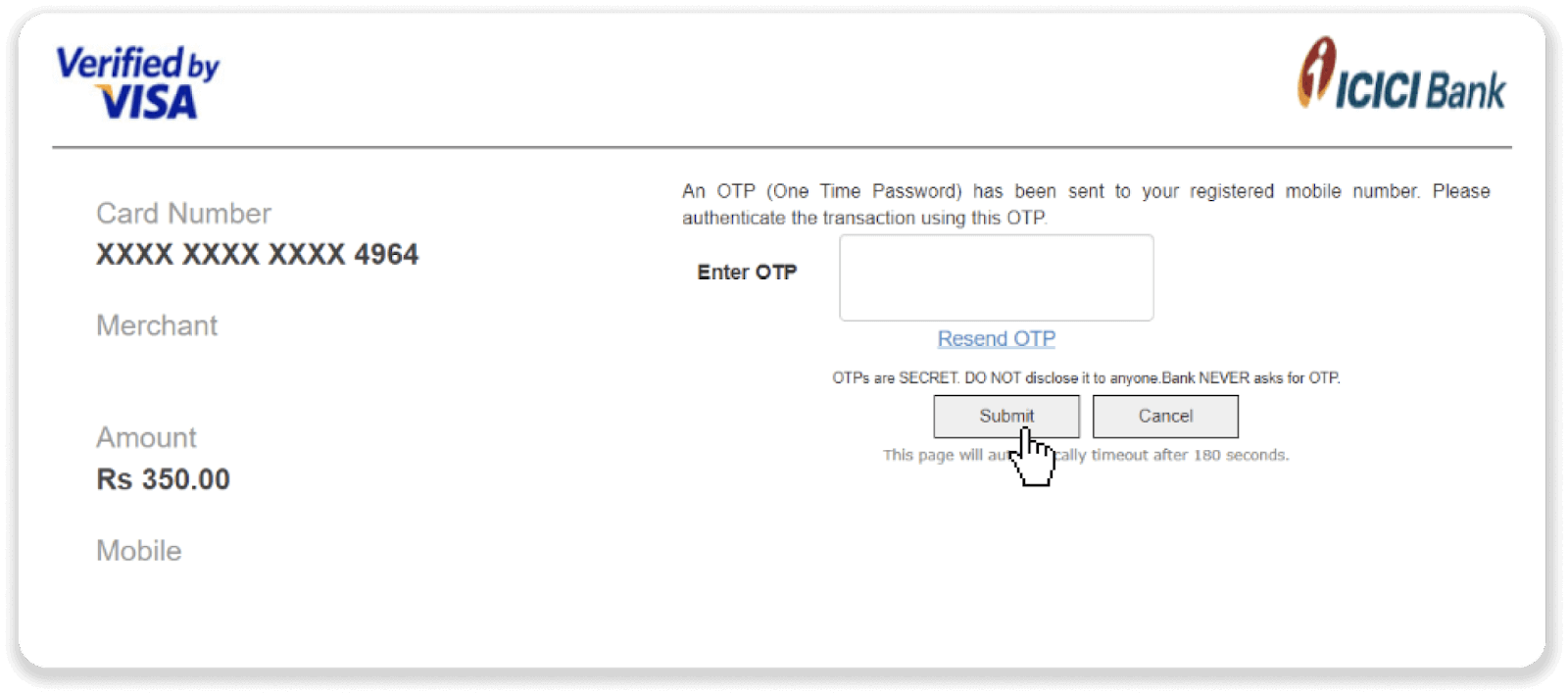
6. Maksusi onnistui.
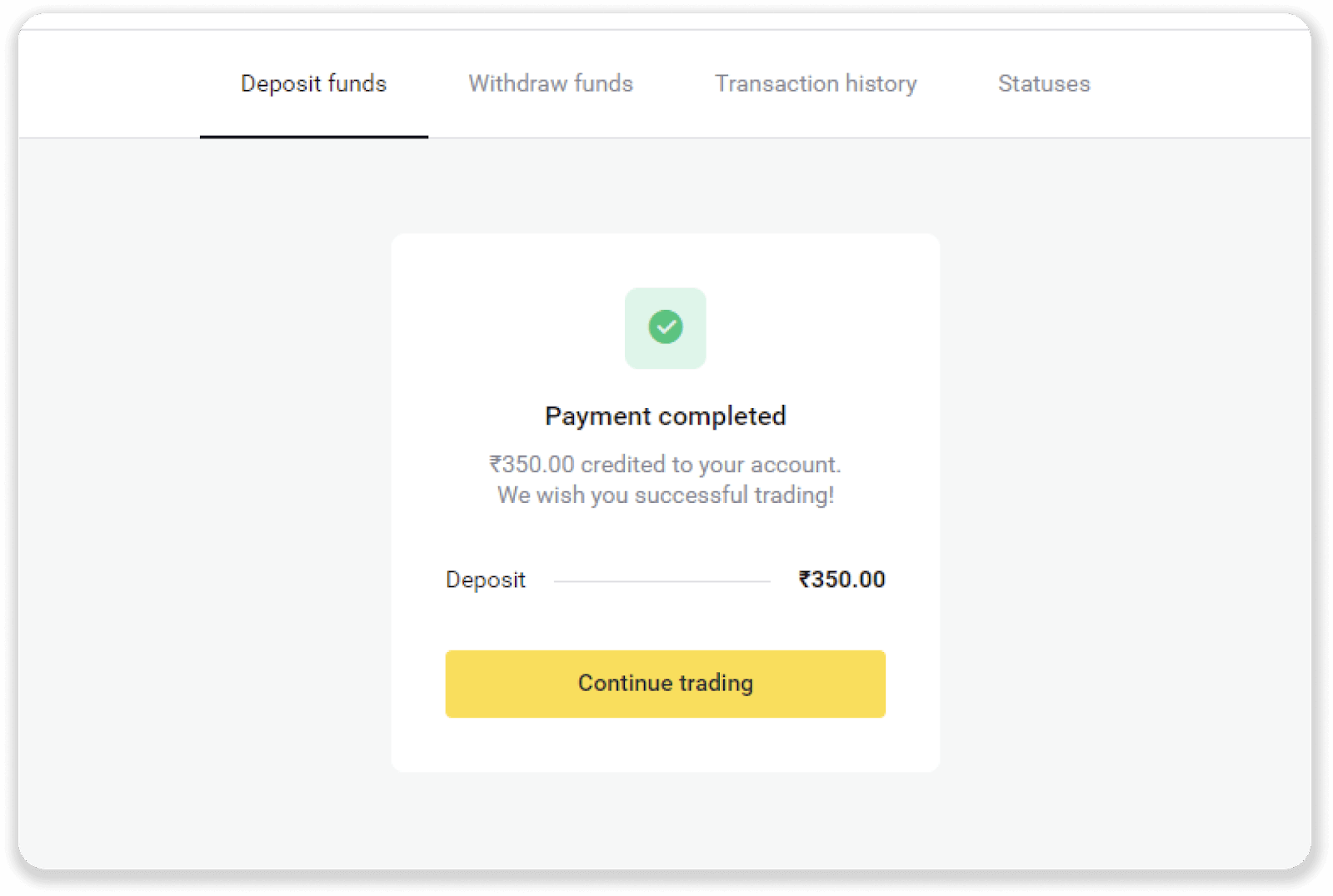
7. Voit tarkistaa tapahtumasi tilan Tapahtumahistoria-välilehdeltä.
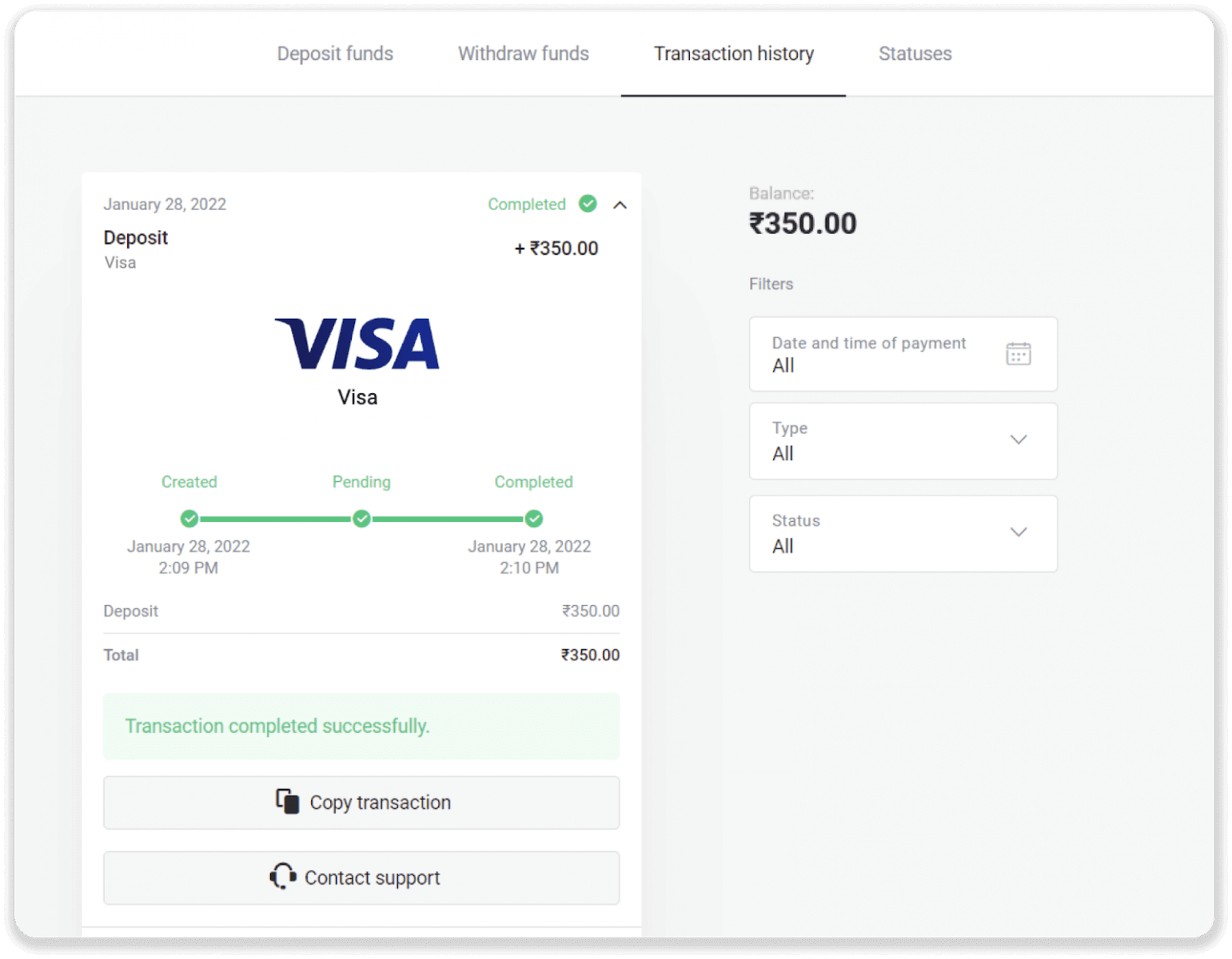
Kuinka tehdä talletus Binomoon pankkisiirrolla
Pankkisiirto on tapahtuma, joka siirtää varoja pankkitililtä toiselle. Opastamme sinua varojen siirtämisessä Binomo-tilille.Talleta Boleto Rapidolla
1. Napsauta "Talleta"-painiketta näytön oikeassa yläkulmassa.
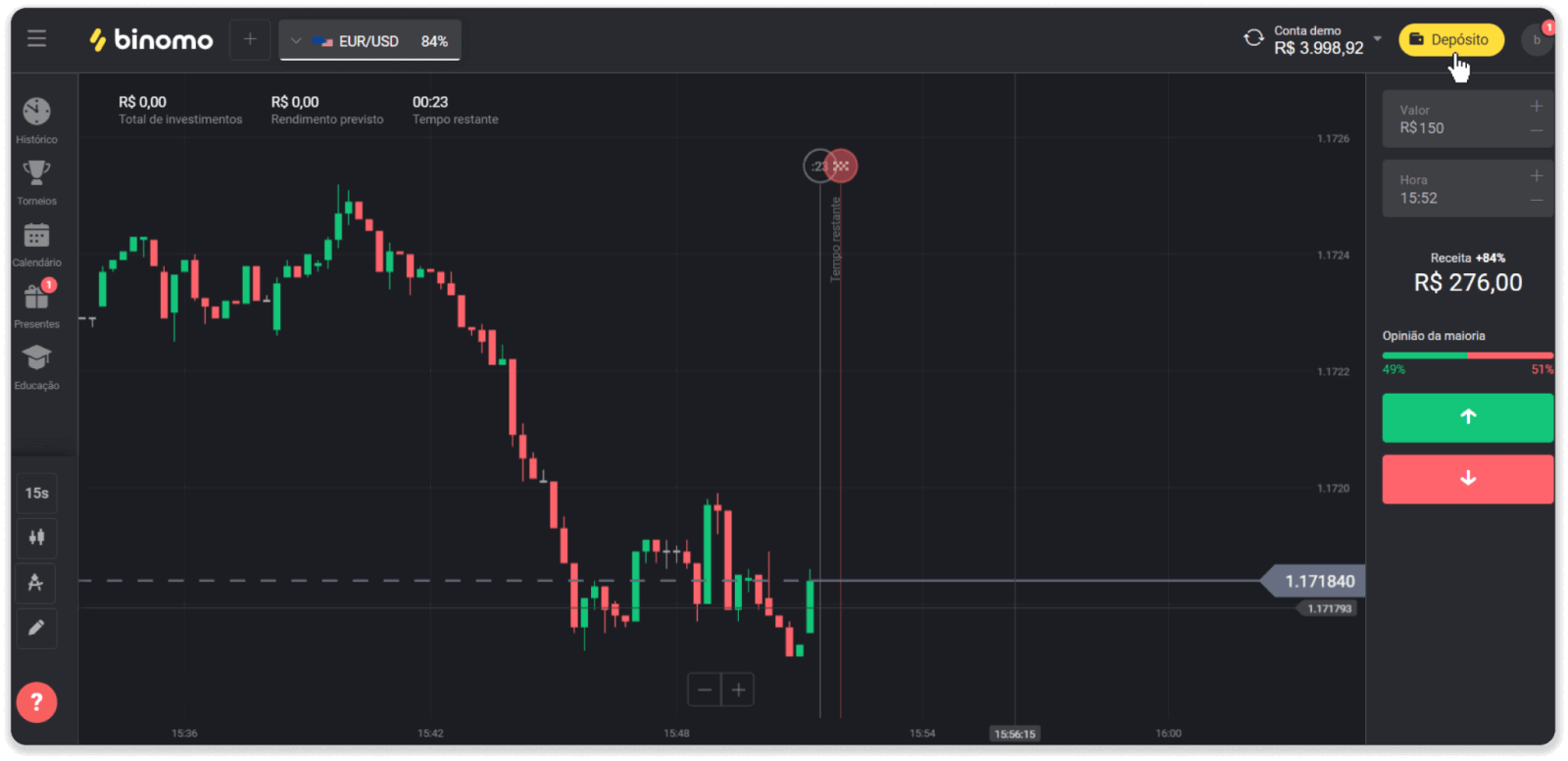
2. Valitse "Maa"-osiosta Brasilia ja valitse "Boleto Rapido" -maksutapa.
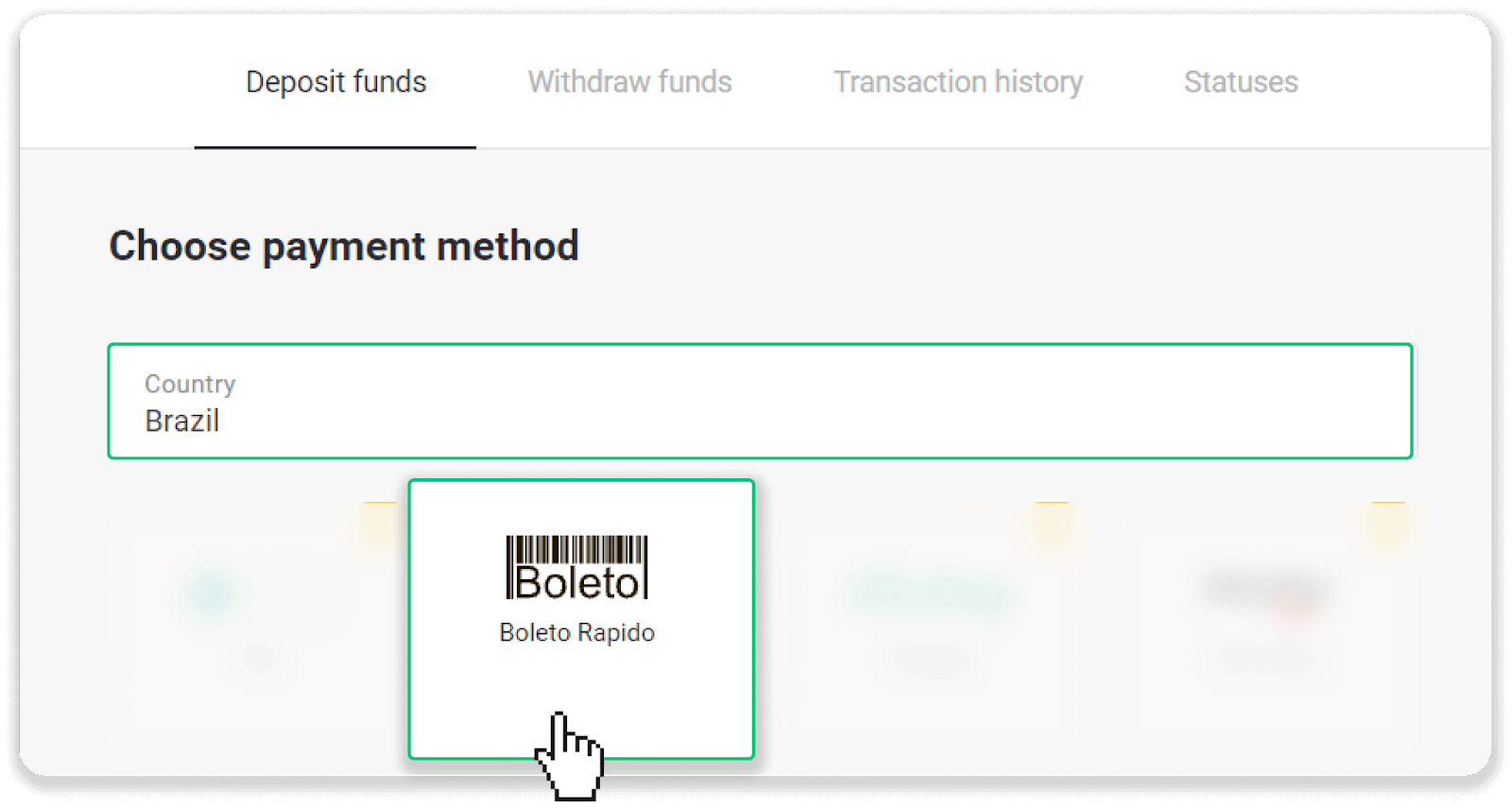
3. Syötä talletussumma ja napsauta "Talleta".
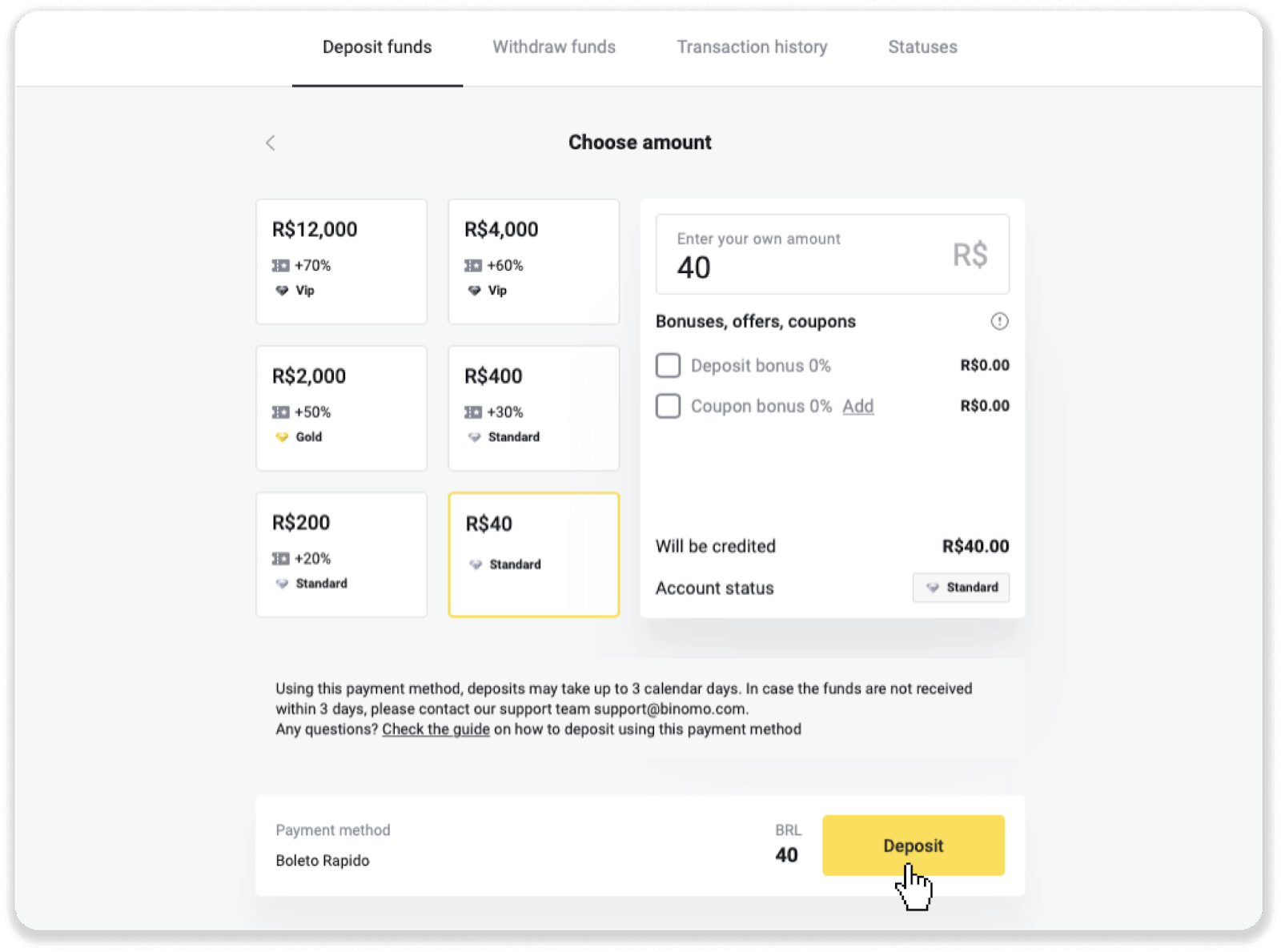
4. Sinut ohjataan automaattisesti maksupalveluntarjoajan sivulle. Anna henkilötietosi: nimesi, CPF, CEP, sähköpostiosoite ja puhelinnumero. Napsauta "Vahvista".
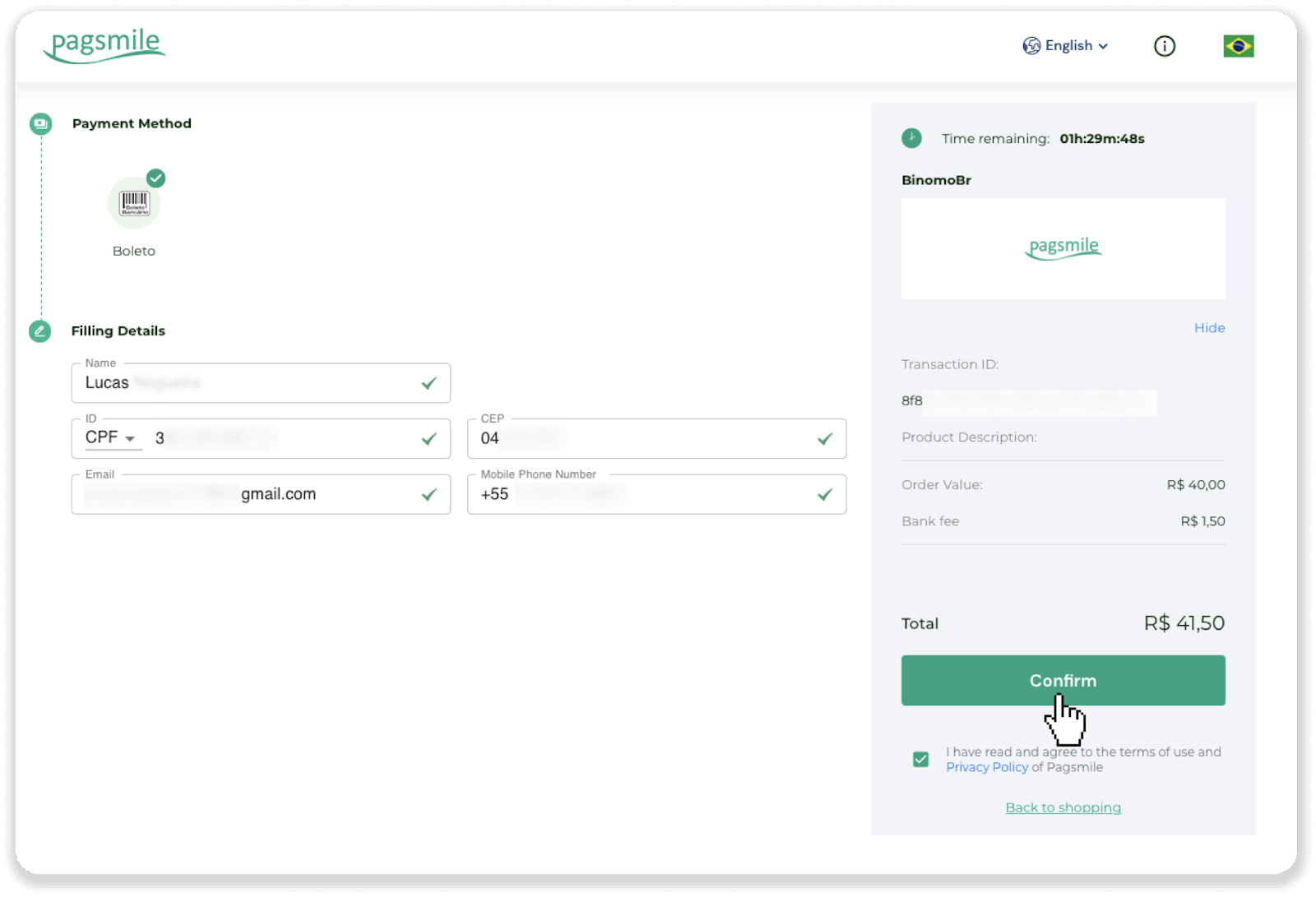
5. Voit ladata Boleton napsauttamalla "Tallenna PDF". Tai voit skannata viivakoodin pankkisovelluksellasi tai kopioida koodin.
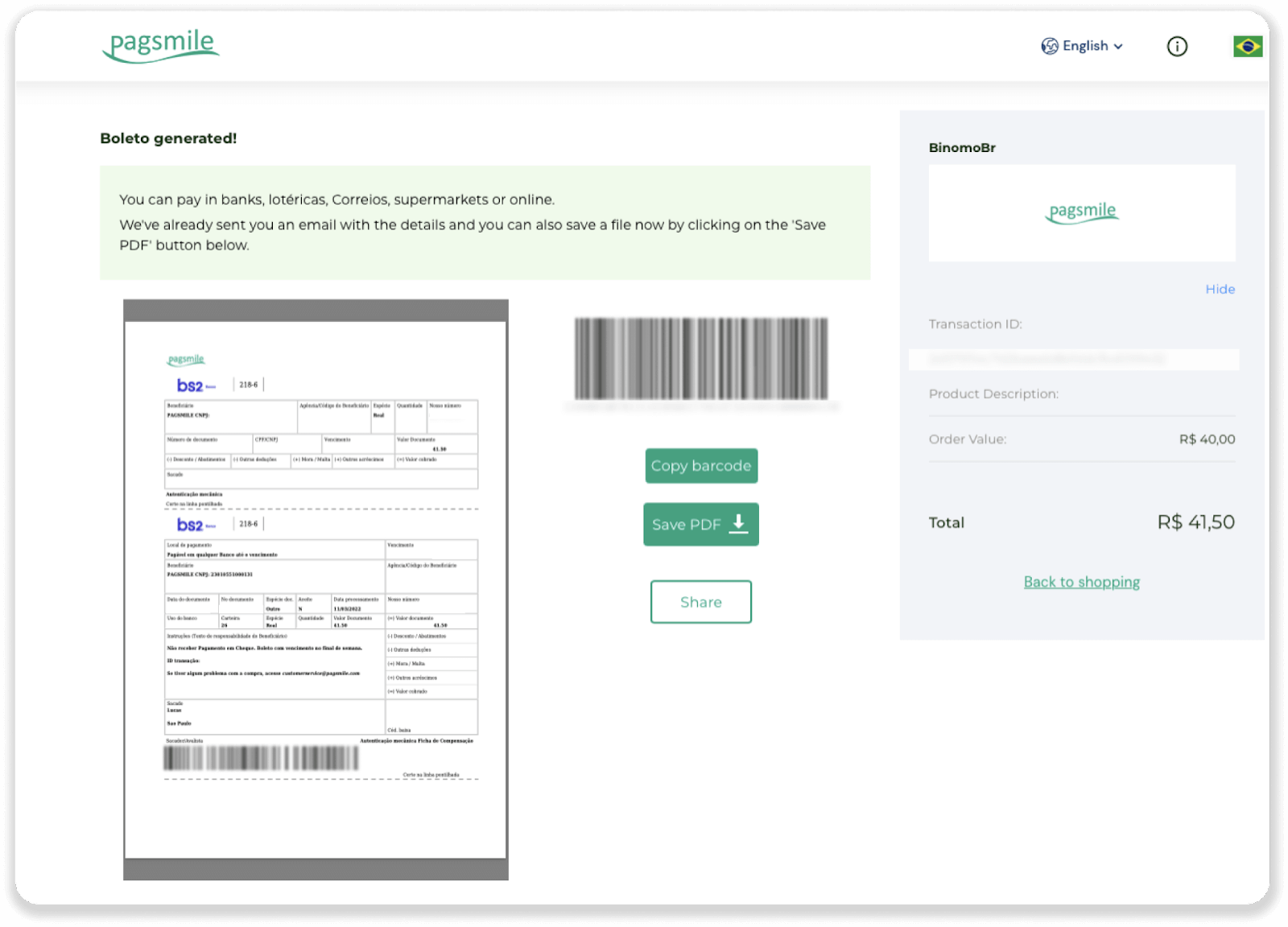
6. Kirjaudu pankkitilisi sovellukseen ja napsauta "Pagamentos". Skannaa koodi kamerallasi. Voit myös lisätä Boleto-numerot manuaalisesti napsauttamalla "Digitar Numeros". Kun skannaat tai lisäät Boleto-numerot, sinut ohjataan vahvistussivulle. Tarkista, että kaikki tiedot ovat oikein, ja napsauta "Vahvista".
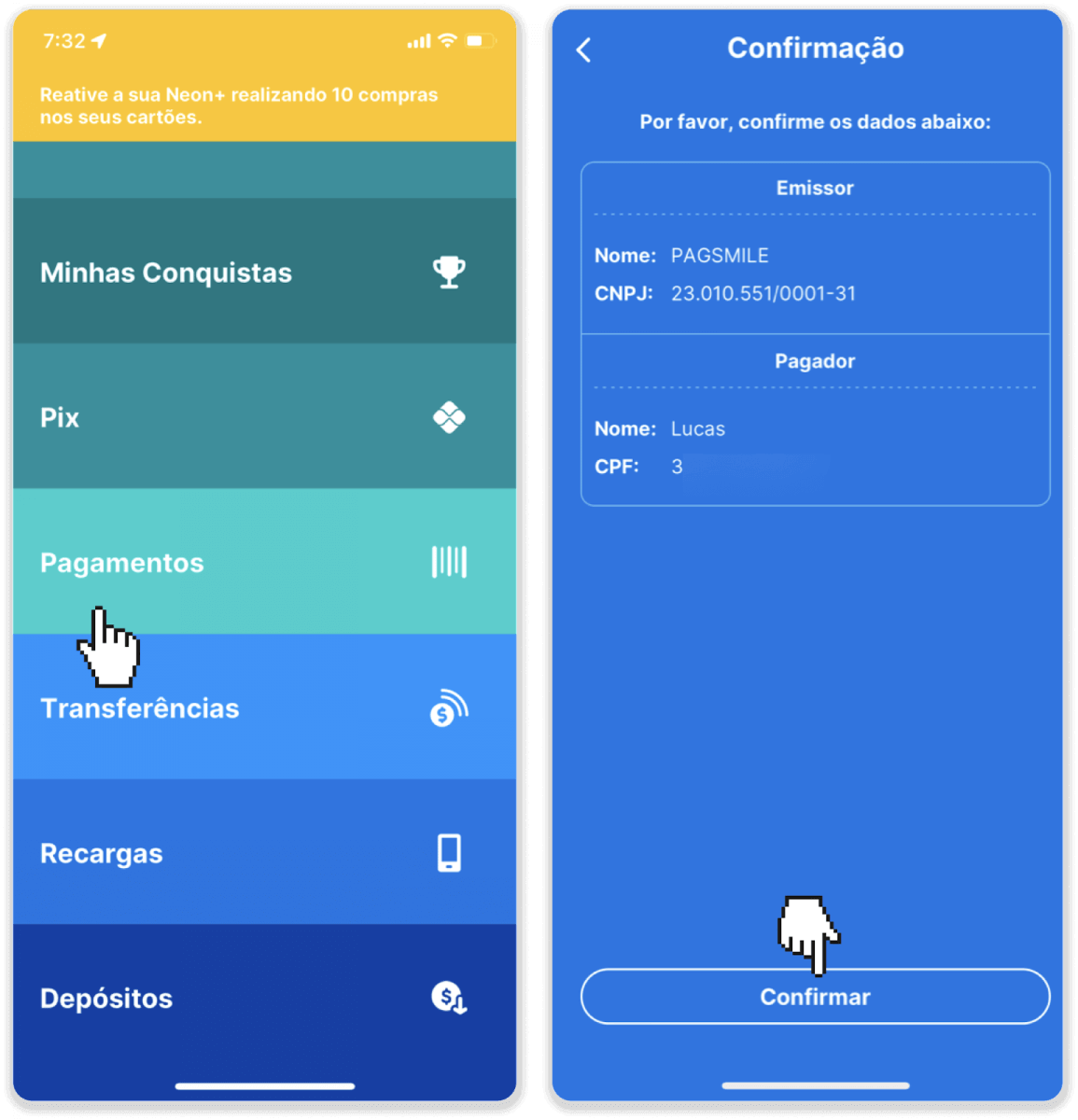
7. Tarkista onko summa oikea ja napsauta "Próximo". Suorittaaksesi kaupan, napsauta "Finalizar". Vahvista tapahtuma antamalla 4-numeroinen PIN-koodisi.
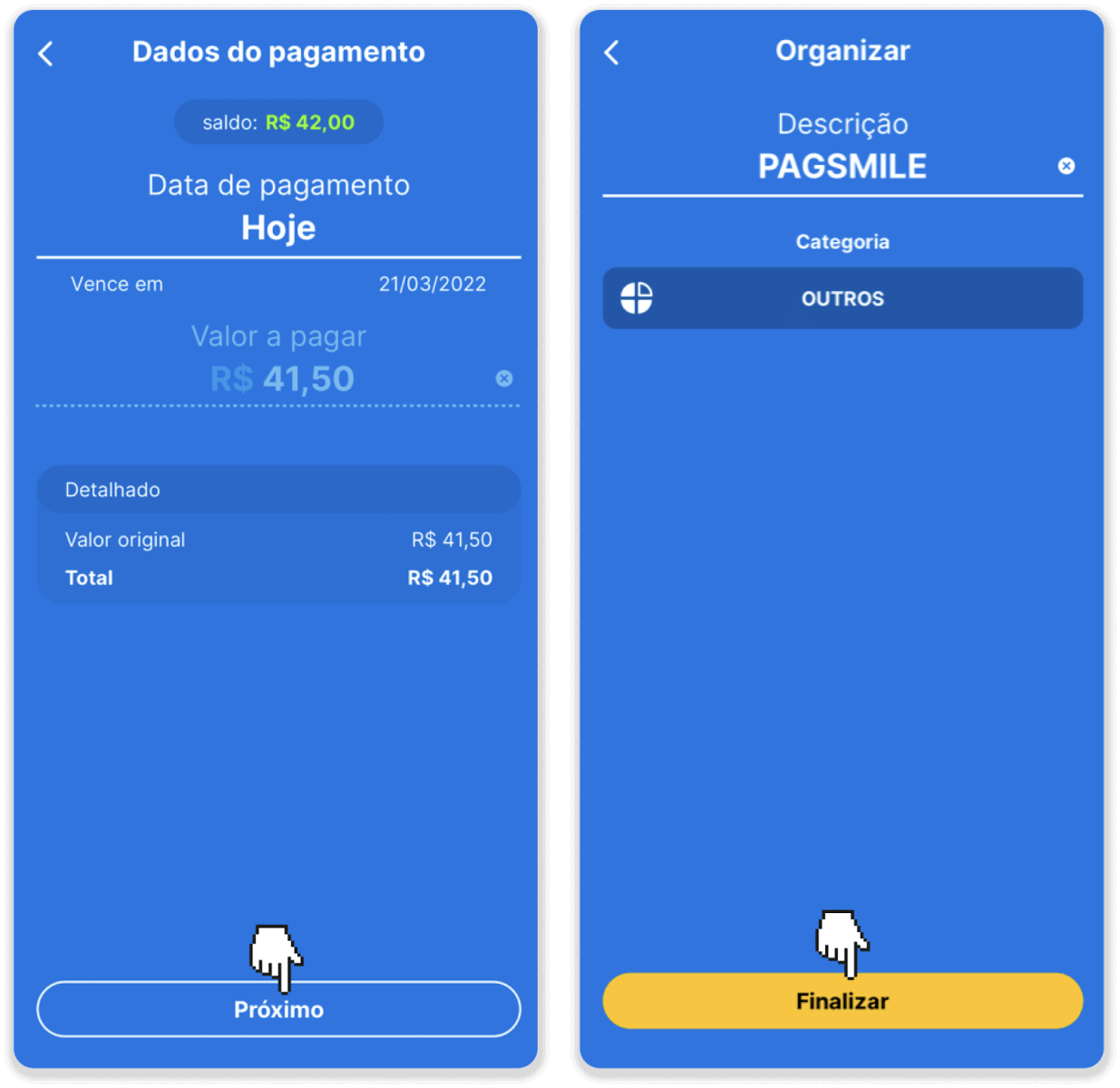
8. Tarkistaaksesi tapahtumasi tilan, palaa "Tapahtumahistoria"-välilehteen ja napsauta talletustasi seurataksesi sen tilaa.
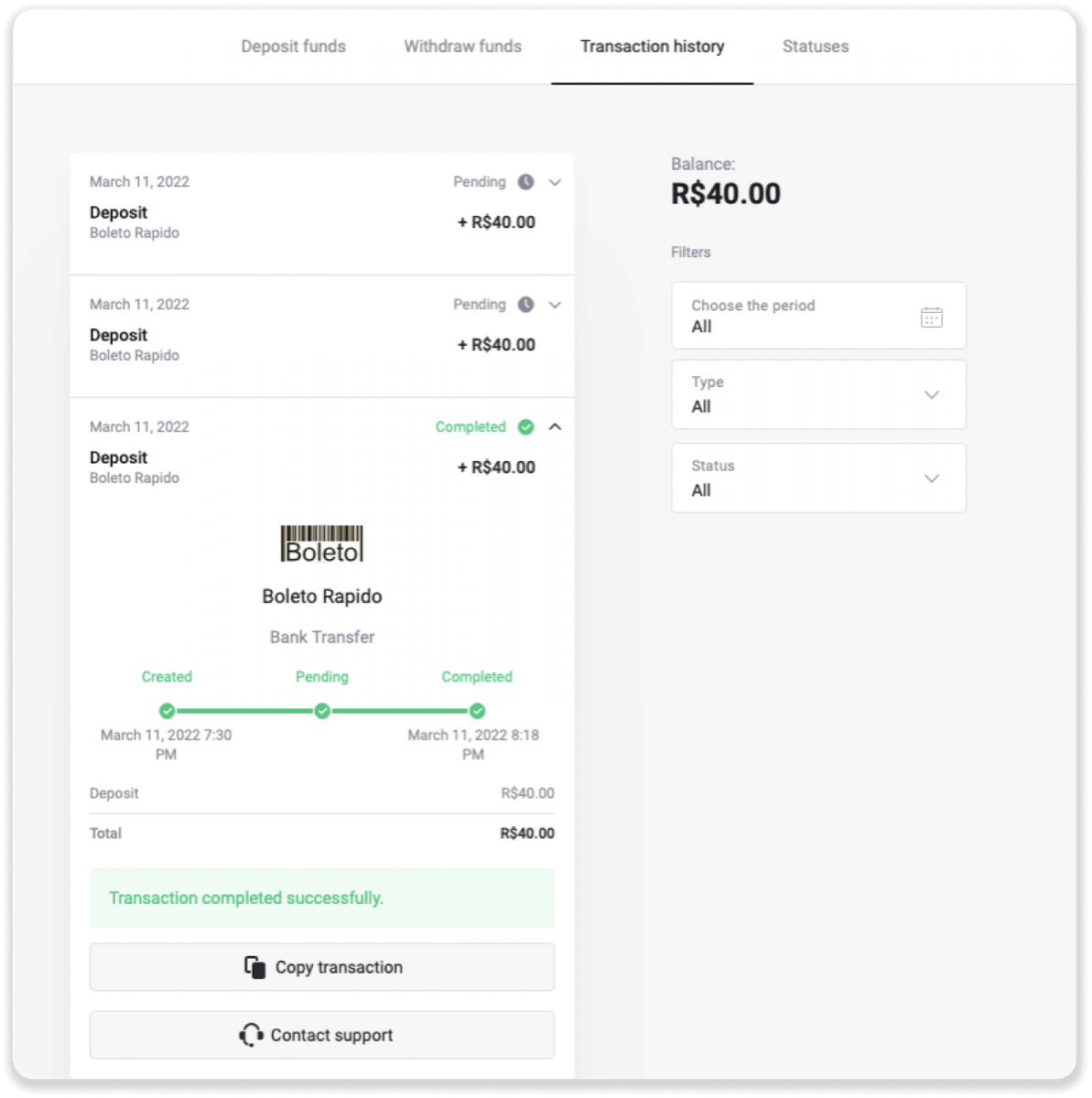
Talleta Itaun kautta
1. Napsauta "Talleta"-painiketta näytön oikeassa yläkulmassa.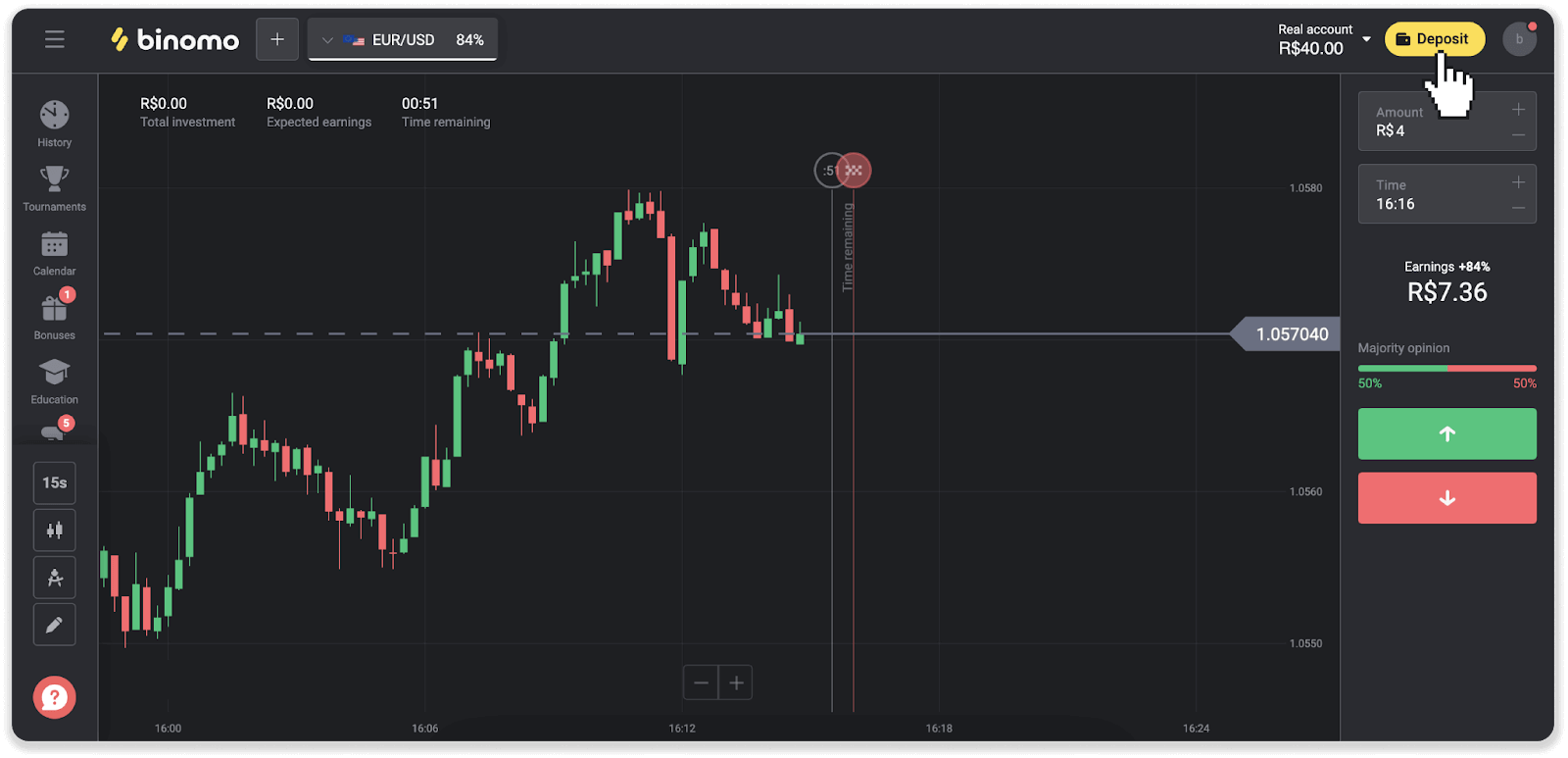
2. Valitse maa ja valitse maksutapa "Itau".
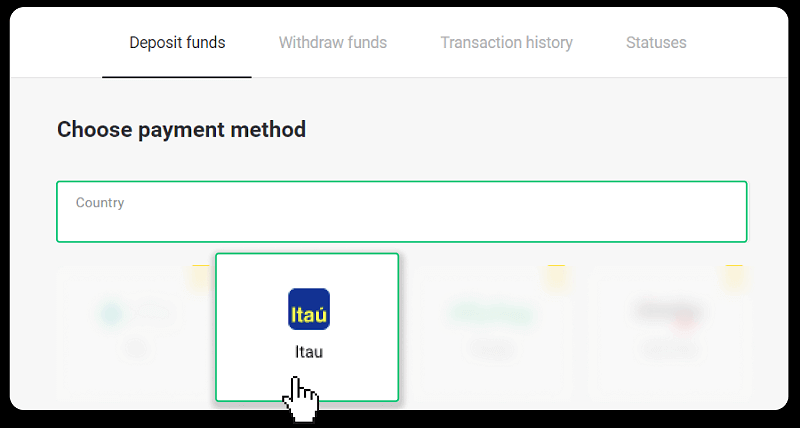
3. Syötä talletussumma ja napsauta "Talleta".

4. Sinut ohjataan automaattisesti maksupalveluntarjoajan sivulle. Valitse Bradesco ja anna henkilötietosi: nimesi, CPF, CEP, sähköpostiosoite ja puhelinnumero. Napsauta "Vahvista".
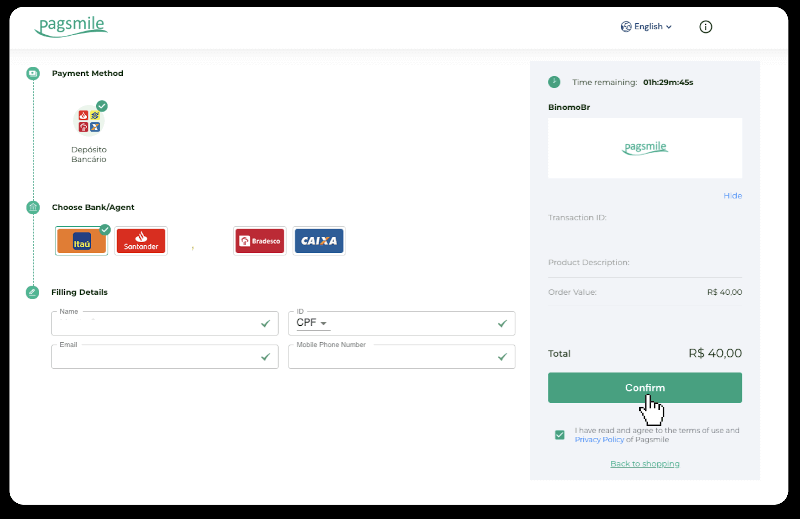
5. Kirjoita PIX-avain muistiin. Älä sulje tätä sivua vielä, jotta voit suorittaa maksun lataamalla kuitin.
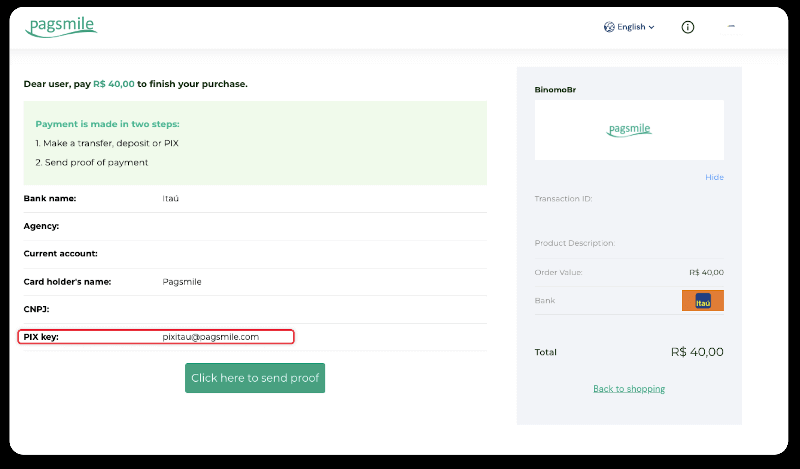
6. Kirjaudu Itau-sovellukseesi. Napauta "PIX"-valikkoa.
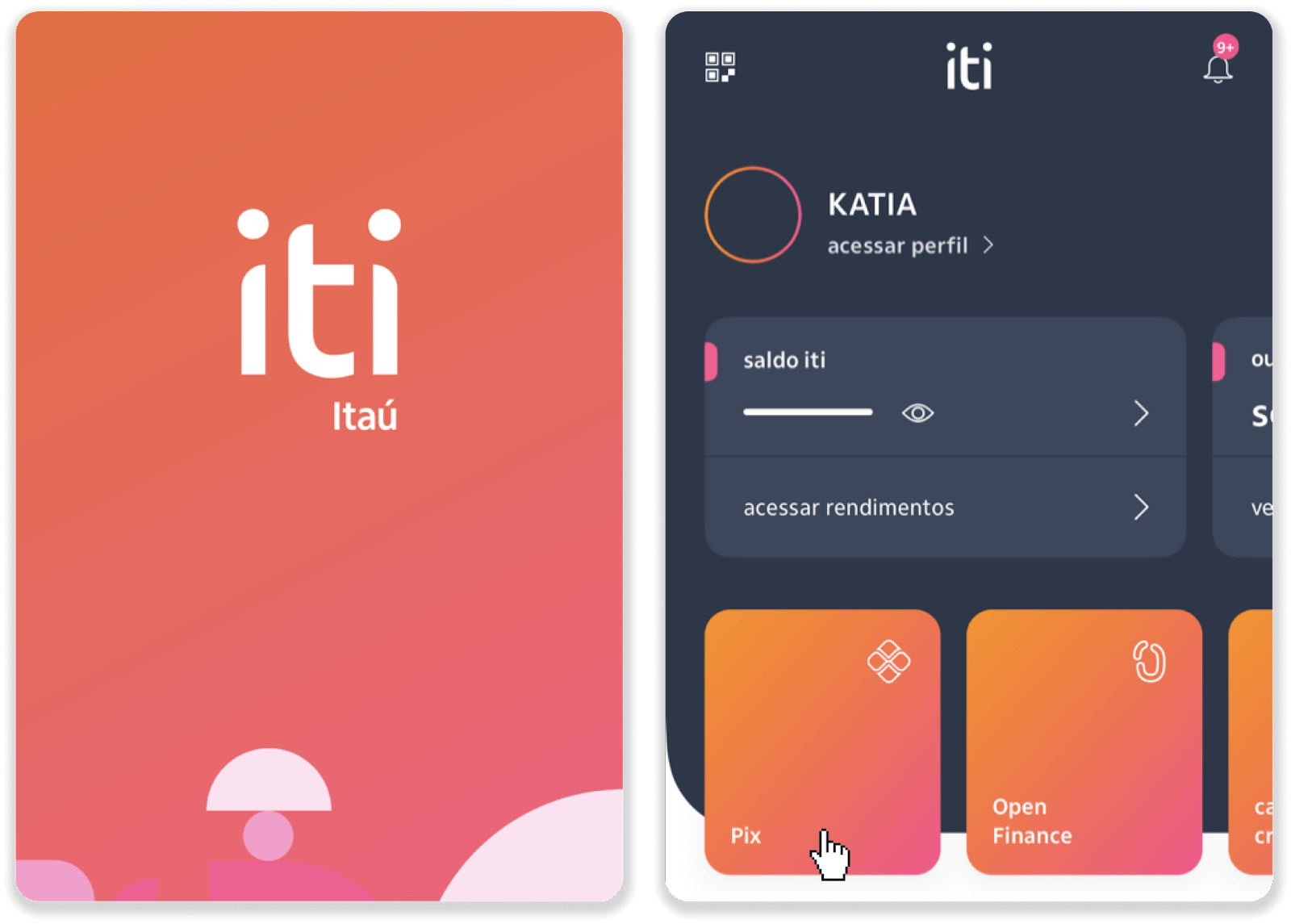
7. Napauta "Transferir" ja syötä PIX-avain – sähköpostiosoite vaiheesta 5. Napauta "Jatka".
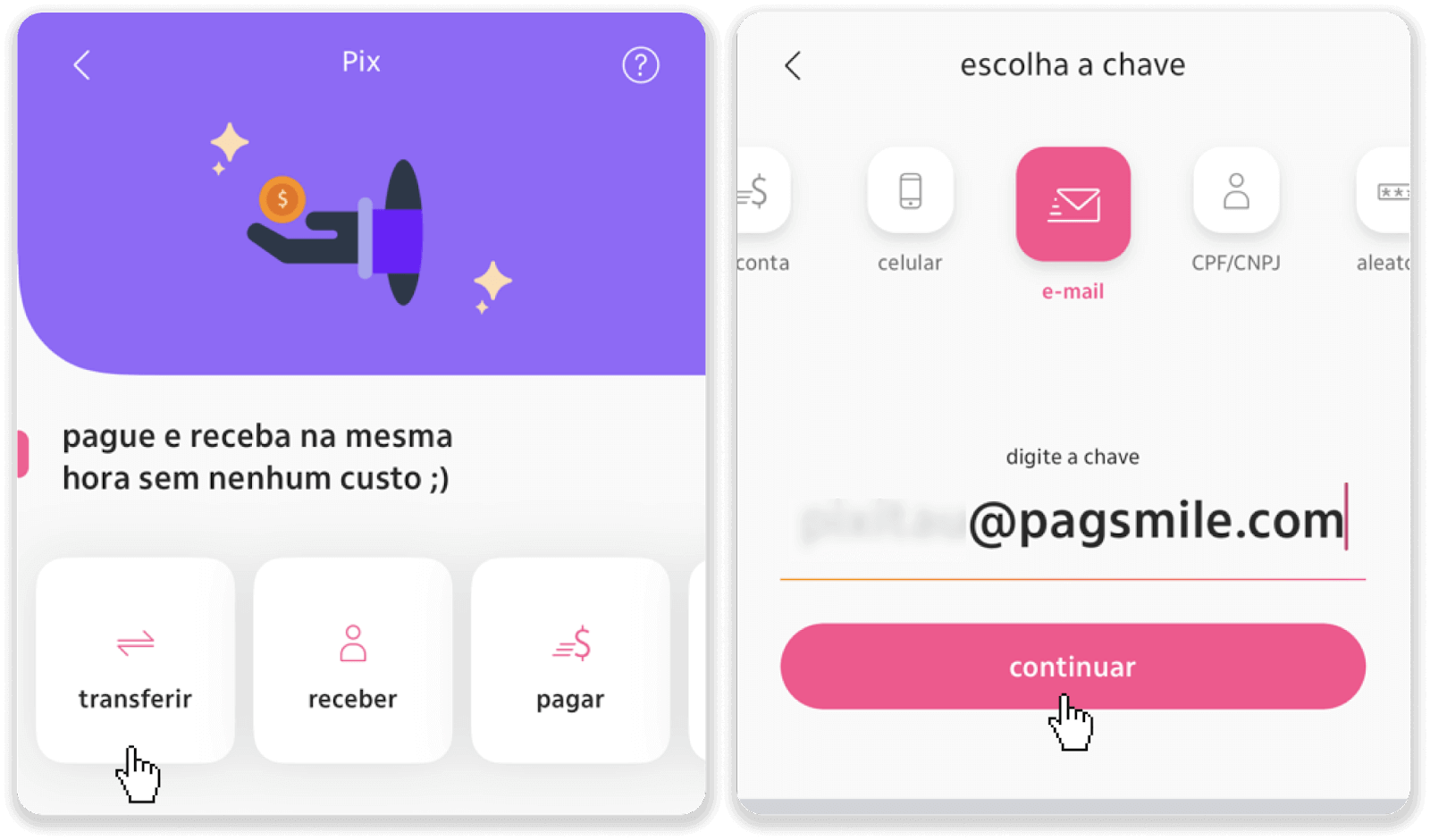
8. Tarkista onko talletuksen summa oikea ja napauta "Jatka". Varmista, että kaikki maksutiedot ovat oikein ja napsauta "Pagar".
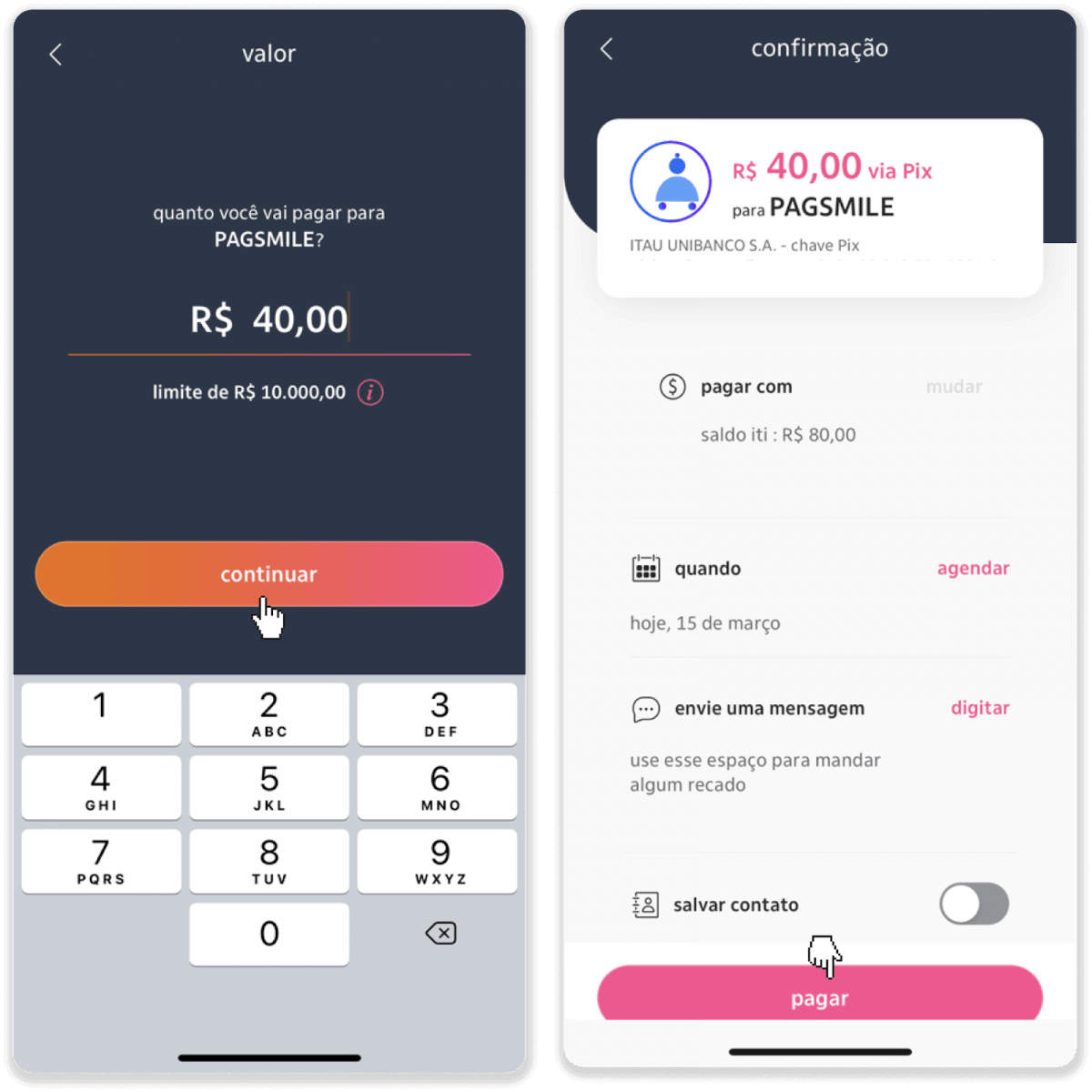
9. Syötä talletuksen summa, valitse tilin tyyppi ja napsauta "Jatka".
10. Valitse päivämäärä ja napsauta "Jatka".
11. Tarkista, että kaikki on oikein ja napsauta "Vahvista". Syötä sitten suojakoodisi.
12. Maksu on suoritettu. Ota kuvakaappaus kuitista.
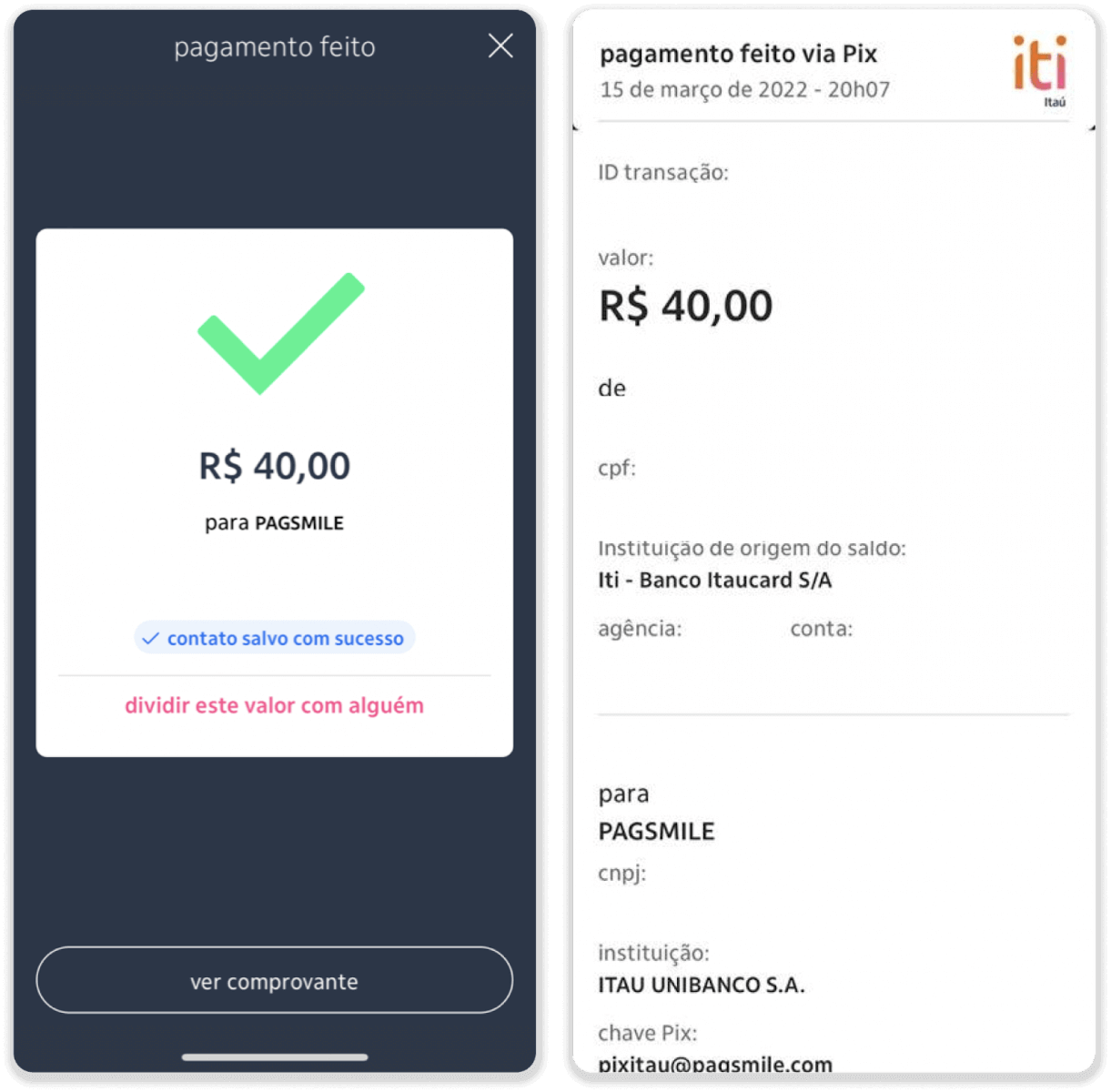
13. Palaa sivulle vaiheesta 5 ja napsauta "Lähetä todiste napsauttamalla tätä" -painiketta.
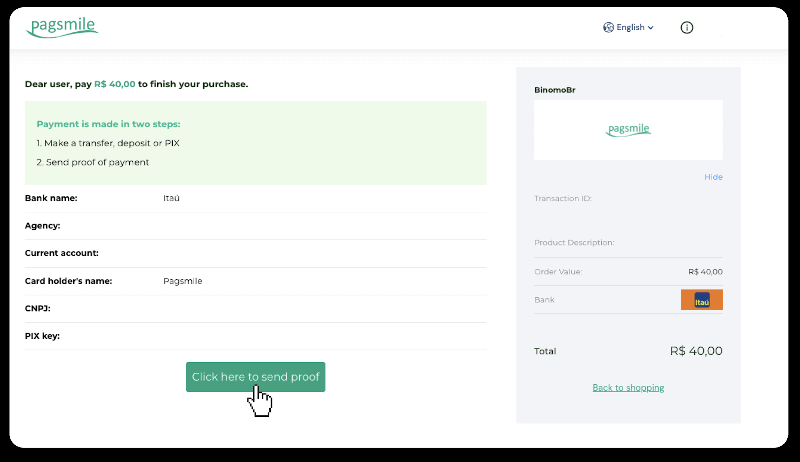
14. Kirjoita pankkitietosi ja lataa kuitti napsauttamalla Lataa.
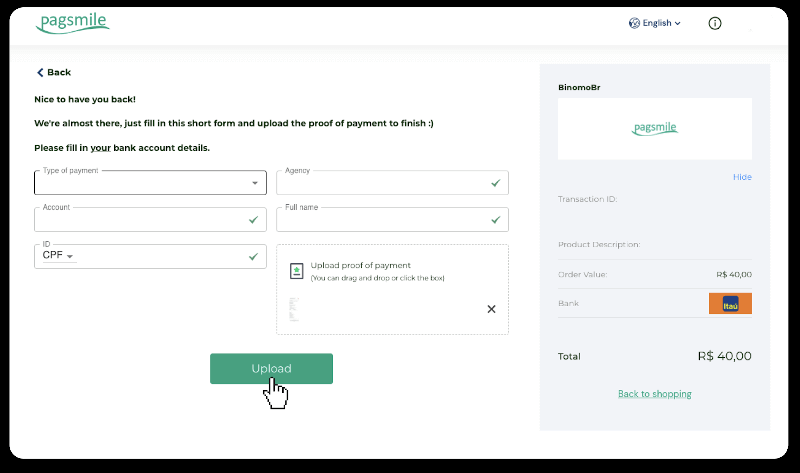
15. Tarkistaaksesi tapahtumasi tilan, palaa "Tapahtumahistoria"-välilehteen ja napsauta talletustasi seurataksesi sen tilaa.
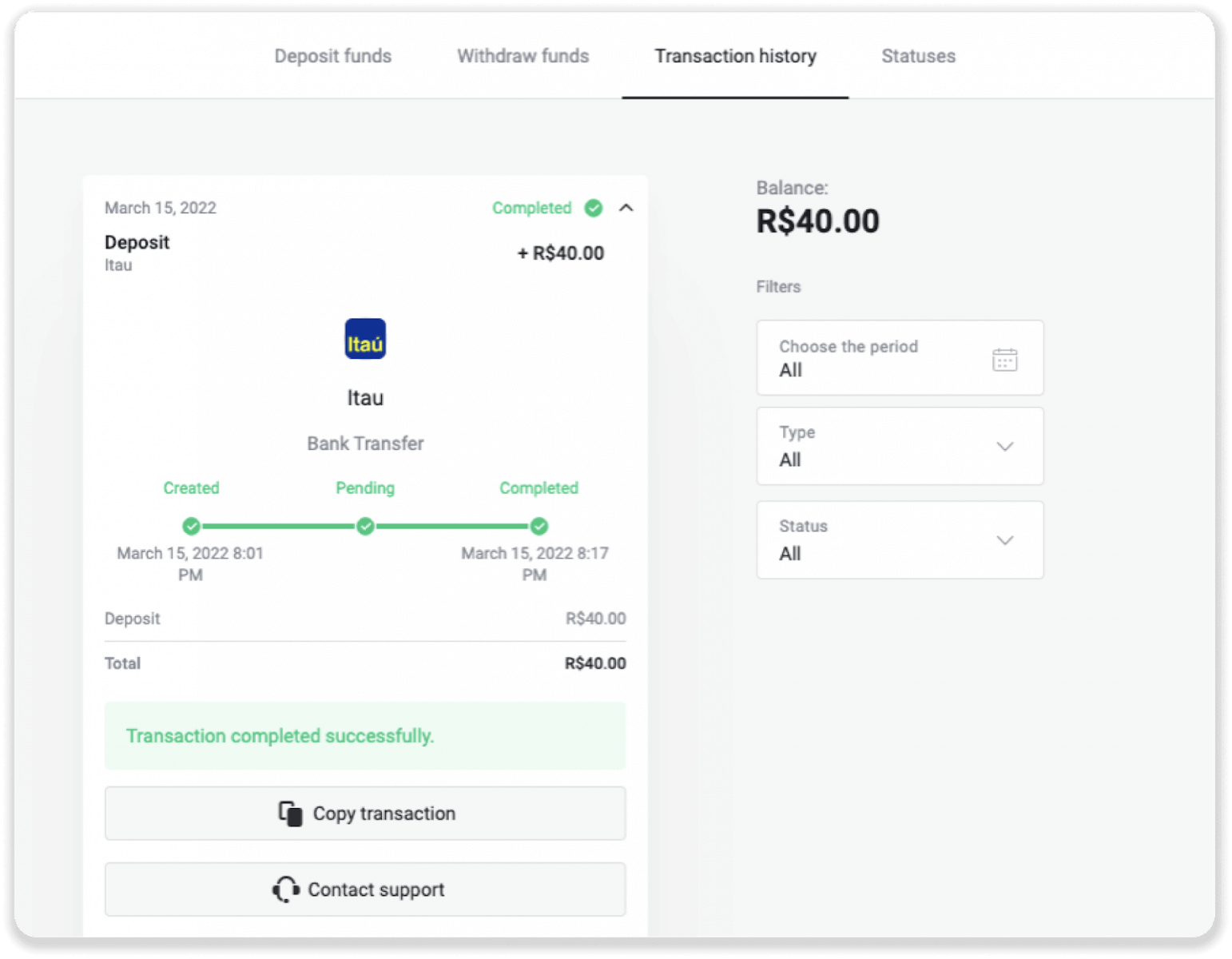
Talleta PicPaylla
1. Napsauta "Talleta"-painiketta näytön oikeassa yläkulmassa.
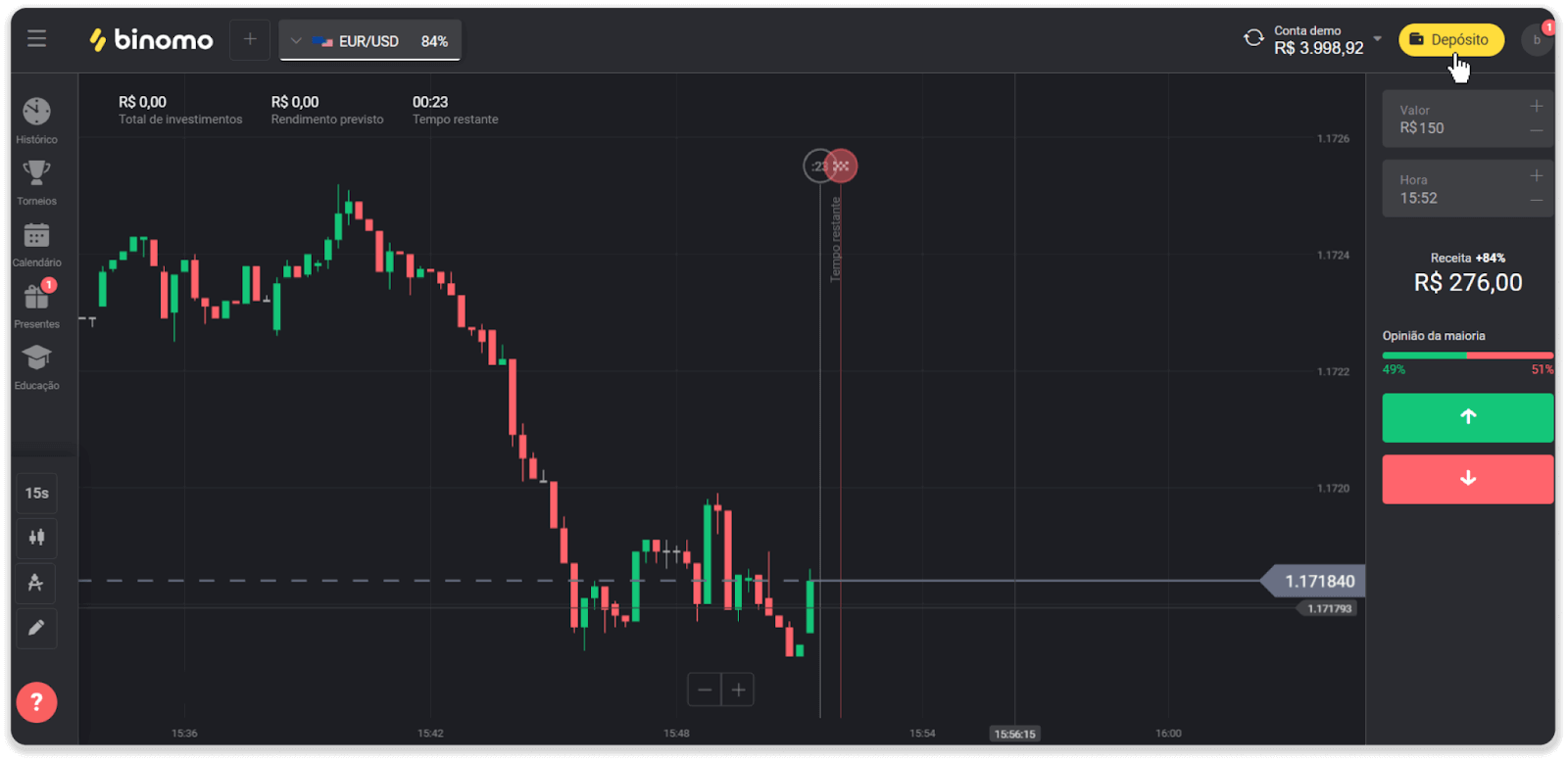
2. Valitse maa ja valitse "PicPay"-maksutapa.
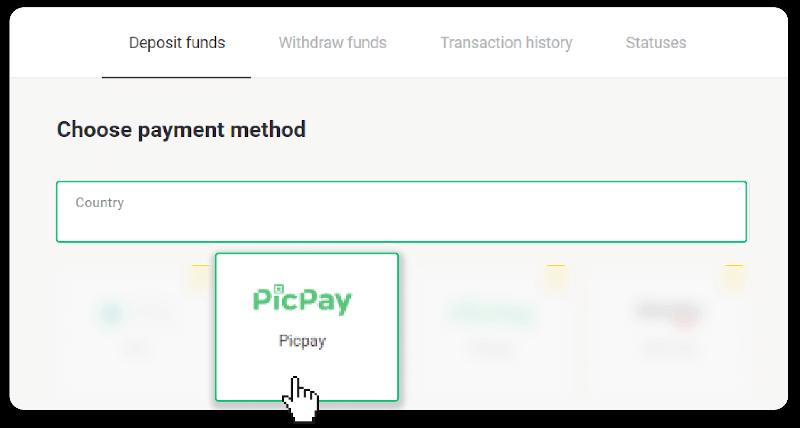
3. Syötä talletussumma ja napsauta "Talleta".
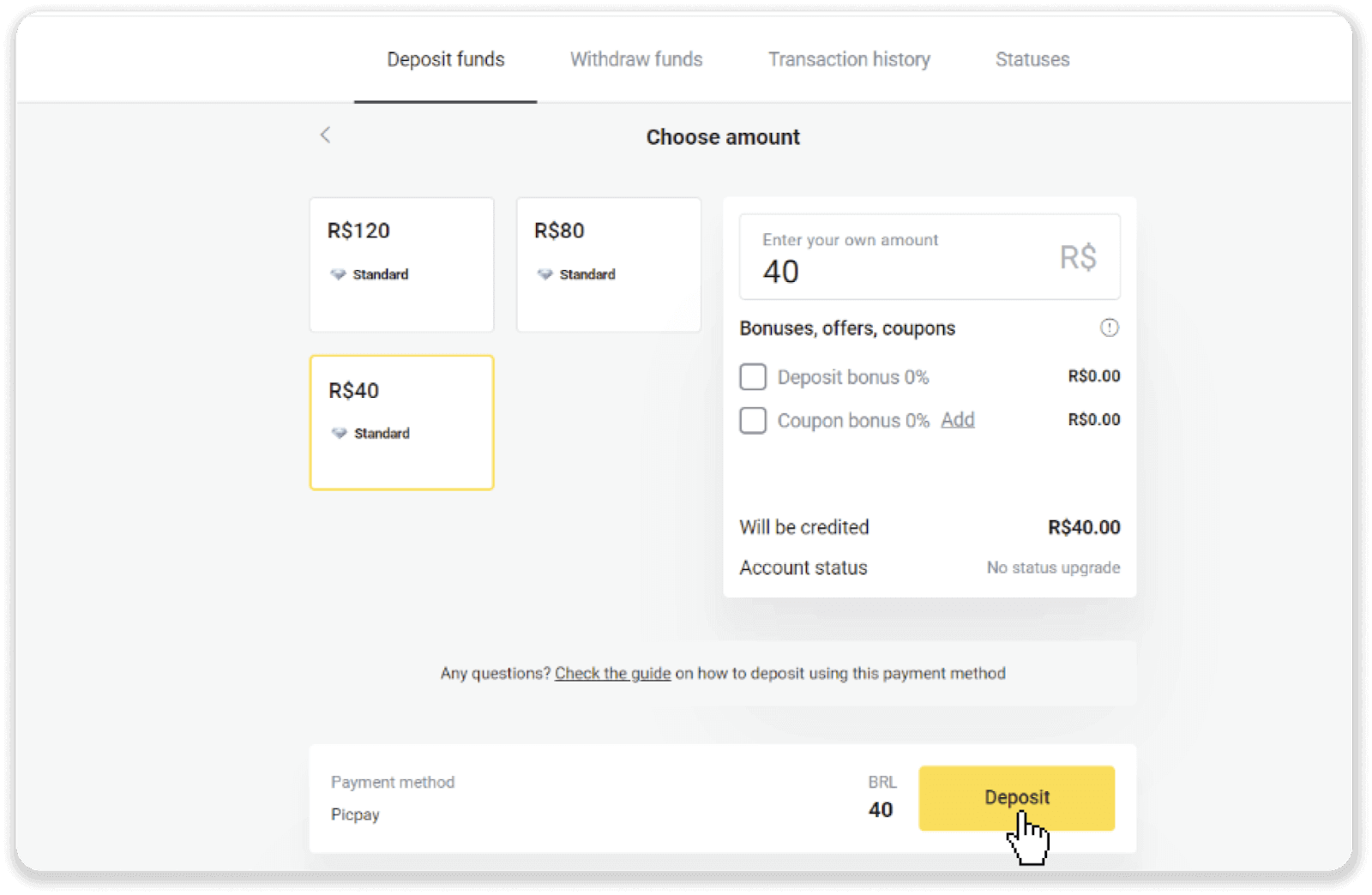
4. Sinut ohjataan automaattisesti maksupalveluntarjoajan sivulle. Anna henkilötietosi: nimesi, CPF, CEP, sähköpostiosoite ja puhelinnumero. Napsauta "Vahvista".
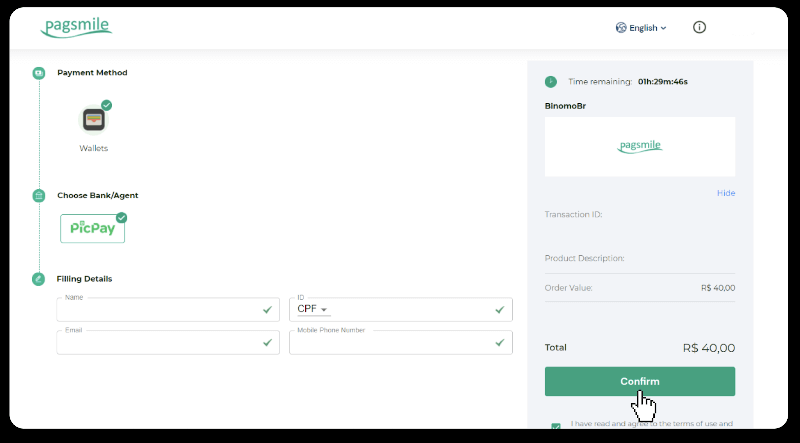
5. QR-koodi luodaan. Voit skannata sen PicPay-sovelluksellasi.
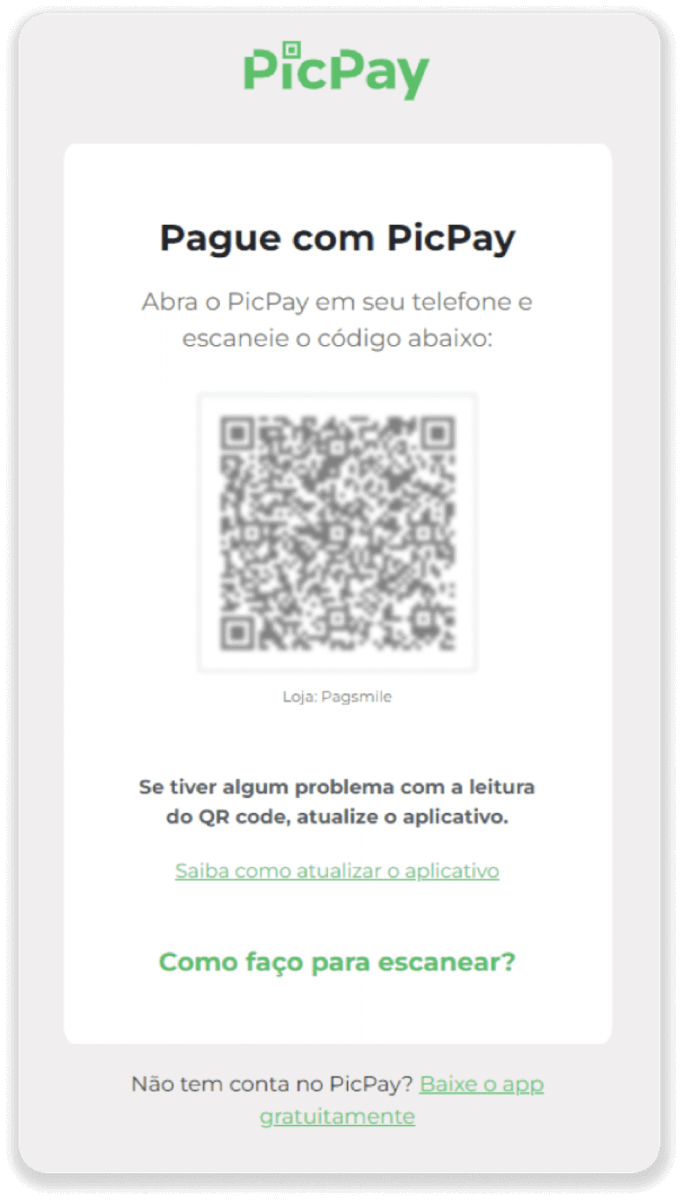
6. Avaa PicPay-sovellus ja napsauta QR-koodia. Skannaa edellisen vaiheen koodi.
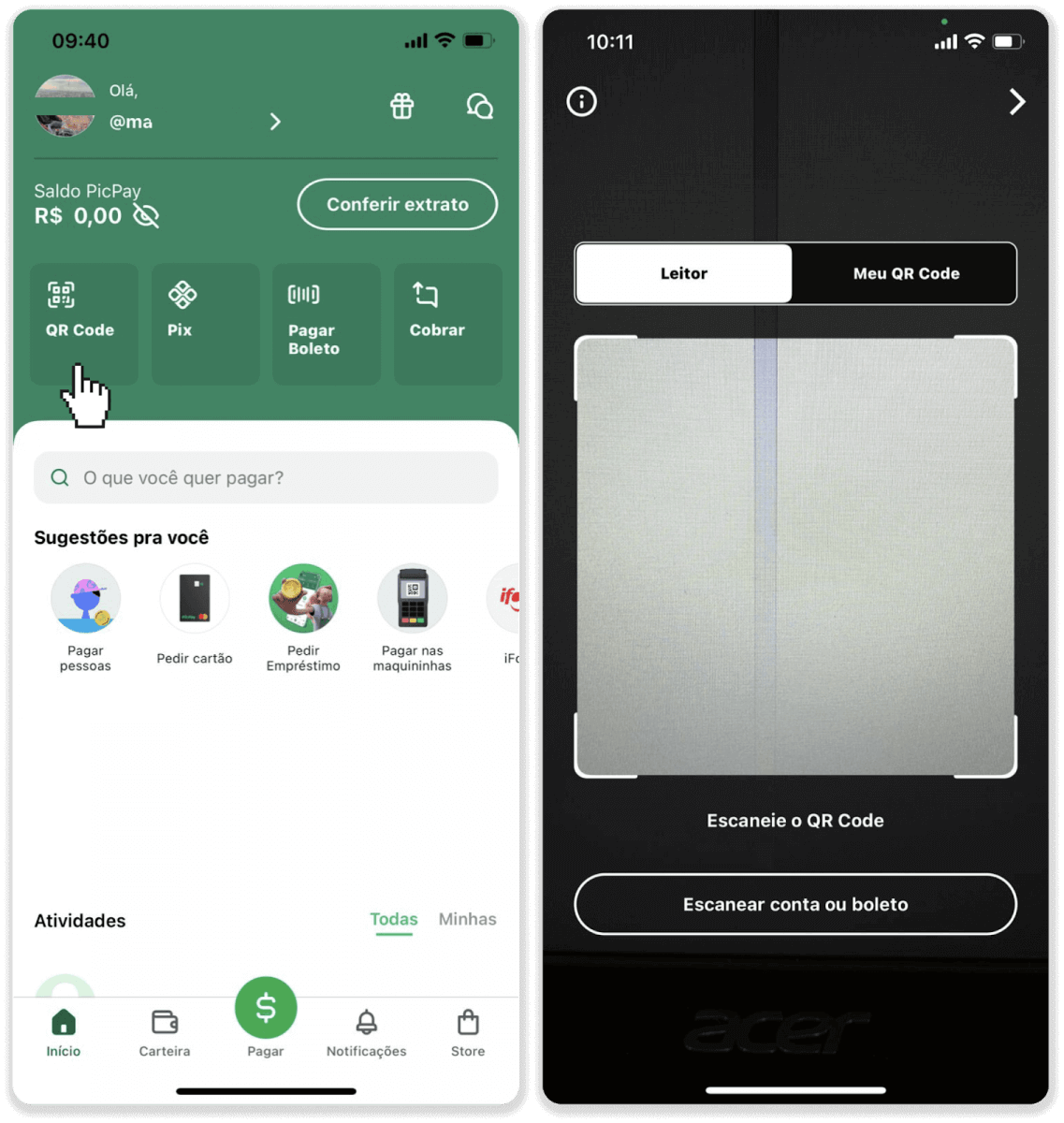
7. Valitse maksutapa ja napauta "Pagar". Syötä pankkikorttitietosi ja napauta "Jatka".
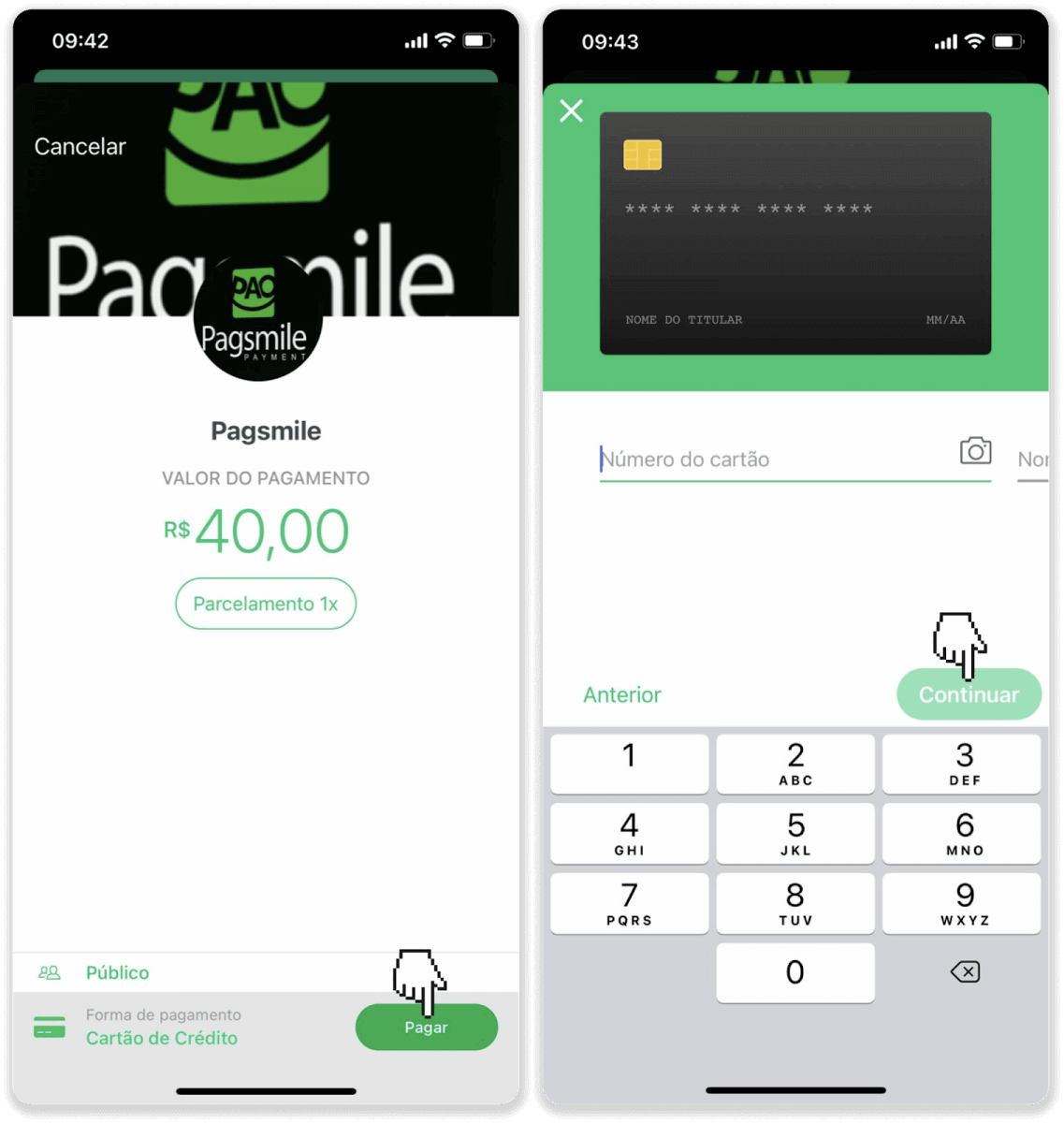
8. Kirjoita PicPay-salasanasi ja napauta "Jatka". Näet vahvistuksen maksustasi.
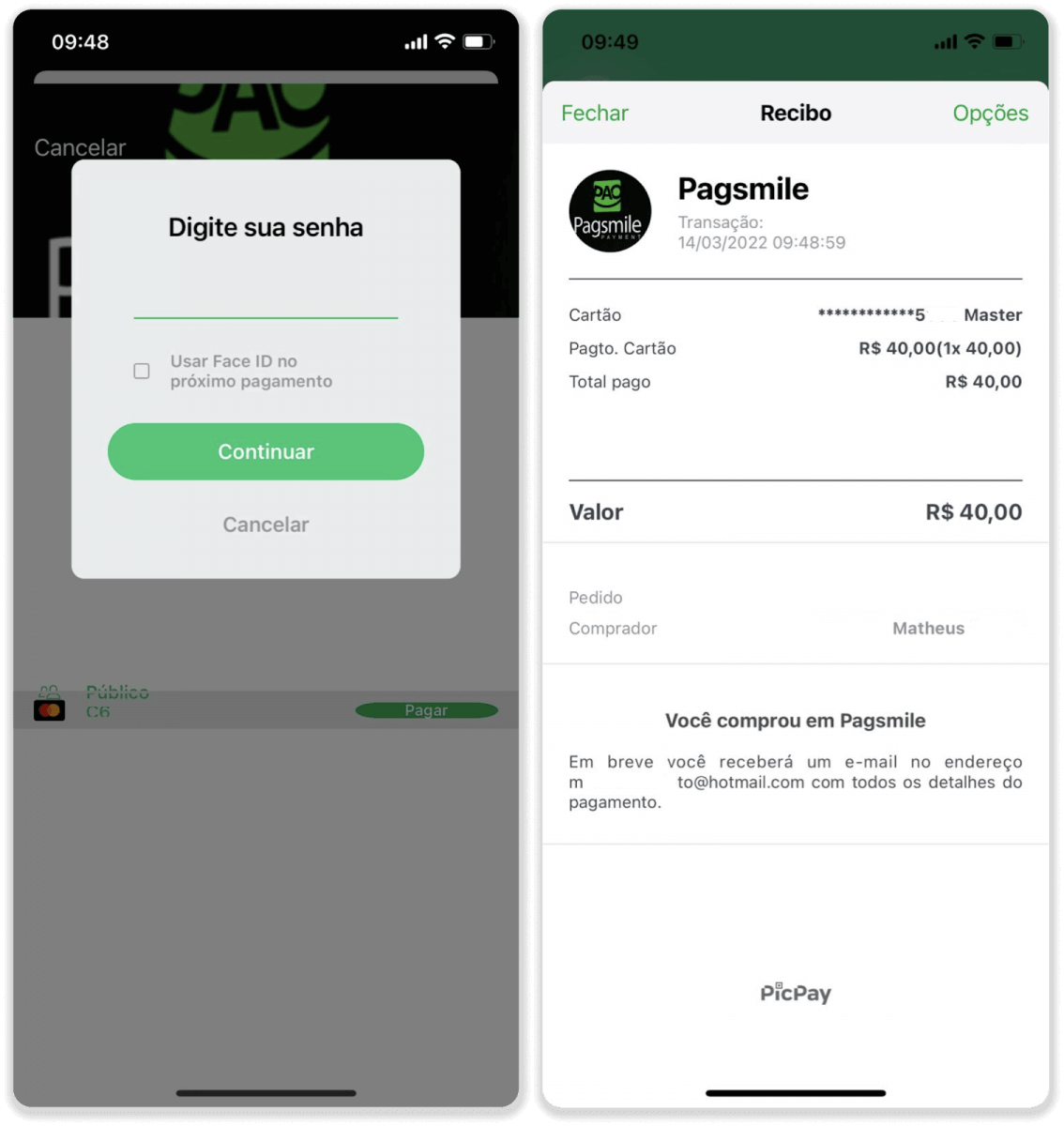
9. Tarkistaaksesi tapahtumasi tilan, palaa "Tapahtumahistoria"-välilehteen ja napsauta talletustasi seurataksesi sen tilaa.
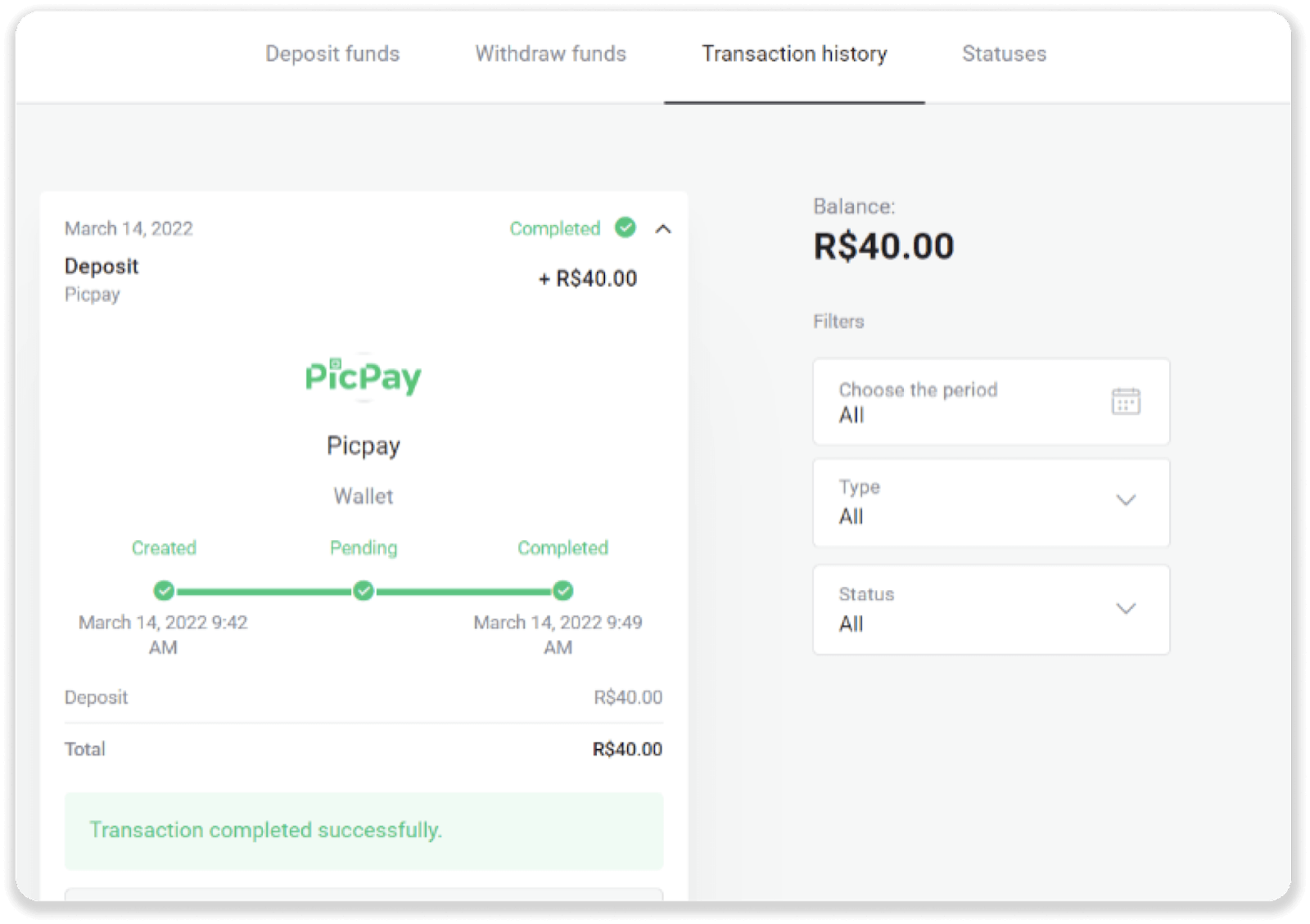
Talleta käyttämällä Pagsmilea
1. Napsauta "Talleta"-painiketta näytön oikeassa yläkulmassa.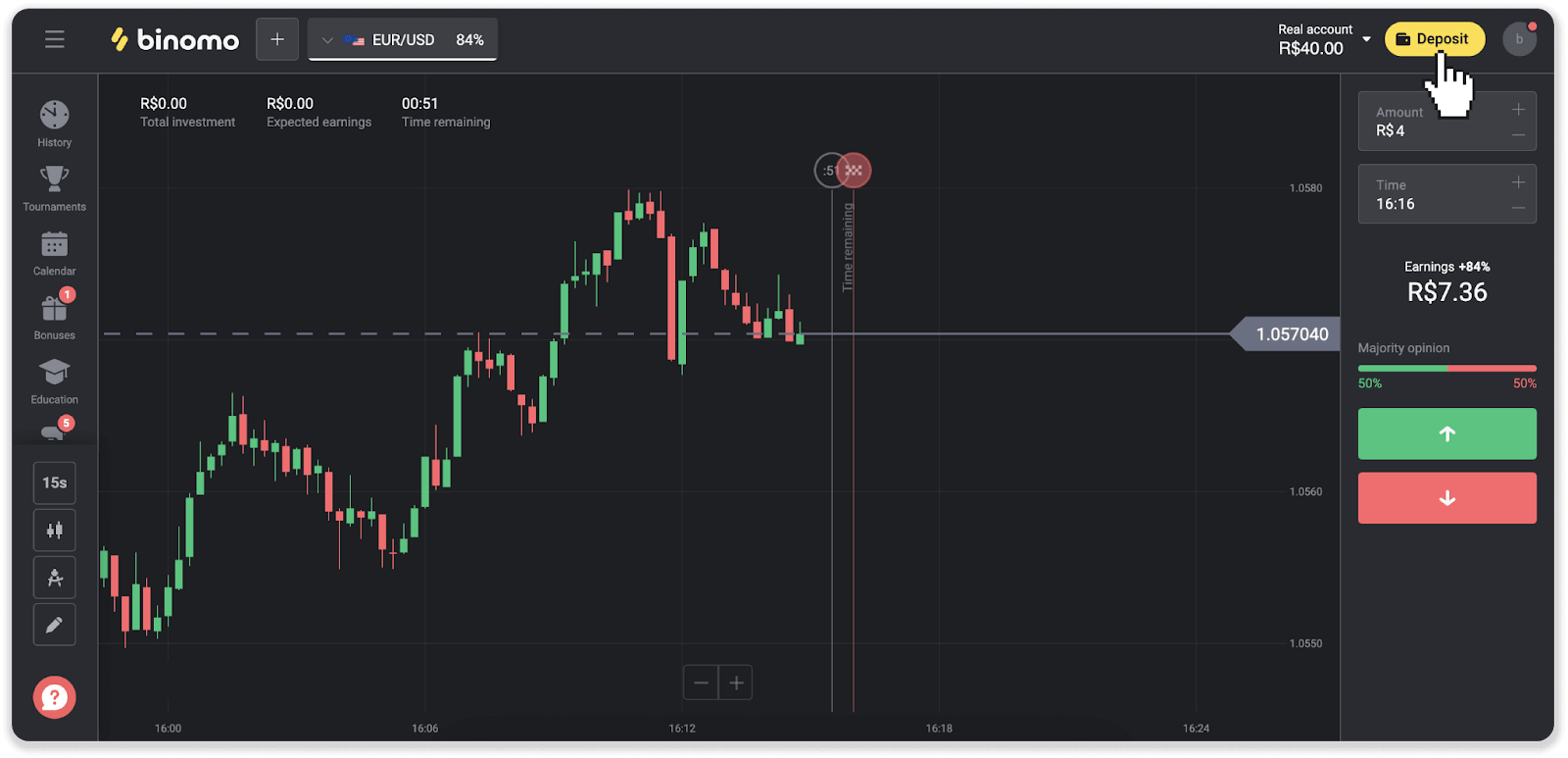
2. Valitse maa ja yksi maksutavoista.
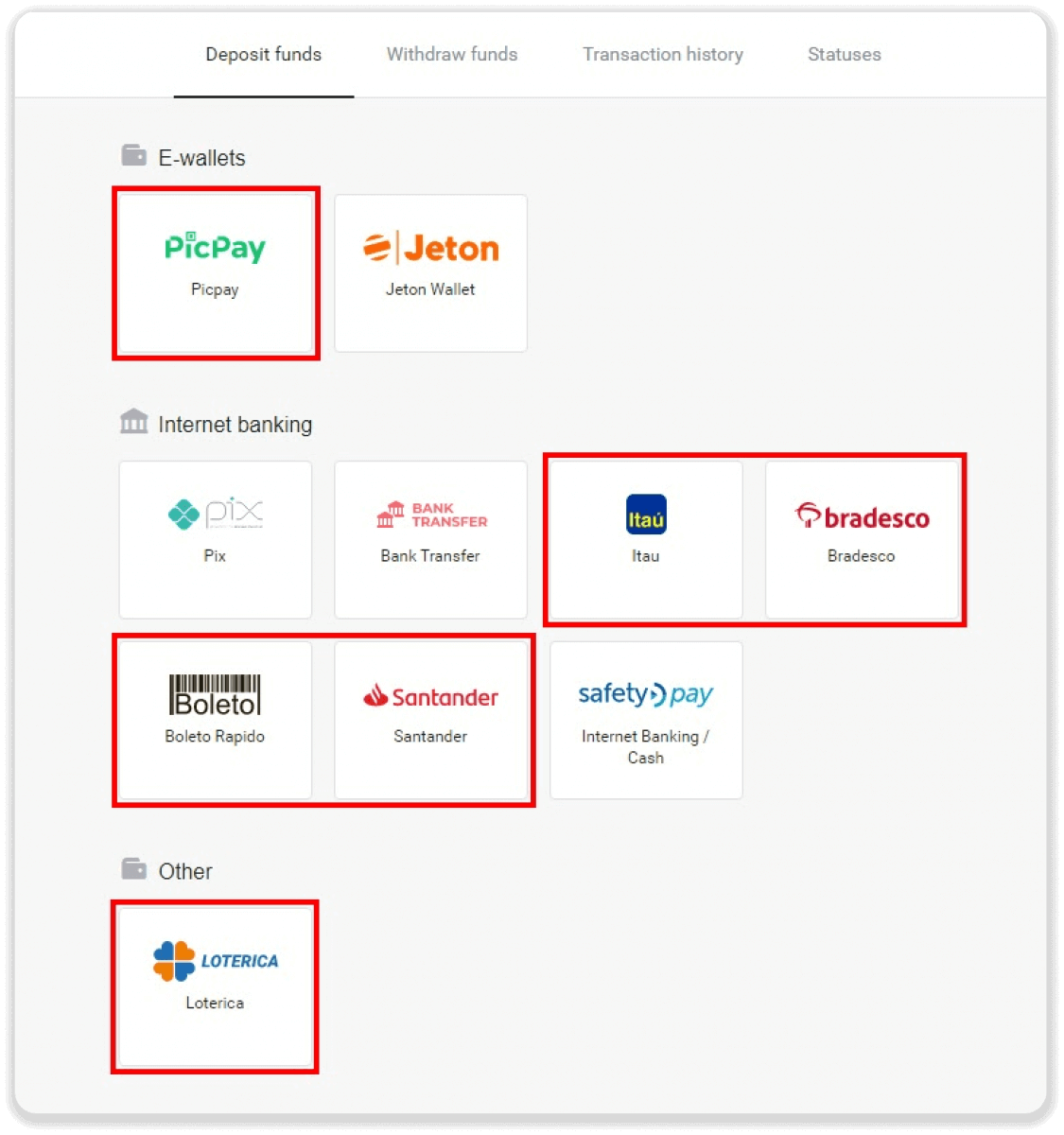
3. Syötä talletussumma ja napsauta "Talleta".
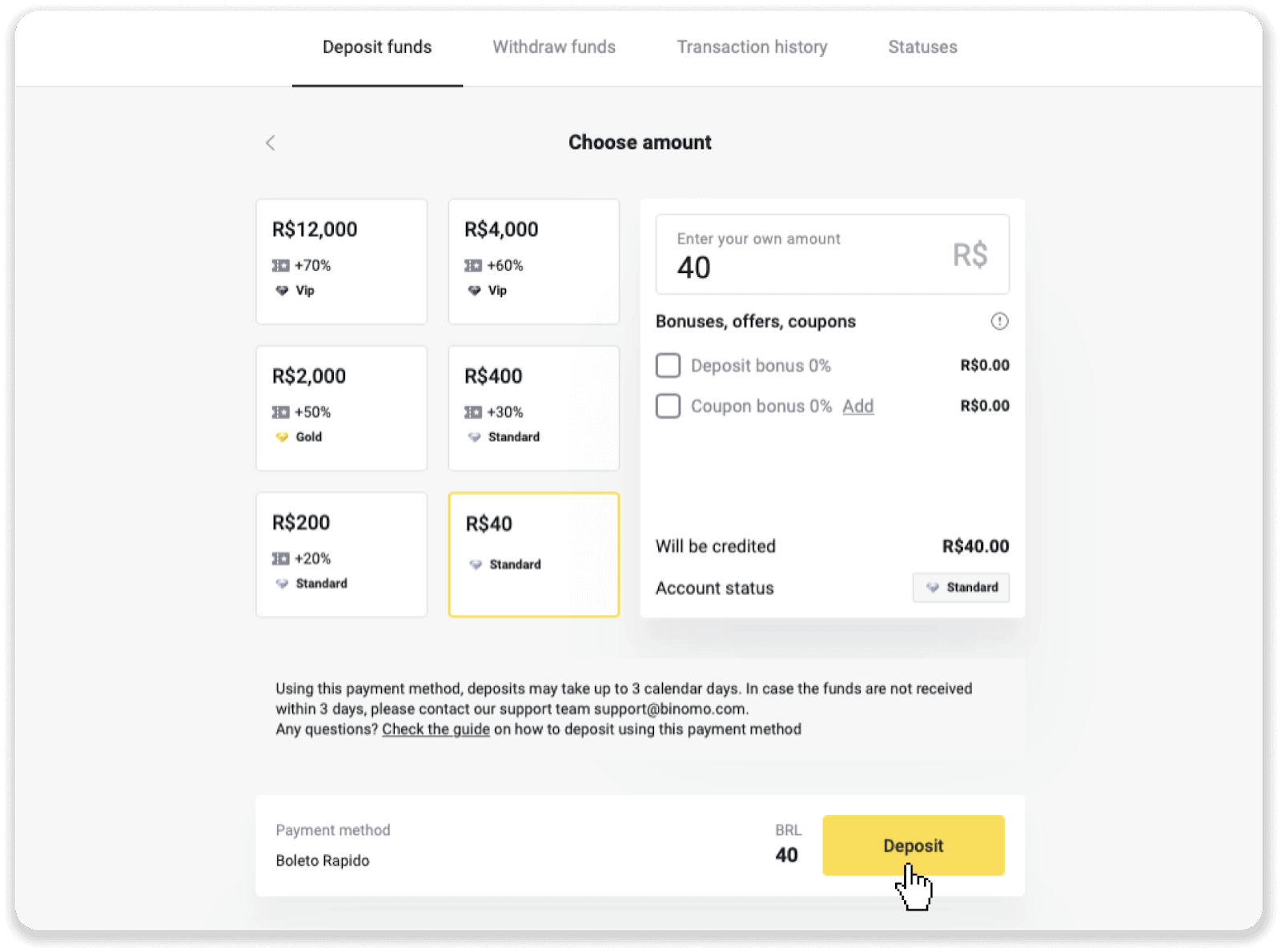
4. Sinut ohjataan automaattisesti maksupalveluntarjoajan sivulle. Jos haluat maksaa Boleto Rápidon ja Lotérican kautta, anna henkilötietosi: nimesi, CPF, CEP, sähköpostiosoitteesi ja puhelinnumerosi. Napsauta "Vahvista".
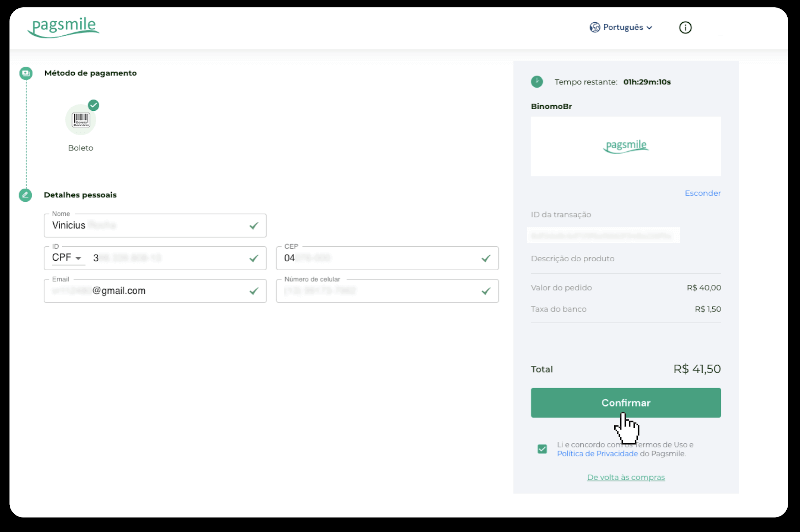
5. Jos maksat PicPayn tai jonkin seuraavista pankeista, voit valita näytöltä: Itaú, Santander, Bradesco e Caixa, syötä henkilötietosi: nimesi, CPF, sähköpostiosoitteesi ja puhelinnumerosi. Napsauta "Vahvista".
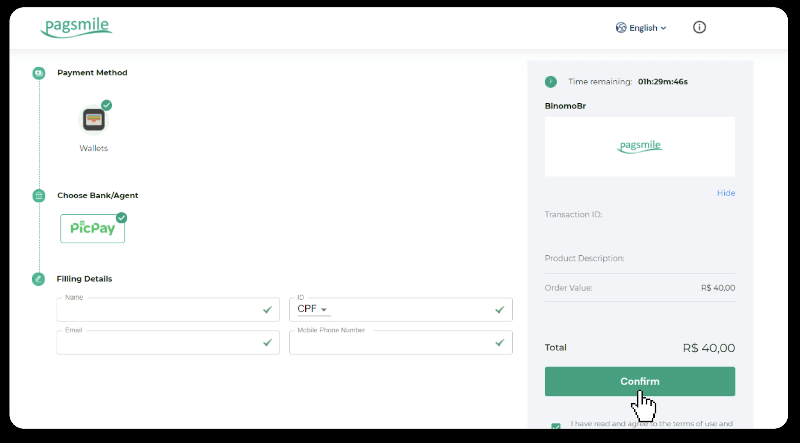
6. Viimeistele maksu Boleto Rápidolla lataamalla Boleto napsauttamalla "Salavar PDF". Tai voit skannata viivakoodin pankkisovelluksellasi tai kopioida koodin.
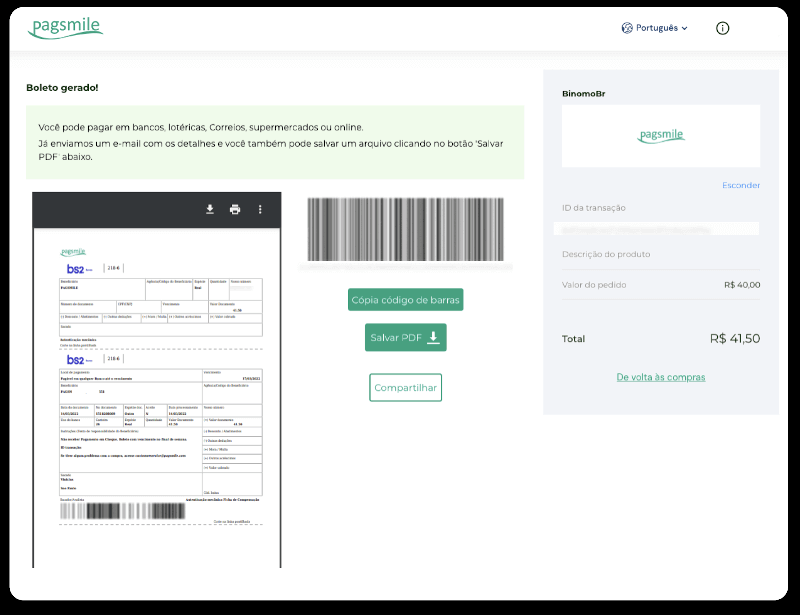
7. Lotérican avulla suoritettavan maksun suorittamiseksi kirjoita muistiin "Código de convênio" ja "Número de CPF/CNPJ" ja siirry lähimpään "Lotéricaan" suorittamaan maksu.
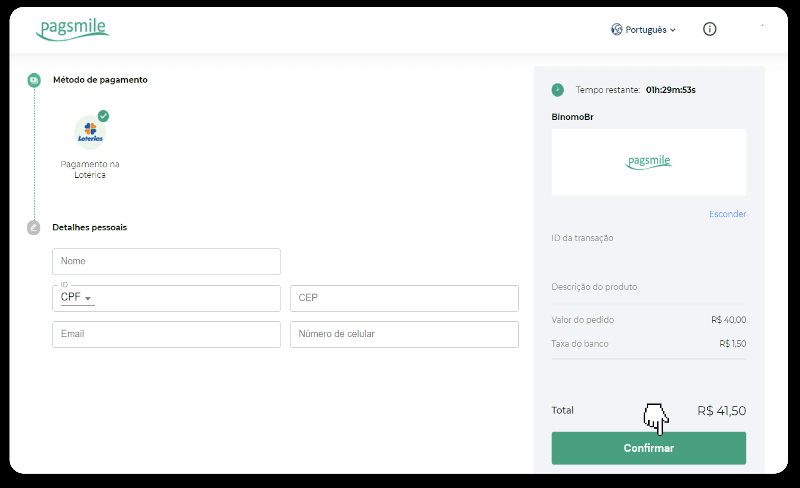
8. Suorittaaksesi maksun PicPayn kautta, huomaa, että QR-koodi luodaan. Voit skannata sen PicPay-sovelluksella käyttämällä tämän linkin vaiheittaisia ohjeita.
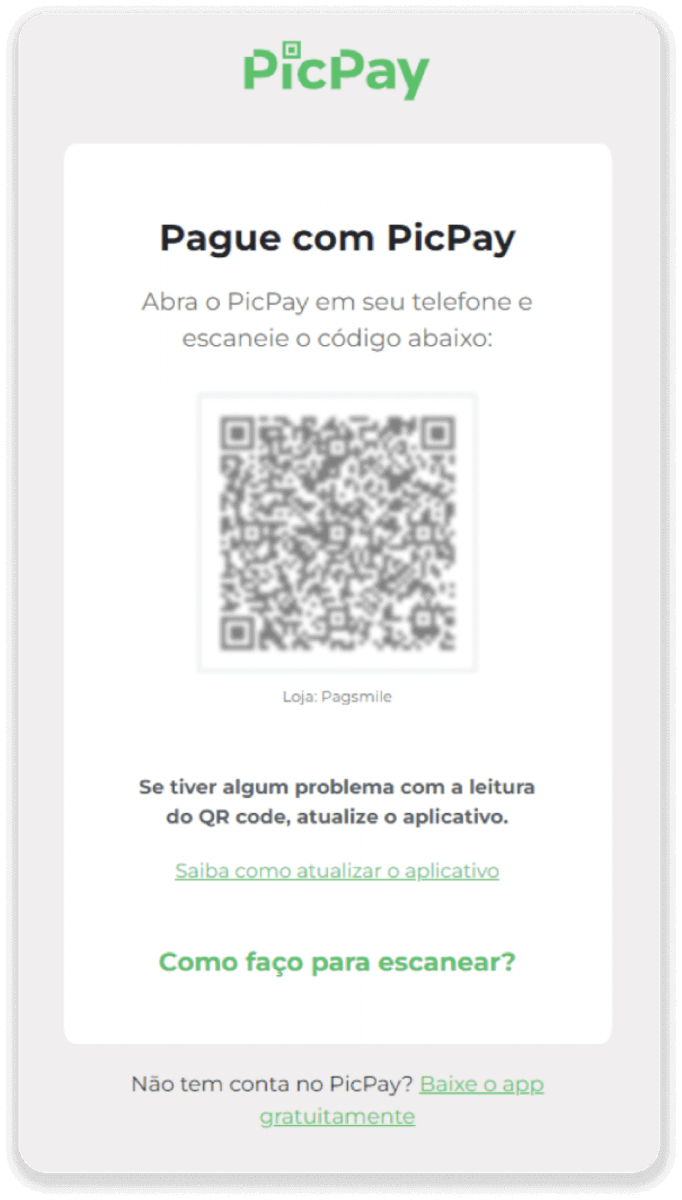
9. Merkitse PIX-avain muistiin, jotta voit suorittaa maksun pankkisiirrolla. Älä sulje tätä sivua vielä, jotta voit suorittaa maksun lataamalla kuitin. Napsauta seuraavaksi pankin nimeä nähdäksesi vaiheittaiset ohjeet talletuksen suorittamisesta Itaún, Santanderin, Bradescon ja Caixan kautta.
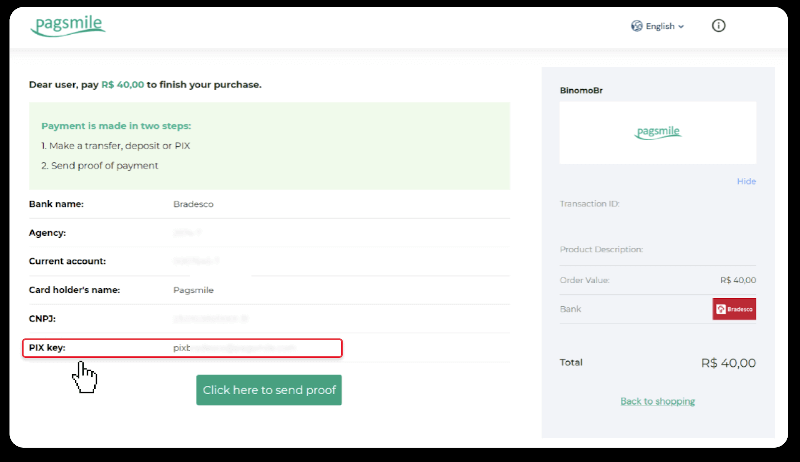
10. Tarkistaaksesi tapahtumasi tilan, palaa "Tapahtumahistoria"-välilehteen ja napsauta talletustasi seurataksesi sen tilaa.
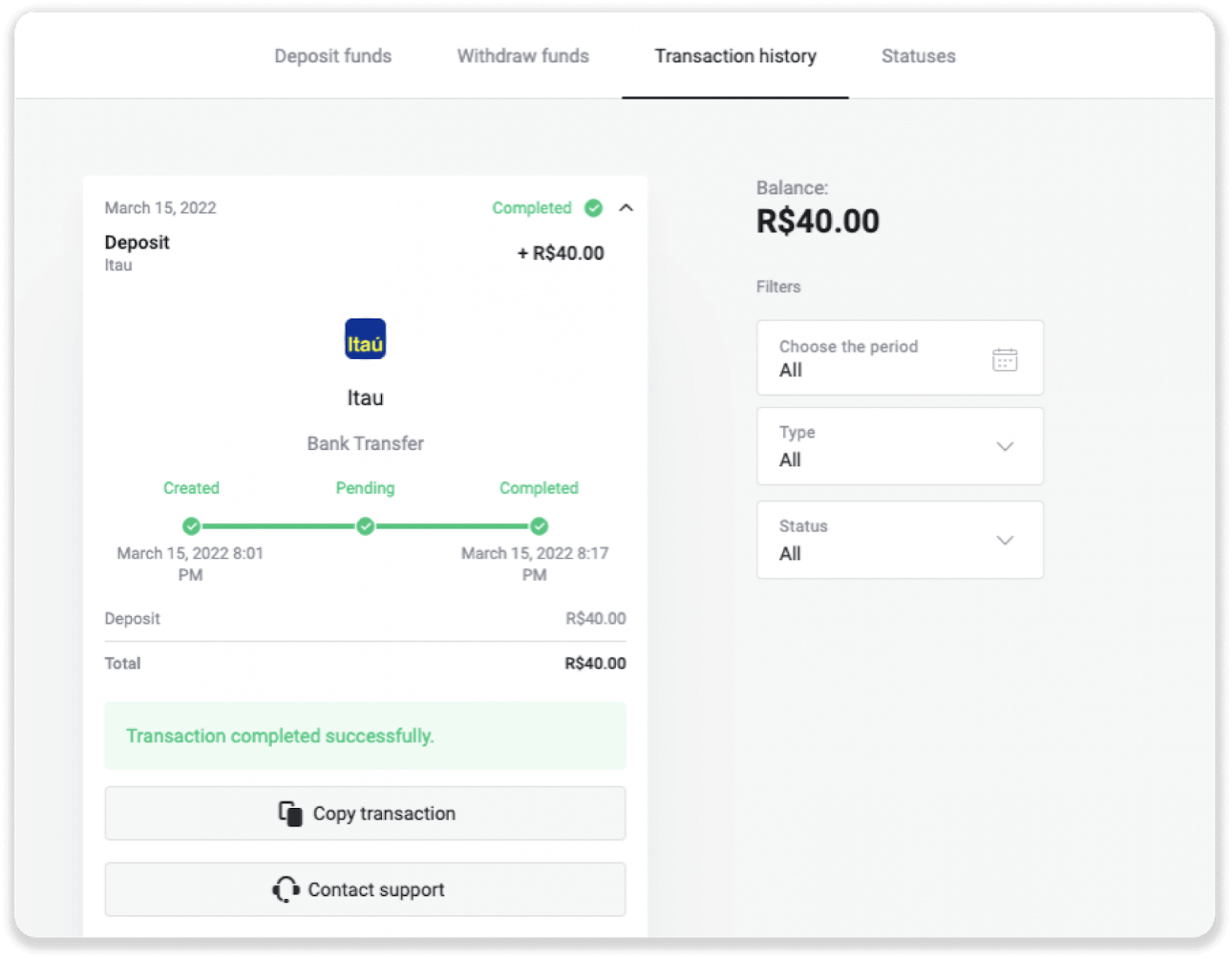
11. Jos sinulla on kysyttävää, älä epäröi ottaa meihin yhteyttä chatissamme, sähkeessämme: Binomo Support Team sekä sähköpostilla: [email protected]
Talleta Santanderilla
1. Napsauta "Talleta"-painiketta näytön oikeassa yläkulmassa.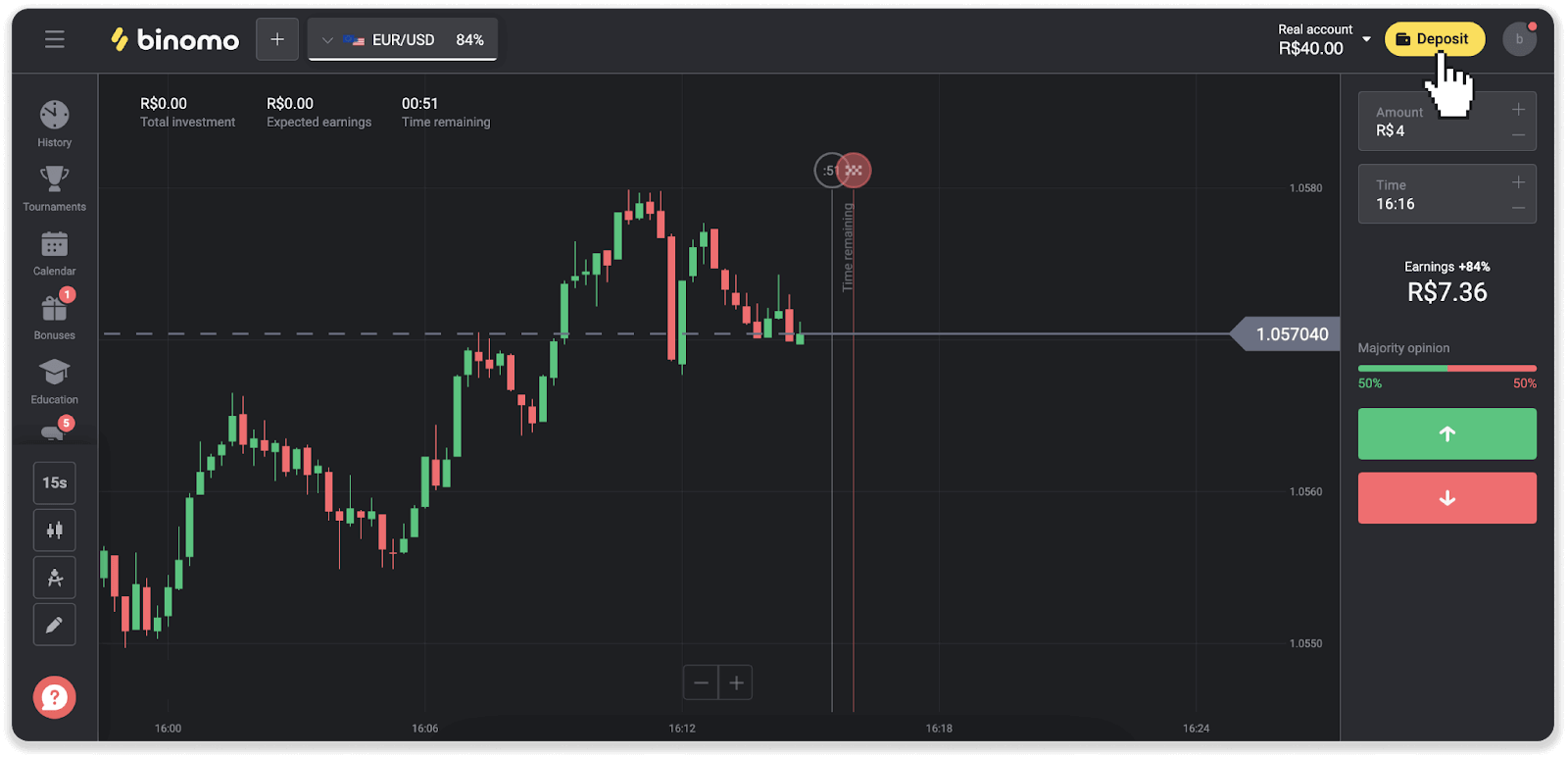
2. Valitse maa ja valitse "Santander"-maksutapa.
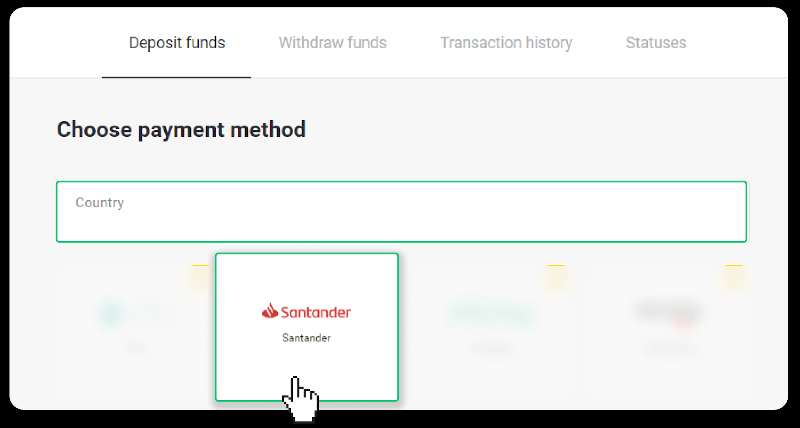
3. Syötä talletussumma ja napsauta "Talleta".
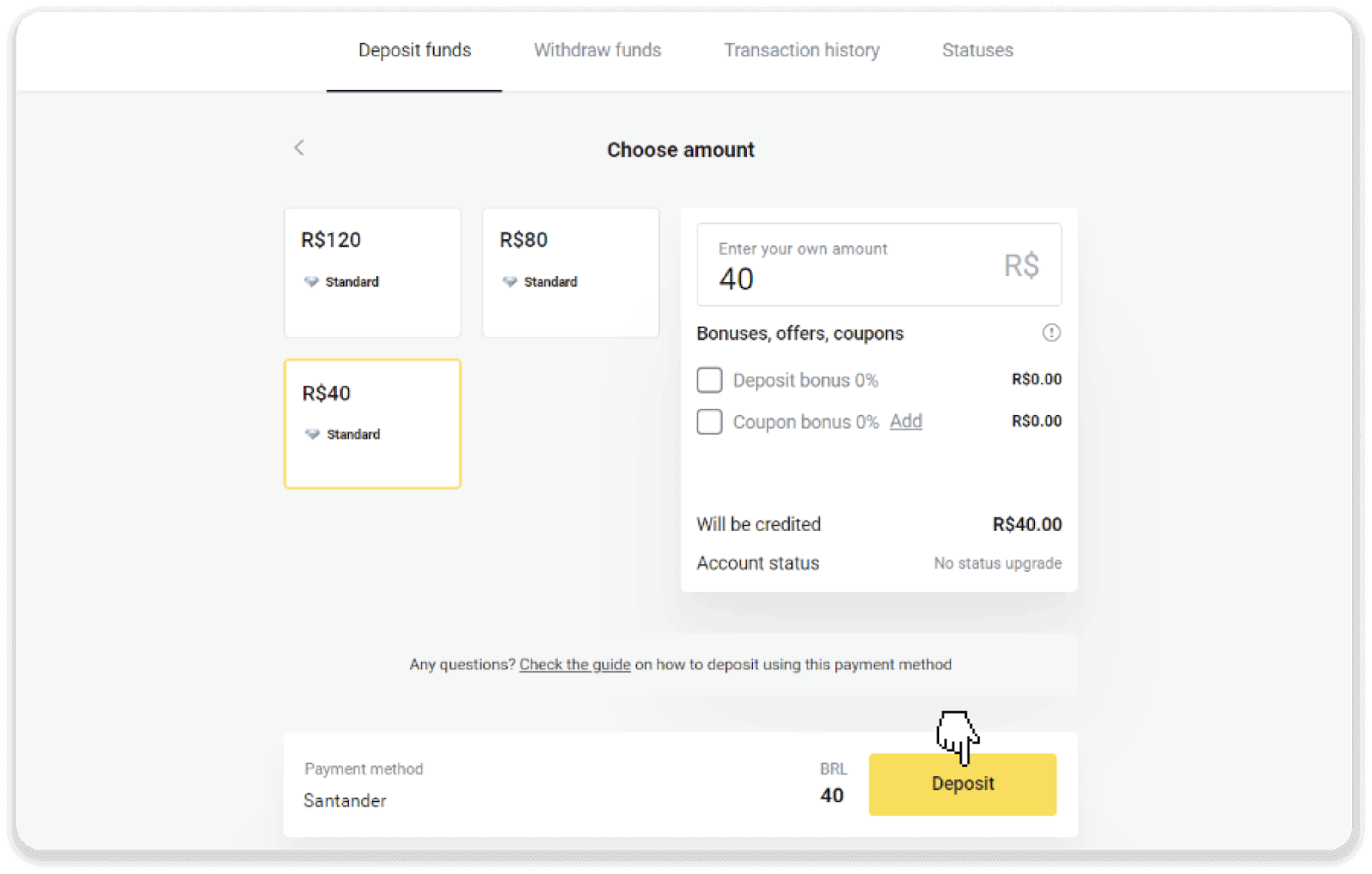
4. Sinut ohjataan automaattisesti maksupalveluntarjoajan sivulle. Valitse Bradesco ja anna henkilötietosi: nimesi, CPF, CEP, sähköpostiosoite ja puhelinnumero. Napsauta "Vahvista".
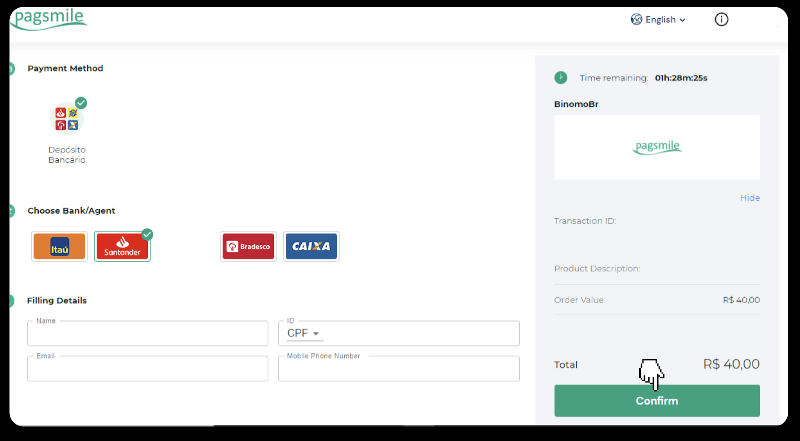
5. Kirjoita PIX-avain muistiin. Älä sulje tätä sivua vielä, jotta voit suorittaa maksun lataamalla kuitin.
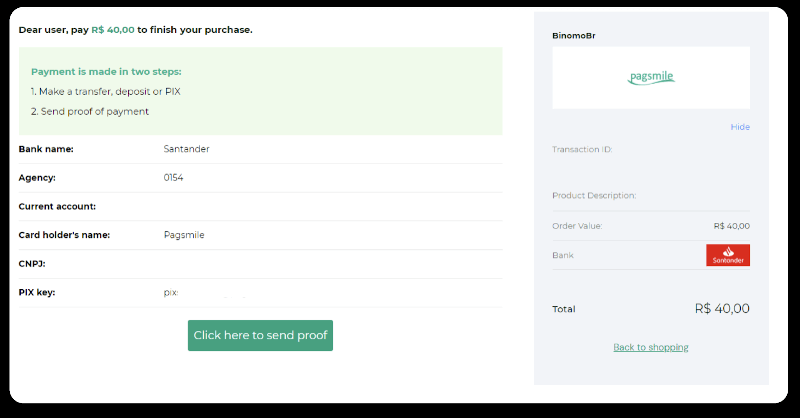
6. Kirjaudu Santander-tilillesi. Napsauta "PIX"-valikkoa ja napsauta sitten "Siirrä".
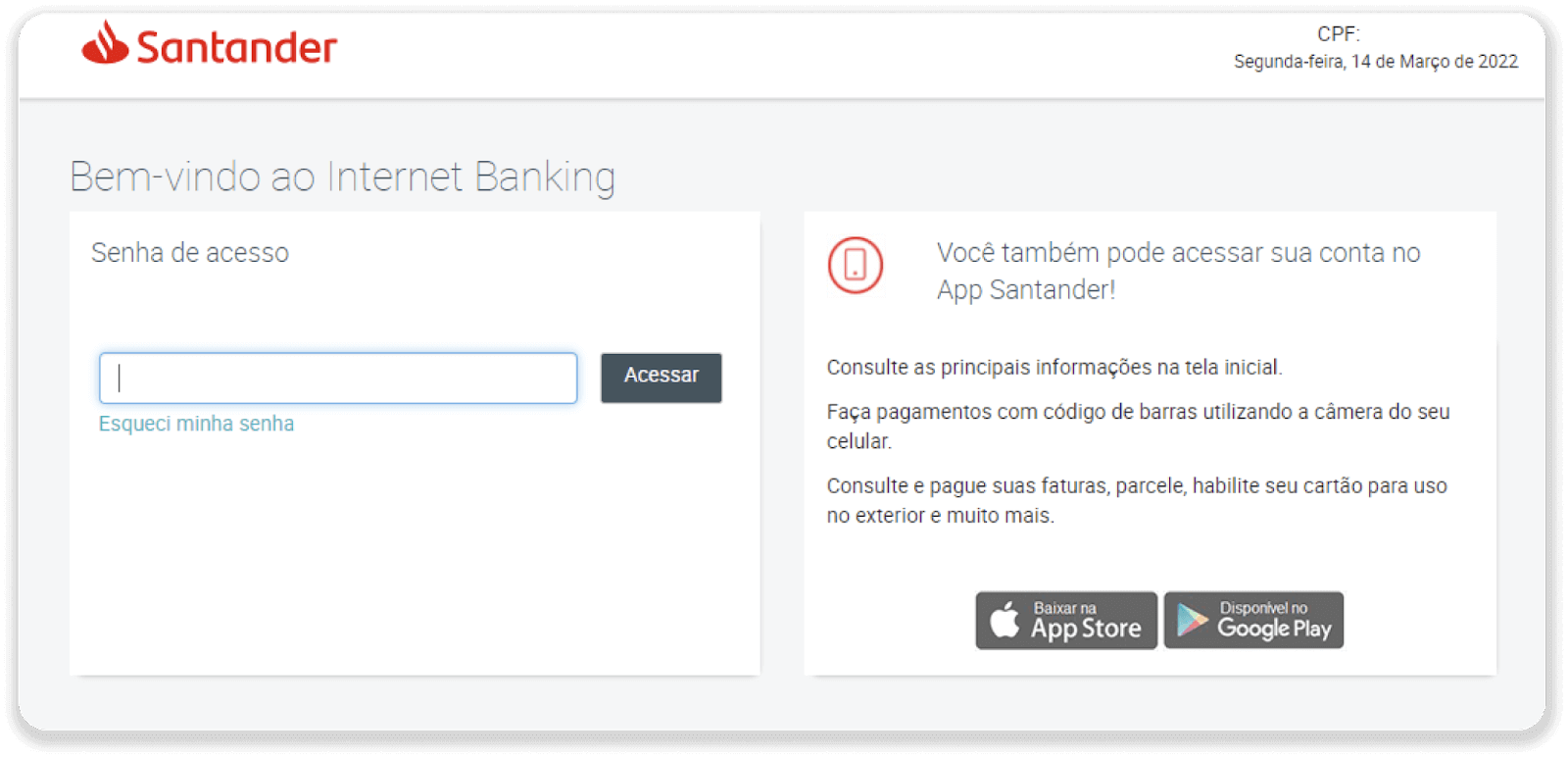
7. Valitse "Pix e Transferências". Valitse sitten "Fazer uma transferência".
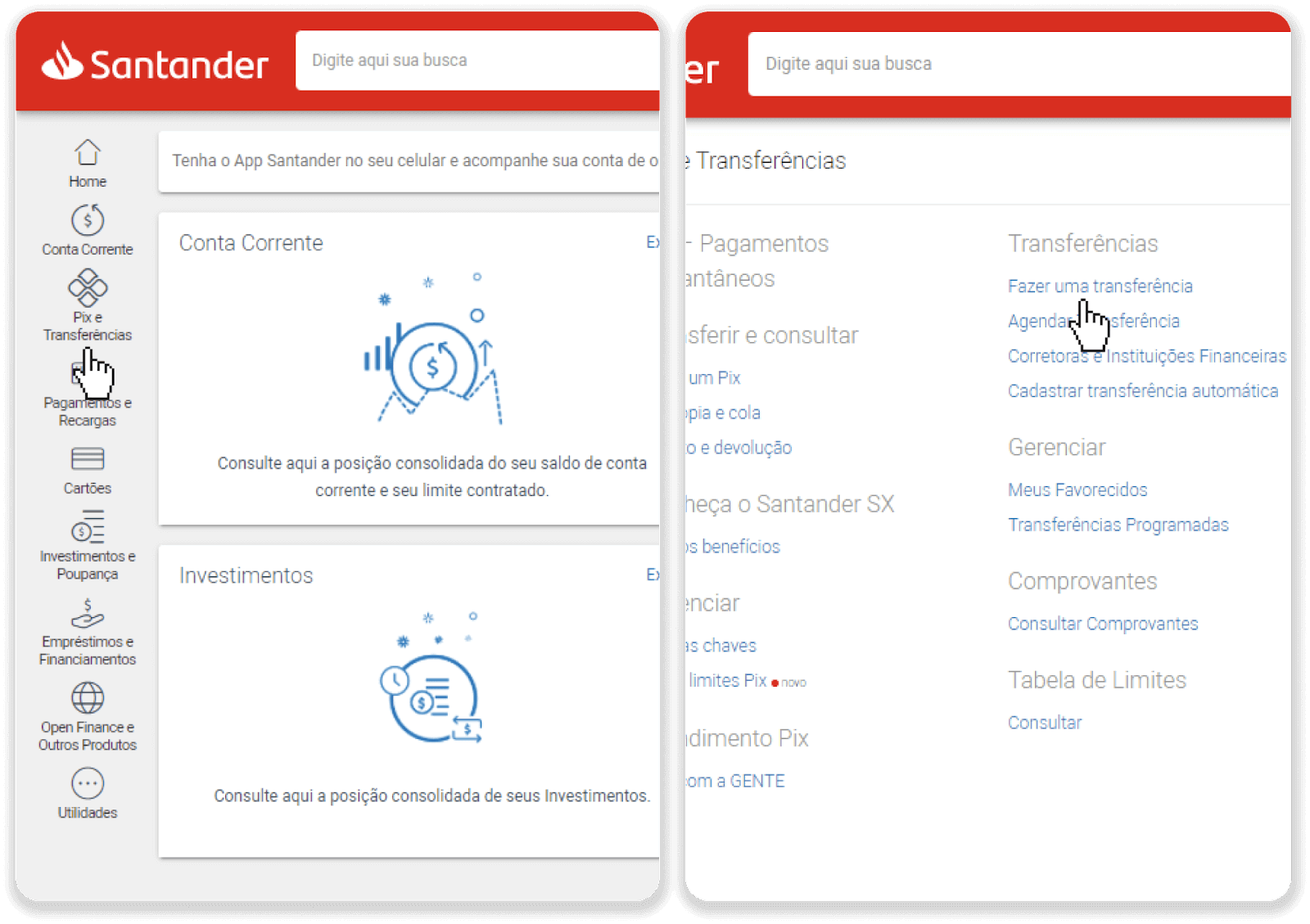
8. Suorita pankkisiirto täyttämällä tilitiedot. Napsauta "Jatka".
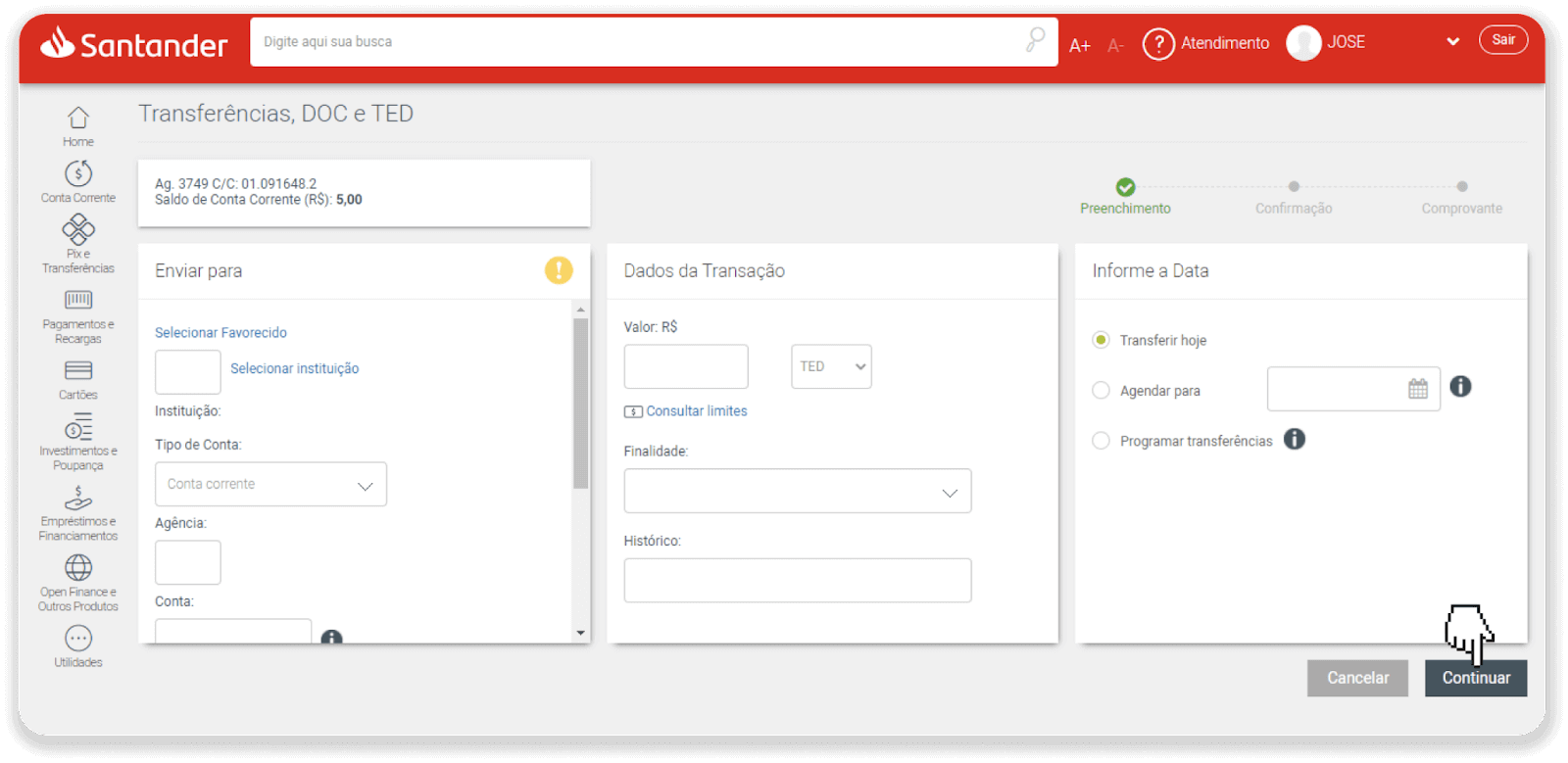
9. Maksu on suoritettu. Tallenna kuitti napsauttamalla "Salvar en PDF".
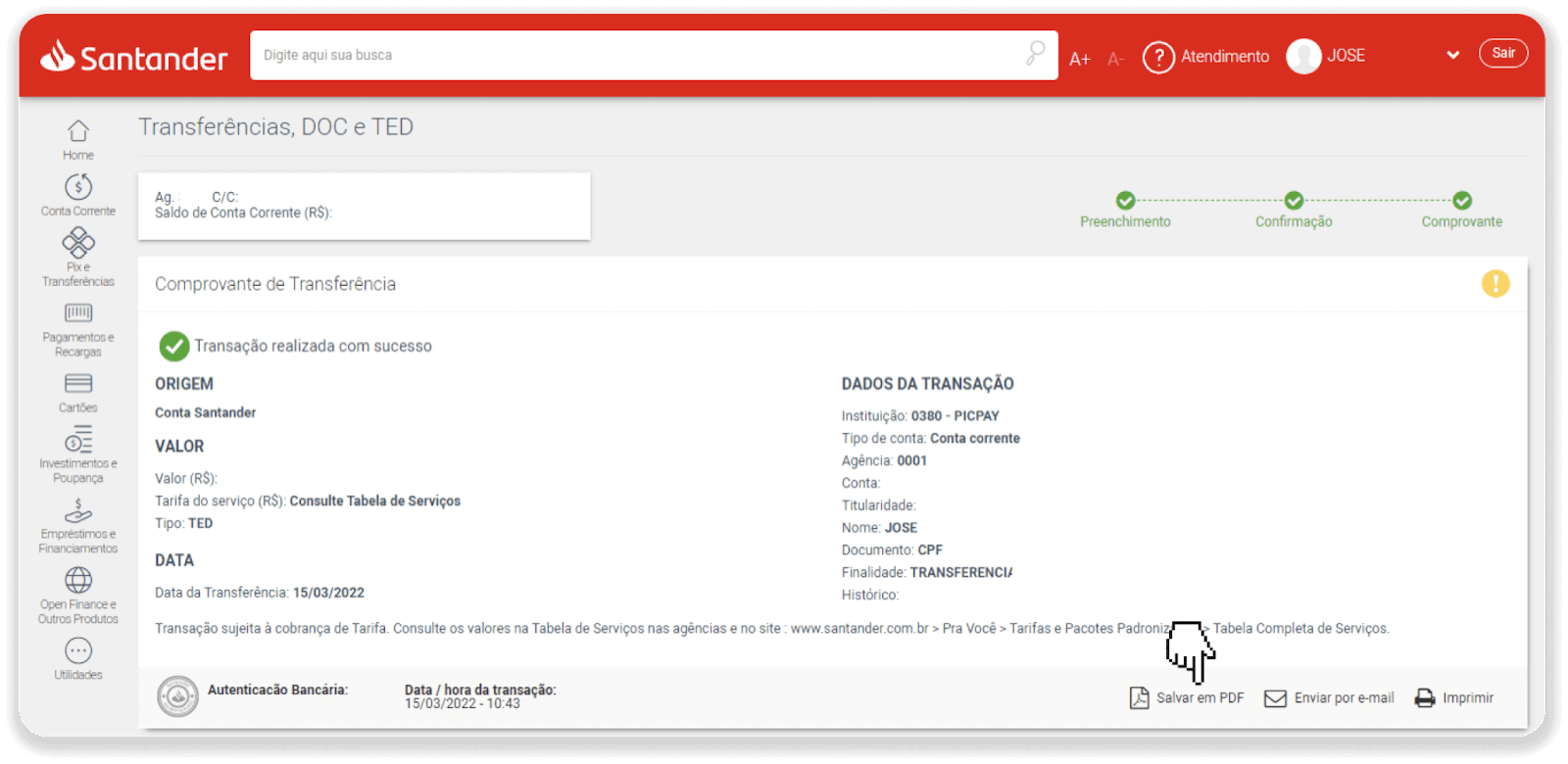
10. Palaa sivulle vaiheesta 5 ja napsauta "Lähetä todiste napsauttamalla tätä" -painiketta. Kirjoita pankkitietosi ja lataa kuitti napsauttamalla "Lataa".
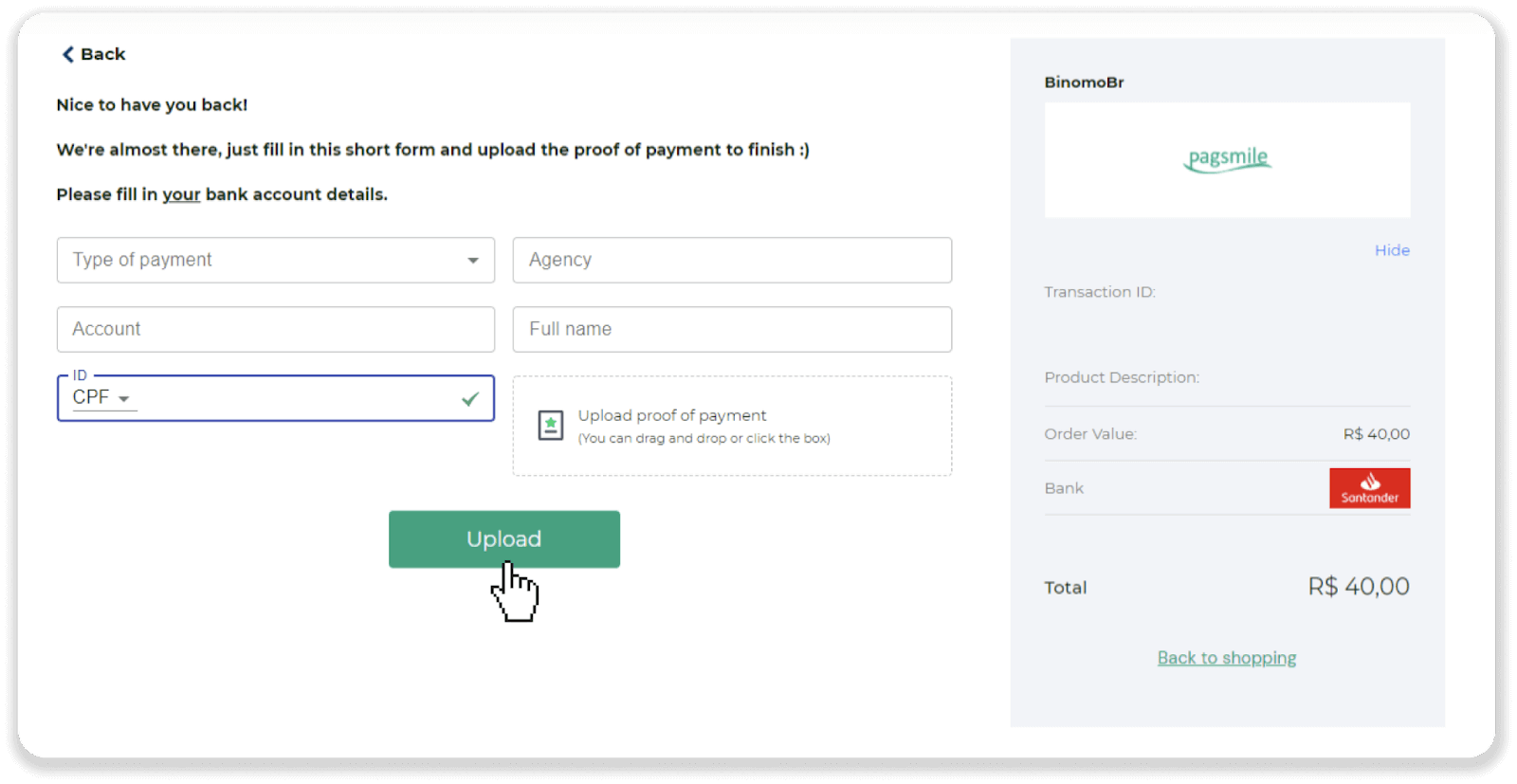
11. Tarkistaaksesi tapahtumasi tilan, palaa "Tapahtumahistoria"-välilehteen ja napsauta talletustasi seurataksesi sen tilaa.
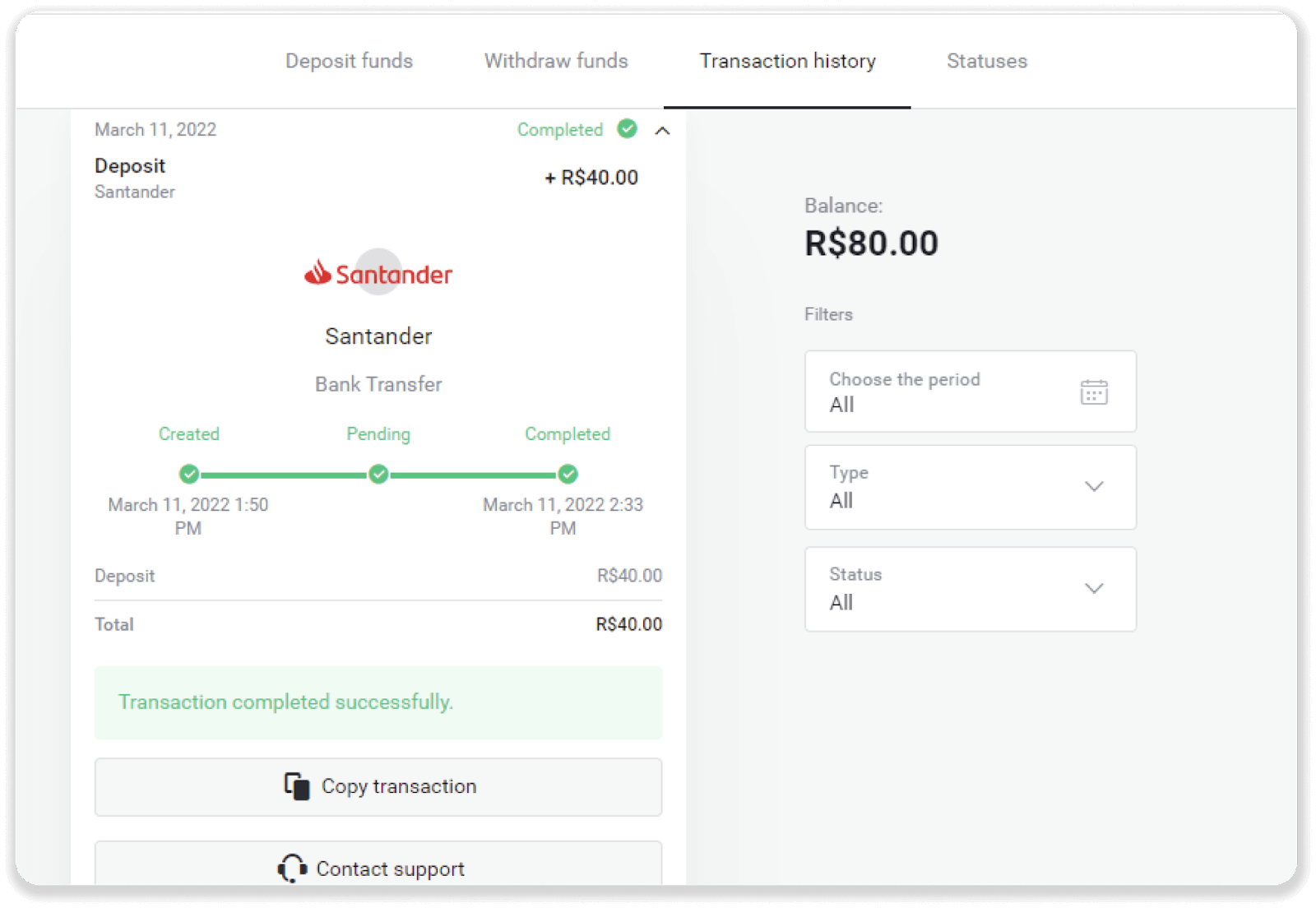
Kuinka Binomo Trading toimii
Mikä on omaisuus?
Omaisuus on rahoitusväline, jota käytetään kaupankäyntiin. Kaikki kaupat perustuvat valitun omaisuuden hintadynamiikkaan. Omaisuuslajeja on erilaisia: tavarat (GOLD, SILVER), osakearvopaperit (Apple, Google), valuuttaparit (EUR/USD) ja indeksit (CAC40, AES).
Voit valita omaisuuserän, jolla haluat käydä kauppaa, seuraavasti:
1. Napsauta omaisuusosaa alustan vasemmassa yläkulmassa nähdäksesi, mitä omaisuutta on saatavilla tilityypille. 2. Voit selata omaisuusluetteloa. Käytettävissäsi olevat resurssit ovat valkoisia. Napsauta omaisuutta käydäksesi kauppaa sillä. 3. Jos käytät alustan verkkoversiota, voit käydä kauppaa usealla omaisuudella kerralla. Napsauta omaisuusosion vasemmalla olevaa "+" -painiketta. Valitsemasi omaisuus lasketaan yhteen.
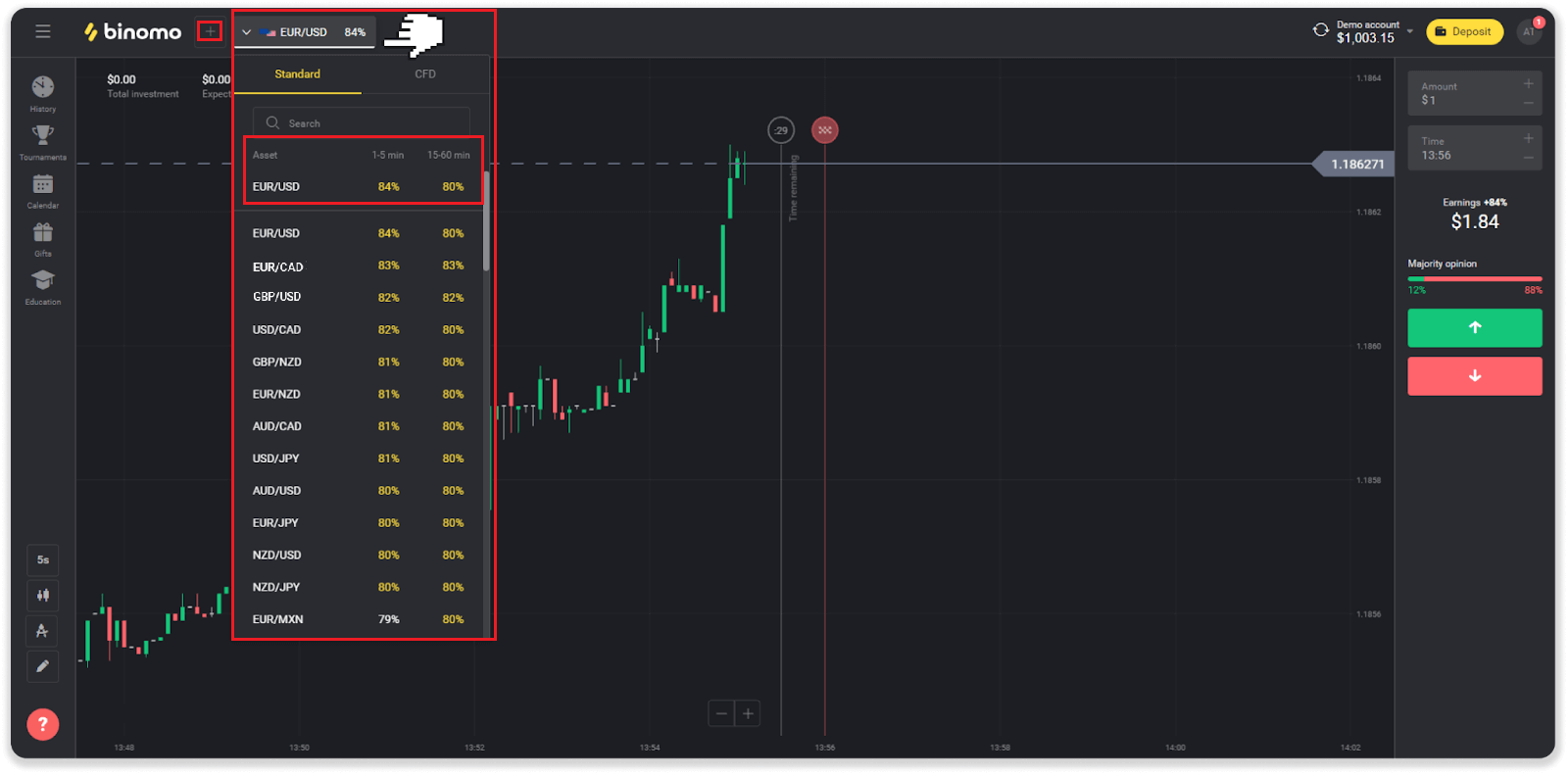
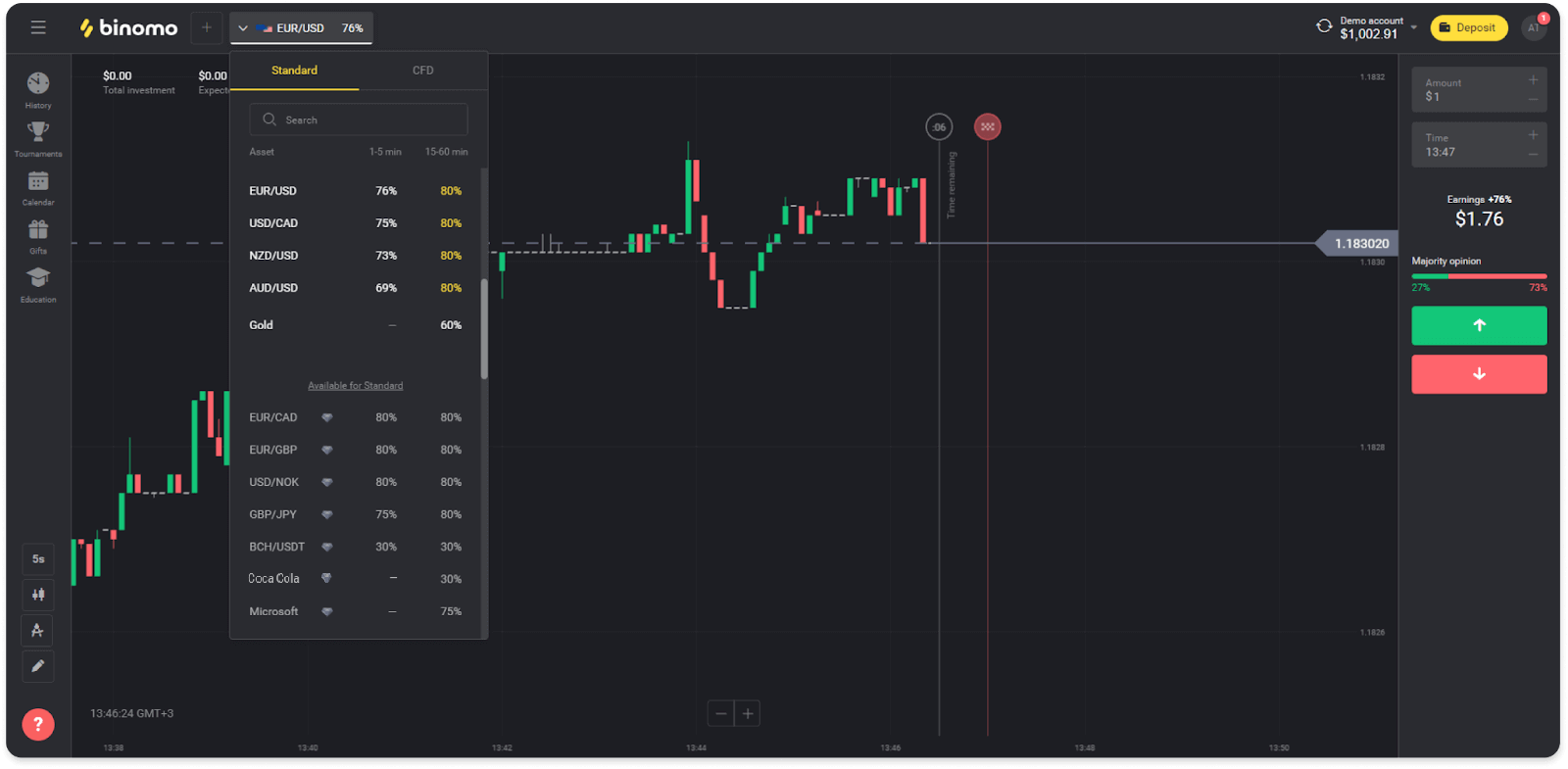
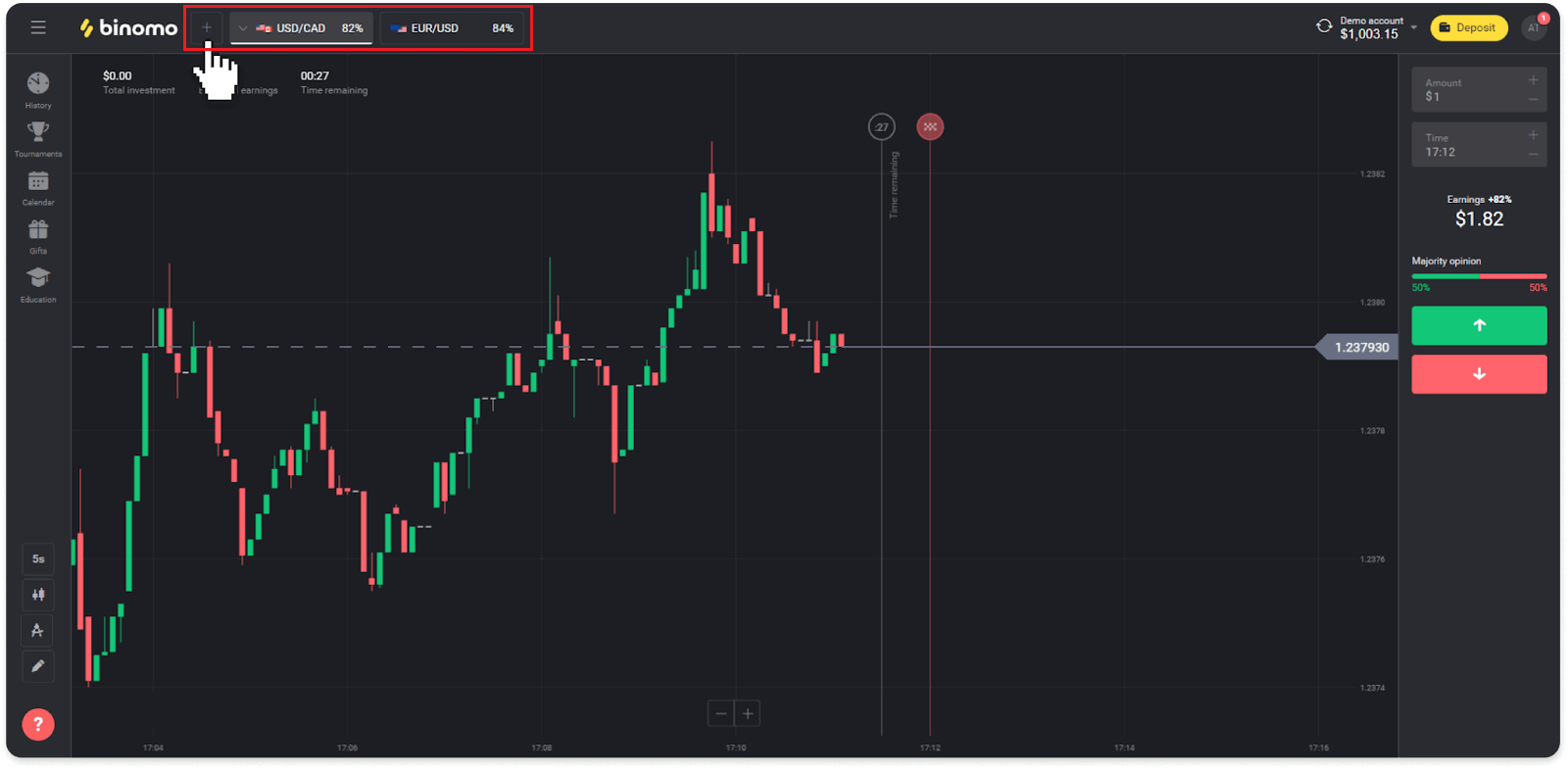
Kuinka avata kauppa?
Kun käyt kauppaa, päätät, nouseeko vai laskeeko omaisuuden hinta ja saat lisävoittoa, jos ennustesi on oikea.
Avaa kauppa seuraavasti:
1. Valitse tilityyppi. Jos tavoitteesi on harjoitella kauppaa virtuaalisilla varoilla, valitse demotili . Jos olet valmis käymään kauppaa oikeilla varoilla , valitse oikea tili .
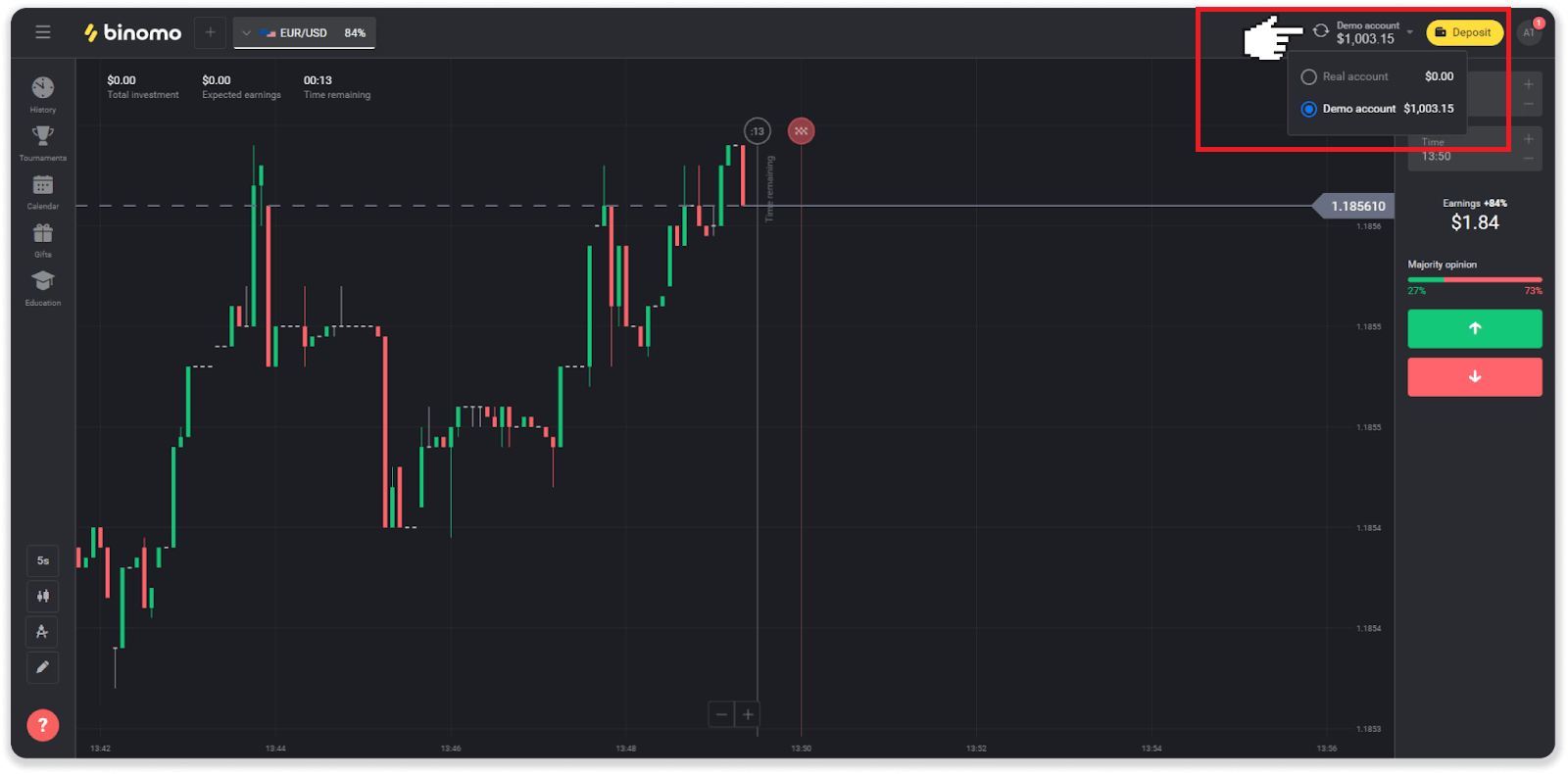
2. Valitse omaisuus. Omaisuuden vieressä oleva prosenttiosuus määrää sen kannattavuuden. Mitä suurempi prosenttiosuus, sitä suurempi voittosi onnistuu.
Esimerkki.Jos 10 dollarin kauppa, jonka kannattavuus on 80 %, sulkeutuu positiivisella tuloksella, 18 dollaria hyvitetään saldoosi. 10 dollaria on sijoituksesi ja 8 dollaria voittoa.
Joidenkin omaisuuserien kannattavuus voi vaihdella kaupan päättymisajankohdan mukaan ja koko päivän ajan markkinatilanteesta riippuen.
Kaikki kaupat päättyvät niiden avaamisen yhteydessä ilmoitetulla kannattavuudella.
Huomaa, että tuloprosentti riippuu kaupankäyntiajasta (lyhyt – alle 5 minuuttia tai pitkä – yli 15 minuuttia).
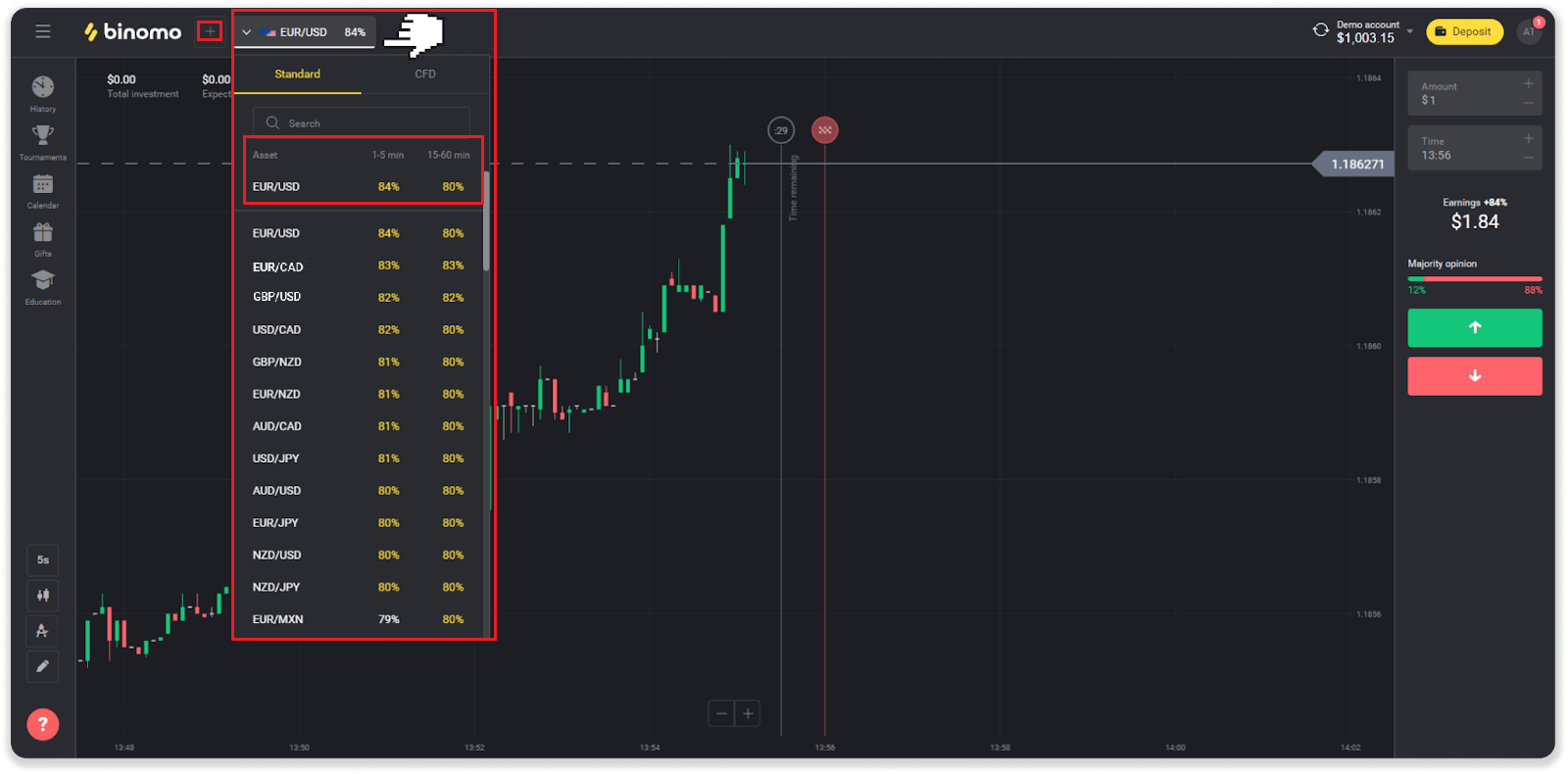
3. Aseta summa, jonka aiot sijoittaa. Vähimmäissumma kaupalle on 1 dollari, maksimi - 1000 dollaria tai vastaava summa tilisi valuutassa. Suosittelemme, että aloitat pienillä kaupoilla testataksesi markkinoita ja tunteaksesi olosi mukavaksi.
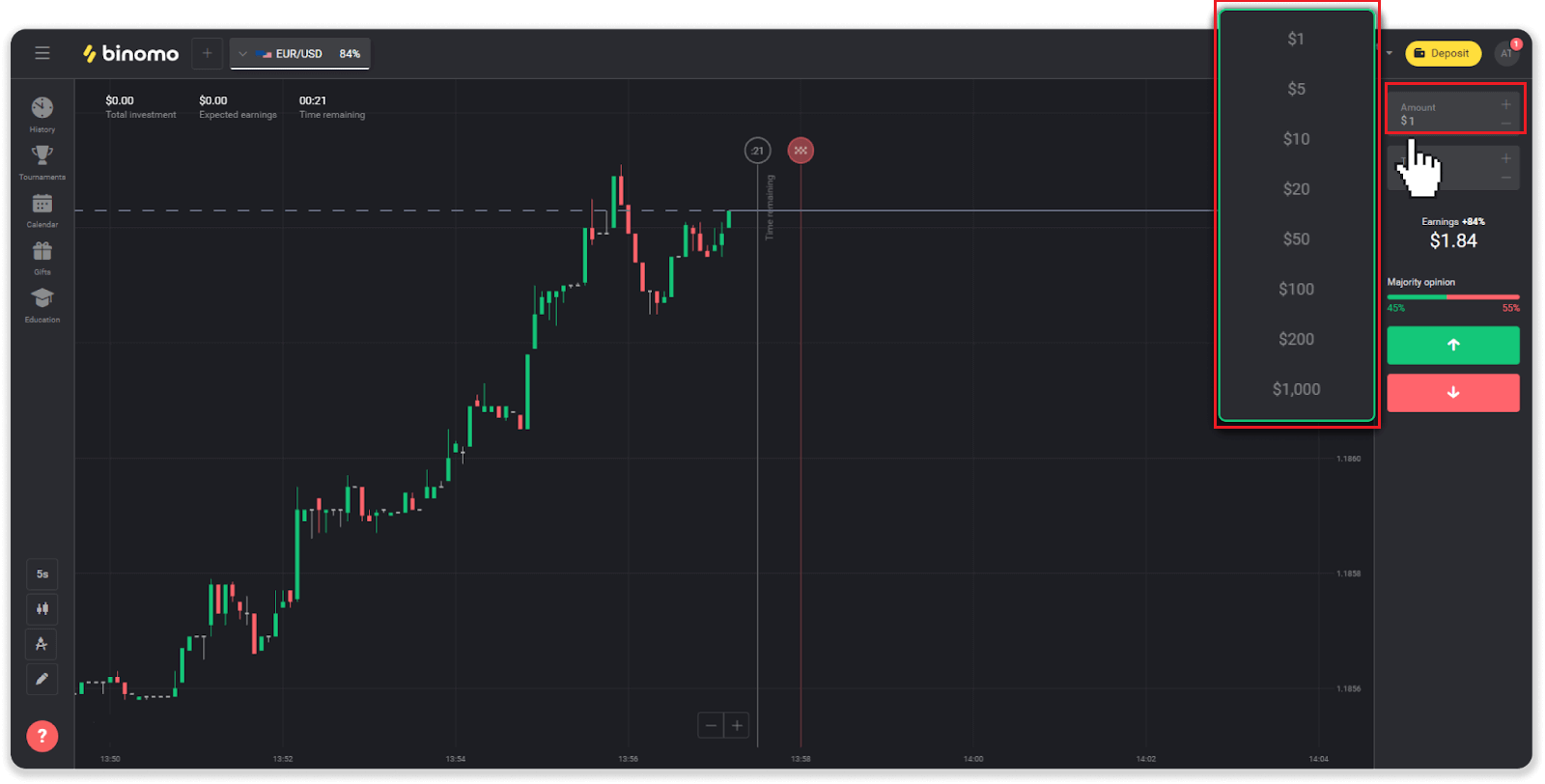
4. Valitse kaupan päättymisaika
Vanhenemisaika on aika kaupan lopettamiseen. Voit valita paljon vanhenemisaikoja: 1 minuutti, 5 minuuttia, 15 minuuttia jne. Sinun on turvallisempaa aloittaa 5 minuutin aikajaksolla ja 1 dollarilla jokaisesta kaupankäyntisijoituksesta.
Huomaa, että valitset kaupan sulkemisajan, et sen keston.
Esimerkki . Jos valitsit vanhenemisajaksi 14:45, kauppa päättyisi tarkalleen klo 14:45.
Siellä on myös rivi, joka näyttää kauppasi ostoajan. Sinun tulee kiinnittää huomiota tähän linjaan. Se kertoo sinulle, voitko avata toisen kaupan. Ja punainen viiva merkitsee kaupan loppua. Tuolloin tiedät, että kauppa voi saada lisävaroja tai ei saa.
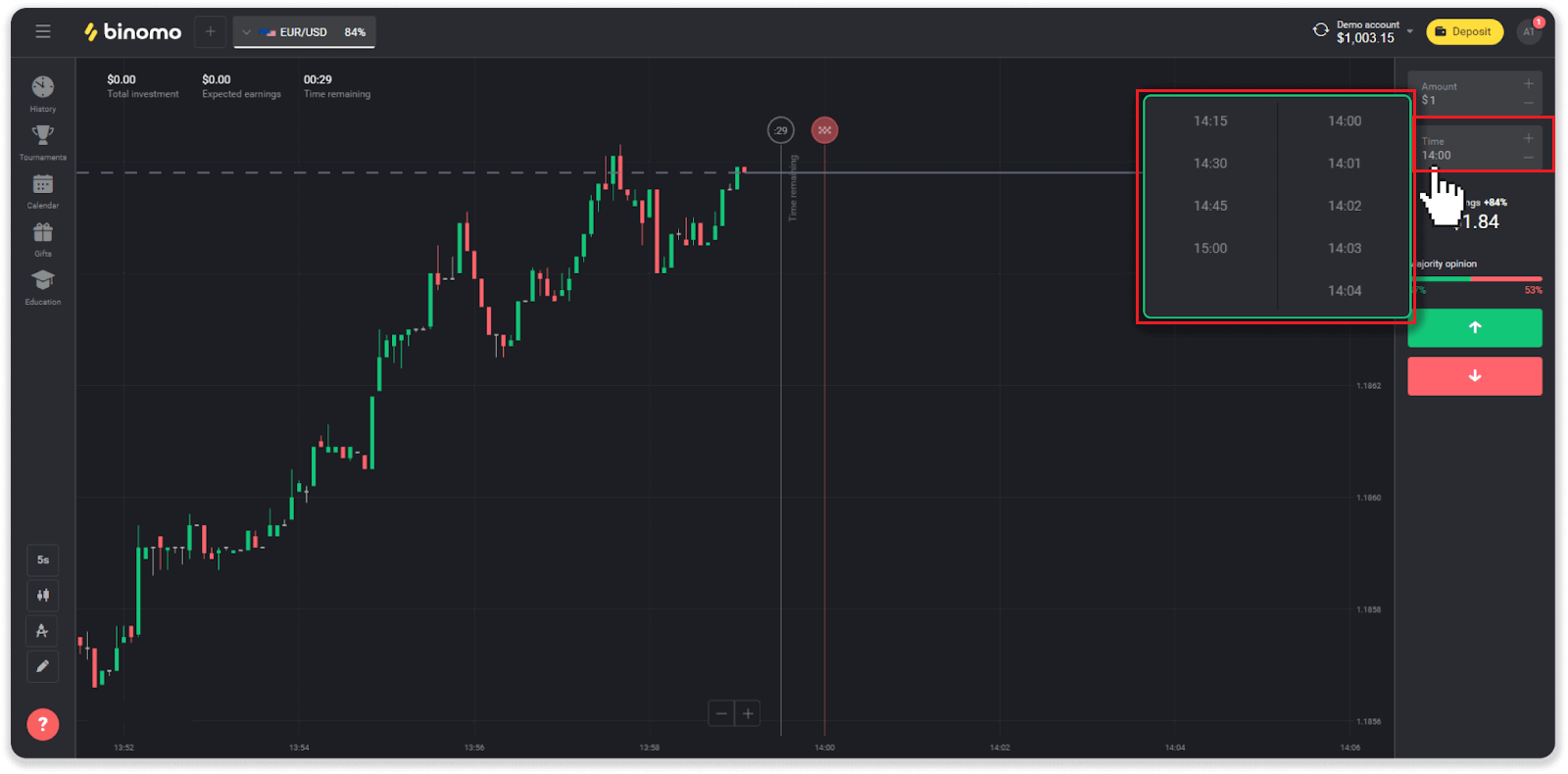
5. Analysoi hintaliikkeet kaaviossa ja tee ennuste. Napsauta vihreää painiketta, jos uskot omaisuuden hinnan nousevan, tai punaista painiketta, jos uskot sen laskevan.
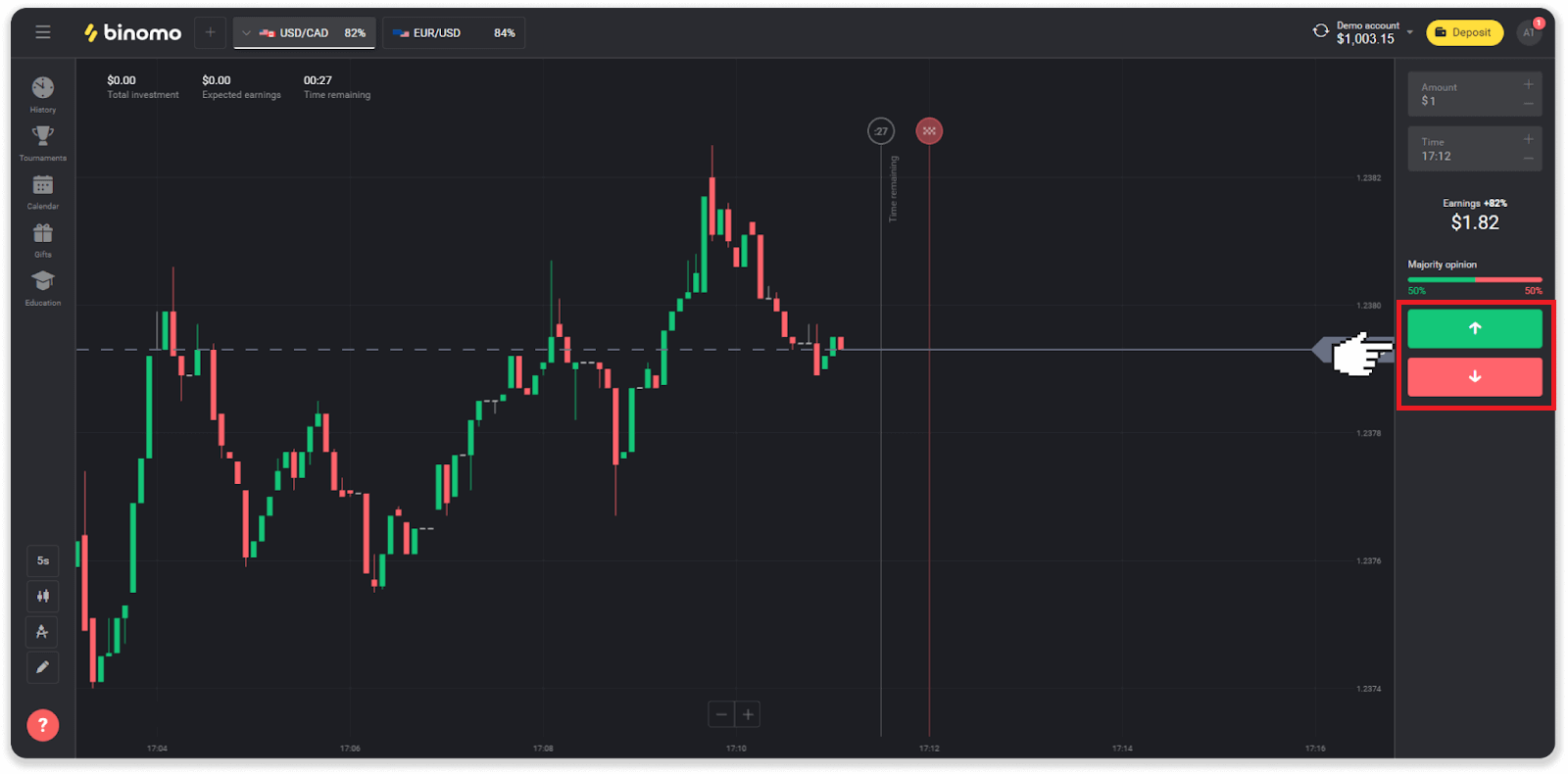
6. Odota kaupan sulkeutumista selvittääksesi, oliko ennustesi oikea.Jos näin olisi, sijoituksesi määrä plus omaisuuden tuotto lisätään saldoosi. Tasatilanteessa – kun avauskurssi on yhtä suuri kuin päätöskurssi – vain alkusijoitus palautettaisiin saldoosi. Jos ennustuksesi oli virheellinen – investointia ei palauteta.
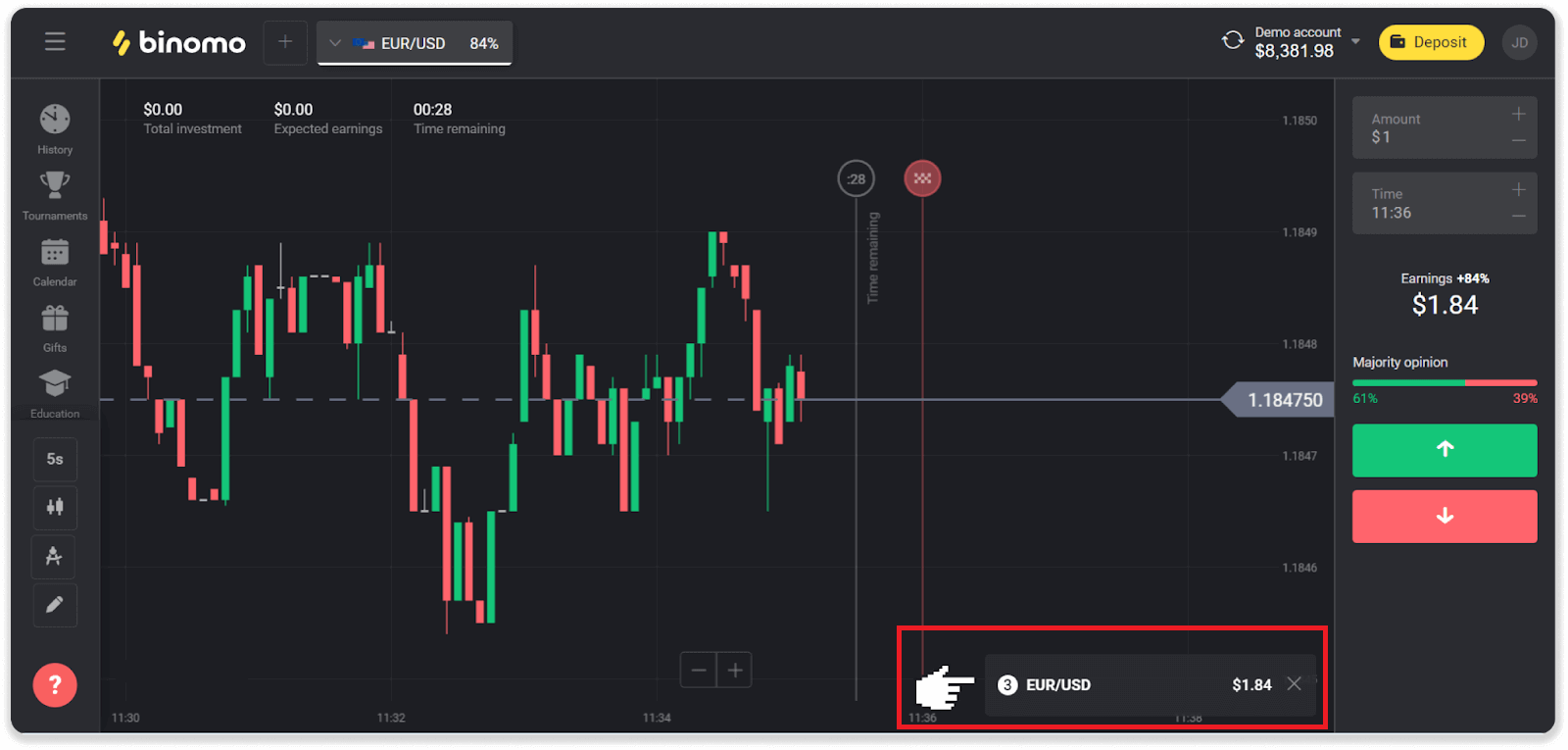
Huom . Markkinat ovat aina kiinni viikonloppuisin, joten valuuttapareja, hyödykeomaisuutta ja yritysten osakkeita ei ole saatavilla. Markkinavarat ovat saatavilla maanantaina klo 7.00 UTC. Sillä välin tarjoamme OTC-kaupankäyntiä - viikonlopun omaisuutta!
Mistä löydän kauppojeni historian?
Siellä on historiaosio, josta löydät kaikki tiedot avoimista kaupoistasi ja tekemistäsi kaupoista. Avaa kauppahistoriasi seuraavasti:Verkkoversiossa:
1. Napsauta "Kello"-kuvaketta alustan vasemmalla puolella.
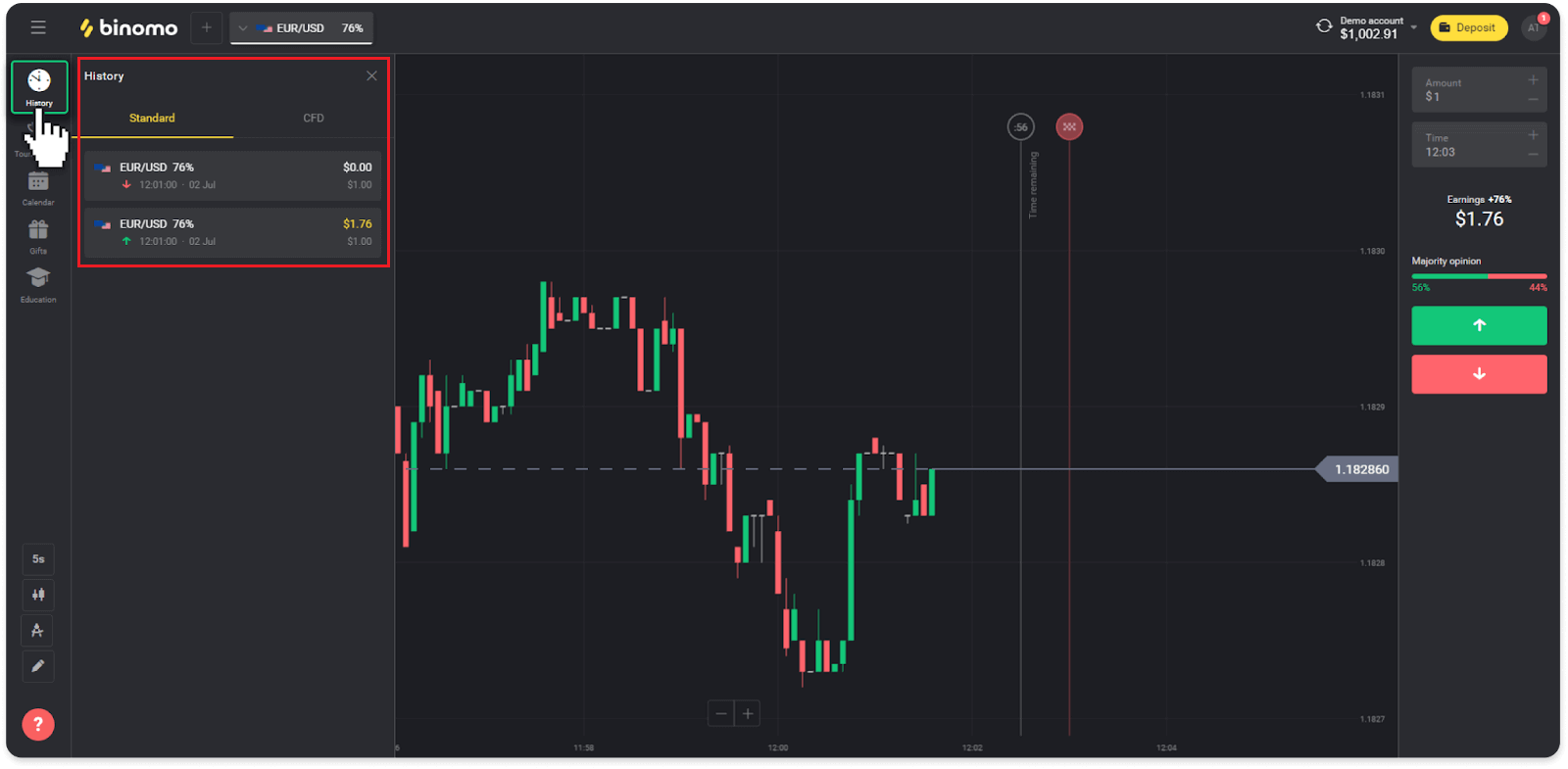
2. Napsauta mitä tahansa kauppaa nähdäksesi lisätietoja.
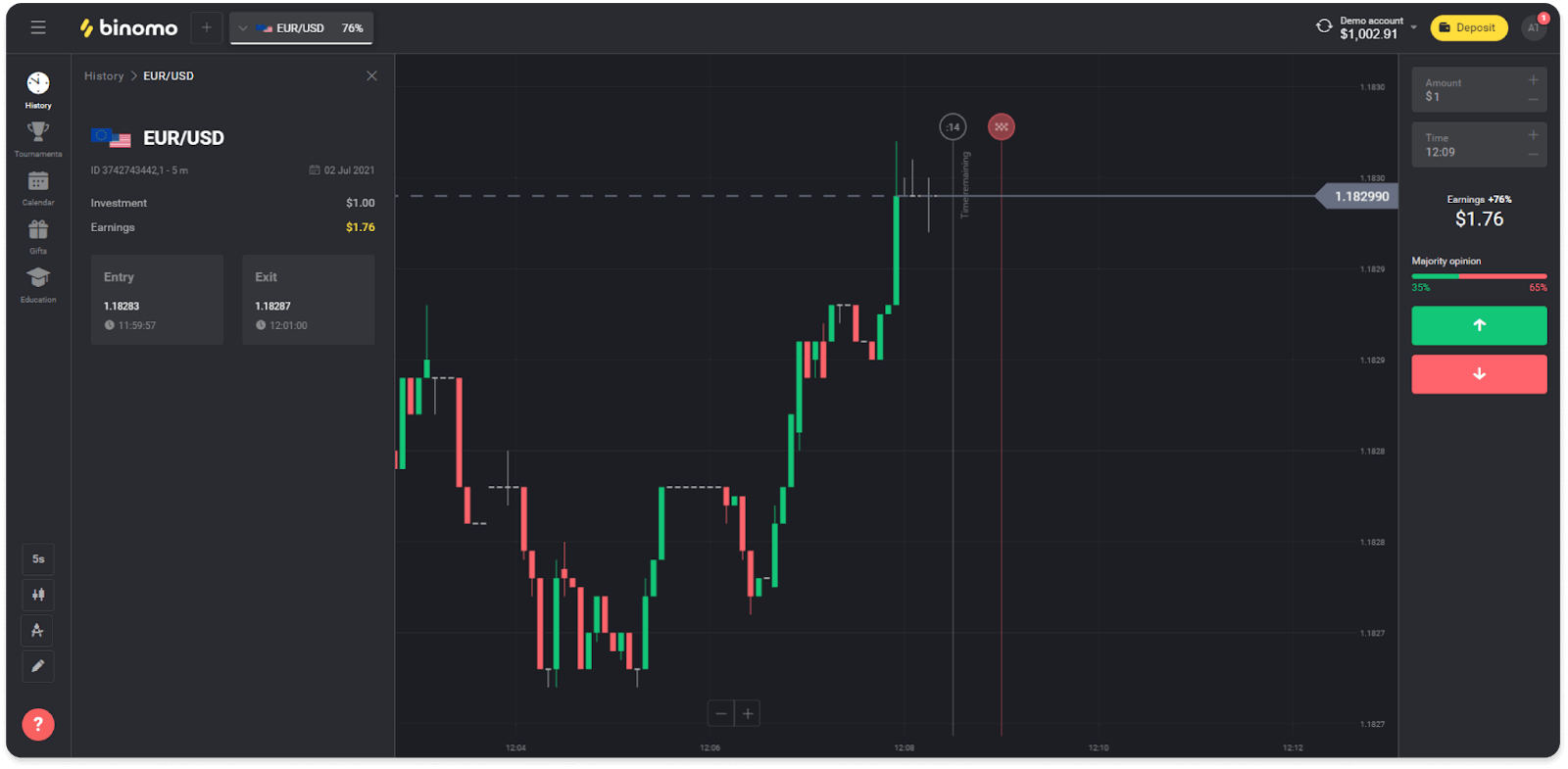
Mobiilisovelluksessa:
1. Avaa valikko.
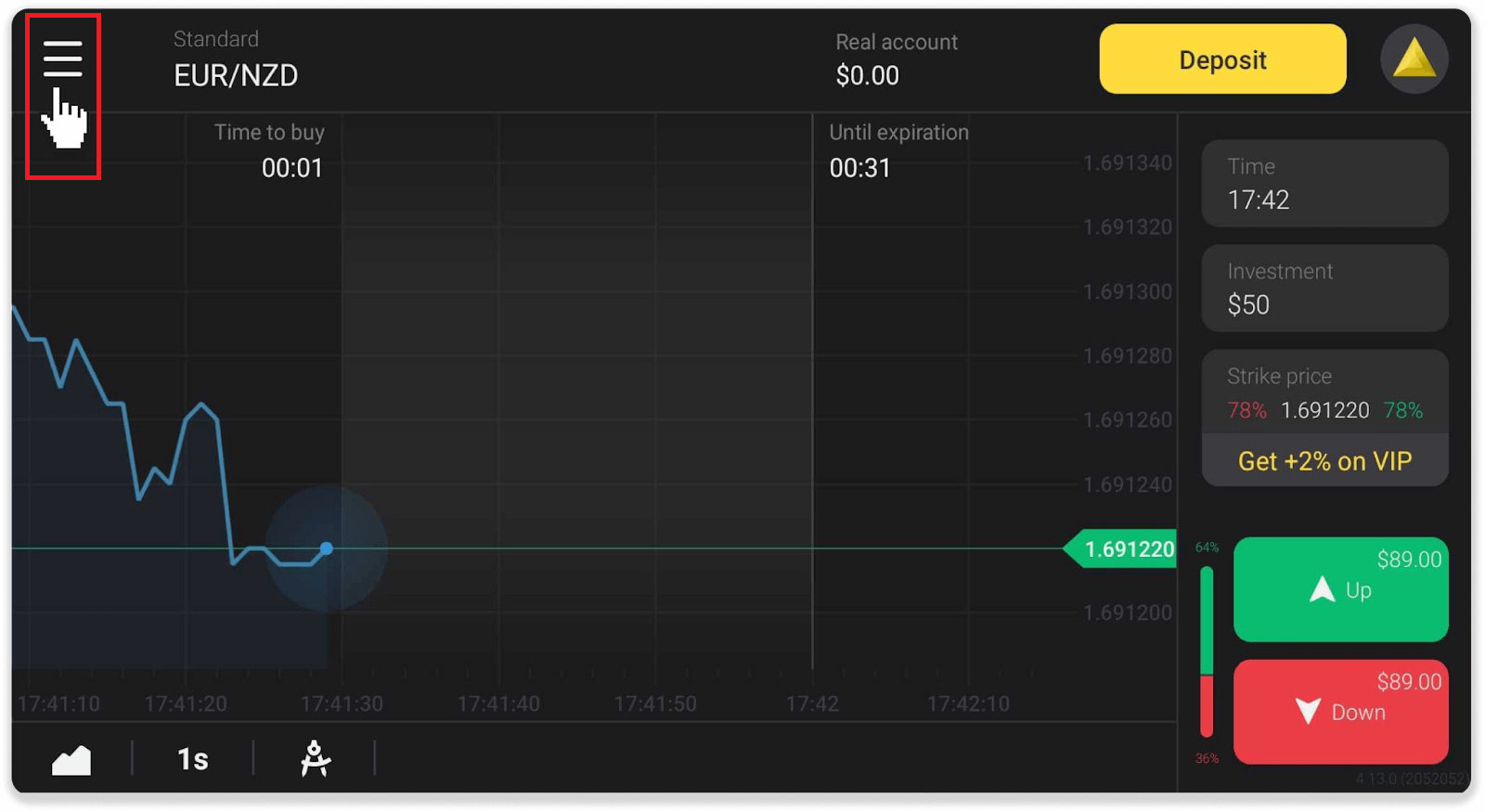
2. Valitse "Kaupot" -osio.
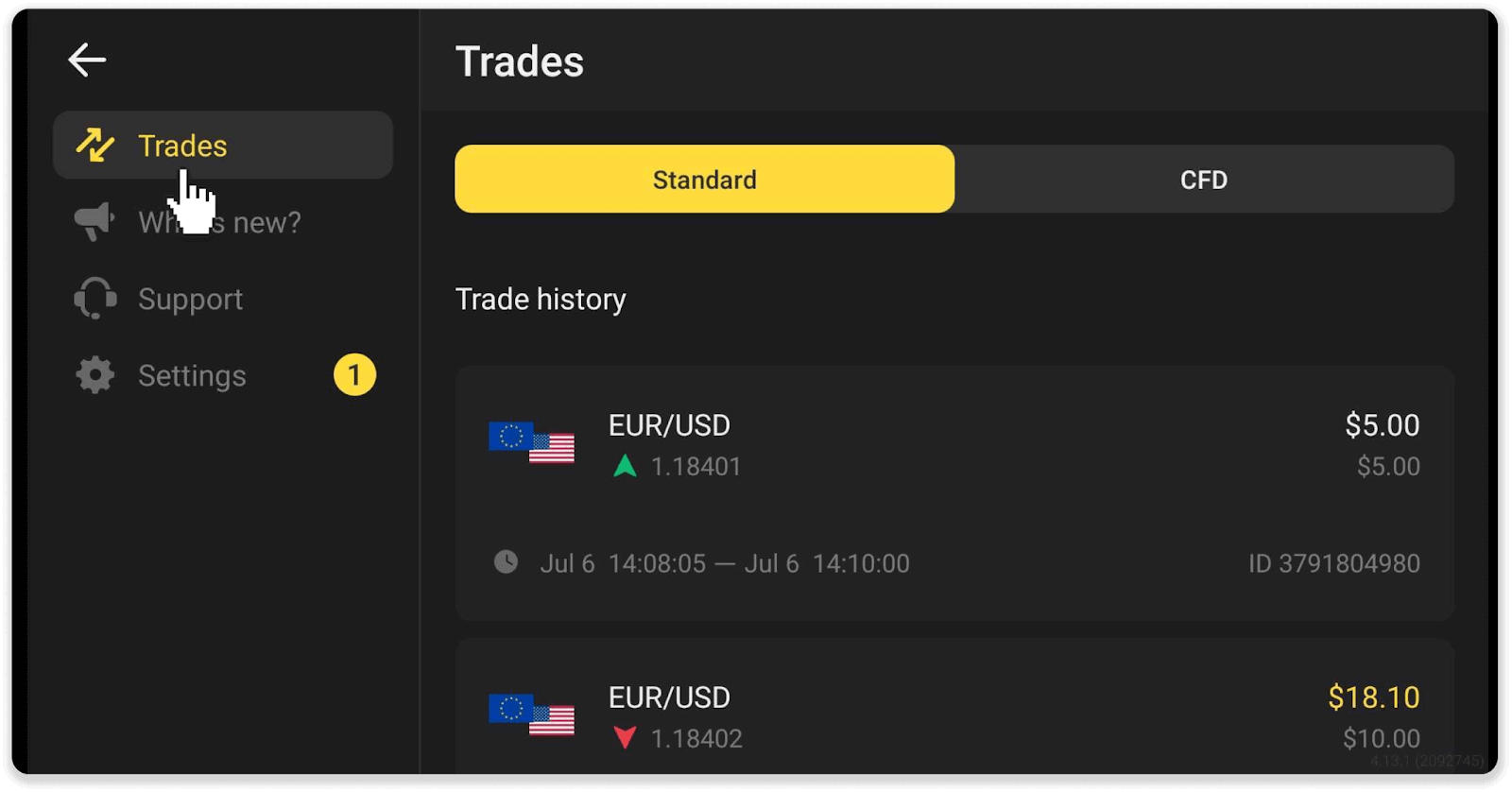
Huom . Kauppahistoriaosio voi auttaa sinua parantamaan kaupankäyntitaitojasi analysoimalla säännöllisesti edistymistäsi
Kuinka laskea kaupankäynnin liikevaihto?
Kaupankäyntiliikevaihto on kaikkien kauppojen summa viimeisen talletuksen jälkeen.
Kaupankäynnin liikevaihtoa käytetään kahdessa tapauksessa:
- Teit talletuksen ja päätit kotiuttaa varoja ennen kaupankäyntiä.
- Käytit bonusta, joka tarkoittaa kaupankäynnin liikevaihtoa.
Esimerkki . Kauppias talletti 50 dollaria. Kaupankäynnin liikevaihdon määrä kauppiaalle on 100 dollaria (kaksinkertainen talletussumma). Kun kaupankäynti on suoritettu loppuun, elinkeinonharjoittaja voi nostaa varoja ilman palkkiota.
Toisessa tapauksessa, kun aktivoit bonuksen, sinun on suoritettava kaupankäynti, jotta voit nostaa varoja.
Kaupankäynnin liikevaihto lasketaan tällä kaavalla:
bonuksen määrä kerrottuna sen vipuvaikutuskertoimella.
Vipuvaikutustekijä voi olla:
- Ilmoitettu bonuksessa.
- Jos sitä ei ole määritelty, bonuksille, jotka ovat alle 50 % talletussummasta, vipuvaikutuskerroin olisi 35.
- Bonuksille, jotka ovat yli 50 % talletuksesta, se olisi 40.
Huom . Sekä onnistuneet että epäonnistuneet kaupat lasketaan kaupankäynnin liikevaihdossa, mutta vain omaisuuden kannattavuus otetaan huomioon; investointi ei sisälly hintaan.
Kuinka lukea kaaviota?
Kaavio on elinkeinonharjoittajan tärkein työkalu alustalla. Kaaviossa näkyy valitun omaisuuden hintadynamiikka reaaliajassa.Voit muokata kaaviota mieltymystesi mukaan.
1. Valitse kaaviotyyppi napsauttamalla alustan vasemmassa alakulmassa olevaa kaaviokuvaketta. Karttatyyppejä on 4: vuori, viiva, kynttilä ja pylväs.
Huom . Kauppiaat suosivat kynttiläkaaviota, koska se on informatiivisin ja hyödyllisin.
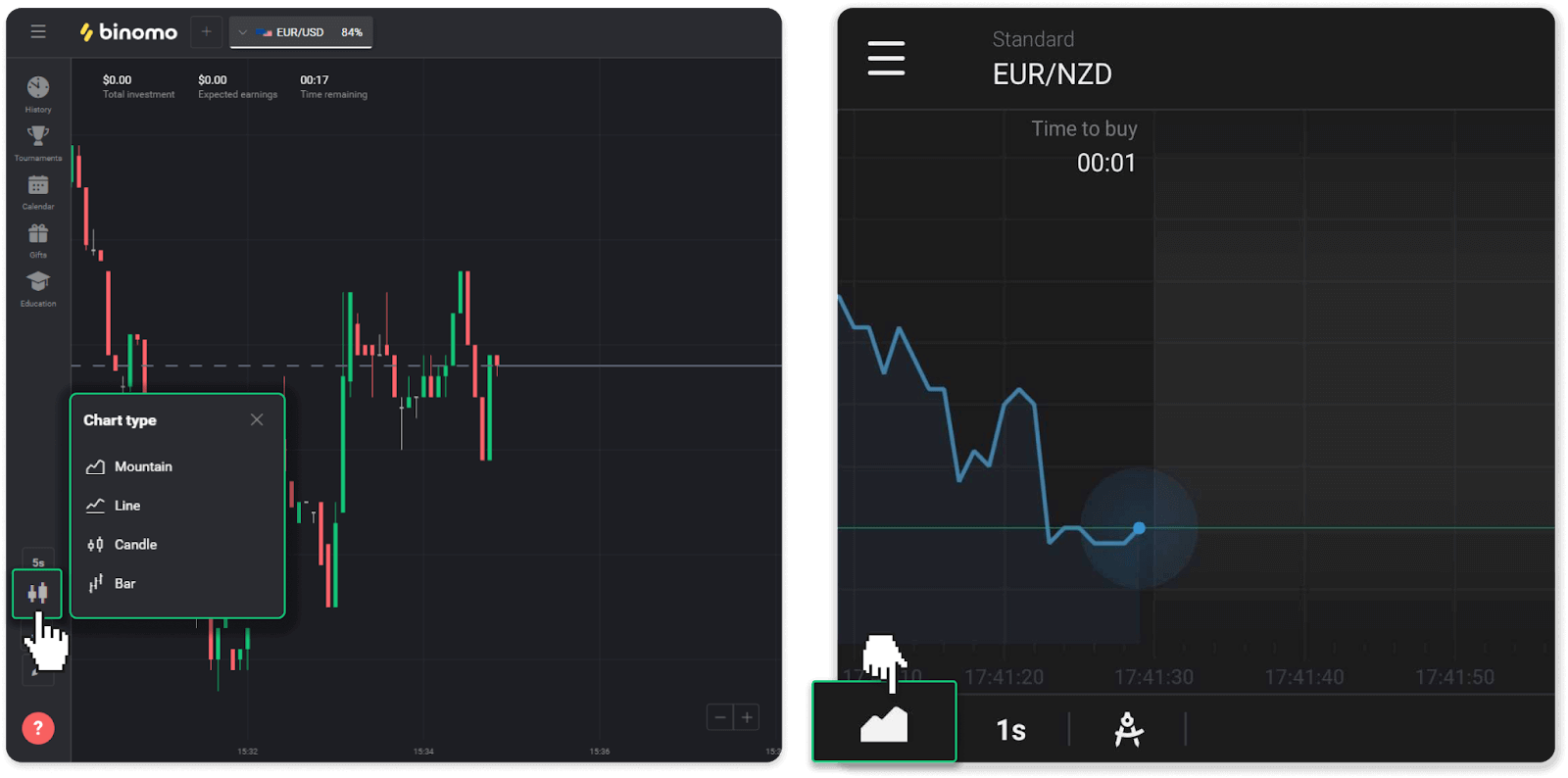
2. Valitse aikajakso napsauttamalla aikakuvaketta. Se määrittää, kuinka usein omaisuuden uudet hinnanmuutokset näytetään.
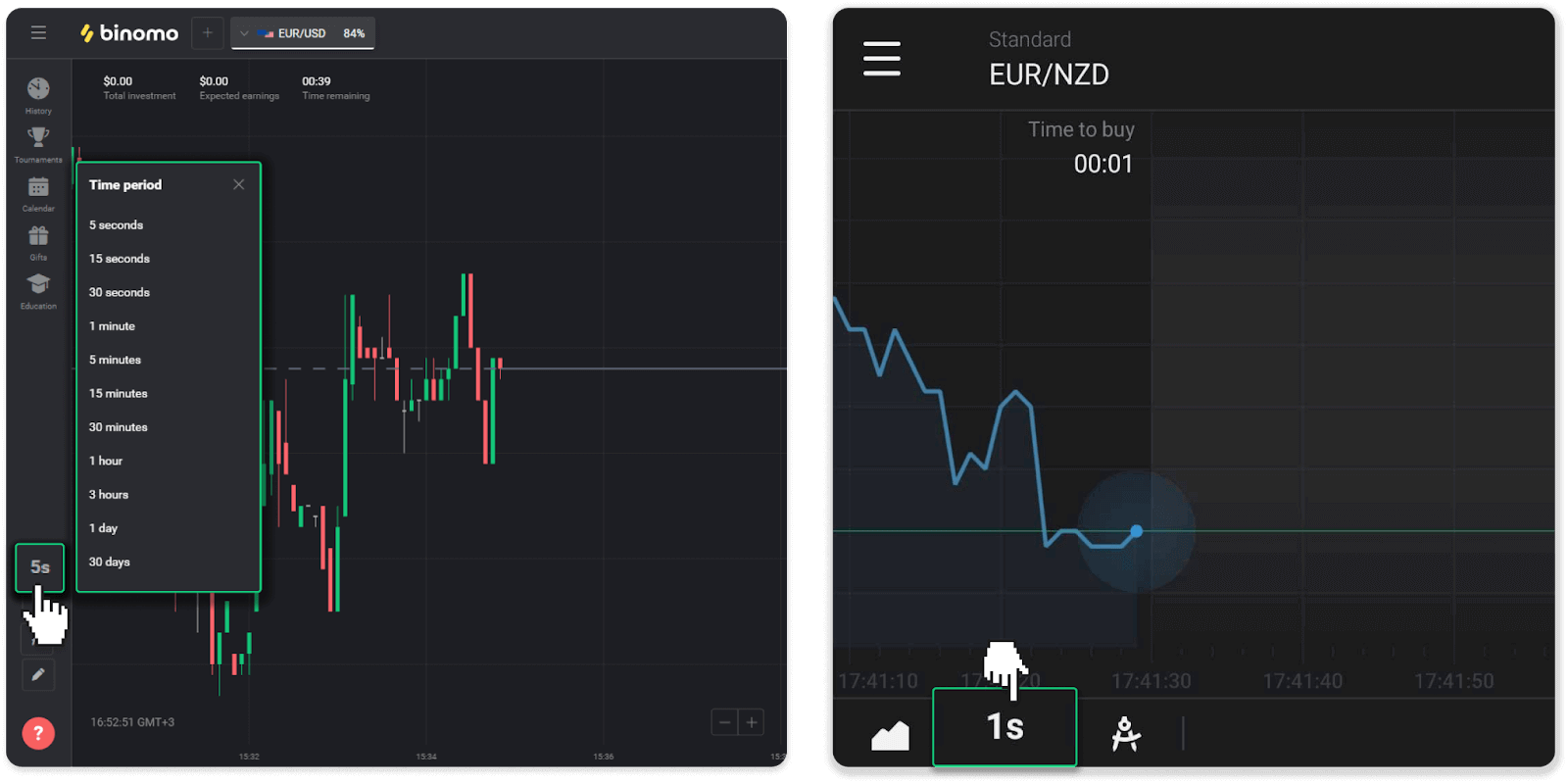
3. Voit lähentää ja loitontaa kaaviota painamalla “+”- ja “-”-painikkeita tai vierittämällä hiirtä. Mobiilisovellusten käyttäjät voivat lähentää ja loitontaa kaaviota sormillaan.
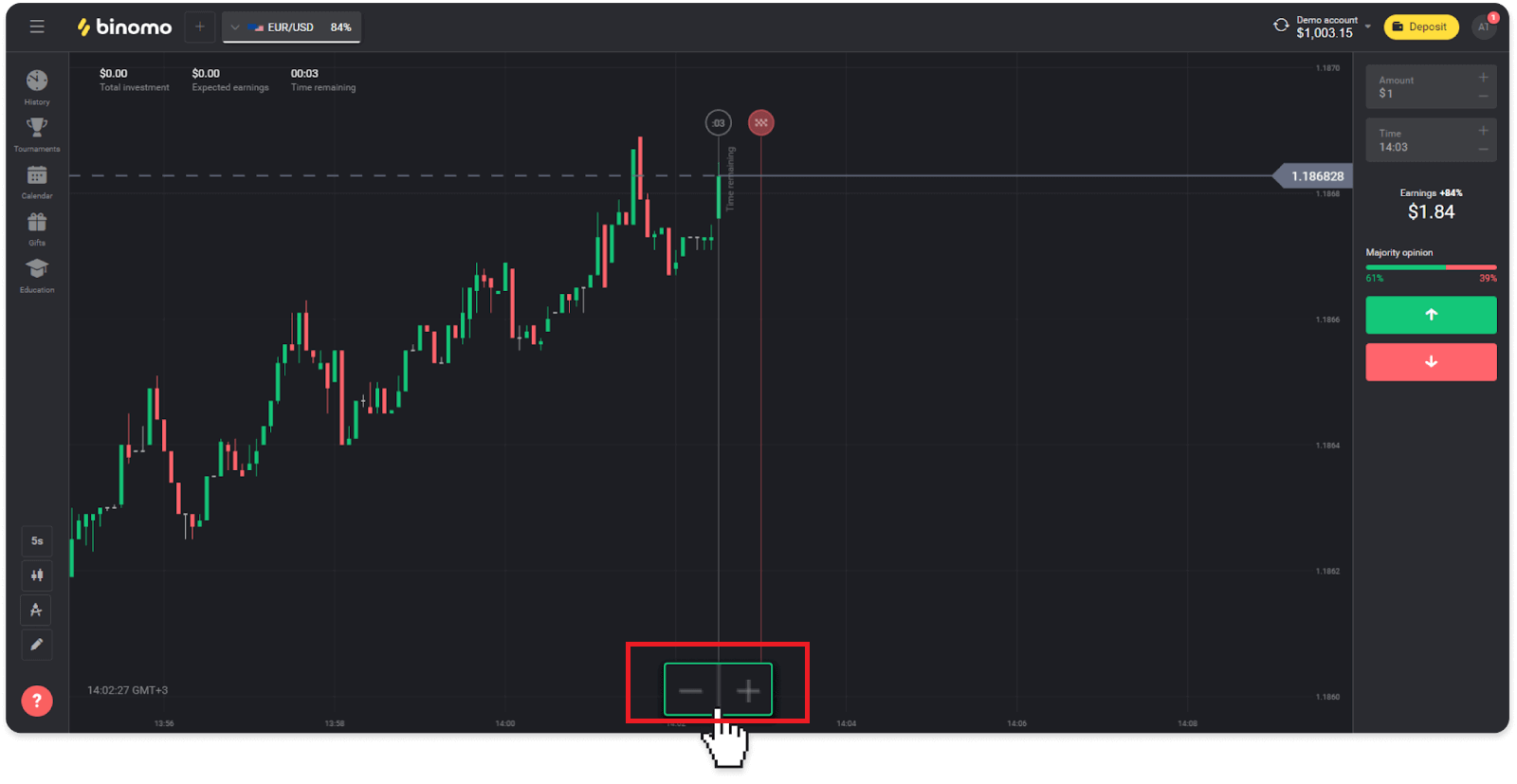
4. Näet vanhemmat hintamuutokset vetämällä kaaviota hiirellä tai sormella (mobiilisovellusten käyttäjät).
Kuinka käyttää indikaattoreita?
Indikaattorit ovat visuaalisia työkaluja, jotka auttavat seuraamaan hintaliikkeiden muutoksia. Kauppiaat käyttävät niitä analysoidakseen kaaviota ja tehdäkseen onnistuneempia kauppoja. Indikaattorit kulkevat eri kaupankäyntistrategioiden rinnalla.Voit säätää ilmaisimia alustan vasemmassa alakulmassa.
1. Napsauta "kaupankäyntivälineiden" -kuvaketta.
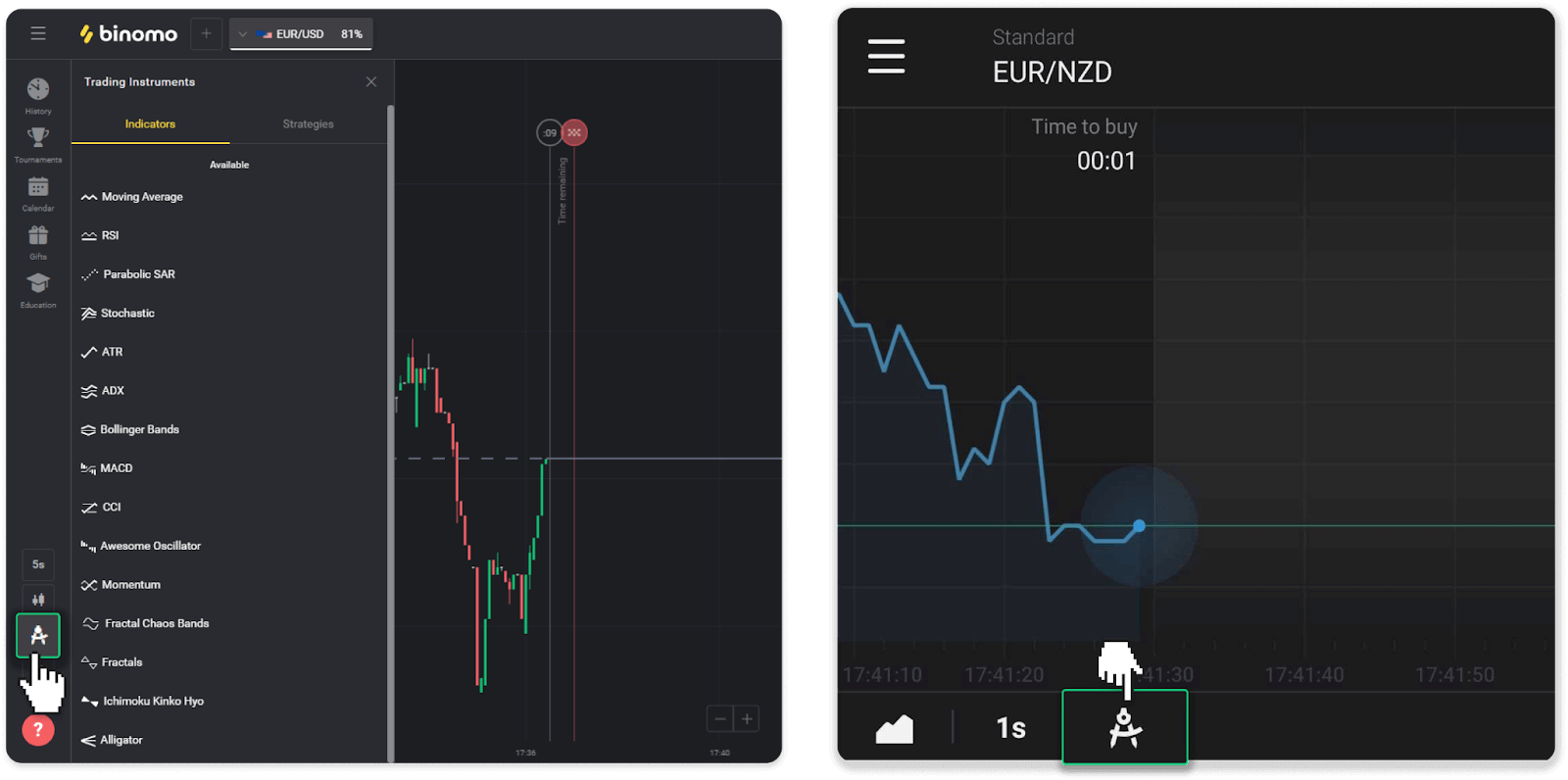
2. Aktivoi tarvitsemasi osoitin napsauttamalla sitä.
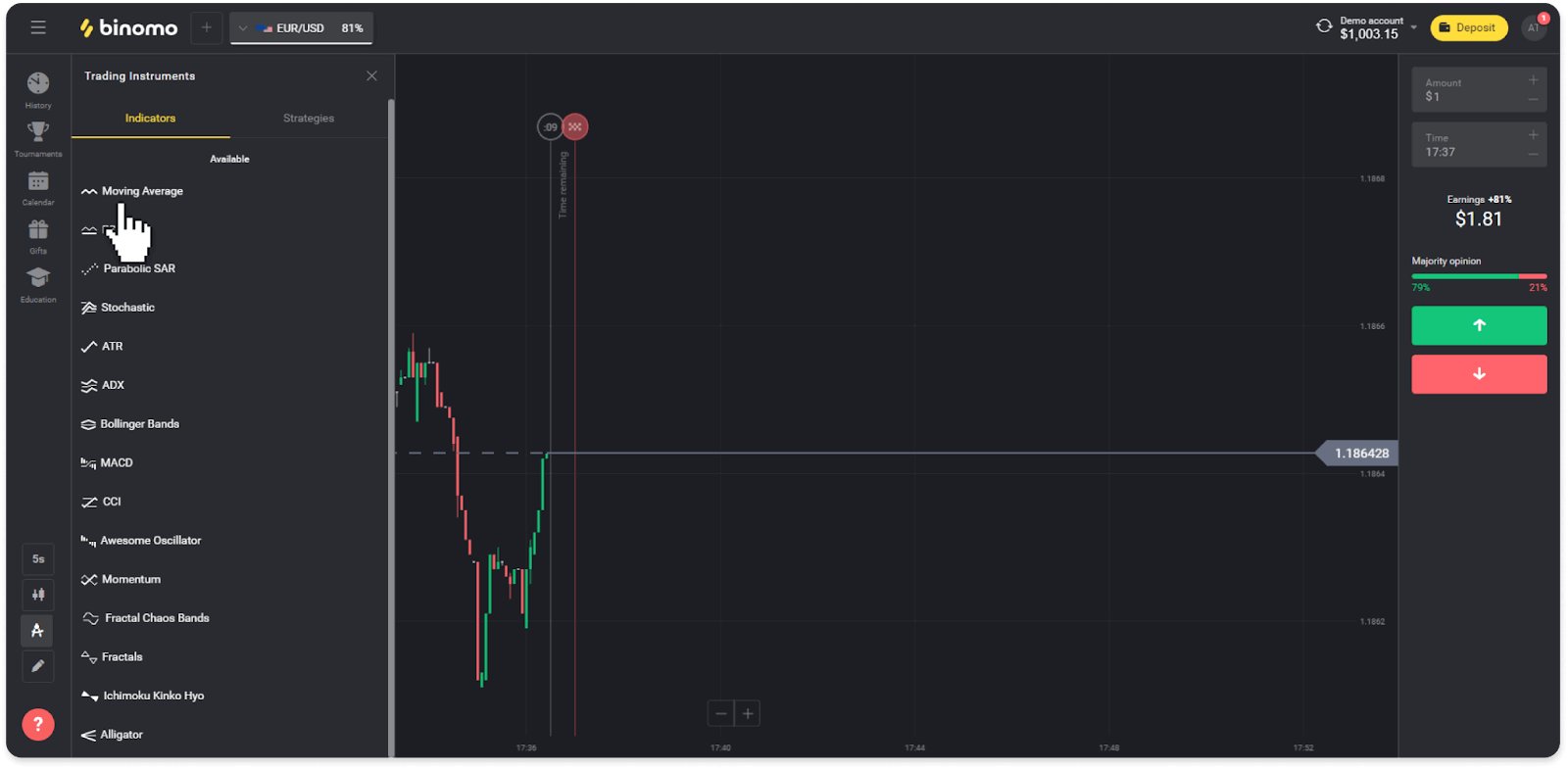
3. Säädä sitä haluamallasi tavalla ja paina "Käytä".
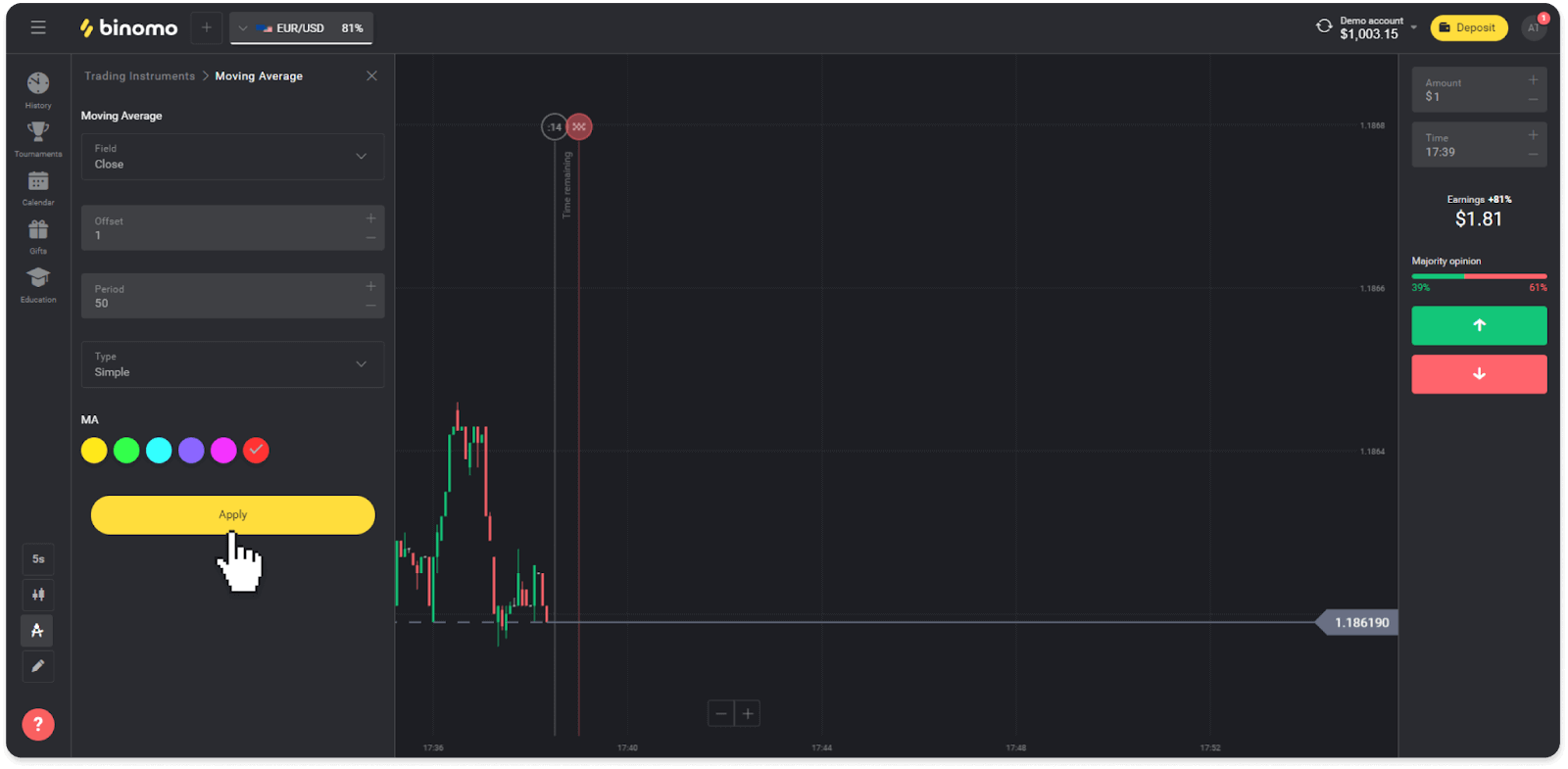
4. Kaikki aktiiviset ilmaisimet näkyvät luettelon yläpuolella. Voit poistaa aktiiviset ilmaisimet painamalla roskakorin kuvaketta. Mobiilisovelluksen käyttäjät löytävät kaikki aktiiviset ilmaisimet "Indiaattorit"-välilehdeltä.
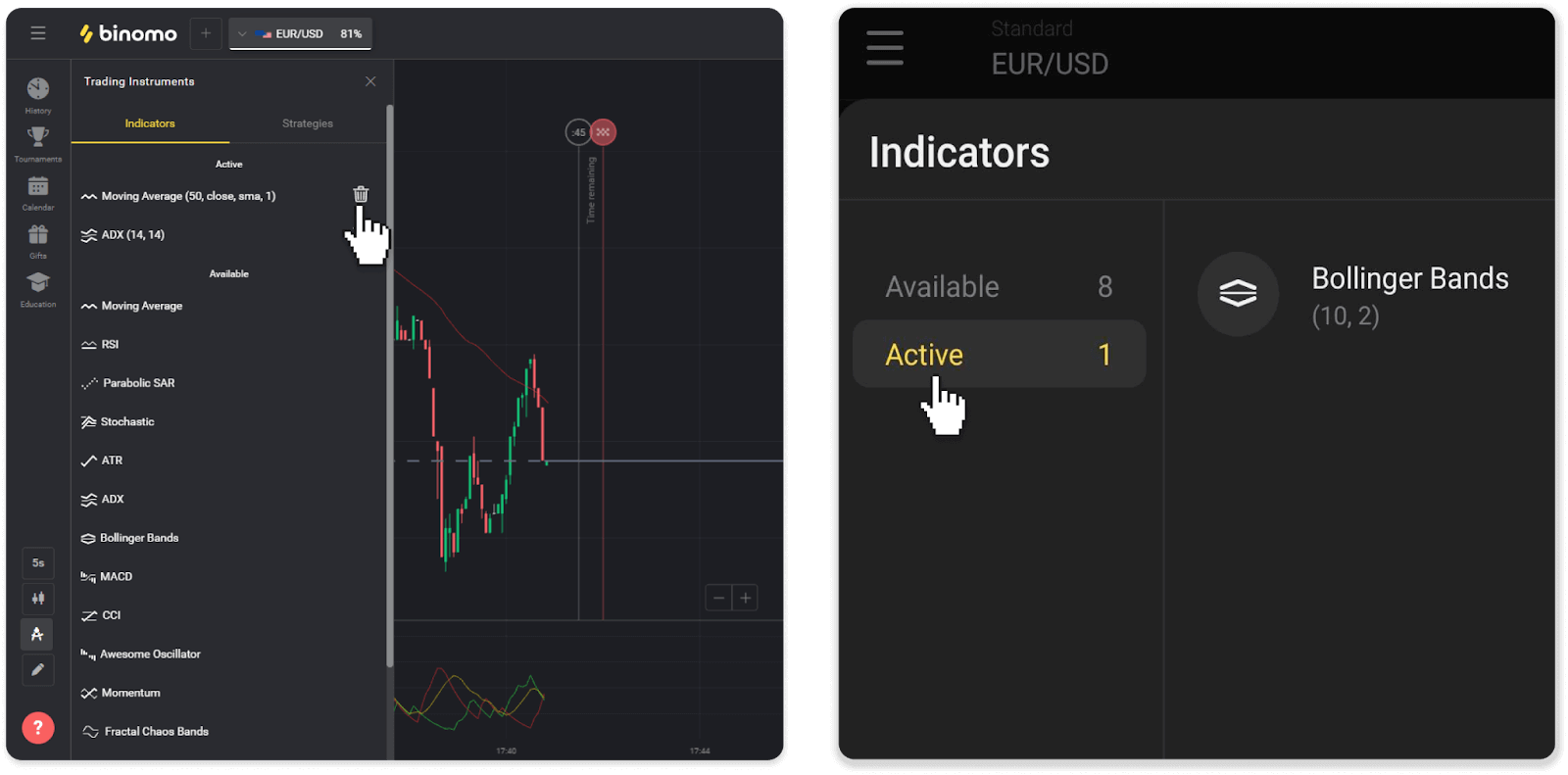
Kuinka nostaa varoja Binomosta
Kuinka kotiuttaa Binomosta digitaaliseen lompakkoon
E-lompakot ovat maailmanlaajuisesti suosittu sähköinen maksutapa välittömiin ja turvallisiin maksutapahtumiin. Voit käyttää tätä maksutapaa nostaaksesi Binomo-tilisi täysin ilman palkkioita.
Nosta varoja Skrillin kautta
1. Avaa vasemmanpuoleinen valikko, valitse Saldo-osio ja napauta Nosto-painiketta.
Mobiilisovelluksessa: Verkkoversiossa

: Napsauta profiilikuvaasi näytön oikeassa yläkulmassa ja valitse valikosta "Kassa"-välilehti.
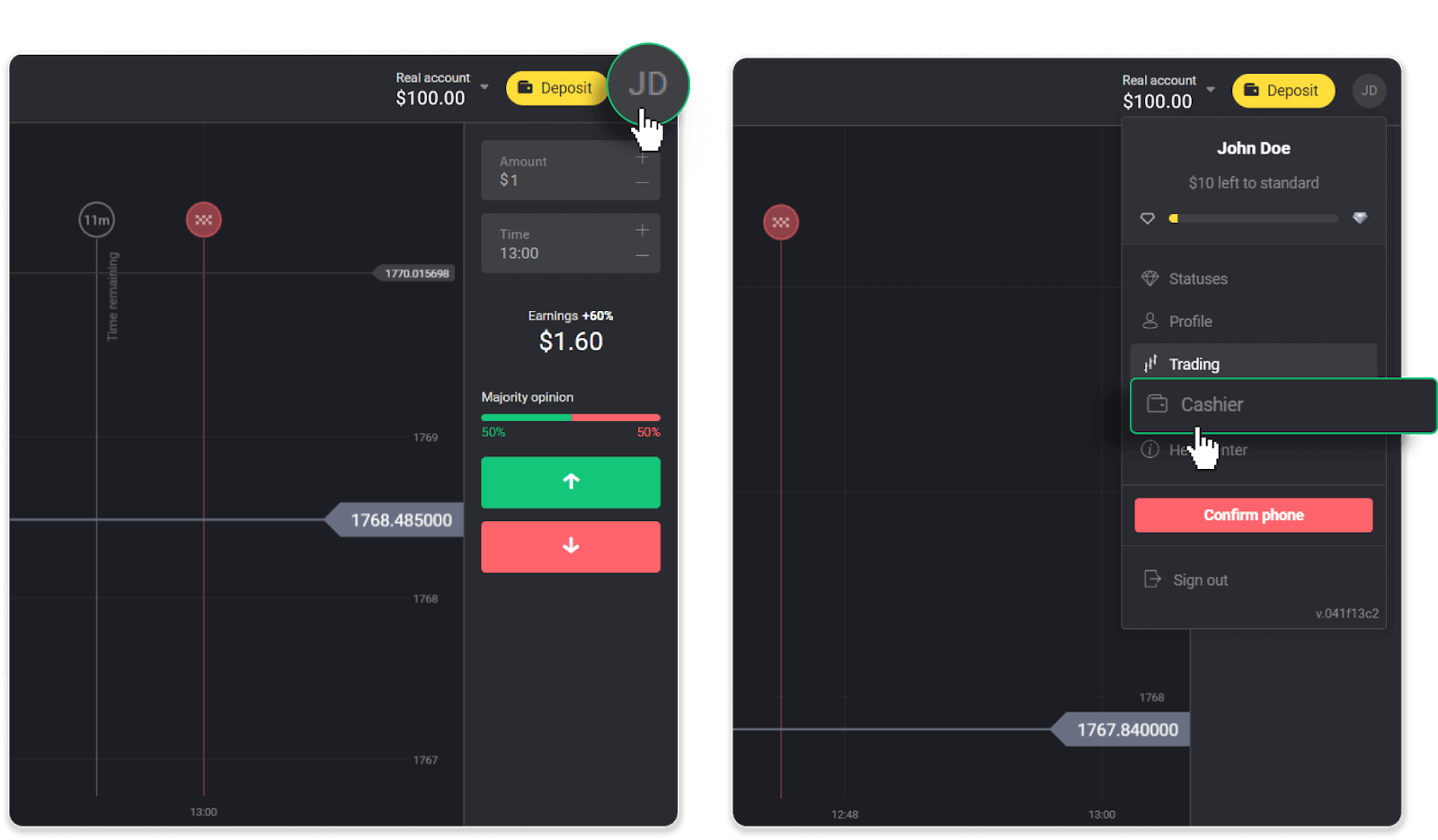
Napsauta sitten "Nosta varoja" -välilehteä.
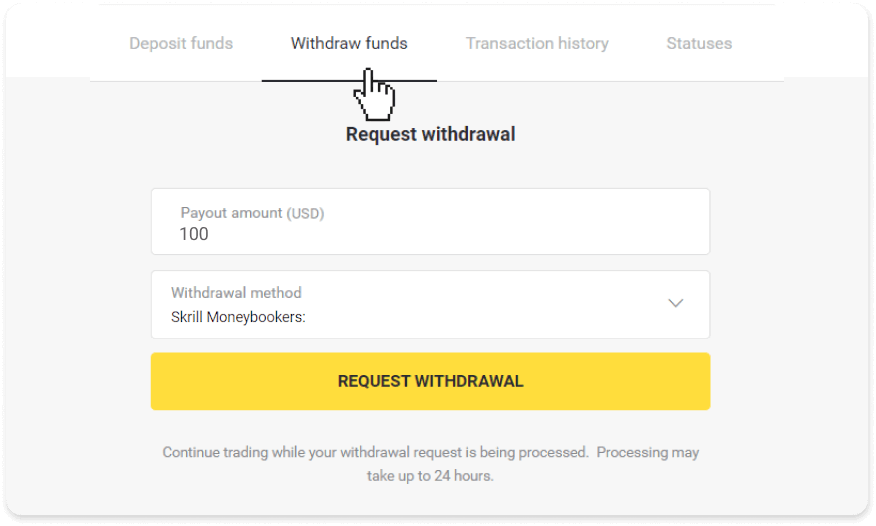
2. Syötä maksun summa ja valitse nostotavaksi "Skrill" ja täytä sähköpostiosoitteesi. Huomaa, että voit nostaa varoja vain lompakoihin, joilla olet jo tehnyt talletuksen. Napsauta "Pyydä nostoa".
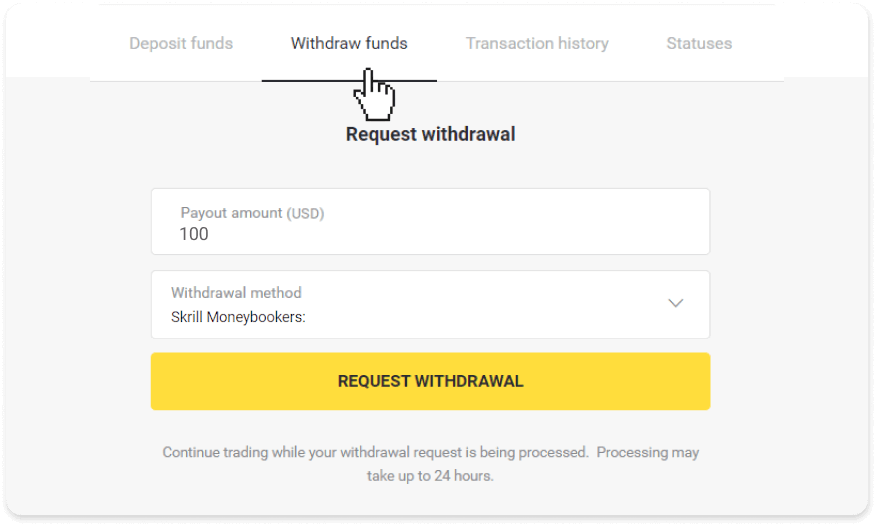
3. Pyyntösi on vahvistettu! Voit jatkaa kaupankäyntiä, kun käsittelemme kotiutustasi.
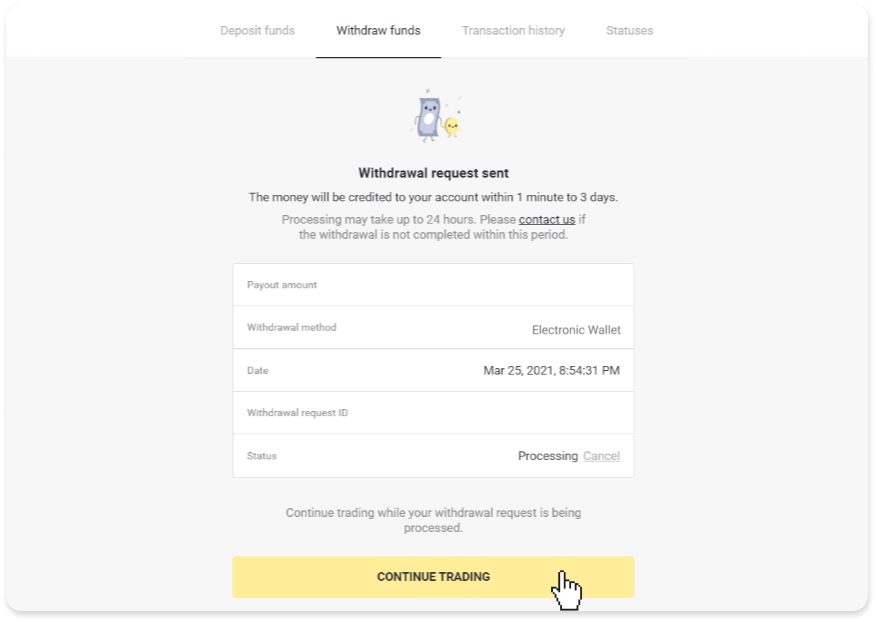
4. Voit aina seurata kotiutuksen tilaa "Kassa"-osiossa, "Tapahtumahistoria"-välilehdellä ("Saldo"-osio mobiilisovelluksen käyttäjille).
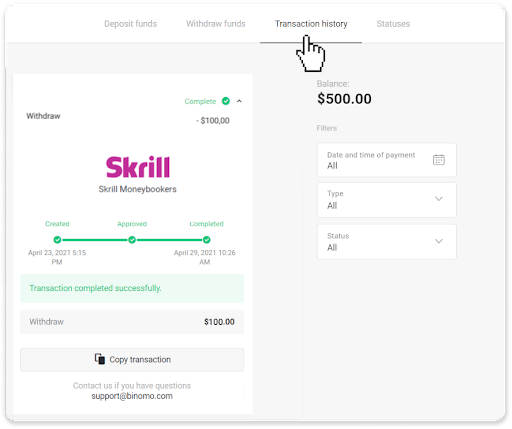
Huom . Maksupalveluntarjoajilta kestää yleensä jopa 1 tunti hyvittääkseen varoja e-lompakkoosi. Harvinaisissa tapauksissa tätä ajanjaksoa voidaan pidentää 7 arkipäivään kansallisten vapaapäivien, maksupalveluntarjoajan käytäntöjen jne. vuoksi.
Nosta varoja Perfect Moneyn kautta
1. Avaa vasemmanpuoleinen valikko, valitse Saldo-osio ja napauta Nosto-painiketta.Mobiilisovelluksessa: Verkkoversiossa
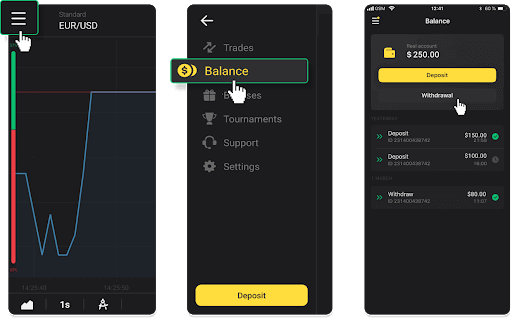
: Napsauta profiilikuvaasi näytön oikeassa yläkulmassa ja valitse valikosta Kassa-välilehti.
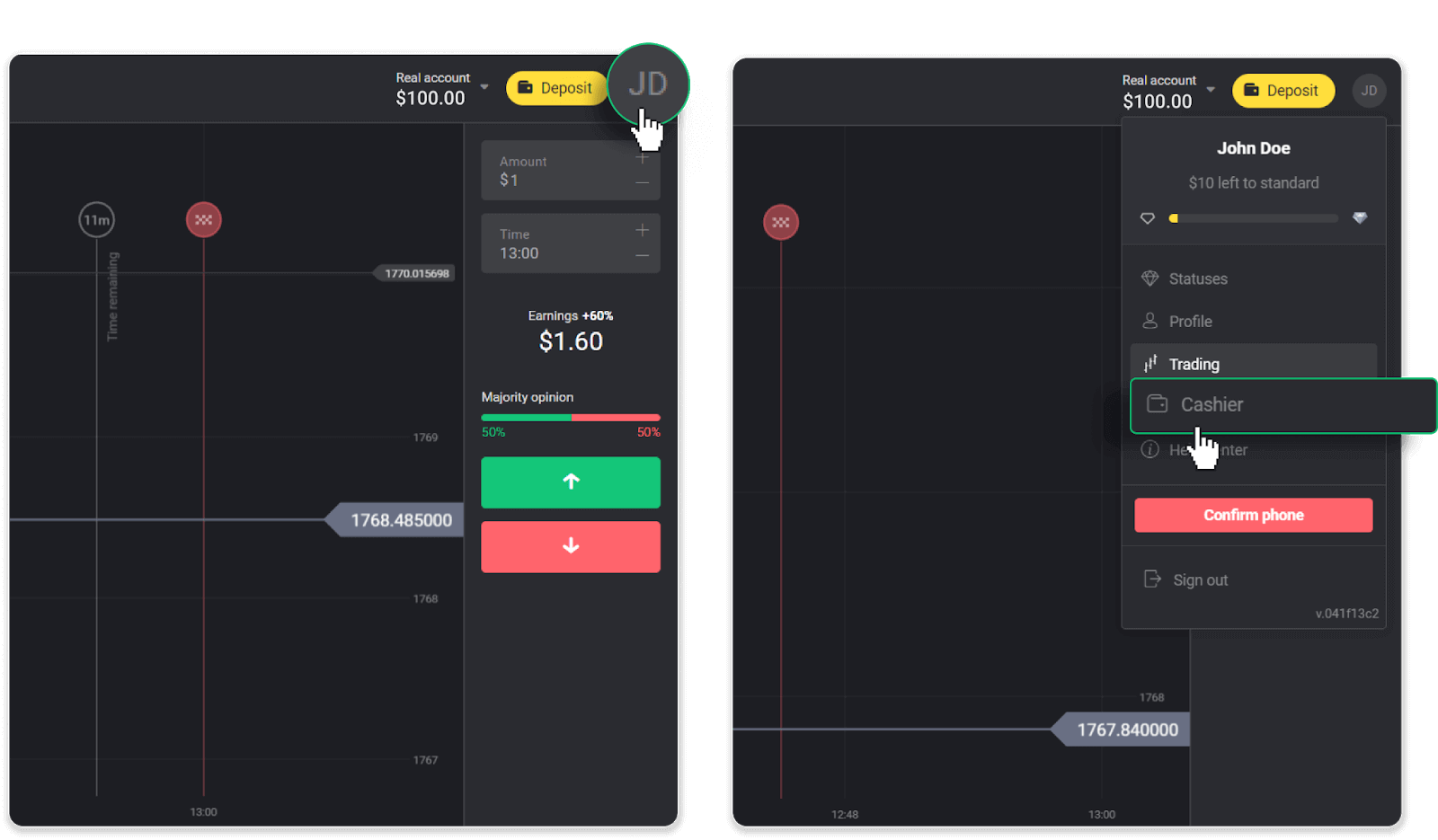
Napsauta sitten "Nosta varoja" -välilehteä.
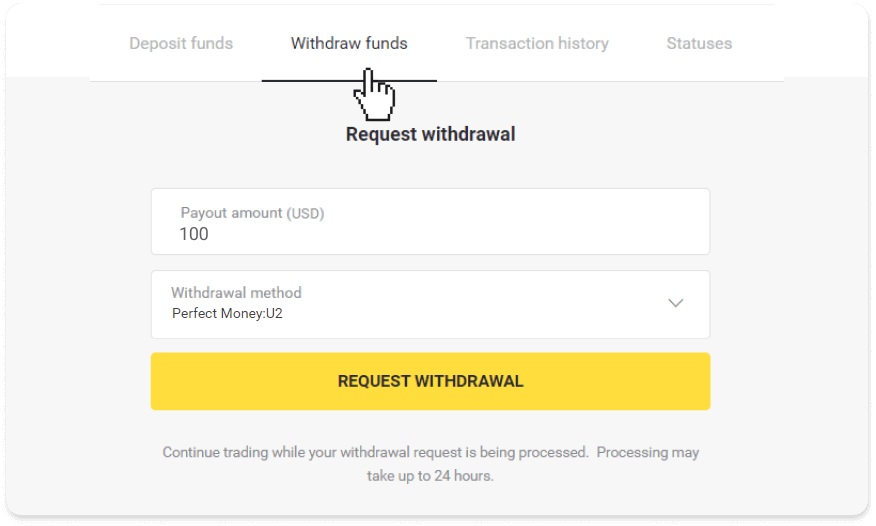
2. Syötä maksusumma ja valitse nostotavaksi "Perfect Money". Huomaa, että voit nostaa varoja vain lompakoihin, joilla olet jo tehnyt talletuksen. Napsauta "Pyydä nostoa".
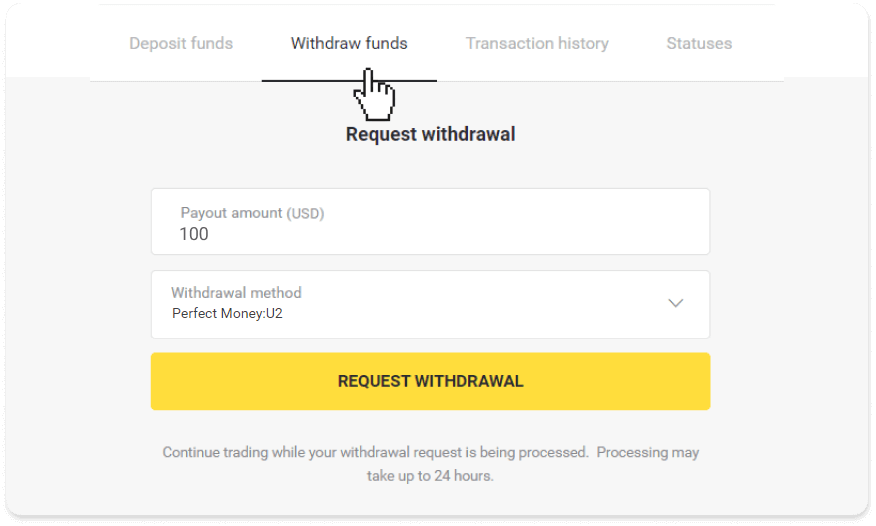
3. Pyyntösi on vahvistettu! Voit jatkaa kaupankäyntiä, kun käsittelemme kotiutustasi.
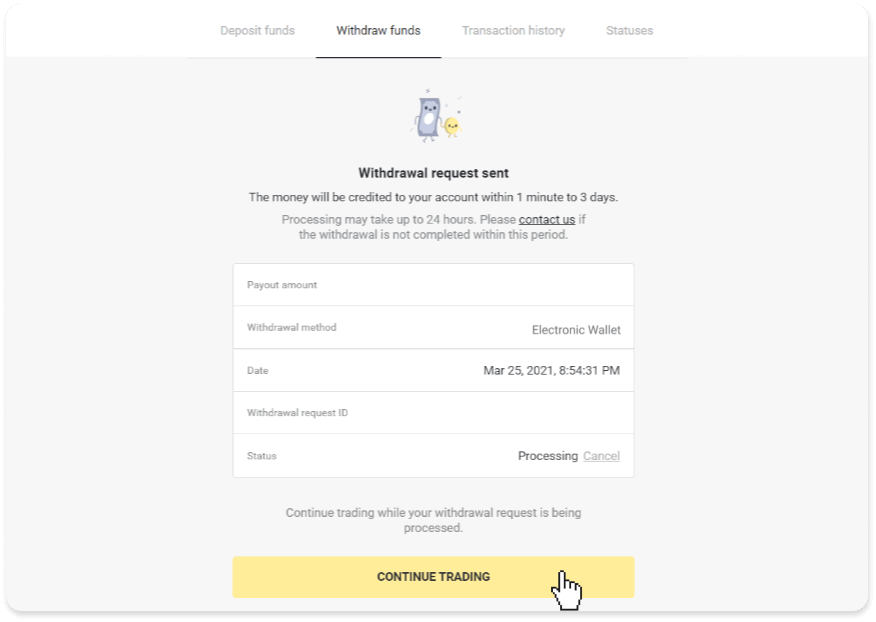
4. Voit aina seurata kotiutuksen tilaa "Kassa"-osiossa, "Tapahtumahistoria"-välilehdellä ("Saldo"-osio mobiilisovelluksen käyttäjille).
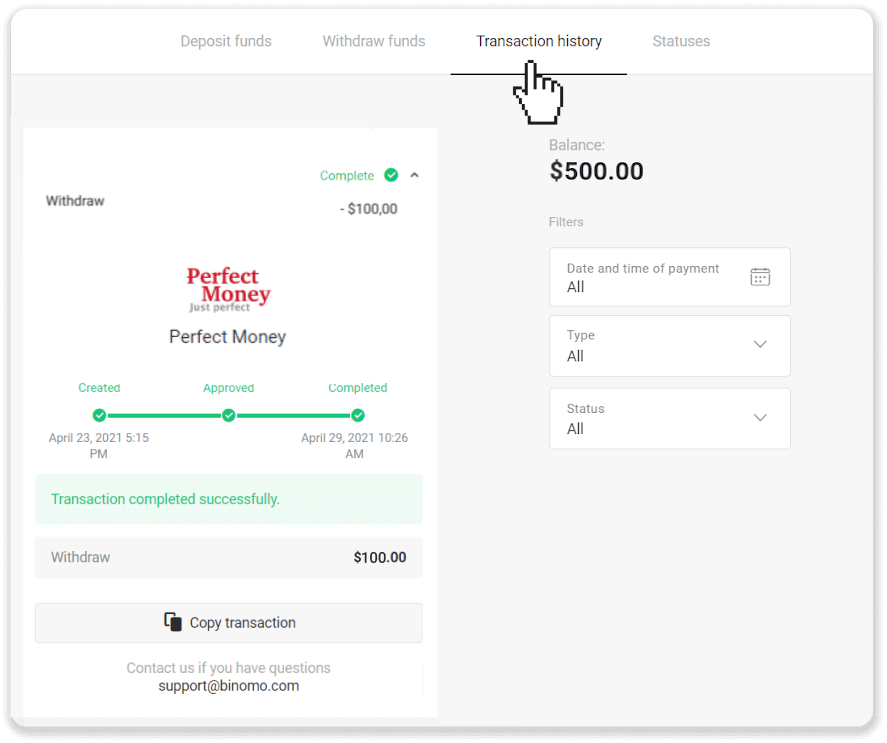
Huom . Maksupalveluntarjoajilta kestää yleensä jopa 1 tunti hyvittääkseen varoja e-lompakkoosi. Harvinaisissa tapauksissa tätä ajanjaksoa voidaan pidentää 7 arkipäivään kansallisten vapaapäivien, maksupalveluntarjoajan käytäntöjen jne. vuoksi.
Nosta varoja ADV-käteisellä
1. Avaa vasemmanpuoleinen valikko, valitse Saldo-osio ja napauta Nosto-painiketta.Mobiilisovelluksessa: Verkkoversiossa
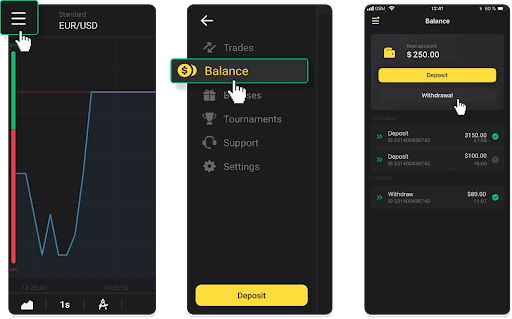
: Napsauta profiilikuvaasi näytön oikeassa yläkulmassa ja valitse valikosta Kassa-välilehti.
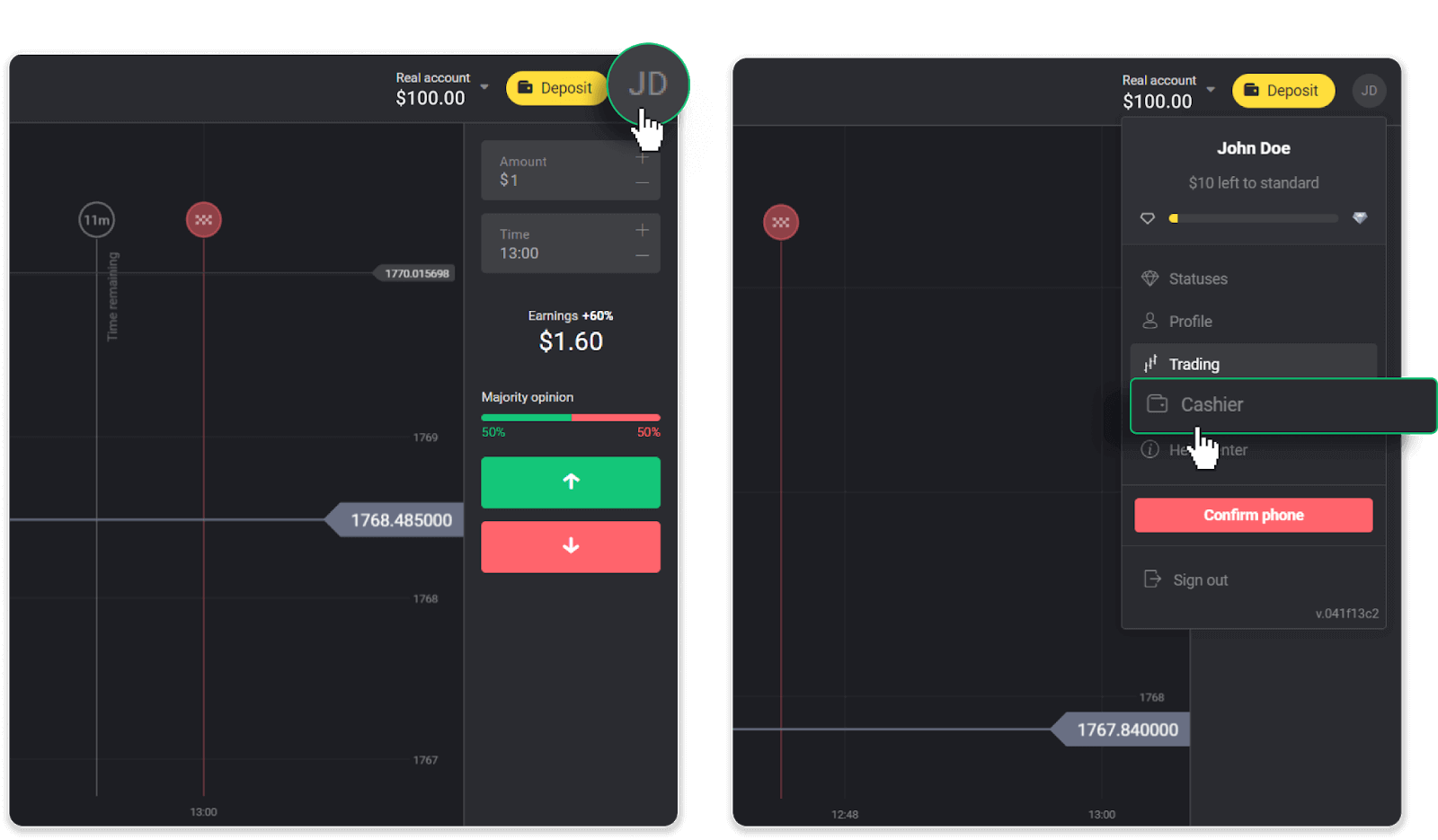
Napsauta sitten "Nosta varoja" -välilehteä.
2. Syötä maksun summa ja valitse nostotavaksi "ADV käteinen". Huomaa, että voit nostaa varoja vain lompakoihin, joilla olet jo tehnyt talletuksen. Napsauta "Pyydä nostoa".
3. Pyyntösi on vahvistettu! Voit jatkaa kaupankäyntiä, kun käsittelemme kotiutustasi.
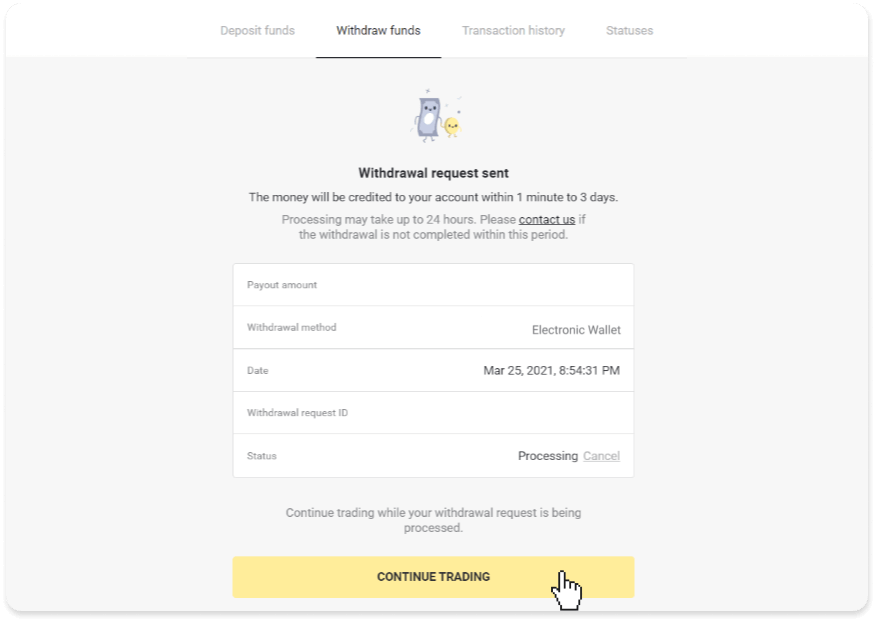
4. Voit aina seurata kotiutuksen tilaa "Kassa"-osiossa, "Tapahtumahistoria"-välilehdellä ("Saldo"-osio mobiilisovelluksen käyttäjille).
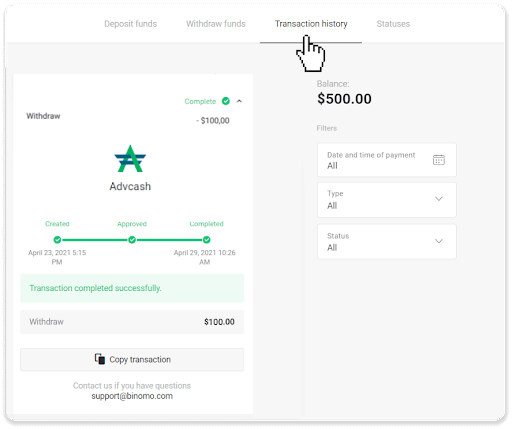
Huomautus. Maksupalveluntarjoajilta kestää yleensä jopa 1 tunti hyvittääkseen varoja e-lompakkoosi. Harvinaisissa tapauksissa tätä ajanjaksoa voidaan pidentää 7 arkipäivään kansallisten vapaapäivien, maksupalveluntarjoajan politiikan jne. vuoksi.
Kuinka nostaa Binomosta pankkikortille
Tämä artikkeli opastaa sinua nostamaan pankkikorttien ja kaupankäyntitilisi välillä.
Nosta varoja pankkikortille
Pankkikorttien nosto on mahdollista vain Ukrainassa tai Kazakstanissa myönnetyille korteille .Voit nostaa varoja pankkikortille seuraavasti:
1. Avaa vasemmanpuoleinen valikko ja valitse Saldo-osio. Napauta "Peruutus" -painiketta.
Mobiilisovelluksessa: Verkkoversiossa
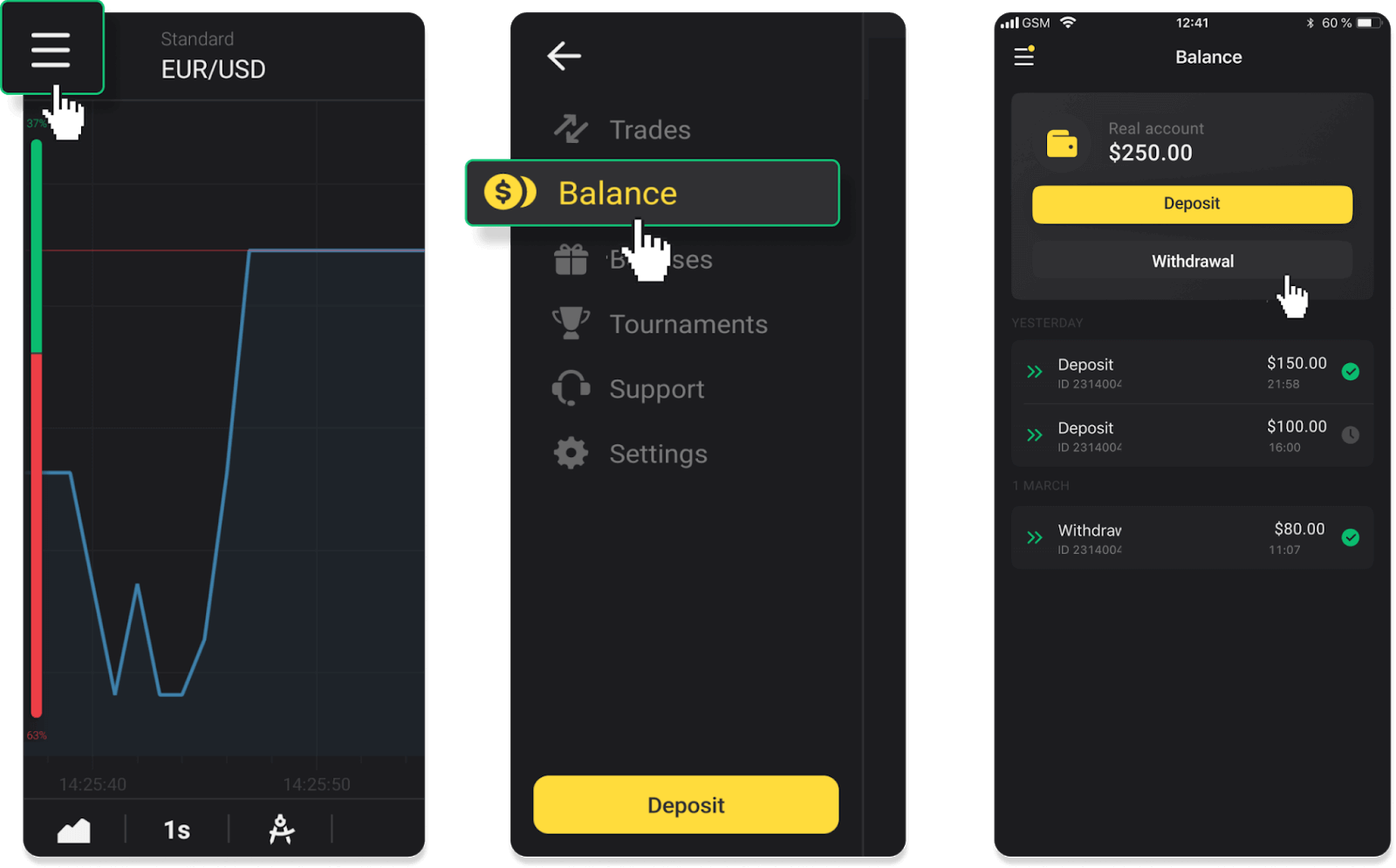
: Napsauta profiilikuvaasi näytön oikeassa yläkulmassa ja valitse valikosta Kassa-välilehti.
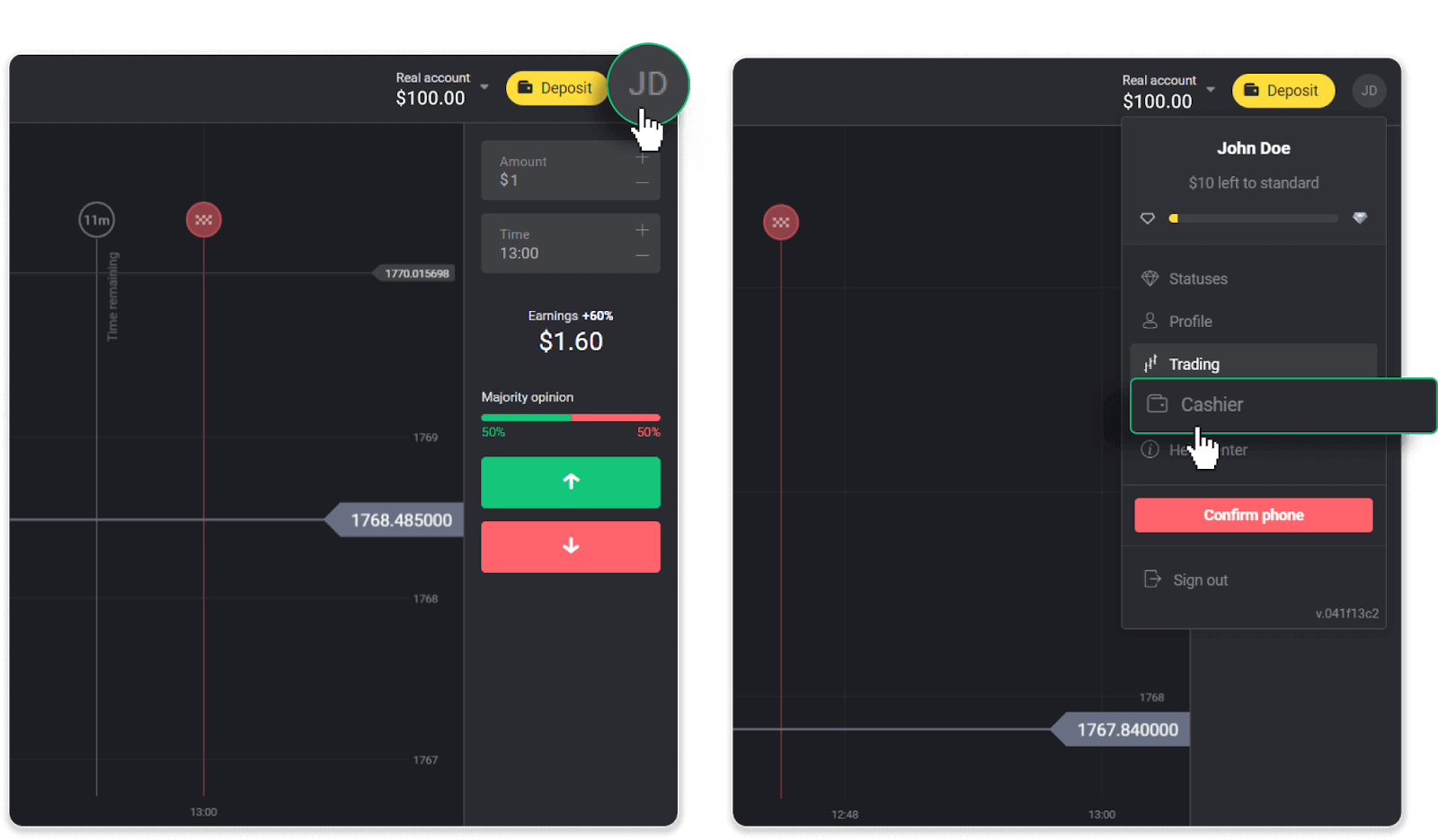
Napsauta sitten "Nosta varoja" -välilehteä.
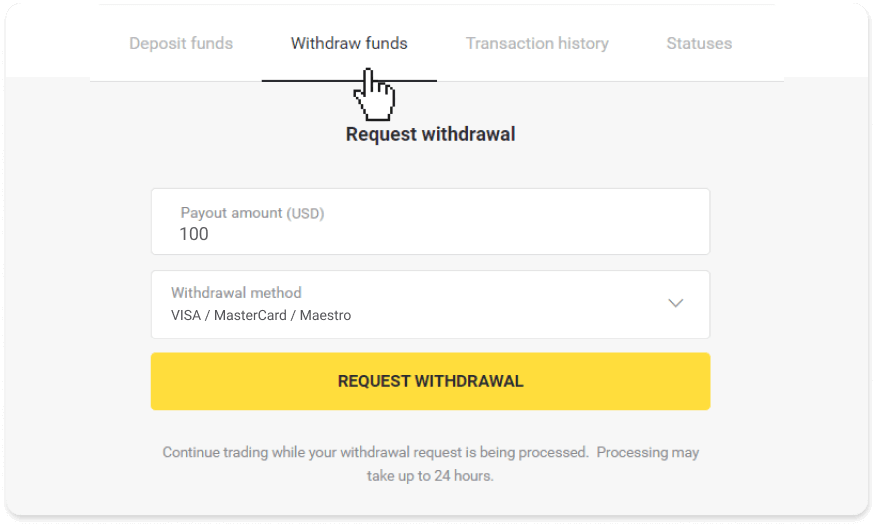
2. Syötä maksun summa ja valitse nostotavaksi "VISA/MasterCard/Maestro". Täytä vaaditut tiedot. Huomaa, että voit nostaa varoja vain niille pankkikorteille, joilla olet jo tehnyt talletuksen. Napsauta "Pyydä nostoa".
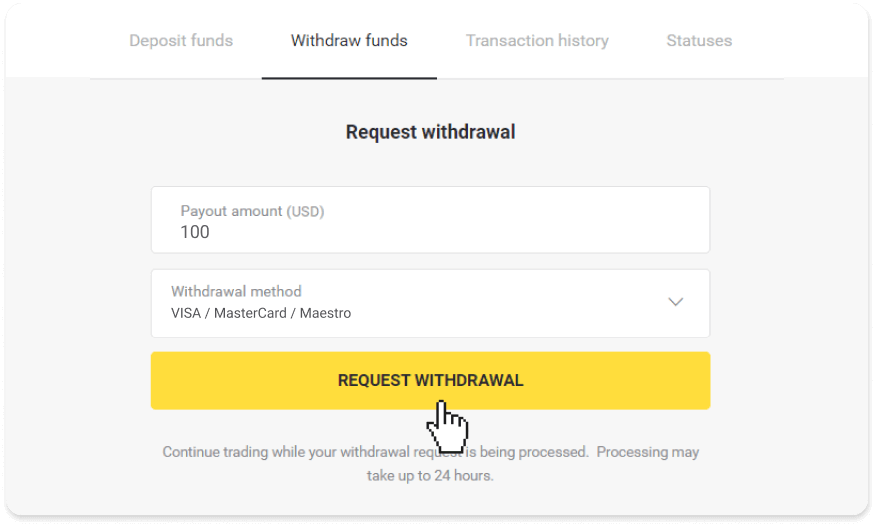
3. Pyyntösi on vahvistettu! Voit jatkaa kaupankäyntiä, kun käsittelemme kotiutustasi.
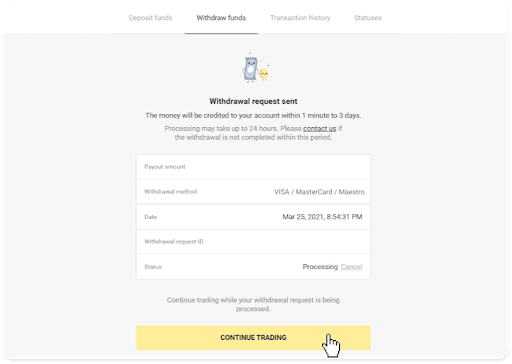
4. Voit aina seurata kotiutuksen tilaa "Kassa"-osiossa, "Tapahtumahistoria"-välilehdellä ("Saldo"-osio mobiilisovelluksen käyttäjille).
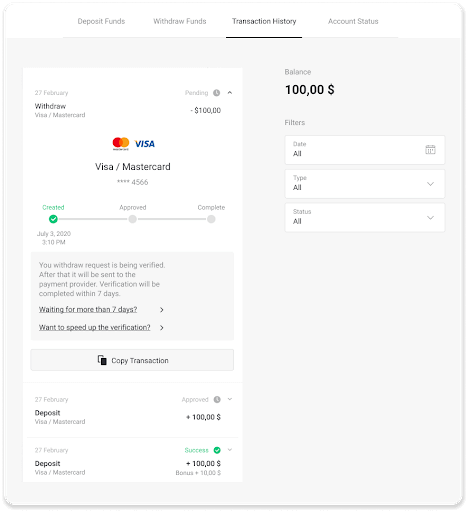
Huom . Maksupalveluntarjoajilta kestää yleensä 1–12 tuntia hyvittääkseen varoja pankkikortillesi. Harvinaisissa tapauksissa tätä ajanjaksoa voidaan pidentää 7 arkipäivään johtuen kansallisista vapaapäivistä, pankkisi käytännöistä jne.
Jos odotat yli 7 päivää, ota meihin yhteyttä live-chatissa tai kirjoita osoitteeseen support@binomo. fi . Autamme sinua seuraamaan kotiutustasi.
Nosta varoja personoimattomalle pankkikortille
Personoimattomissa pankkikorteissa ei mainita kortinhaltijan nimeä, mutta voit silti käyttää niitä varojen hyvittämiseen ja nostamiseen.Riippumatta siitä, mitä kortilla lukee (esim. Momentum R tai Card Holder), syötä kortinhaltijan nimi pankkisopimuksen mukaisesti.
Pankkikorttien nosto on mahdollista vain Ukrainassa tai Kazakstanissa myönnetyille korteille.
Nostaaksesi varoja ei-personoimattomalle pankkikortille, sinun on toimittava seuraavasti:
1. Avaa vasemmanpuoleinen valikko, valitse Saldo-osio ja napauta Nosto-painiketta.
Mobiilisovelluksessa: Verkkoversiossa
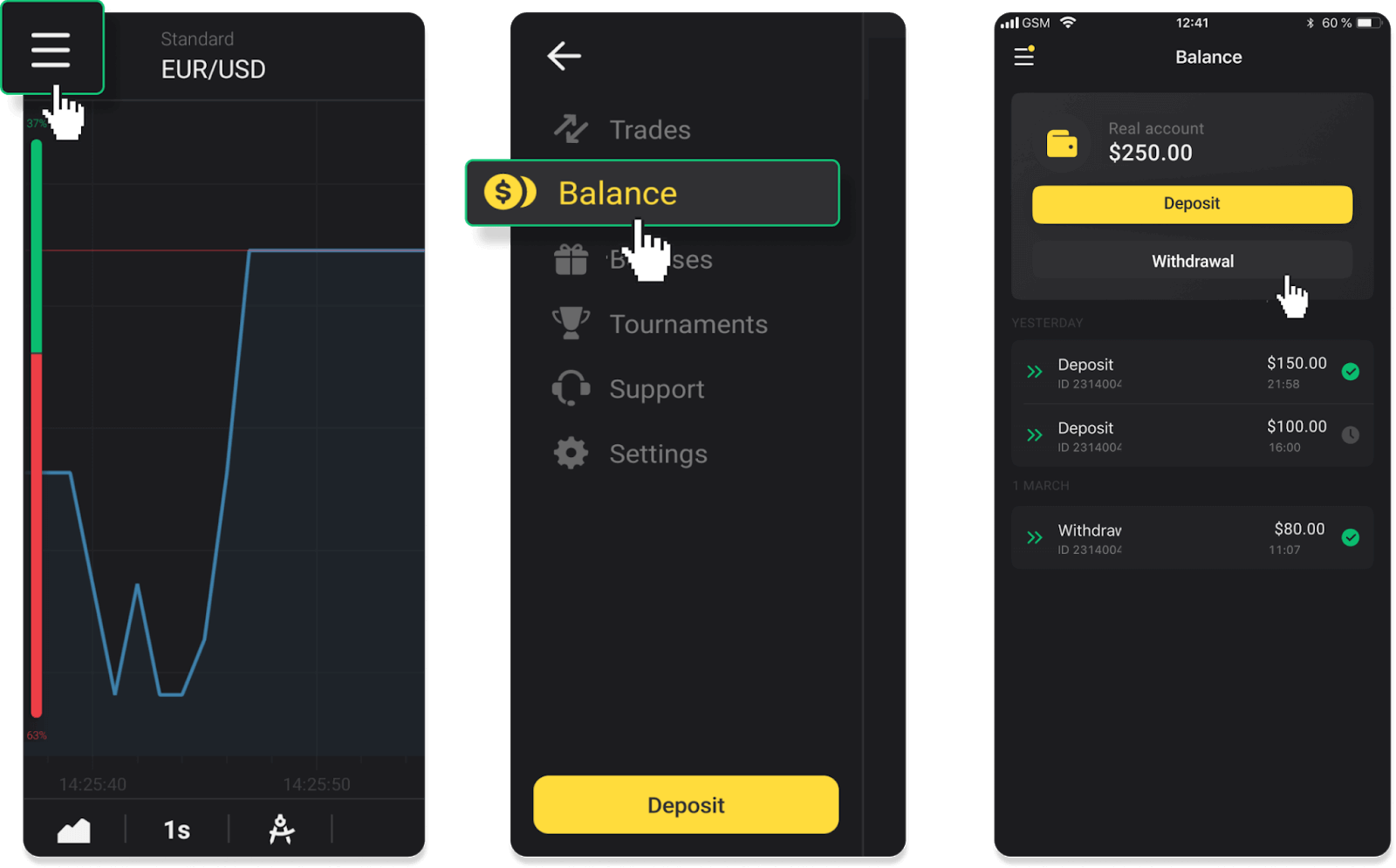
: Napsauta profiilikuvaasi näytön oikeassa yläkulmassa ja valitse valikosta Kassa-välilehti.
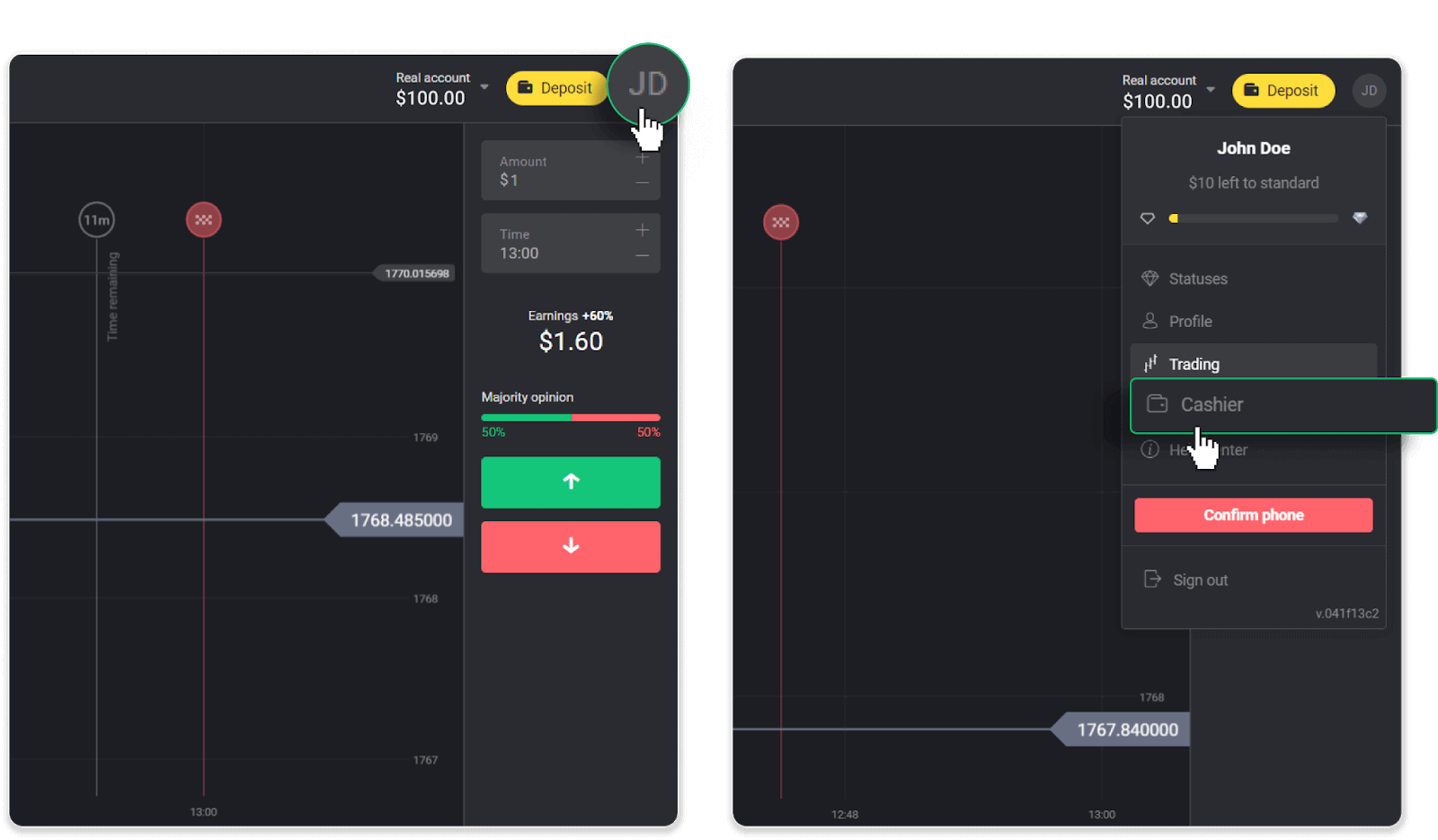
Napsauta sitten "Nosta varoja" -välilehteä.
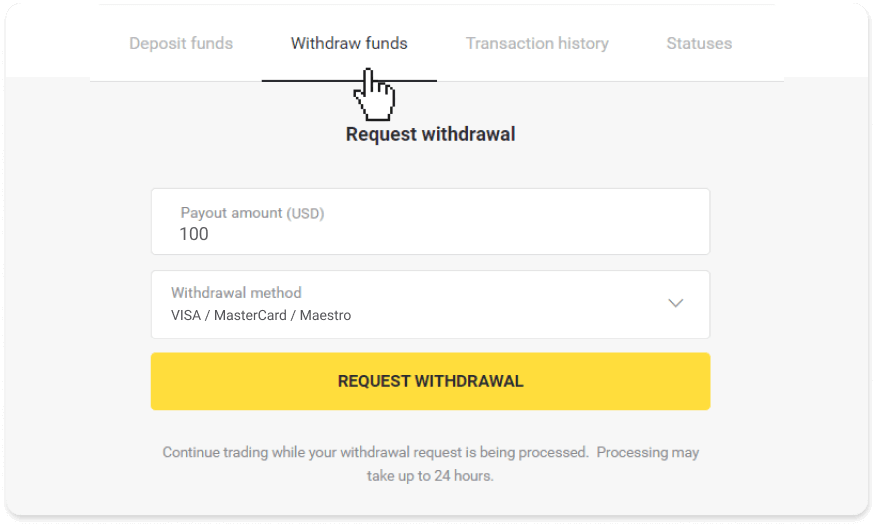
2. Syötä maksun summa ja valitse nostotavaksi "VISA/MasterCard/Maestro". Täytä vaaditut tiedot. Huomaa, että voit nostaa varoja vain pankkikorteille, joilla olet jo tehnyt talletuksen. Napsauta "Pyydä nostoa".
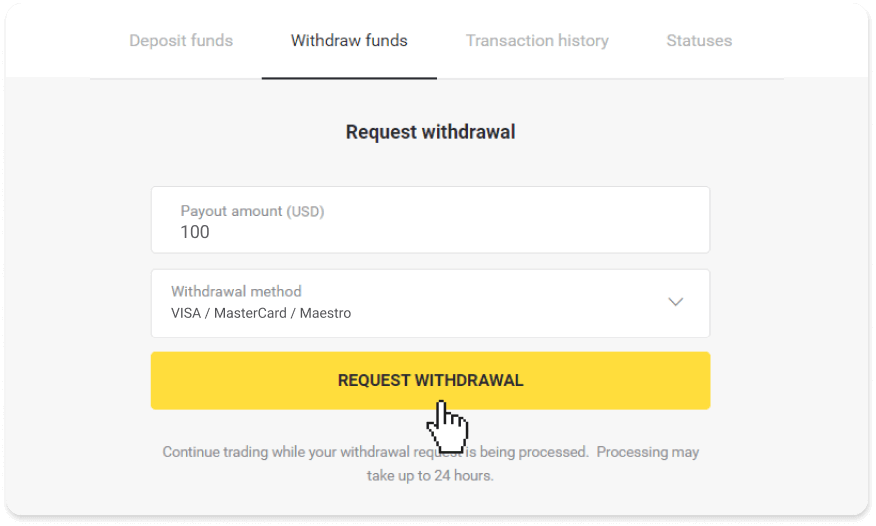
3. Pyyntösi on vahvistettu! Voit jatkaa kaupankäyntiä, kun käsittelemme kotiutustasi.
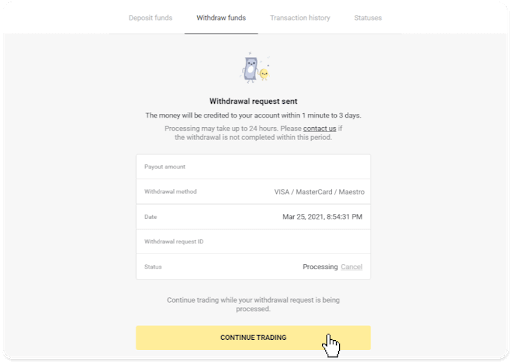
4. Voit aina seurata kotiutuksen tilaa "Kassa"-osiossa, "Tapahtumahistoria"-välilehdellä ("Saldo"-osio mobiilisovelluksen käyttäjille).
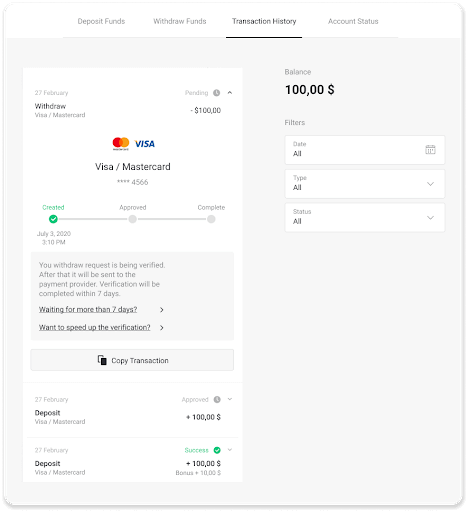
Huom . Maksupalveluntarjoajilta kestää yleensä 1–12 tuntia hyvittää rahaa pankkikortillesi. Harvinaisissa tapauksissa tätä ajanjaksoa voidaan pidentää jopa 7 arkipäivää kansallisten vapaapäivien, pankkisi käytäntöjen jne. vuoksi.
Jos odotat yli 7 päivää, ota meihin yhteyttä live-chatissa tai kirjoita osoitteeseen [email protected] . Autamme sinua seuraamaan kotiutustasi.
Nosto MasterCard / VISA / Maestro kautta Ukrainassa
Nostaaksesi varoja pankkikortille sinun tulee noudattaa näitä vaiheita:1. Avaa vasemmanpuoleinen valikko, valitse Saldo-osio ja napauta Nosto-painiketta.
Mobiilisovelluksessa: Verkkoversiossa
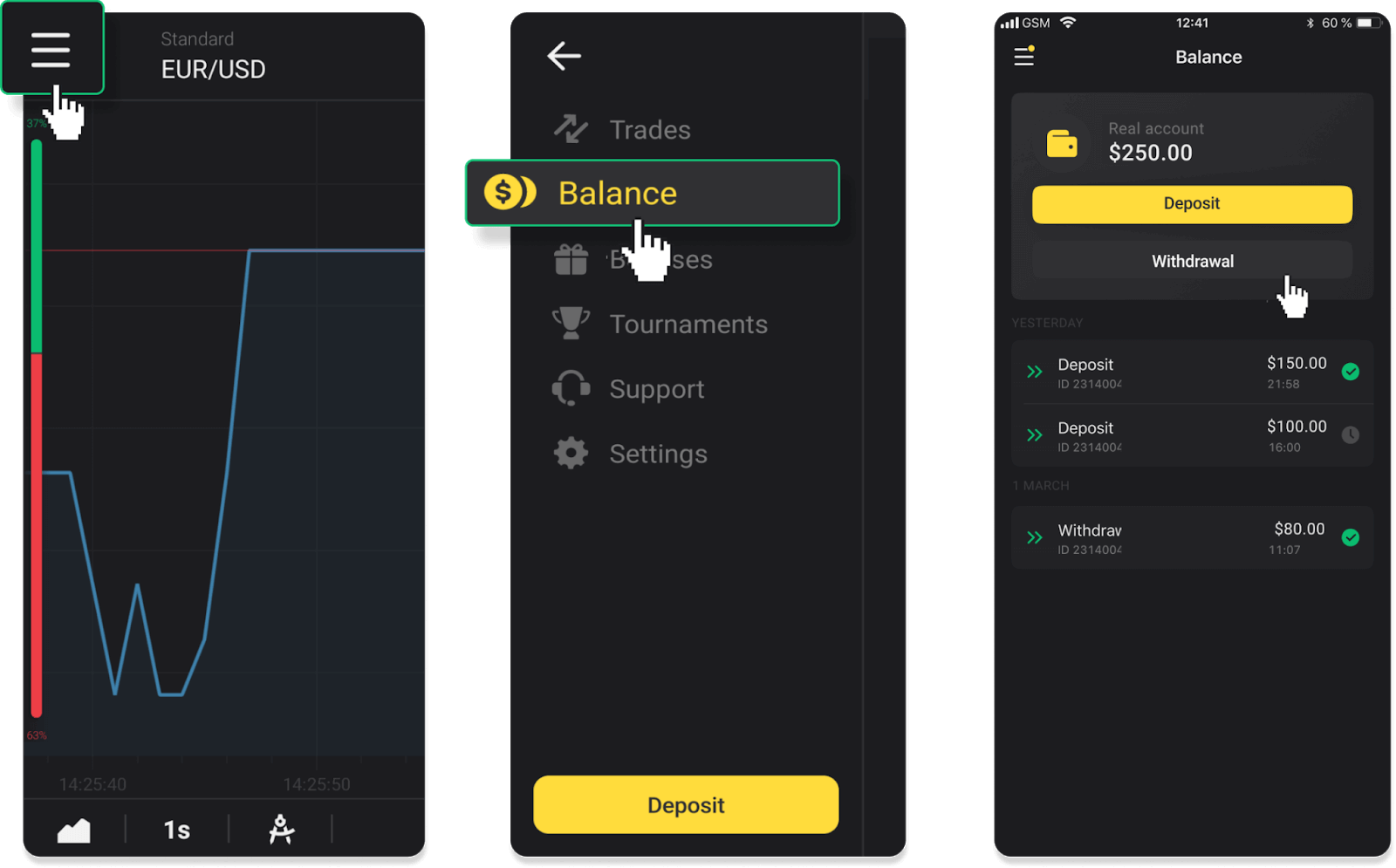
: Napsauta profiilikuvaasi näytön oikeassa yläkulmassa ja valitse valikosta Kassa-välilehti.
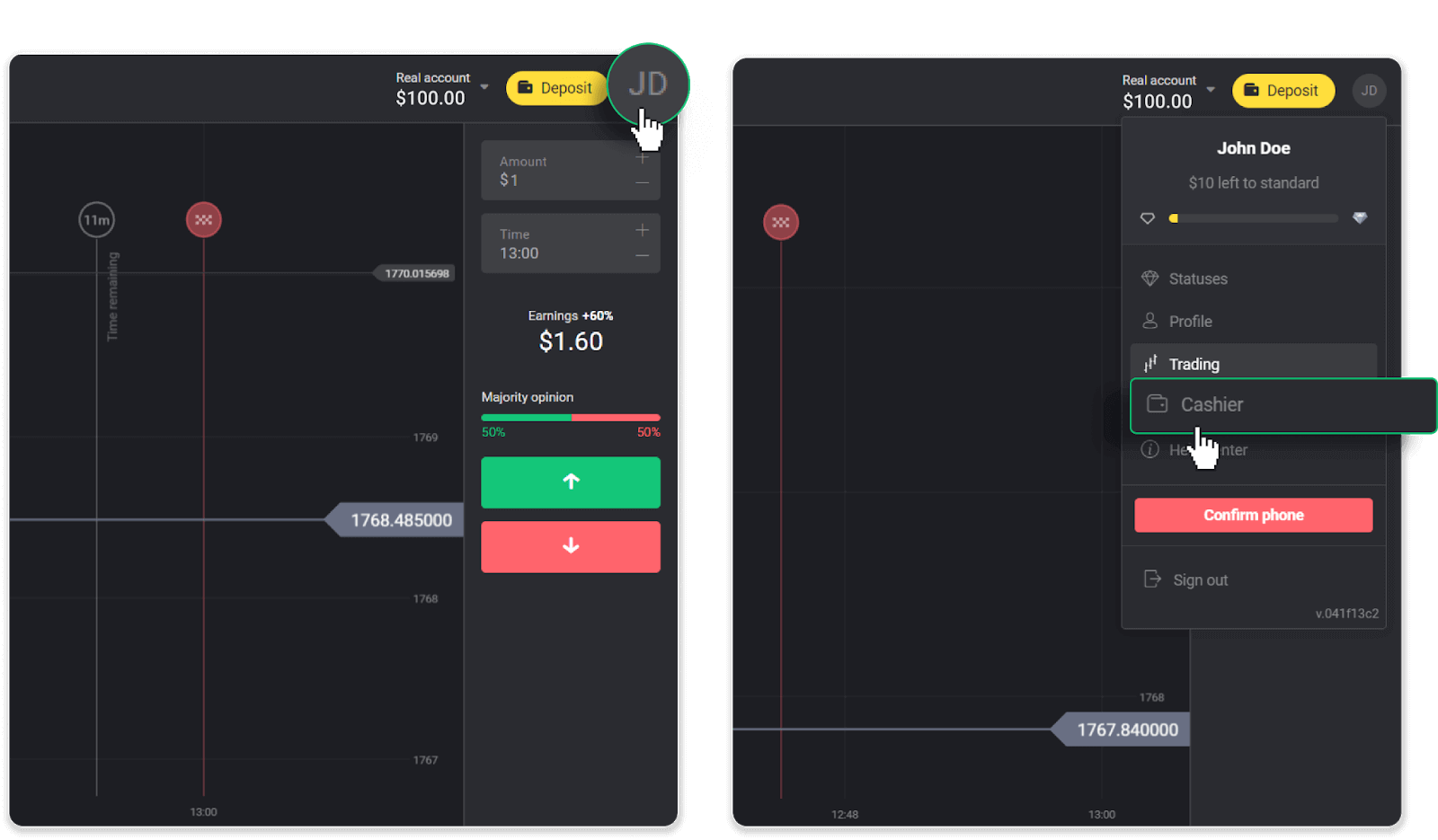
Napsauta sitten "Nosta varoja" -välilehteä.
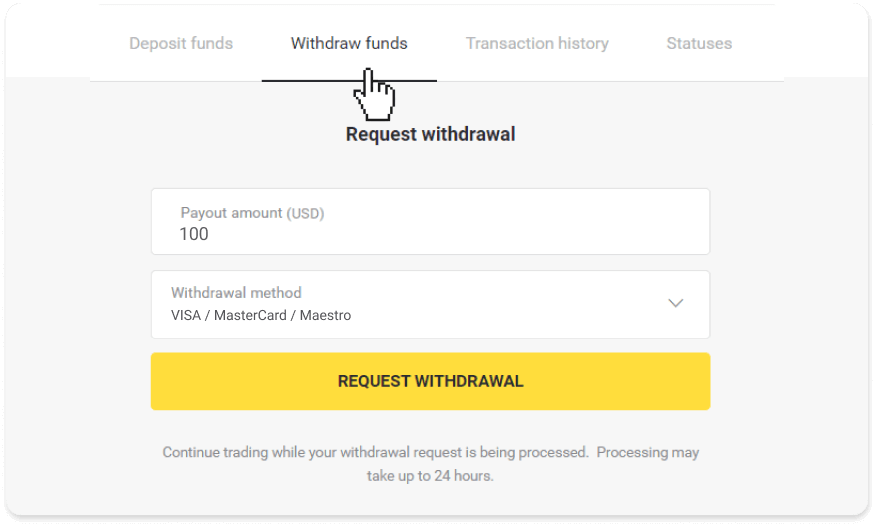
2. Syötä maksun summa ja valitse nostotavaksi "VISA/MasterCard/Maestro". Huomaa, että voit nostaa varoja vain niille pankkikorteille, joilla olet jo tehnyt talletuksen. Napsauta "Pyydä nostoa".
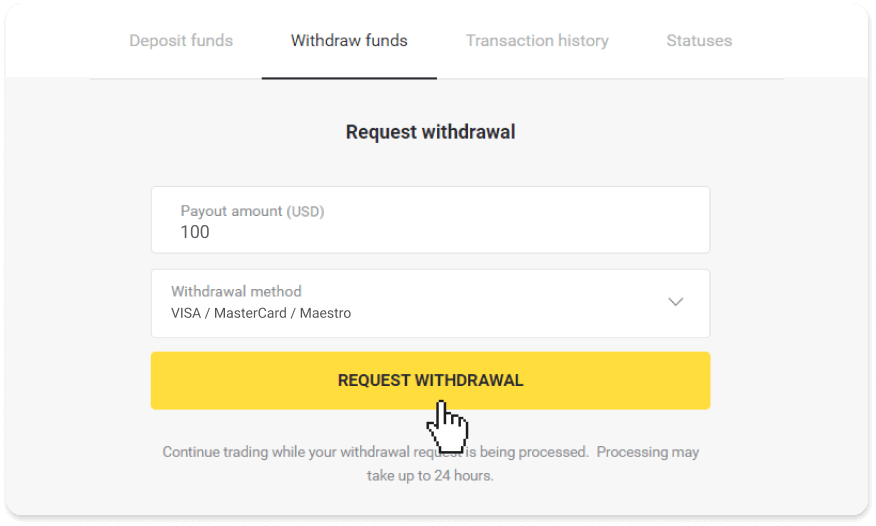
3. Pyyntösi on vahvistettu! Voit jatkaa kaupankäyntiä, kun käsittelemme kotiutustasi.
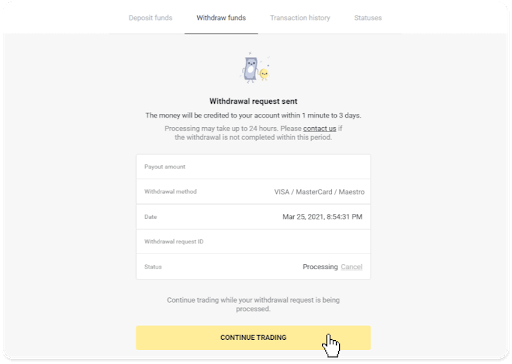
4. Voit aina seurata kotiutuksen tilaa "Kassa"-osiossa, "Tapahtumahistoria"-välilehdellä ("Saldo"-osio mobiilisovelluksen käyttäjille).
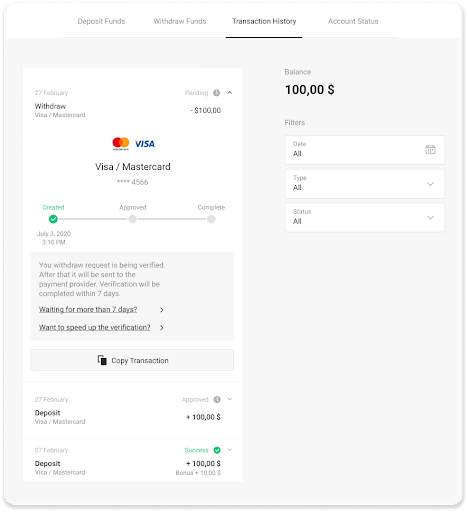
Huom . Maksupalveluntarjoajilta kestää yleensä 1–12 tuntia hyvittääkseen varoja pankkikortillesi. Harvinaisissa tapauksissa tätä ajanjaksoa voidaan pidentää jopa 7 arkipäivää kansallisten vapaapäivien, pankkisi käytäntöjen jne. vuoksi.
Nosto MasterCard-/VISA-/Maestron kautta Kazakstanissa
Nostaaksesi varoja pankkikortille sinun tulee noudattaa näitä vaiheita:
1. Avaa vasemmanpuoleinen valikko, valitse Saldo-osio ja napauta Nosto-painiketta.
Mobiilisovelluksessa: Verkkoversiossa
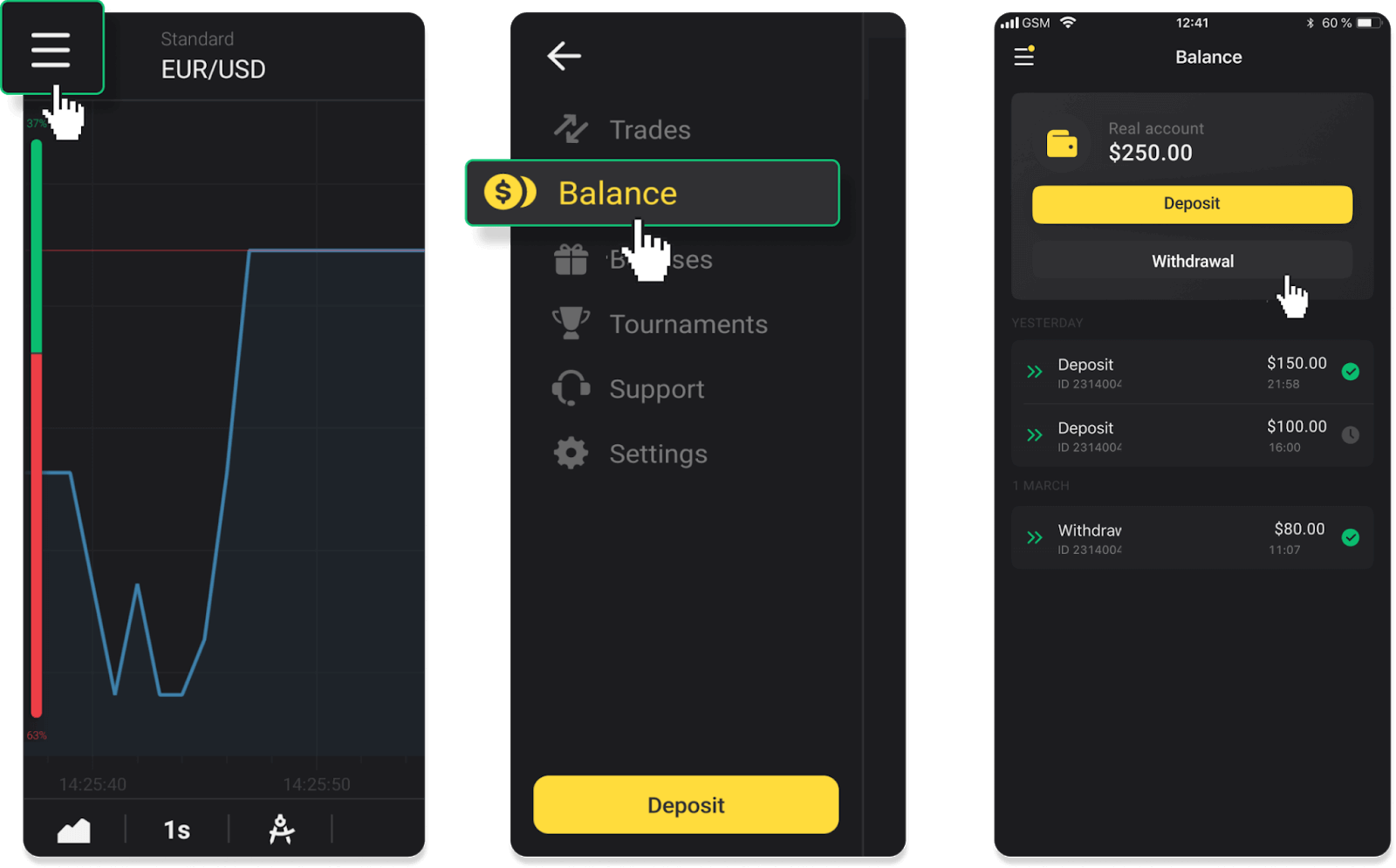
: Napsauta profiilikuvaasi näytön oikeassa yläkulmassa ja valitse valikosta Kassa-välilehti.
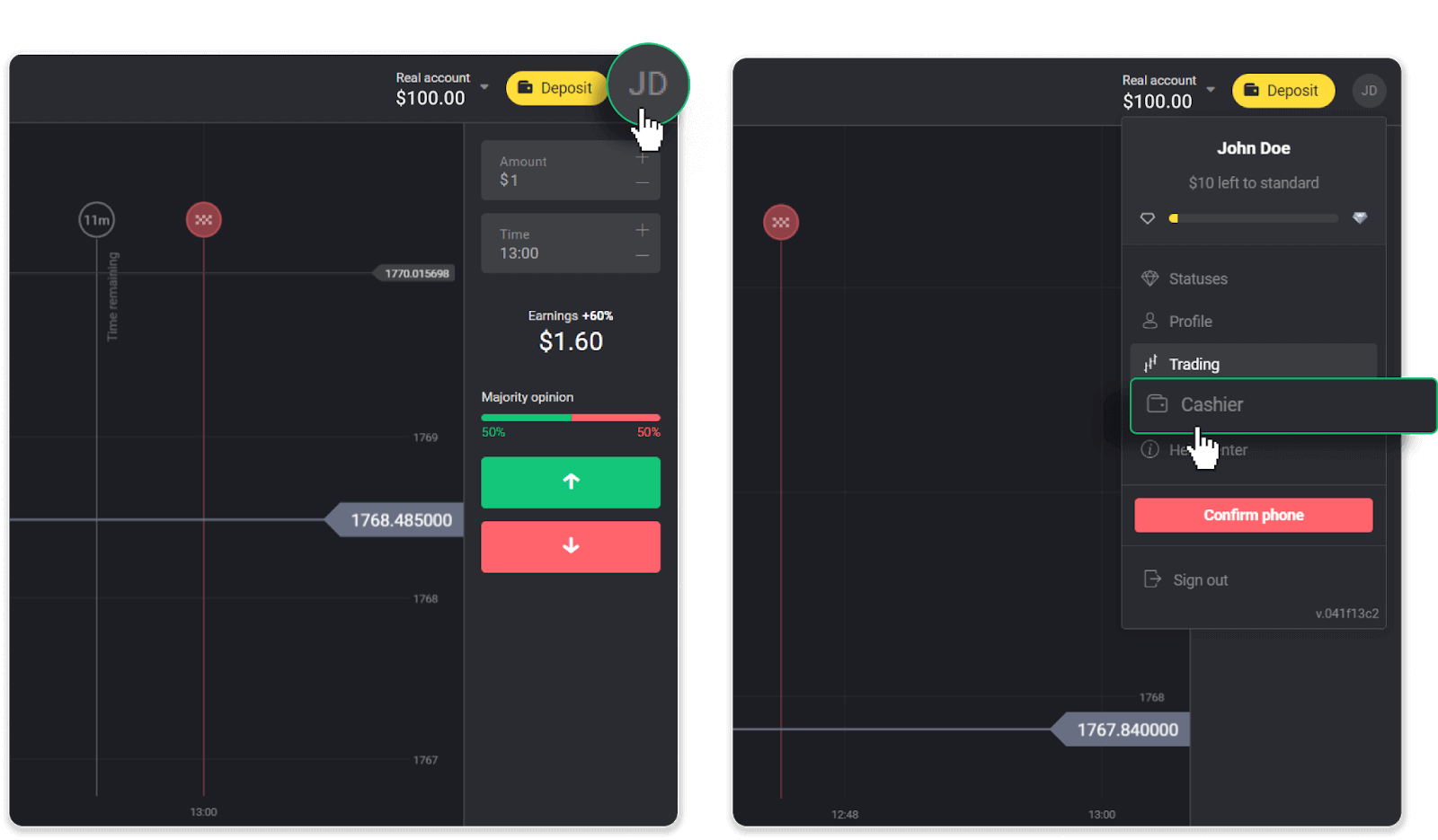
Napsauta sitten "Nosta varoja" -välilehteä.
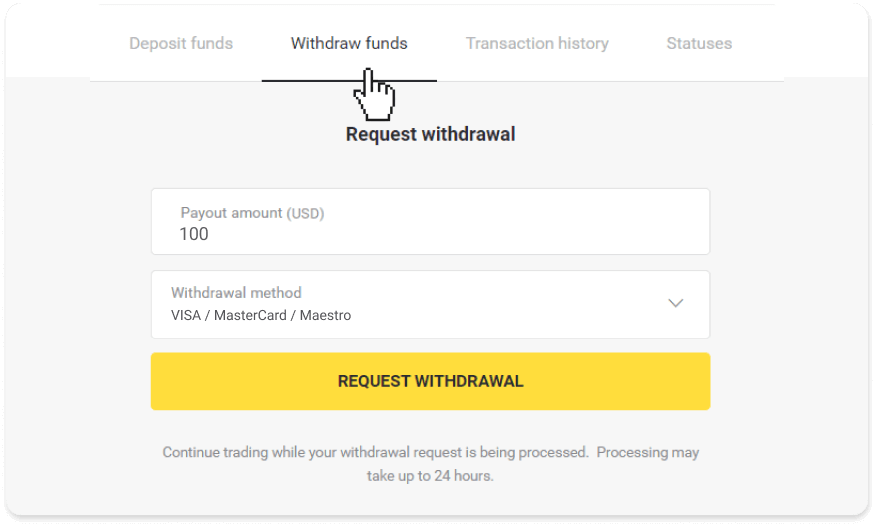
2. Syötä maksun summa ja valitse nostotavaksi "VISA/MasterCard/Maestro". Huomaa, että voit nostaa varoja vain niille pankkikorteille, joilla olet jo tehnyt talletuksen. Napsauta "Pyydä nostoa".
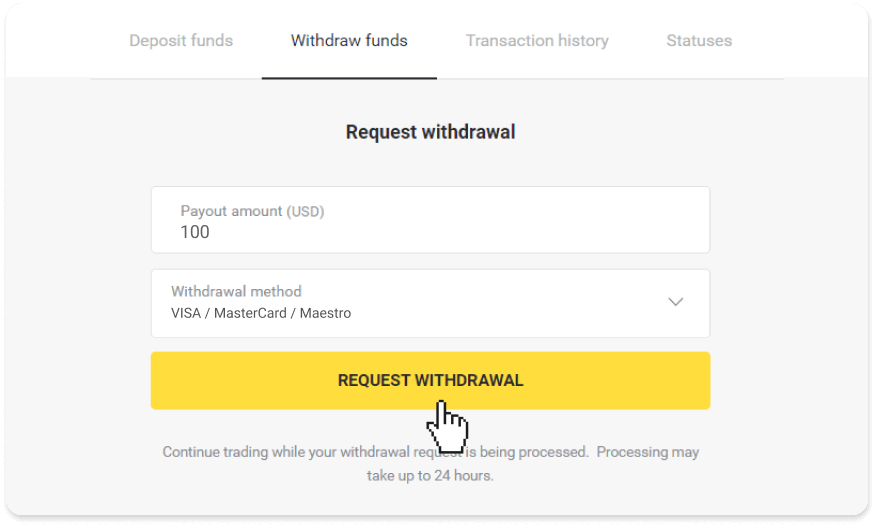
3. Pyyntösi on vahvistettu! Voit jatkaa kaupankäyntiä, kun käsittelemme kotiutustasi.
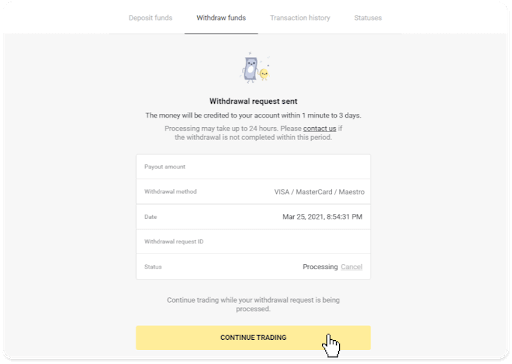
4. Voit aina seurata kotiutuksen tilaa "Kassa"-osiossa, "Tapahtumahistoria"-välilehdellä ("Saldo"-osio mobiilisovelluksen käyttäjille).
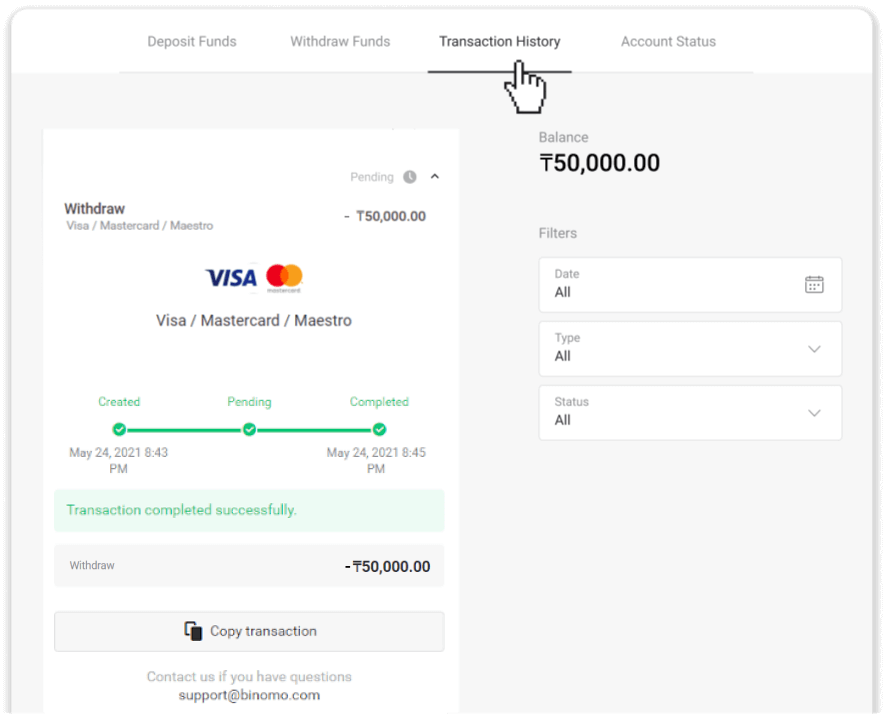
Huom . Maksupalveluntarjoajilta kestää yleensä 1–12 tuntia hyvittääkseen varoja pankkikortillesi. Harvinaisissa tapauksissa tätä ajanjaksoa voidaan pidentää jopa 7 arkipäivää kansallisten vapaapäivien, pankkisi käytäntöjen jne. vuoksi.
Kuinka nostaa Binomosta pankkitilille
Pankkisiirtojen yksinkertaisuuden ansiosta on kätevää nostaa varoja Binomo-kauppatileiltäsi. Pankkitilin nostot ovat saatavilla vain Intian, Indonesian, Turkin, Vietnamin, Etelä-Afrikan, Meksikon ja Pakistaninpankeille . Huomaa!
- Et voi nostaa varoja demotililtäsi. Varoja voidaan kotiuttaa vain Real-tililtä;
- Vaikka sinulla on moninkertainen kaupankäyntiliikevaihto, et voi myöskään nostaa varojasi.
1. Siirry "Kassa"-osiossa kotiutukseen.
Mobiilisovelluksessa: Avaa vasemmanpuoleinen valikko, valitse Saldo-osio ja napauta Nosto-painiketta.
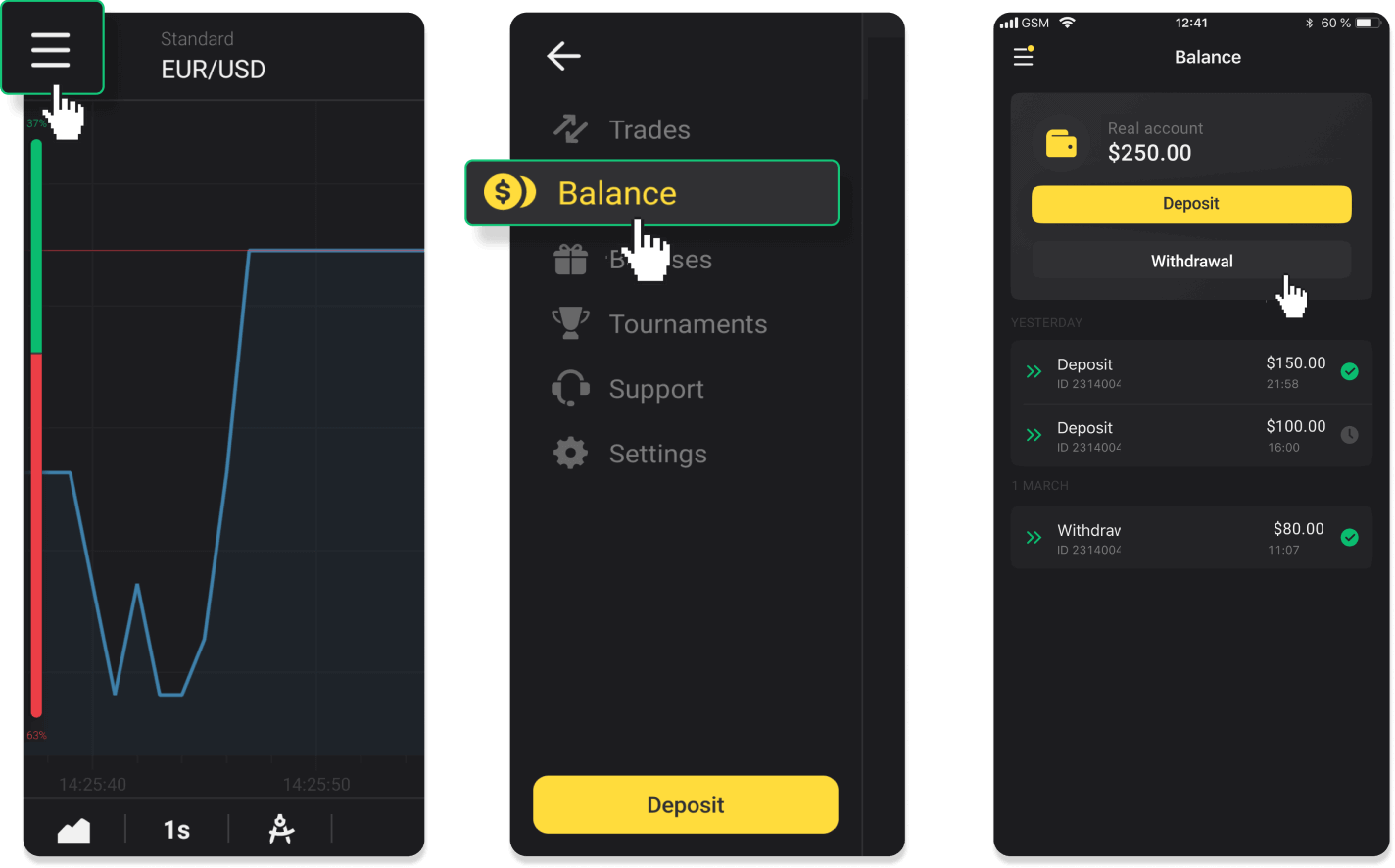
Uudessa Android-sovelluksen versiossa: napauta "Profiili" -kuvaketta alustan alaosassa. Napauta "Saldo"-välilehteä ja napauta sitten "Nosto".
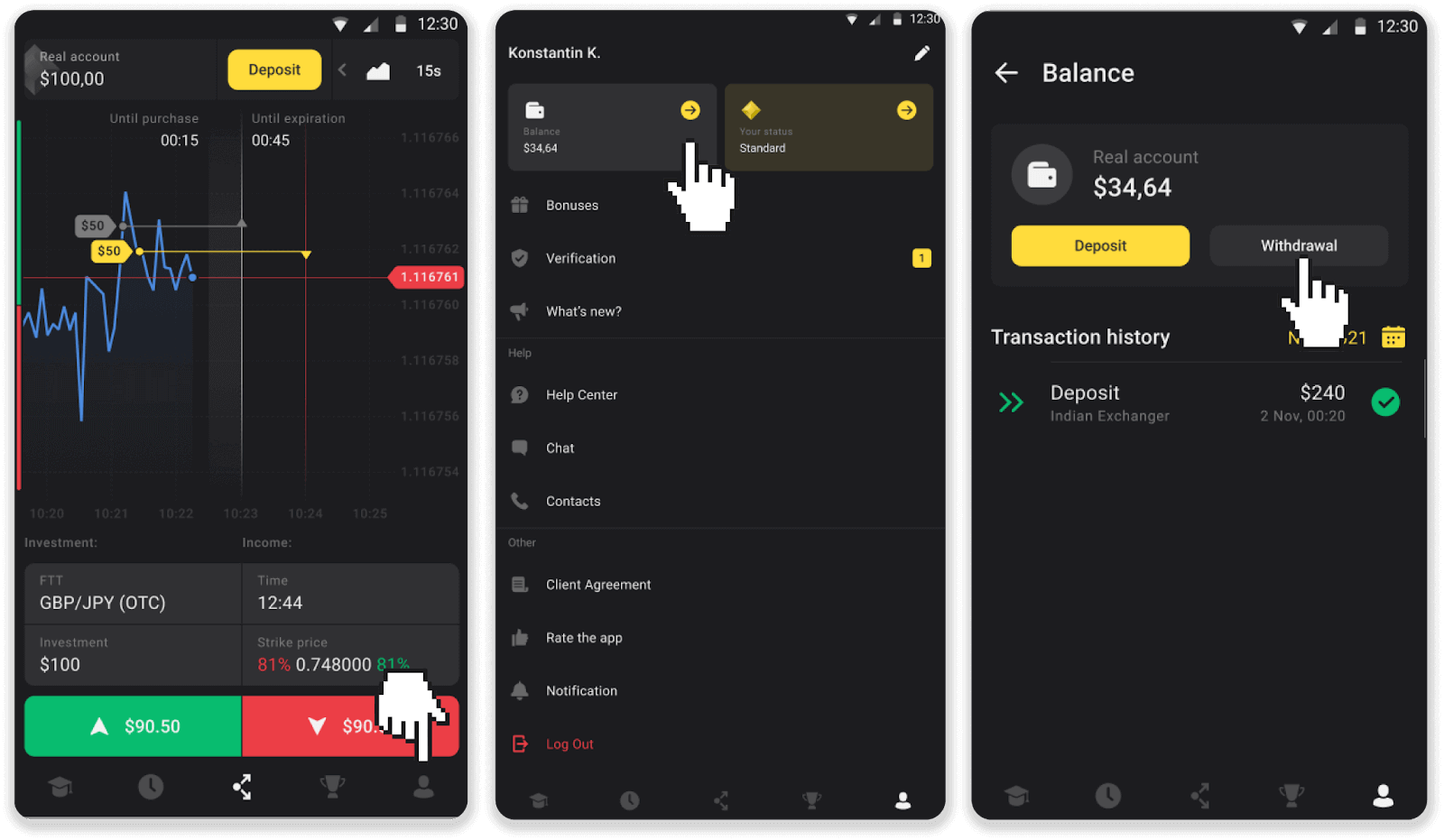
Verkkoversiossa: Napsauta profiilikuvaasi näytön oikeassa yläkulmassa ja valitse valikosta Kassa-välilehti.
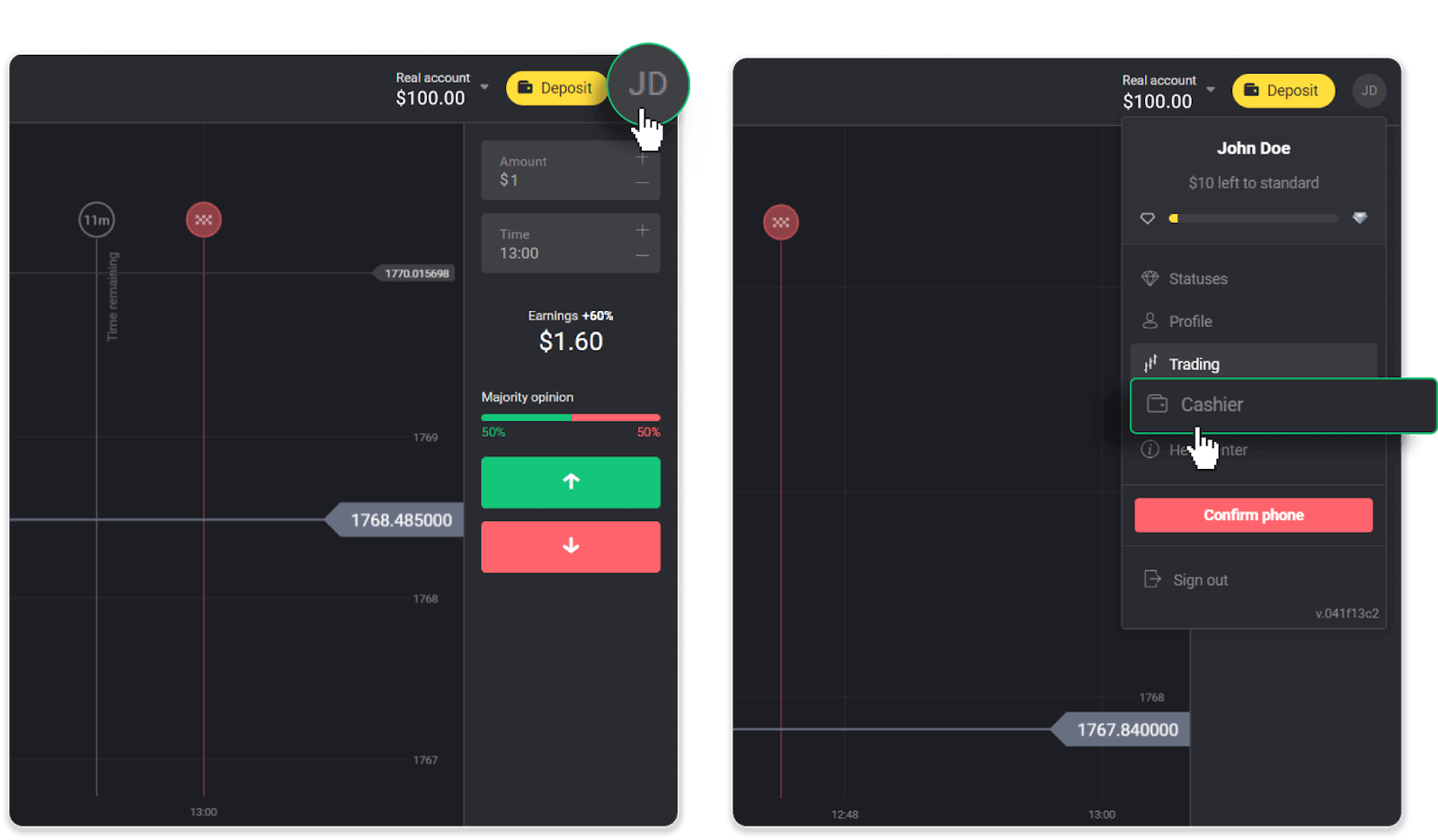
Napsauta sitten "Nosta varoja" -välilehteä.
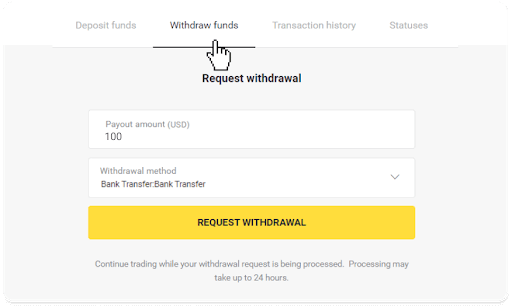
2. Syötä maksun summa ja valitse nostotavaksi "Pankkisiirto". Täytä loput kentät (löydät kaikki tarvittavat tiedot pankkisopimuksesta tai pankkisovelluksesta). Napsauta "Pyydä nostoa".
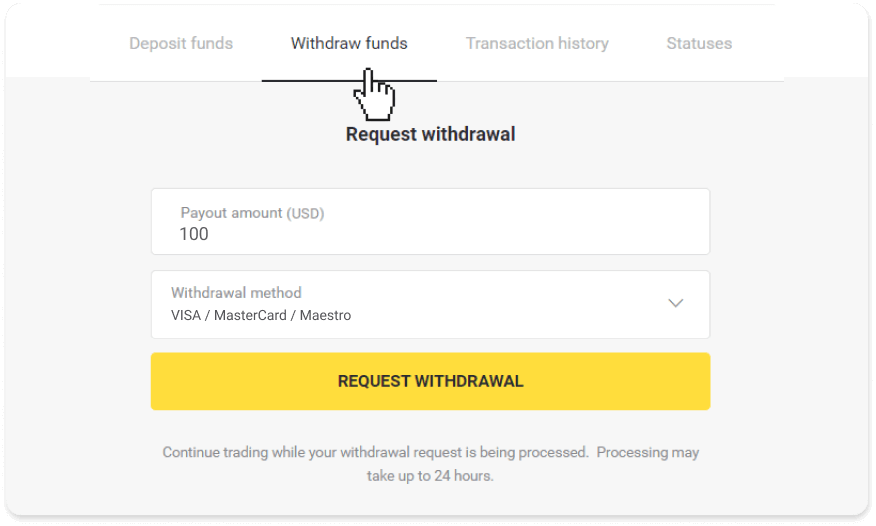
3. Pyyntösi on vahvistettu! Voit jatkaa kaupankäyntiä, kun käsittelemme kotiutustasi.
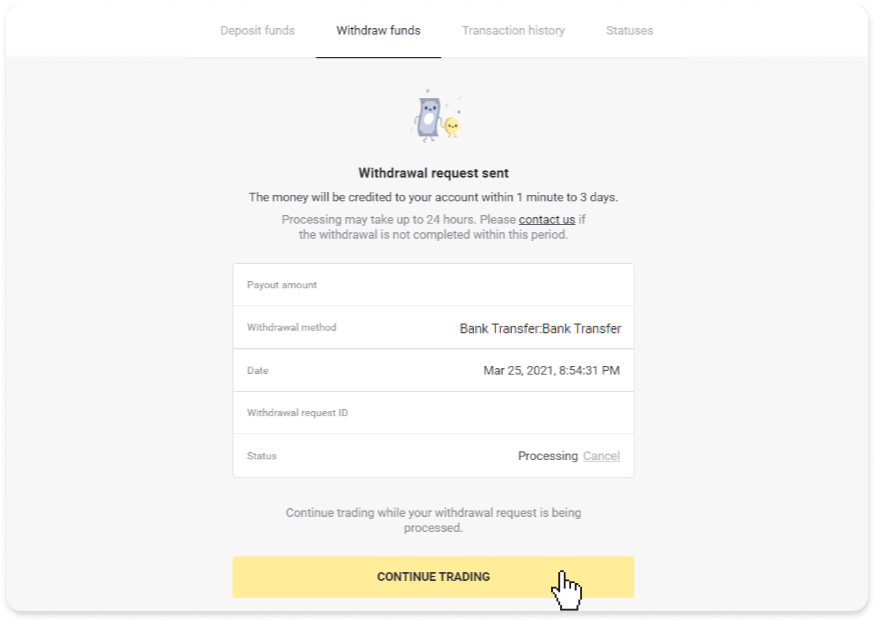
4. Voit aina seurata kotiutuksen tilaa "Kassa"-osiossa, "Tapahtumahistoria"-välilehdellä ("Saldo"-osio mobiilisovelluksen käyttäjille).
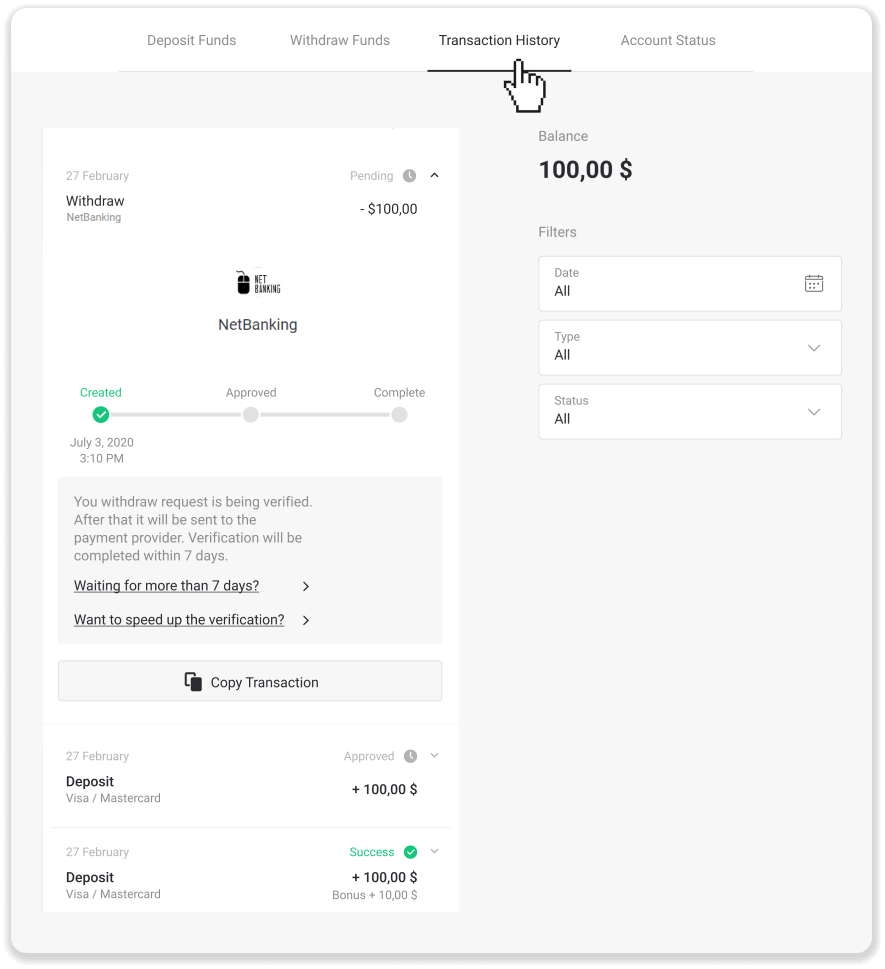
Huom . Maksupalveluntarjoajilta kestää yleensä 1–3 arkipäivää hyvittääkseen varoja pankkitilillesi. Harvinaisissa tapauksissa tätä ajanjaksoa voidaan pidentää jopa 7 arkipäivää kansallisten vapaapäivien, pankkisi käytäntöjen jne. vuoksi.
Jos odotat yli 7 päivää, ota meihin yhteyttä live-chatissa tai kirjoita osoitteeseen [email protected]. Autamme sinua seuraamaan kotiutustasi.
Usein kysytyt kysymykset (FAQ)
Tili
Millaisia tilitiloja on saatavilla alustalla?
Alustalla on 4 tyyppistä tilaa: Free, Standard, Gold ja VIP.- Ilmainen tila on kaikkien rekisteröityneiden käyttäjien käytettävissä. Tämän tilan avulla voit käydä kauppaa demotilillä virtuaalisilla varoilla.
- Saadaksesi Standard- tilan, talleta yhteensä 10 dollaria (tai vastaava summa tilisi valuutassa).
- Saadaksesi kulta -statuksen, talleta yhteensä 500 dollaria (tai vastaava summa tilisi valuutassa).
- Saadaksesi VIP- statuksen, talleta yhteensä $1000 (tai vastaava summa tilisi valuutassa) ja vahvista puhelinnumerosi.
Miksi minun pitäisi vahvistaa sähköpostiosoitteeni?
Sähköpostisi vahvistaminen tuo mukanaan muutamia etuja:1. Tilin suojaus. Kun sähköpostiosoitteesi on vahvistettu, voit helposti palauttaa salasanasi, kirjoittaa tukitiimillemme tai tarvittaessa estää tilisi. Se varmistaa myös tilisi turvallisuuden ja auttaa estämään huijareita pääsemästä siihen.
2. Lahjat ja tarjoukset. Ilmoitamme sinulle uusista kilpailuista, bonuksista ja promokoodeista, jotta et jää paitsi mistään.
3. Uutiset ja koulutusmateriaalit. Pyrimme aina parantamaan alustaamme, ja kun lisäämme jotain uutta - ilmoitamme sinulle. Lähetämme myös ainutlaatuisia koulutusmateriaaleja: strategioita, vinkkejä, asiantuntijakommentteja.
Mikä on demotili?
Kun kirjaudut alustalle, saat pääsyn 10 000,00 dollarin demotilille (tai vastaavalle summalle tilisi valuutassa).Demotili on harjoitustili, jonka avulla voit tehdä kauppoja reaaliaikaisessa kaaviossa ilman sijoituksia. Se auttaa sinua tutustumaan alustaan, harjoittelemaan uusia strategioita ja kokeilemaan erilaisia mekaniikkoja ennen oikealle tilille vaihtamista. Voit vaihtaa demo- ja oikeiden tiliesi välillä milloin tahansa.
Huom . Demotilin varat eivät ole todellisia. Voit kasvattaa niitä tekemällä onnistuneita kauppoja tai täydentämällä niitä, jos ne loppuvat, mutta et voi nostaa niitä.
Tallettaa
Onko turvallista lähettää sinulle varoja?
Se on täysin turvallista, jos teet talletuksen Binomo-alustan "Kassa"-osion kautta ("Talleta"-painike oikeassa yläkulmassa). Teemme yhteistyötä vain luotettavien maksupalveluntarjoajien kanssa, jotka noudattavat turvallisuus- ja henkilötietojen suojastandardeja, kuten 3-D Secure tai Visan käyttämä PCI-standardi.
Joissakin tapauksissa, kun teet talletuksen, sinut ohjataan kumppaniemme verkkosivustoille. Älä huoli. Jos talletat "Kassan" kautta, on täysin turvallista täyttää henkilötietosi ja lähettää varoja CoinPaymentsille tai muille maksupalveluntarjoajille.
Talletukseni ei mennyt läpi, mitä teen?
Kaikki epäonnistuneet maksut kuuluvat seuraaviin luokkiin:
-
Varoja ei ole veloitettu kortiltasi tai lompakostasi. Alla oleva vuokaavio näyttää, kuinka tämä ongelma ratkaistaan.
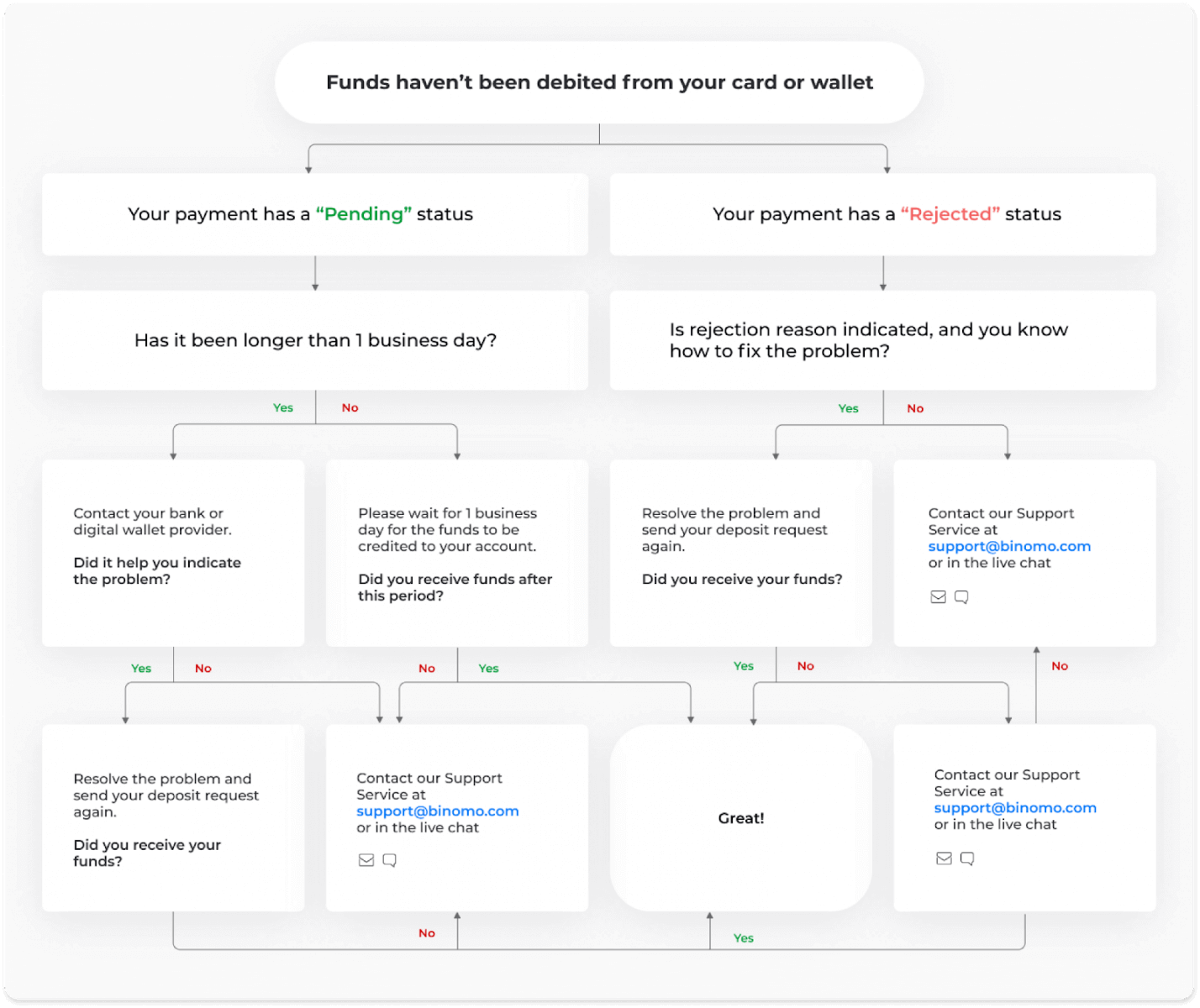
-
Varat on veloitettu, mutta niitä ei ole hyvitetty Binomo-tilille. Alla oleva vuokaavio näyttää, kuinka tämä ongelma ratkaistaan.
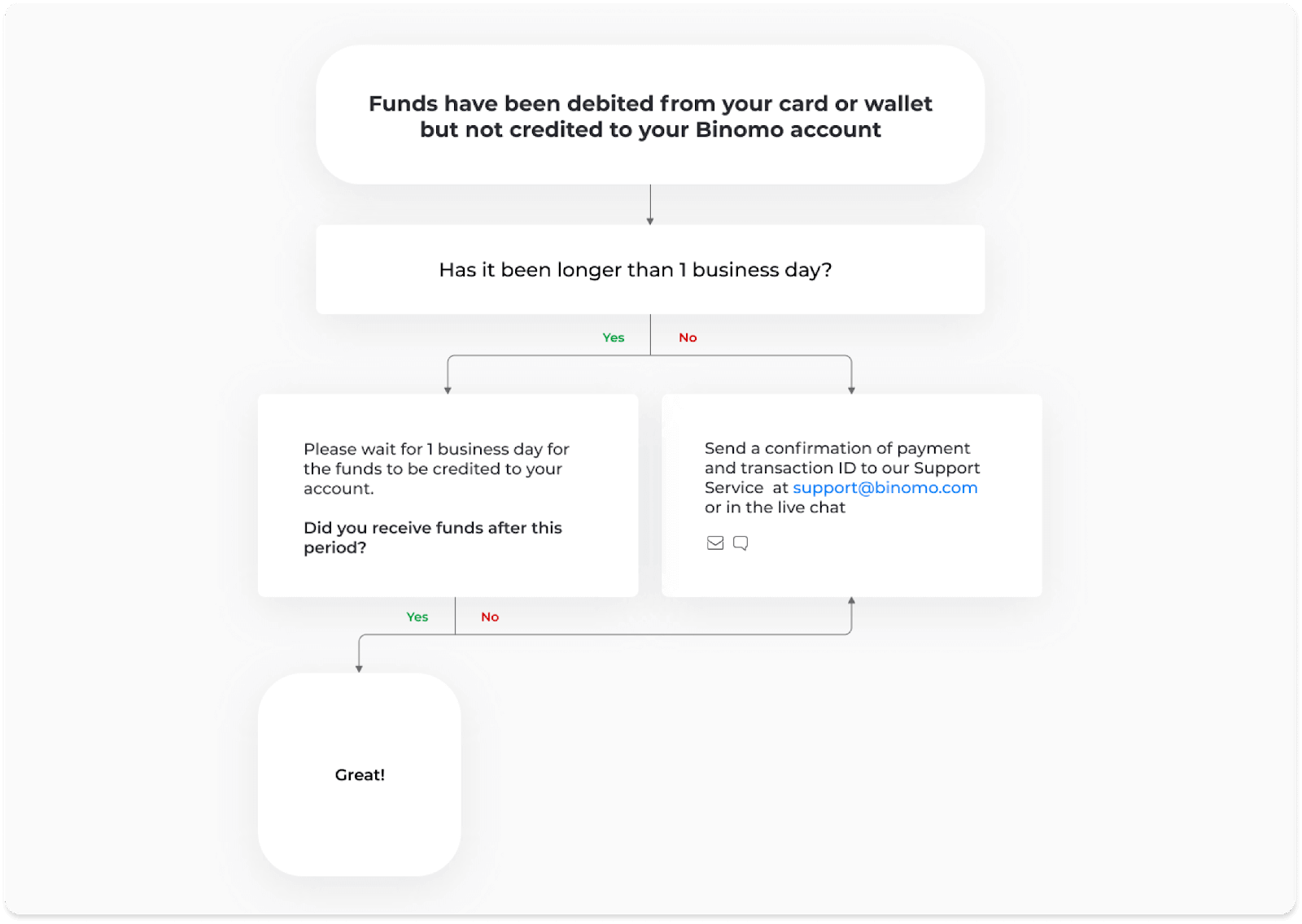
Tarkista ensimmäisessä tapauksessa talletuksesi tila "Tapahtumahistoriasta".
Verkkoversiossa: Napsauta profiilikuvaasi näytön oikeassa yläkulmassa ja valitse valikosta Kassa-välilehti. Napsauta sitten Tapahtumahistoria-välilehteä.
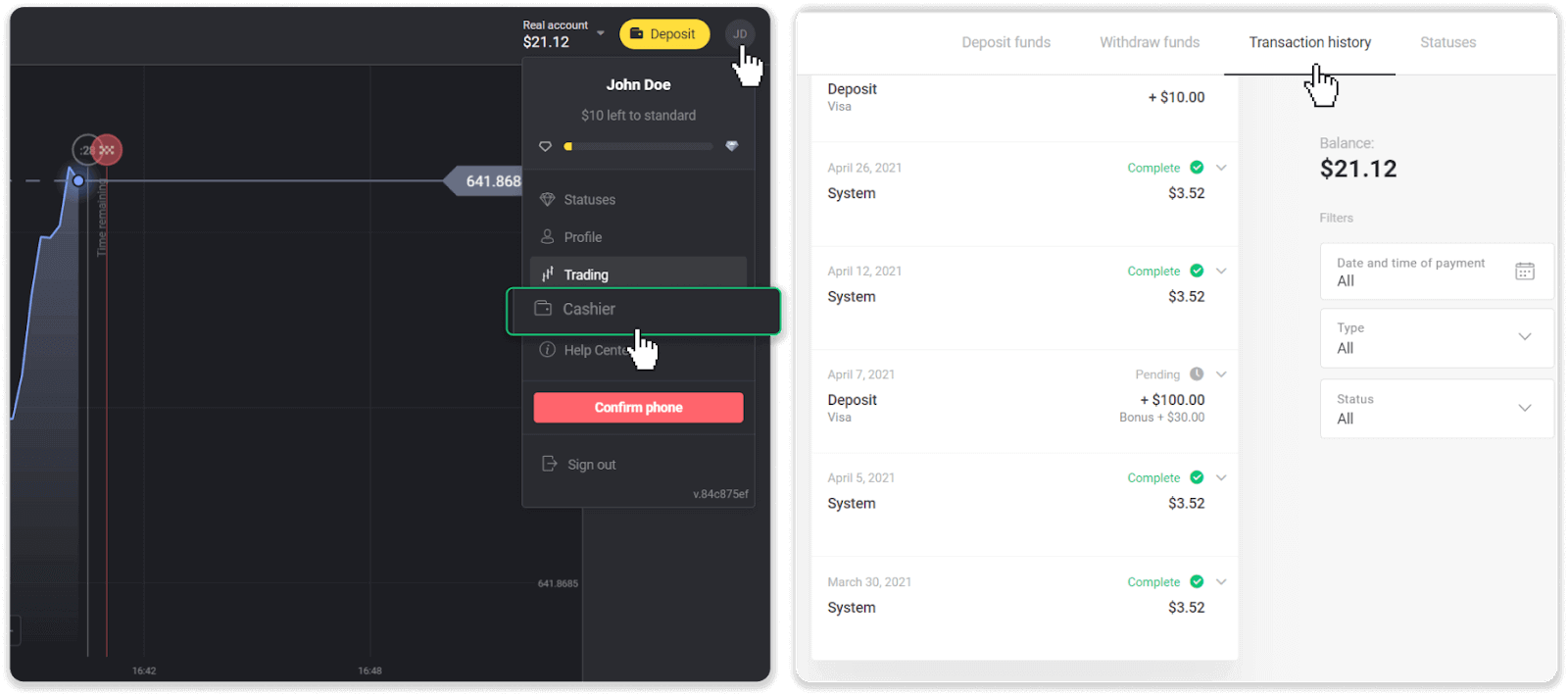
Mobiilisovelluksessa: Avaa vasemmanpuoleinen valikko ja valitse Saldo-osio.
Jos talletuksesi tila on " Odottaa ", noudata näitä ohjeita:
1. Tarkista ohjekeskuksen Talletus-osiosta ohjeet talletuksen tekemiseen maksutavallasi varmistaaksesi, ettet missannut yhtään vaihetta.
2. Jos maksusi käsittely kestää yli arkipäivän , ota yhteyttä pankkiisi tai digitaalisen lompakon tarjoajaan auttaaksesi ongelman selvittämisessä.
3. Jos maksupalveluntarjoajasi sanoo, että kaikki on kunnossa, mutta et ole vieläkään saanut varojasi, ota yhteyttä osoitteeseen [email protected] tai live-chatissa. Autamme sinua ratkaisemaan tämän ongelman.
Jos talletuksesi tila on " Hylätty " tai " Virhe ", toimi seuraavasti:
1. Napsauta hylättyä talletusta. Joissakin tapauksissa hylkäämisen syy ilmoitetaan, kuten alla olevassa esimerkissä. (Jos syytä ei ole ilmoitettu tai et tiedä kuinka korjata se, siirry vaiheeseen 4)
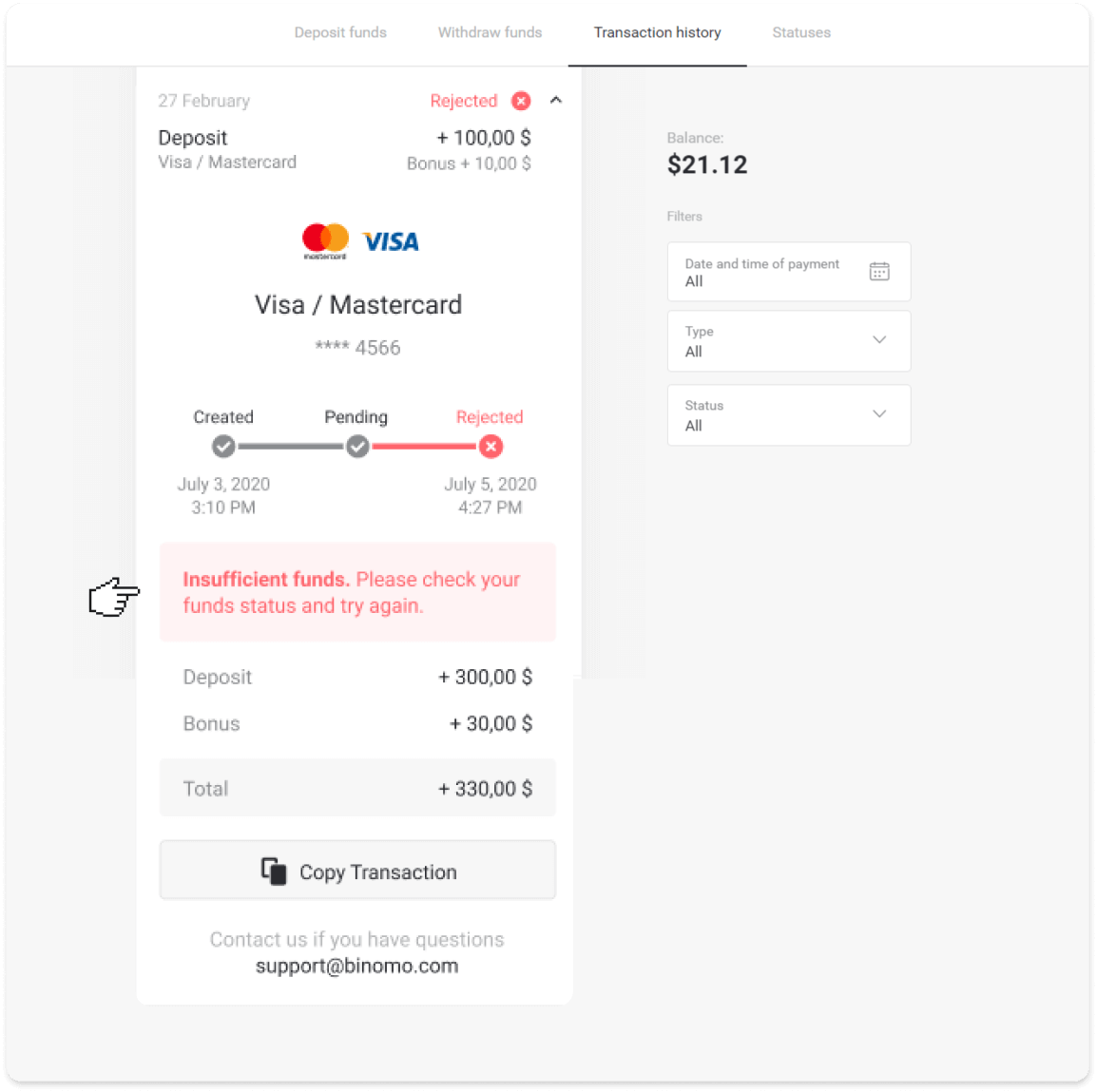
2. Ratkaise ongelma ja tarkista maksutapasi. Varmista, että se ei ole vanhentunut, sinulla on riittävästi varoja ja että olet antanut kaikki vaaditut tiedot oikein, mukaan lukien nimesi ja tekstiviestivahvistuskoodi. Suosittelemme myös tarkistamaan ohjekeskuksen Talletus-osiosta ohjeet talletuksesta maksutavallasi.
3. Lähetä talletuspyyntösi uudelleen.
4. Jos kaikki tiedot ovat oikein, mutta et silti voi siirtää varoja tai jos hylkäämisen syytä ei ole ilmoitettu, ota meihin yhteyttä osoitteeseen [email protected] tai live-chatissa. Autamme sinua ratkaisemaan tämän ongelman.
Toisessa tapauksessa, kun varat on veloitettu kortiltasi tai lompakosta, mutta et ole saanut niitä arkipäivän kuluessa,meidän on vahvistettava maksu talletuksen seuraamiseksi.
Auta meitä siirtämään talletuksesi Binomo-tilillesi seuraavasti:
1. Kerää vahvistus maksustasi. Se voi olla tiliote tai kuvakaappaus pankkisovelluksesta tai verkkopalvelusta. Etu- ja sukunimesi, kortin tai lompakon numeron, maksusumman ja maksupäivämäärän tulee olla näkyvissä.
2. Kerää kyseisen maksun tapahtumatunnus Binomossa. Hanki tapahtumatunnus seuraavasti:
-
Siirry Tapahtumahistoria-osioon.
-
Napsauta talletusta, jota ei ole veloitettu tililtäsi.
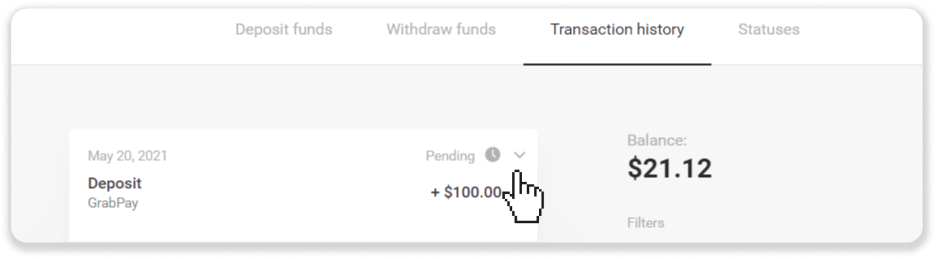
-
Napsauta "Kopioi tapahtuma" -painiketta. Nyt voit liittää sen meille lähetettävään kirjeeseen.
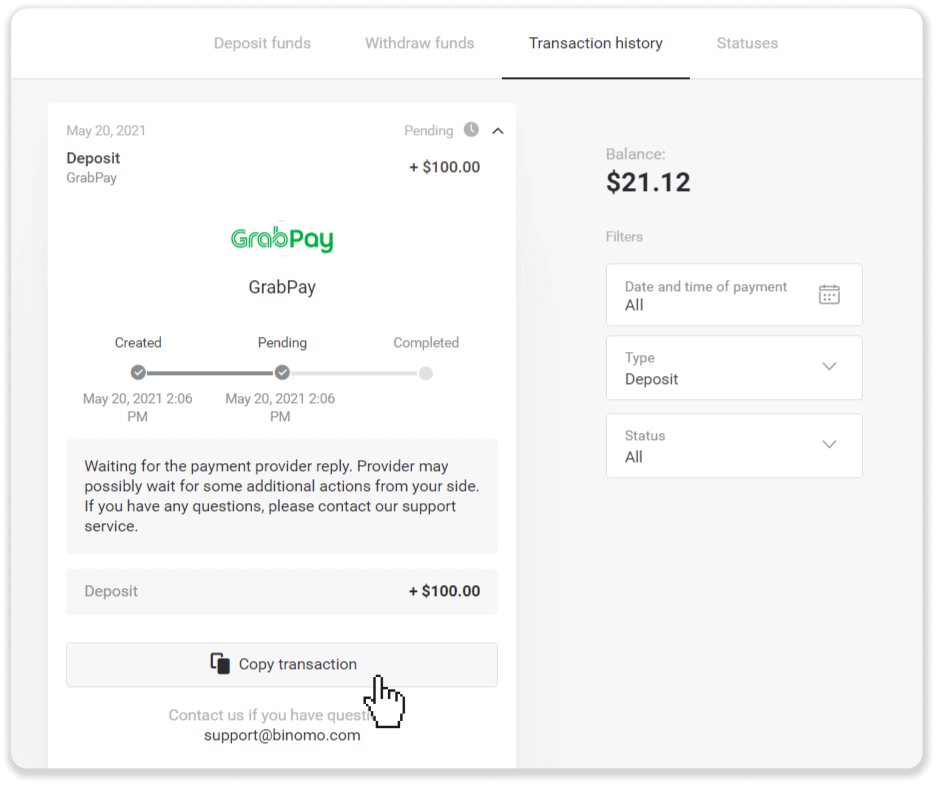
3. Lähetä maksuvahvistus ja tapahtumatunnus osoitteeseen [email protected] tai live-chatissa. Voit myös selittää ongelman lyhyesti.
Ja älä huoli, autamme sinua seuraamaan maksuasi ja siirtämään sen tilillesi mahdollisimman nopeasti.
Kuinka kauan kestää ennen kuin rahat talletetaan tililleni?
Kun teet talletuksen, sen tilaksi määritetään " Odottaa ". Tämä tila tarkoittaa, että maksupalveluntarjoaja käsittelee nyt tapahtumaasi. Jokaisella palveluntarjoajalla on oma käsittelyjaksonsa.
Seuraa näitä ohjeita saadaksesi tiedot odottavan talletuksesi keskimääräisestä ja enimmäistapahtuman
käsittelyajasta: 1. Napsauta profiilikuvaasi näytön oikeassa yläkulmassa ja valitse valikosta " Kassa " -välilehti. Napsauta sitten Tapahtumahistoria-välilehteä.
Mobiilisovelluksen käyttäjät: avaa vasemmanpuoleinen valikko ja valitse Saldo-osio .
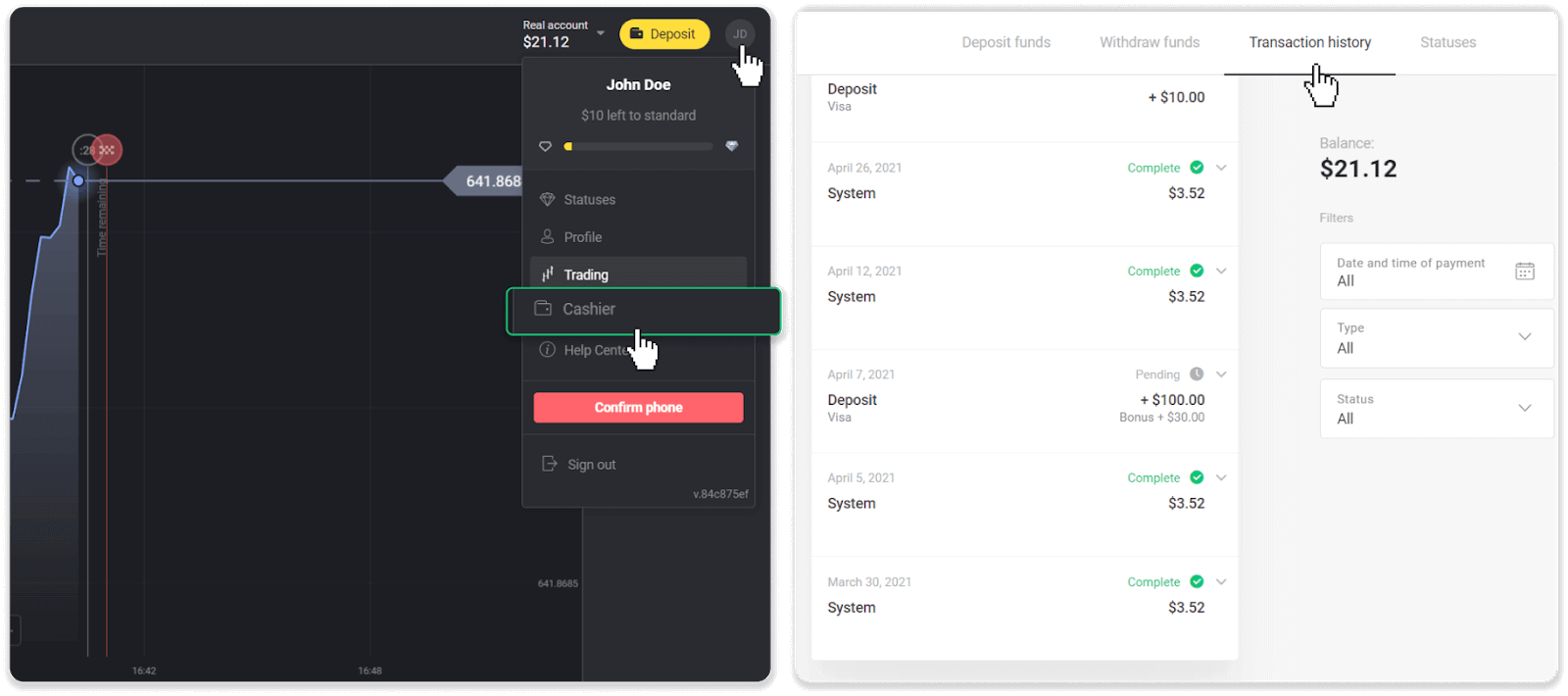
2. Napsauta talletustasi nähdäksesi tapahtumasi käsittelyajan.dep_2.png
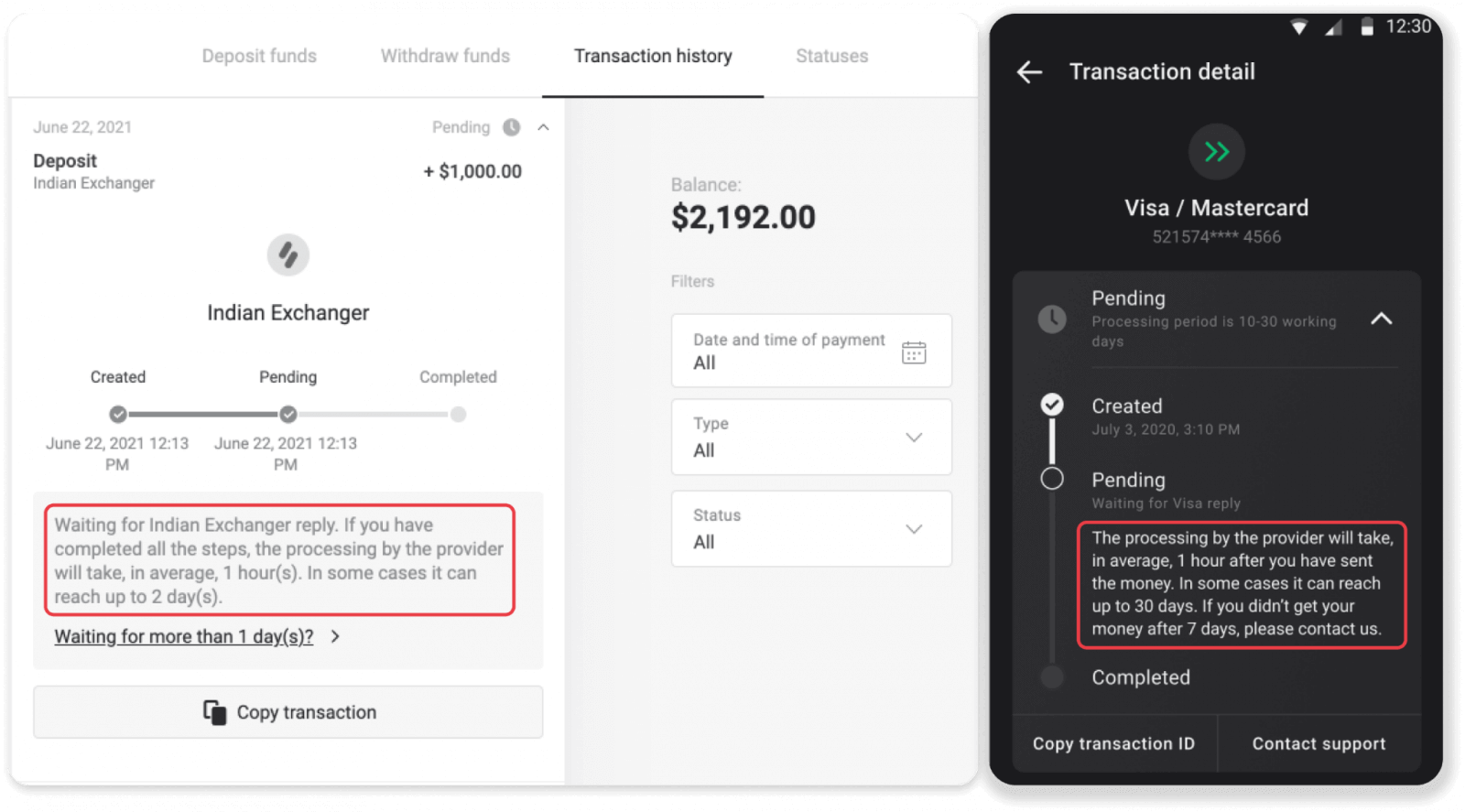
Huomautus. Yleensä maksupalveluntarjoajat käsittelevät kaikki talletukset muutaman tunnin sisällä. Tapahtuman enimmäiskäsittelyaika on harvoin relevantti ja johtuu usein kansallisista vapaapäivistä, maksupalveluntarjoajien määräyksistä jne.
Veloitatko talletuksesta?
Binomo ei koskaan ota maksua tai provisiota varojen tallettamisesta. Asia on päinvastoin: voit saada bonuksen tilisi täydentämisestä. Jotkut maksupalveluntarjoajat voivat kuitenkin periä maksuja, varsinkin jos Binomo-tilisi ja maksutapasi ovat eri valuutoissa.
Siirtomaksut ja muuntotappiot vaihtelevat suuresti maksupalveluntarjoajan, maan ja valuutan mukaan. Se määritetään yleensä palveluntarjoajan verkkosivustolla tai näytetään tapahtumatilauksen aikana.
Kaupankäynti
Voinko sulkea kaupan ennen voimassaoloajan päättymistä?
Kun käyt kauppaa Fixed Time Trades -mekaniikan kanssa, valitset tarkan ajankohdan, jolloin kauppa suljetaan, eikä sitä voi sulkea aikaisemmin.Jos kuitenkin käytät CFD-mekaniikkaa, voit sulkea kaupan ennen vanhenemisaikaa. Huomaa, että tämä mekaniikka on saatavilla vain demotilillä.
Kuinka vaihtaa demosta oikealle tilille?
Voit vaihtaa tilien välillä seuraavasti:1. Napsauta tilisi tyyppiä alustan yläkulmassa.
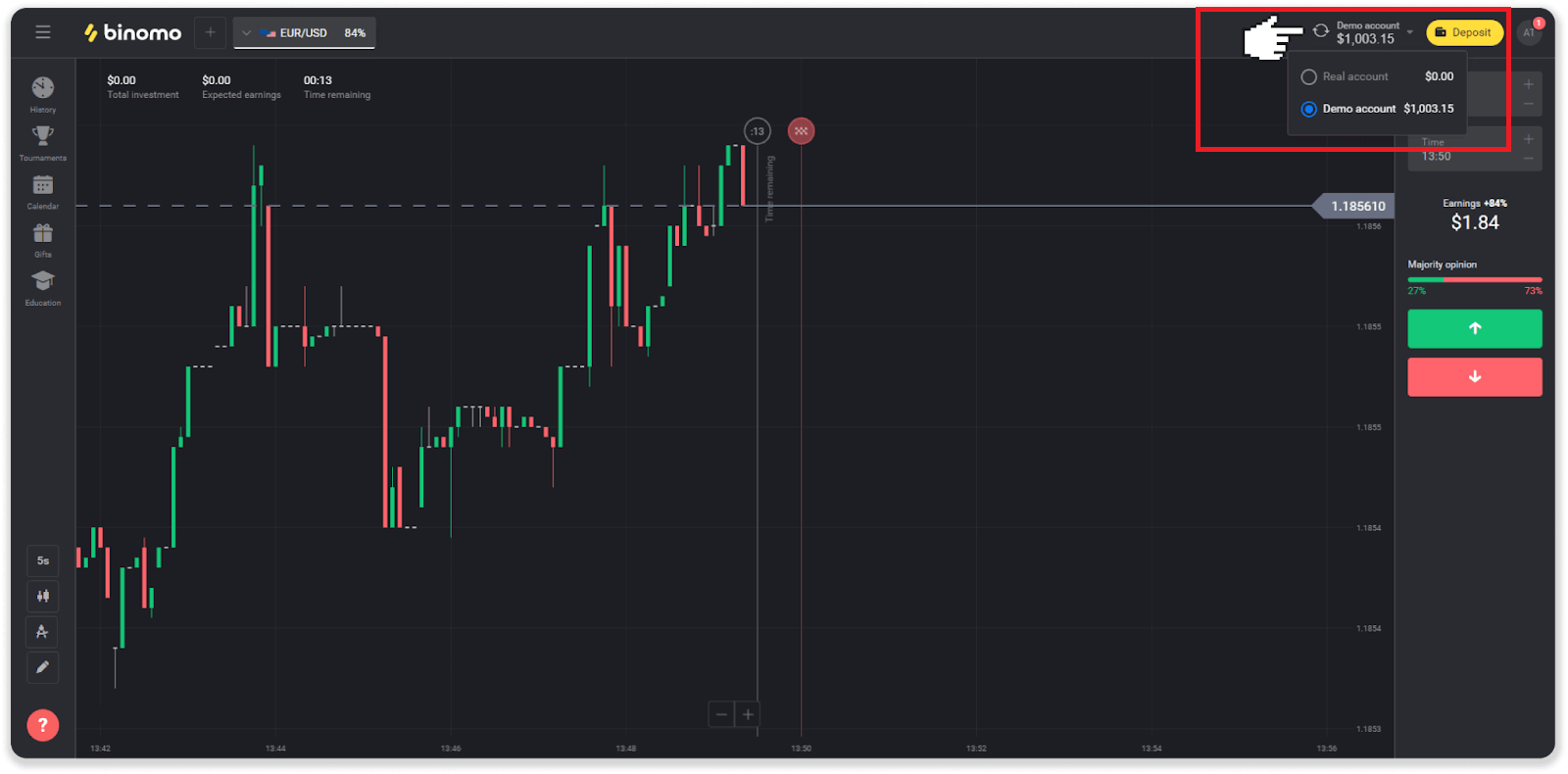
2. Valitse "Todellinen tili".
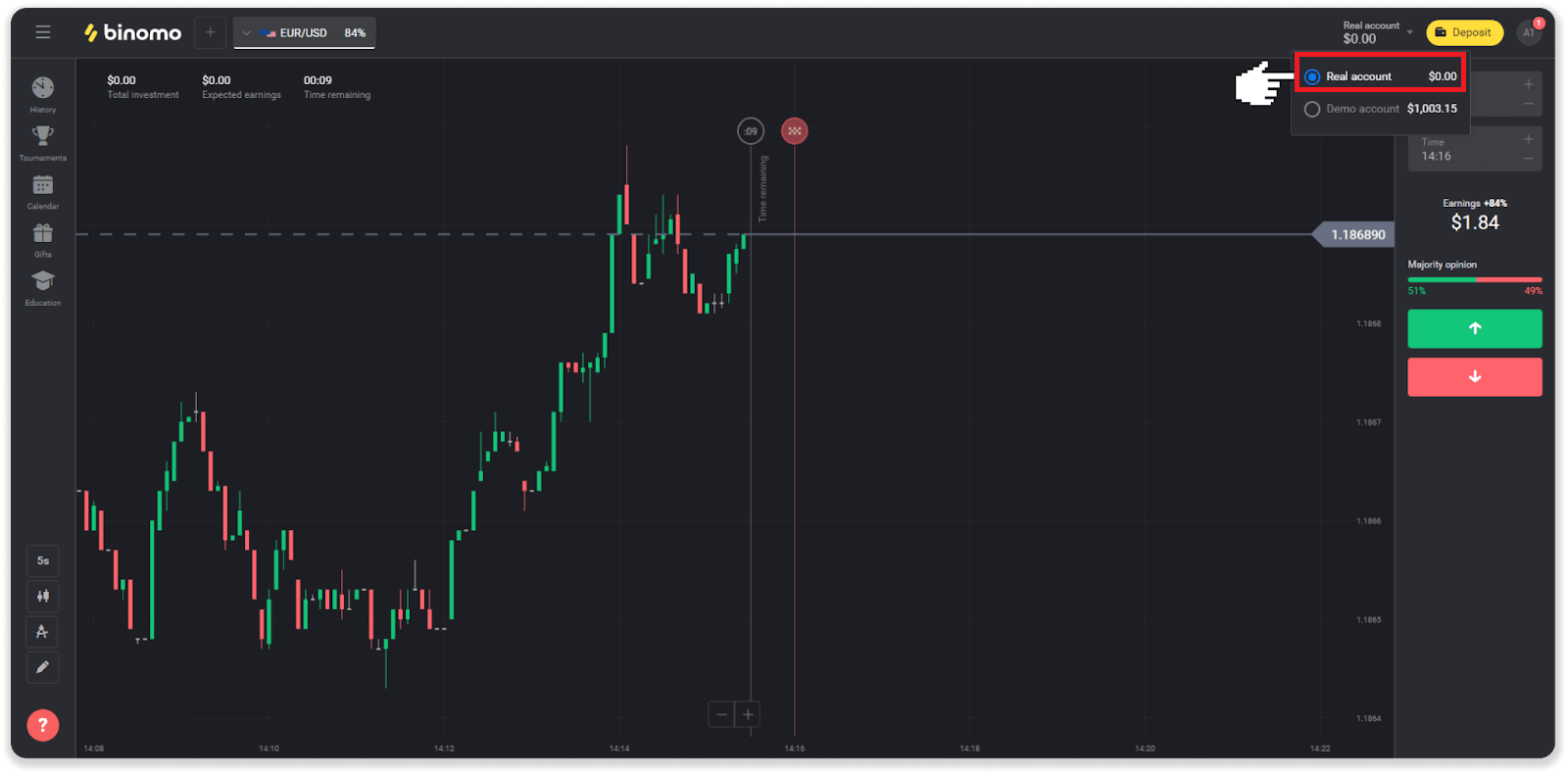
3. Alusta ilmoittaa sinulle, että käytät nyt todellisia varoja . Napsauta " Kauppa ".
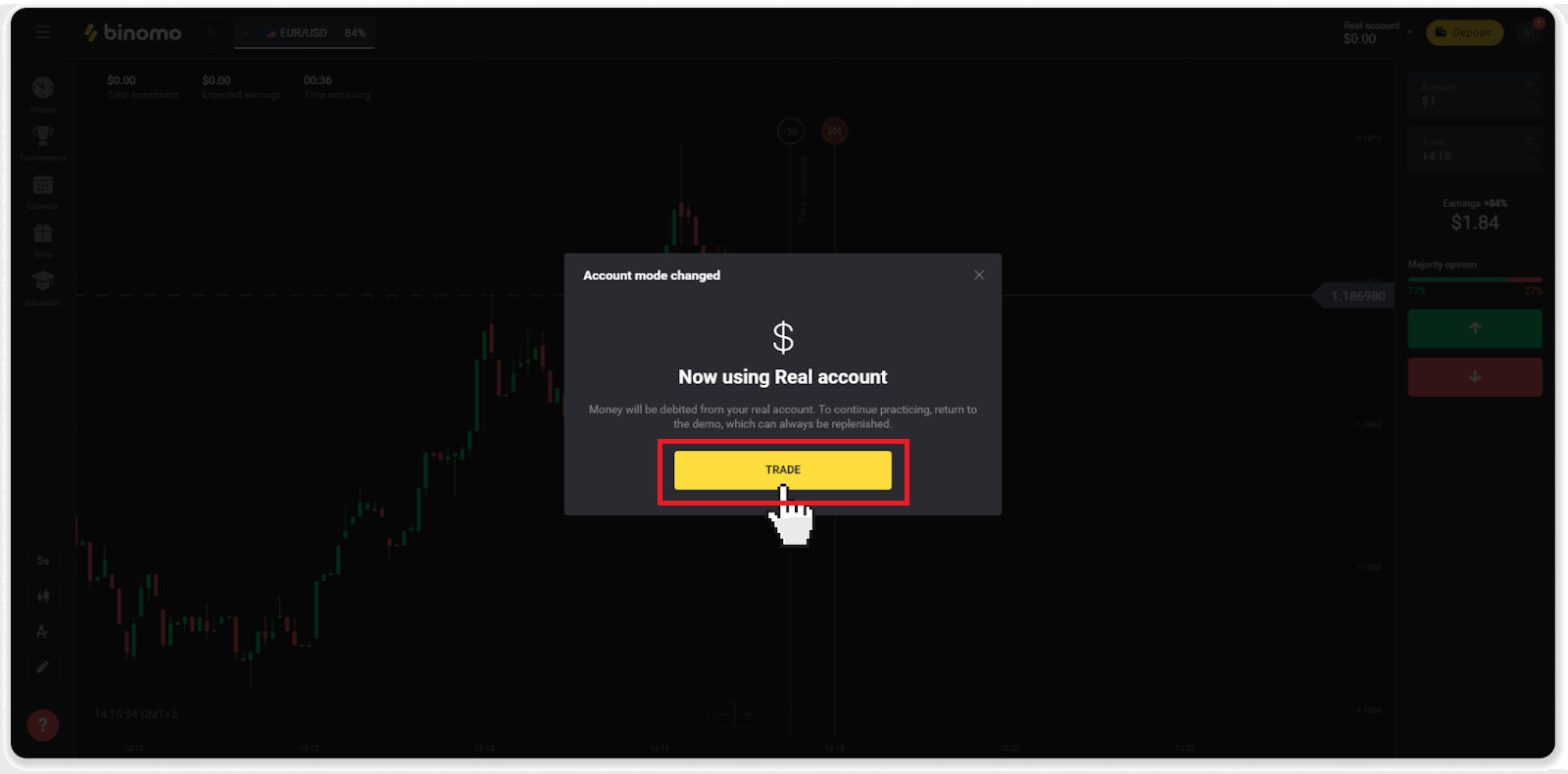
Kuinka olla tehokas kaupankäynnissä?
Kaupankäynnin päätavoite on ennustaa oikein omaisuuserän liike lisävoiton saamiseksi.
Jokaisella elinkeinonharjoittajalla on oma strategiansa ja joukko työkaluja ennusteidensa tarkentamiseksi.
Tässä on muutamia keskeisiä kohtia miellyttävään kaupankäynnin alkuun:
- Käytä demotiliä tutustuaksesi alustaan. Demotilin avulla voit kokeilla uusia resursseja, strategioita ja indikaattoreita ilman taloudellisia riskejä. On aina hyvä idea lähteä kaupankäyntiin valmiina.
- Avaa ensimmäiset kaupat pienillä summilla, esimerkiksi $1 tai $2. Se auttaa sinua testaamaan markkinoita ja saamaan luottamusta.
- Käytä tuttuja resursseja. Näin sinun on helpompi ennakoida muutokset. Voit esimerkiksi aloittaa alustan suosituimmasta omaisuudesta – EUR/USD-parista.
- Älä unohda tutkia uusia strategioita, mekaniikkaa ja tekniikoita! Oppiminen on kauppiaan paras työkalu.
Mitä jäljellä oleva aika tarkoittaa?
Jäljellä oleva aika (mobiilisovelluksen käyttäjille ostoaika) näyttää, kuinka paljon aikaa on jäljellä kaupan avaamiseen valitulla voimassaoloajalla. Näet jäljellä olevan ajan kaavion yläpuolella (alustan verkkoversiossa), ja sen osoittaa myös punainen pystyviiva kaaviossa.
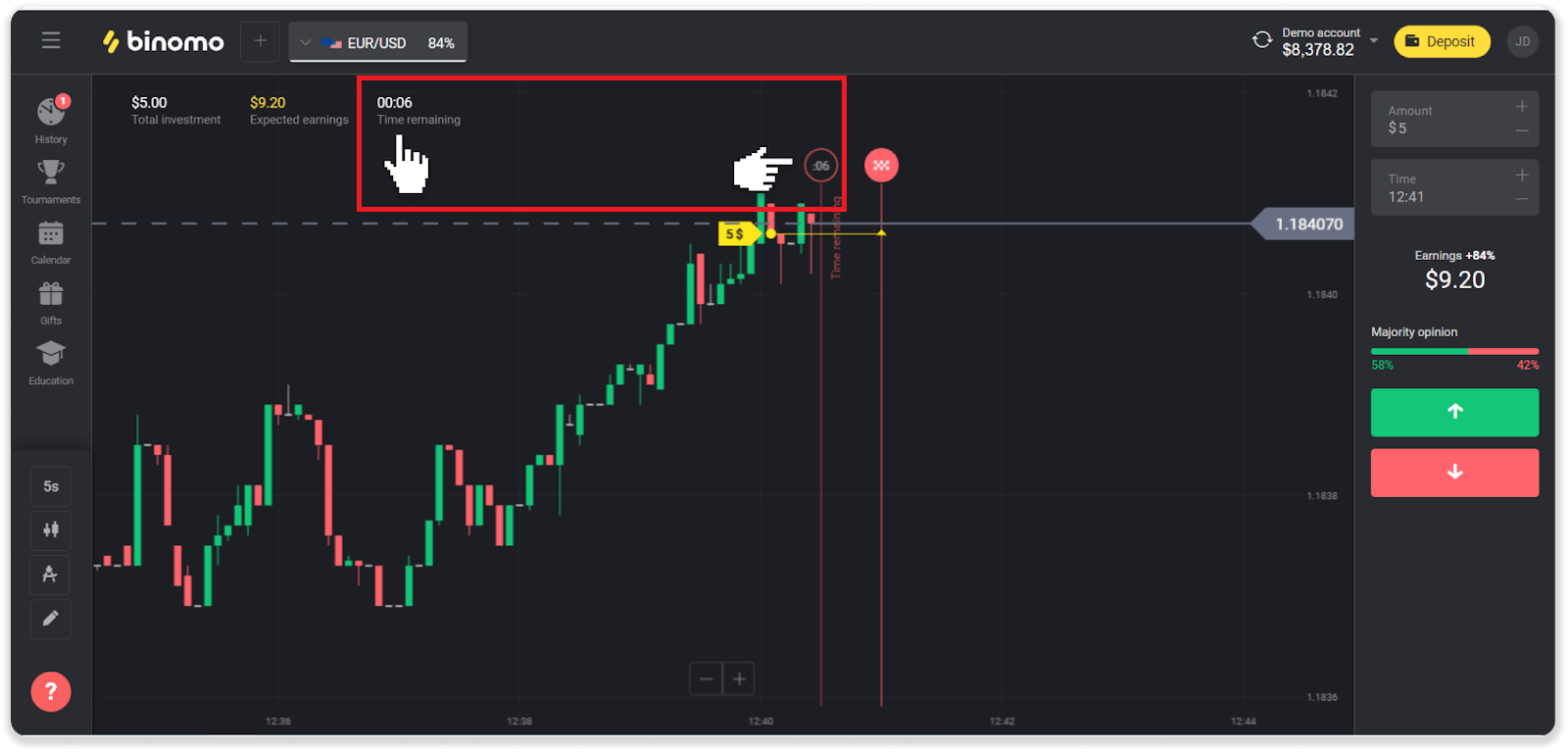
Jos muutat voimassaoloaikaa (kaupan päättymisaikaa), myös jäljellä oleva aika muuttuu.
Mikä on aikajakso?
Aikajakso tai aikakehys on ajanjakso, jonka aikana kaavio muodostetaan.
Voit muuttaa ajanjaksoa napsauttamalla kaavion vasemmassa alakulmassa olevaa kuvaketta.
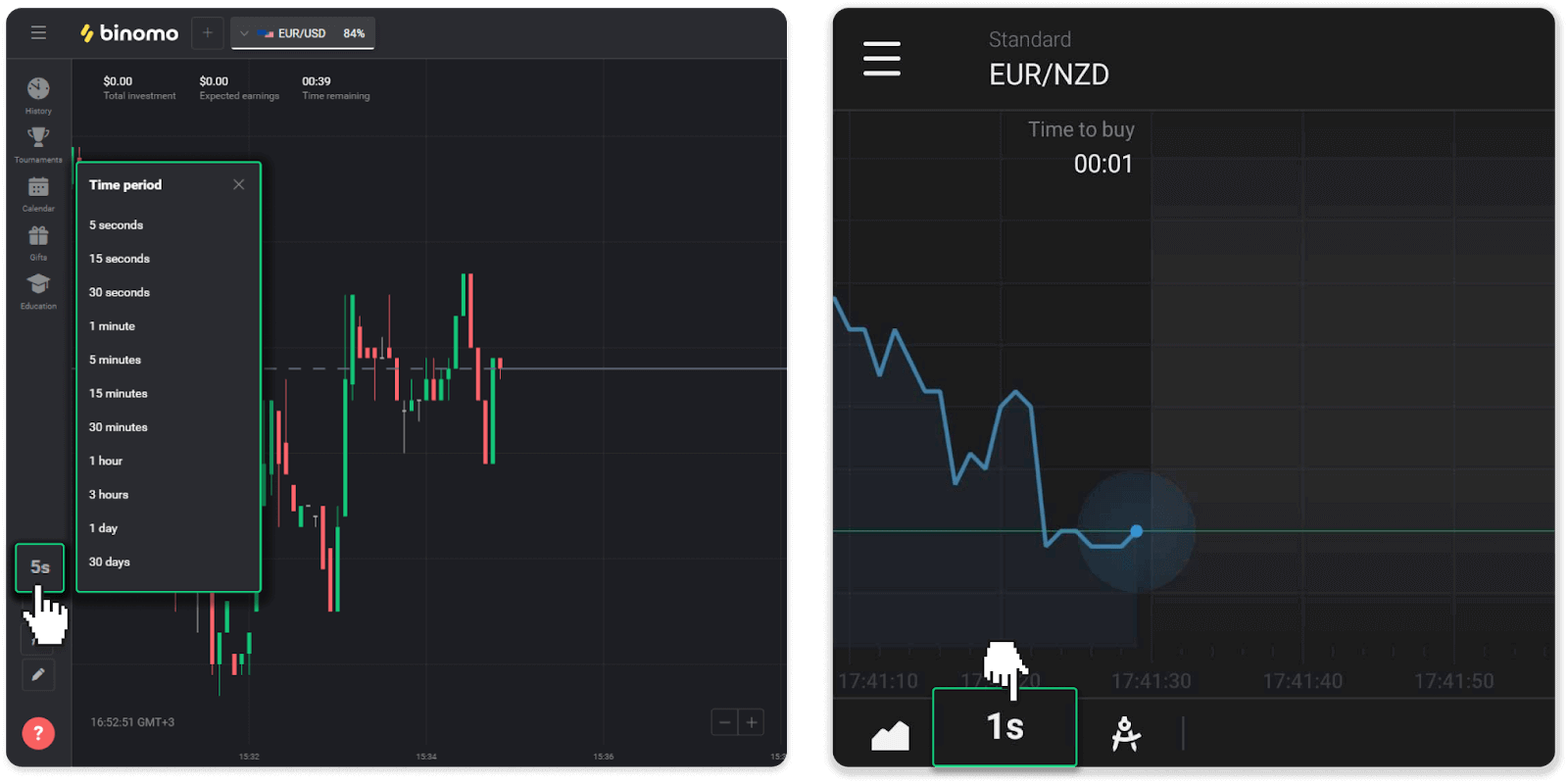
Aikajaksot ovat erilaisia kaaviotyypeille:
- "Kynttilä"- ja "pylväs"-kaavioiden vähimmäisaika on 5 sekuntia ja enimmäisaika - 30 päivää. Se näyttää ajanjakson, jonka aikana muodostuu 1 kynttilä tai 1 baari.
- "Vuori"- ja "Line"-kartoissa - vähimmäisjakso on 1 sekunti, enimmäisaika on 30 päivää. Näiden kaavioiden aikajakso määrittää uusien hintamuutosten näyttötiheyden.
Nosto
Miksi en voi saada varoja heti nostopyynnön jälkeen?
Kun pyydät nostoa, tukitiimimme hyväksyy sen ensin. Prosessin kesto riippuu tilisi tilasta, mutta pyrimme aina lyhentämään näitä ajanjaksoja mahdollisuuksien mukaan. Huomaa, että kun olet pyytänyt nostoa, sitä ei voi peruuttaa.
- Tavallisilla kauppiailla hyväksyminen voi kestää jopa 3 päivää.
- Kultastatuksen kauppiaille – jopa 24 tuntia.
- VIP-statuksen kauppiaille – jopa 4 tuntia.
Huom . Jos et ole läpäissyt vahvistusta, näitä ajanjaksoja voidaan pidentää.
Jotta voimme hyväksyä pyyntösi nopeammin, varmista ennen nostoa, ettei sinulla ole aktiivista bonusta kaupankäynnin liikevaihdolla.
Kun nostopyyntösi on hyväksytty, siirrämme sen maksupalveluntarjoajallesi.
Maksupalveluntarjoajilta kestää yleensä muutamasta minuutista 3 työpäivään hyvittääkseen varoja maksutavallesi. Harvinaisissa tapauksissa se voi kestää jopa 7 päivää kansallisten vapaapäivien, maksupalveluntarjoajan käytäntöjen jne. vuoksi.
Jos odotat yli 7 päivää, ota meihin yhteyttä live-chatissa tai kirjoita osoitteeseen [email protected] . Autamme sinua seuraamaan kotiutustasi.
Mitä maksutapoja voin käyttää varojen nostamiseen?
Voit nostaa varoja pankkikortille , pankkitilille, e-lompakkoon tai kryptolompakkoon.
Poikkeuksia on kuitenkin vähän.
Kotiutukset suoraan pankkikortille ovat saatavilla vain Ukrainassa tai Turkissa myönnetyille korteille . Jos et ole näistä maista, voit nostaa pankkitilillesi, e-lompakkoon tai kryptolompakkoon. Suosittelemme käyttämään pankkitilejä, jotka on liitetty kortteihin. Näin varat hyvitetään pankkikorttillesi. Pankkitilin nostot ovat saatavilla, jos pankkisi sijaitsee Intiassa, Indonesiassa, Turkissa, Vietnamissa, Etelä-Afrikassa, Meksikossa ja Pakistanissa.
Kotiutukset e-lompakoihin ovat jokaisen talletuksen tehneen elinkeinonharjoittajan saatavilla.
Mikä on minimi- ja enimmäisnostoraja?
Pienin kotiutusraja on $10/€10 tai vastaava summa 10$ tilisi valuutassa.
Suurin nostosumma on:
- Päivässä : enintään 3 000 $/3 000 € tai 3 000 dollaria vastaava summa .
- Viikoittain : enintään 10 000 $/10 000 € tai 10 000 dollaria vastaava summa .
- Kuukaudessa : enintään 40 000 $/40 000 € tai 40 000 dollaria vastaava summa .
Kuinka kauan varojen nostaminen kestää?
Kun nostat varoja, pyyntösi käy läpi 3 vaihetta:
- Hyväksymme nostopyyntösi ja välitämme sen maksupalveluntarjoajalle.
- Maksupalveluntarjoaja käsittelee nostuksesi.
- Saat rahasi.
Maksupalveluntarjoajilta kestää yleensä muutamasta minuutista 3 työpäivään hyvittääkseen varoja maksutavallesi. Harvinaisissa tapauksissa se voi kestää jopa 7 päivää kansallisten vapaapäivien, maksupalveluntarjoajan politiikan jne. vuoksi. Yksityiskohtaiset tiedot peruutusehdoista löytyvät Asiakassopimuksen kohdassa 5.8.
Hyväksymisaika
Kun lähetät meille nostopyynnön, sille annetaan Hyväksyttävä-tila (joissakin mobiilisovellusversioissa tila "Odottaa"). Pyrimme hyväksymään kaikki nostopyynnöt mahdollisimman nopeasti. Tämän prosessin kesto riippuu tilastasi, ja se ilmoitetaan "Tapahtumahistoria"-osiossa.
1. Napsauta profiilikuvaasi näytön oikeassa yläkulmassa ja valitse "Kassa"-välilehti valikosta. Napsauta sitten Tapahtumahistoria-välilehteä. Mobiilisovelluksen käyttäjät: avaa vasemmanpuoleinen valikko ja valitse Saldo-osio.
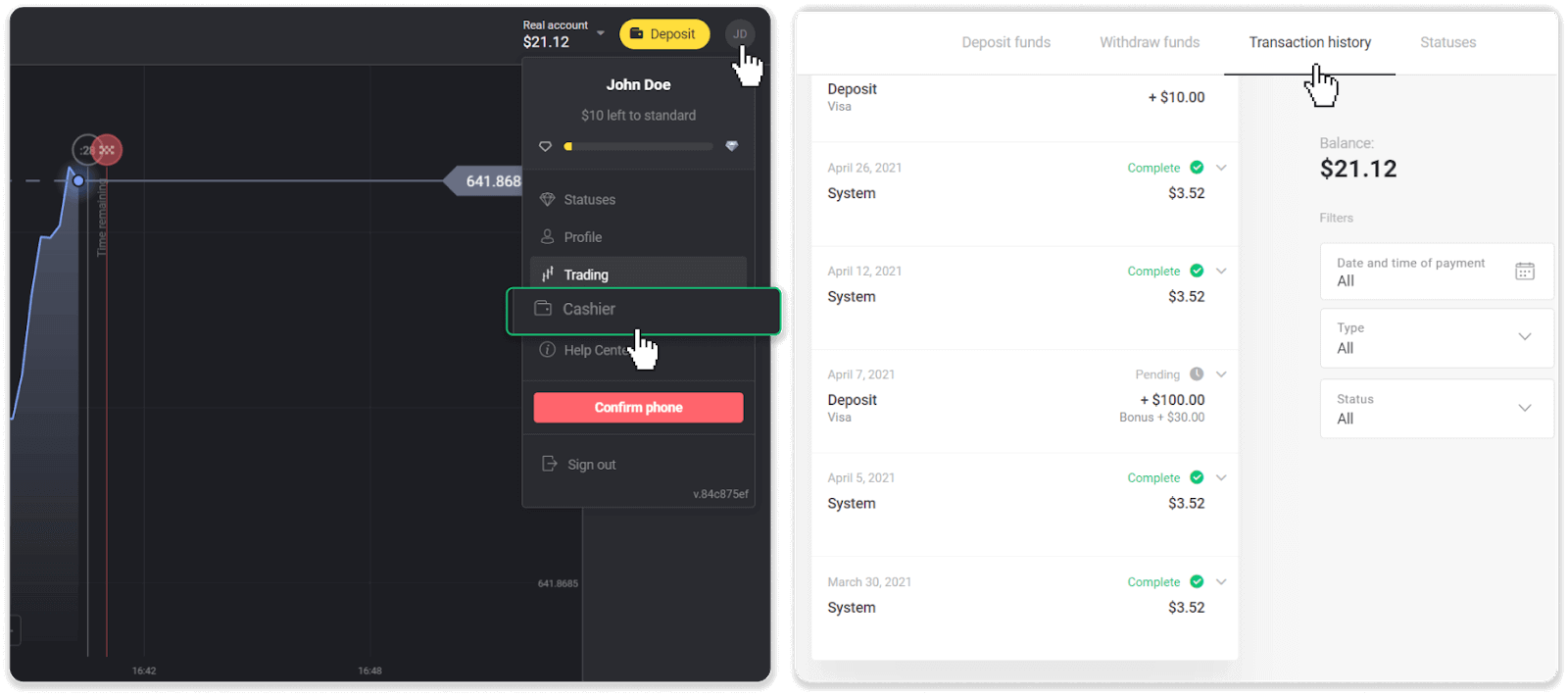
2. Napsauta kotiutustasi. Tapahtumasi hyväksymisaika ilmoitetaan.
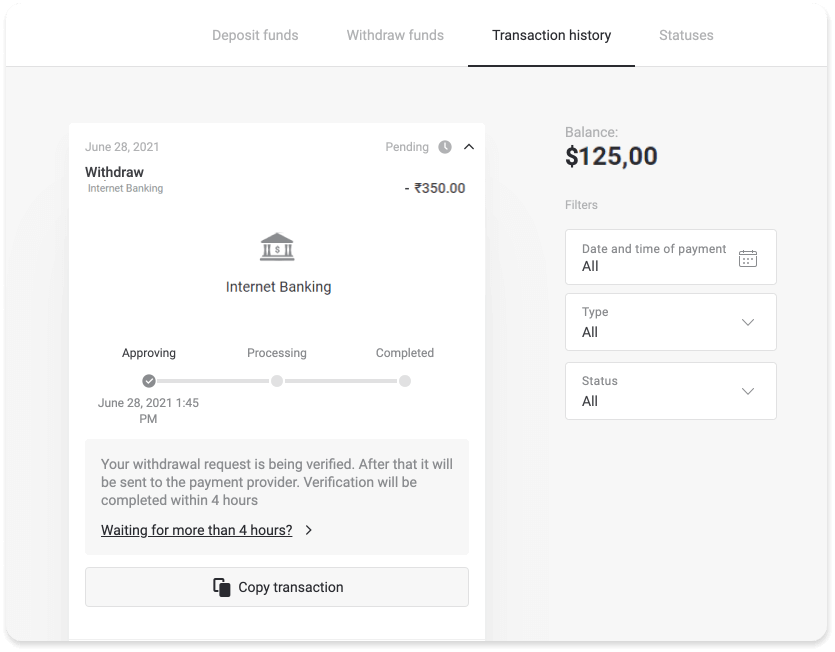
Jos pyyntöäsi hyväksytään liian kauan, ota meihin yhteyttä napsauttamalla "Odotetaanko yli N päivää?" ("Ota yhteyttä tukeen" -painike mobiilisovelluksen käyttäjille). Yritämme selvittää ongelman ja nopeuttaa prosessia.
Käsittelyjakso
Kun olemme hyväksyneet tapahtumasi, siirrämme sen maksupalveluntarjoajalle jatkokäsittelyä varten. Sille määritetään "Käsittely"-tila ("Hyväksytty" -tila joissakin mobiilisovellusversioissa).
Jokaisella maksupalveluntarjoajalla on oma käsittelyjaksonsa. Napsauta talletustasi "Tapahtumahistoria" -osiossa saadaksesi tietoja keskimääräisestä tapahtuman käsittelyajasta (yleensä olennainen) ja tapahtuman enimmäiskäsittelyajasta (olennainen harvoissa tapauksissa).
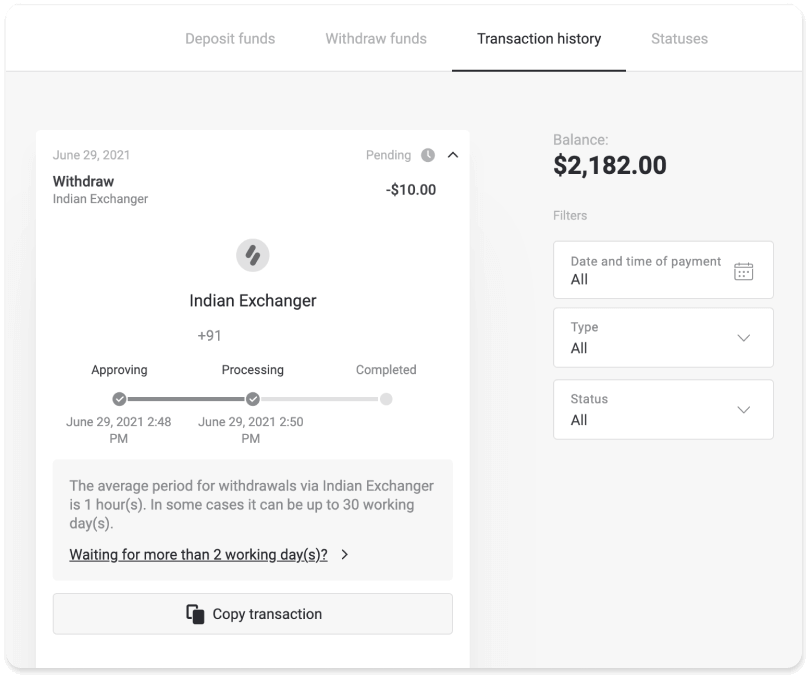
Jos pyyntöäsi käsitellään liian kauan, napsauta "Odotetaanko yli N päivää?" ("Ota yhteyttä tukeen" -painike mobiilisovelluksen käyttäjille). Seuraamme kotiutustasi ja autamme sinua saamaan rahasi mahdollisimman pian.
Huom . Maksupalveluntarjoajilta kestää yleensä muutamasta minuutista 3 työpäivään hyvittääkseen varoja maksutavallesi. Harvinaisissa tapauksissa se voi kestää jopa 7 päivää kansallisten vapaapäivien, maksupalveluntarjoajan politiikan jne. vuoksi.